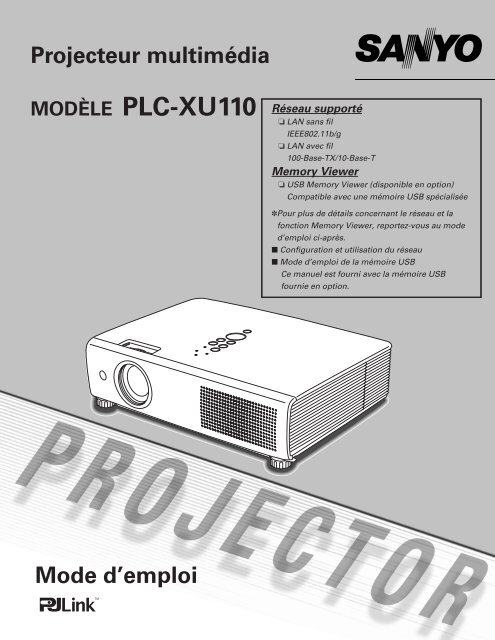Télécharger le manuel d'utilisation Sanyo PLC-XU110 - Lampe ...
Télécharger le manuel d'utilisation Sanyo PLC-XU110 - Lampe ...
Télécharger le manuel d'utilisation Sanyo PLC-XU110 - Lampe ...
Create successful ePaper yourself
Turn your PDF publications into a flip-book with our unique Google optimized e-Paper software.
Projecteur multimédiaMODÈLE <strong>PLC</strong>-<strong>XU110</strong>Réseau supporté❏ LAN sans filIEEE802.11b/g❏ LAN avec fil100-Base-TX/10-Base-TMemory Viewer❏ USB Memory Viewer (disponib<strong>le</strong> en option)Compatib<strong>le</strong> avec une mémoire USB spécialisée✽Pour plus de détails concernant <strong>le</strong> réseau et lafonction Memory Viewer, reportez-vous au moded’emploi ci-après.■ Configuration et utilisation du réseau■ Mode d’emploi de la mémoire USBCe <strong>manuel</strong> est fourni avec la mémoire USBfournie en option.Mode d’emploi
Caractéristiques et conceptionLa technologie extrêmement sophistiquée utilisée pour ce projecteur multimédia lui donne d’excel<strong>le</strong>ntes qualités deportabilité, de solidité et de facilité d’utilisation. Le projecteur utilise des fonctions multimédia incorporées, une pa<strong>le</strong>ttede 16,77 millions de cou<strong>le</strong>urs, et une technologie d’affichage à cristaux liquides (LCD) à matrice active.◆Présentation compacte◆Fonction de Logo◆Ce projecteur est d’une tail<strong>le</strong> et d’un poids trèsréduit. Il est conçu pour pouvoir être transporté etutilisé faci<strong>le</strong>ment partout où vous al<strong>le</strong>z.Capacité de projection à 360 degrésCe projecteur peut effectuer une projection à 360degrés.La fonction de Logo vous permet de personnaliser <strong>le</strong>logo d’écran à l’aide des fonctions de Logo (p.49, 50).Vous pouvez capturer une image pour <strong>le</strong> logo d’écranet l’utiliser pour l’affichage de démarrage ou entre <strong>le</strong>sprésentations.◆◆*Il existe certaines limitations; reportez-vous à la page 8.Fonction d’alarme antivolCe projecteur est équipé d’une fonction d’alarme antivolqui retentit lorsqu’une vibration est détectée (p.58 - 61).Une pi<strong>le</strong> rechargeab<strong>le</strong> incorporée est utilisée pourl’alarme.Configuration simp<strong>le</strong> du système d’ordinateurLe système de multibalayage dont ce projecteur estéquipé lui permet de s’adapter rapidement à presquetous <strong>le</strong>s signaux de sortie d’ordinateur (p.32). Larésolution jusqu’à UXGA peut être acceptée.◆◆◆Affichage multi-langues des menusLe menu de fonctionnement est disponib<strong>le</strong> en 16langues: anglais, al<strong>le</strong>mand, français, italien, espagnol,portugais, hollandais, suédois, finnois, polonais, hongrois,roumain, russe, chinois, coréen ou japonais (p.47).Fonction de sécuritéLa fonction de sécurité vous permet d’assurer lasécurité. La fonction de verrouillage permet deverrouil<strong>le</strong>r <strong>le</strong> fonctionnement des touches duprojecteur ou de la télécommande (p.54). Lesfonctions de verrouillage par code PIN interditl’utilisation non autorisée du projecteur (p.22, 54, 55).Fonctions d’entretien commodes◆◆◆Fonctions uti<strong>le</strong>s pour une présentation- La fonction de zoom digital vous permet de vousconcentrer sur <strong>le</strong>s informations essentiel<strong>le</strong>s lorsd’une présentation (p.39).- Vous pouvez utiliser un tab<strong>le</strong>au d’éco<strong>le</strong>✳ commeécran de projection.✳ La cou<strong>le</strong>ur du tab<strong>le</strong>au peut être <strong>le</strong> vert seu<strong>le</strong>ment (p.36,43).Extinction automatiqueLa fonction d’Extinction automatique permet dediminuer la consommation de courant et deconserver la durée de vie de la lampe (p.52).Contrô<strong>le</strong> de la lampeIl est possib<strong>le</strong> de sé<strong>le</strong>ctionner la luminosité de lalampe de projection (p.28, 53).◆◆Les fonctions d’entretien de la lampe et du filtrepermettent d’effectuer un entretien correct plussoigné du projecteur.Fonction LANCe projecteur possède une fonction LAN avec fil etsans fil. Vous pouvez projeter une image d’unordinateur via <strong>le</strong> réseau. Vous pouvez aussi fairefonctionner et gérer <strong>le</strong> projecteur via <strong>le</strong> réseau. Pourplus de détails, reportez-vous au mode d’emploi“Configuration et utilisation du réseau”.Fonction Memory Viewer (fonction en option)Insérez la mémoire USB spécialisée (fourni en option:POA-USB02) dans <strong>le</strong> projecteur pour projeter <strong>le</strong>simages ou <strong>le</strong>s données de présentation qu’el<strong>le</strong>contient. Pour effectuer une présentation, il estinuti<strong>le</strong> de transporter un ordinateur ou un autreéquipement.*Pour plus de détails, reportez-vous au mode d’emploifourni avec la mémoire USB fournie en option.✔Remarques:•Il est possib<strong>le</strong> que <strong>le</strong> menu à l’écran et <strong>le</strong>s illustrations contenues dans ce <strong>manuel</strong> soient légèrement différents du produit réel.•Le contenu de ce <strong>manuel</strong> est sujet à changement sans préavis.3
Tab<strong>le</strong> des matièresCaractéristiques et conception . . . . . . .3Tab<strong>le</strong> des matières . . . . . . . . . . . . . . . . .4A l’attention du propriétaire . . . . . . . . . .5Instructions pour la sécurité . . . . . . . . . .6Circulation de l’air 7Déplacement du projecteur 7Installation du projecteur à une position correcte 8Compatibilité . . . . . . . . . . . . . . . . . . . . . .9Nom des composants et <strong>le</strong>urs fonctions . .10Avant 10Arrière 10Bas 10Borne arrière 11Commandes sur <strong>le</strong> projecteur 12Télécommande 13Fonction de pointeur laser 14Fonction de pointeur 14Fonctionnement de la souris sans fil 15Code de télécommande 15Installation des pi<strong>le</strong>s de la télécommande 16Plage d’utilisation de la télécommande 16Pieds réglab<strong>le</strong>s 16Installation . . . . . . . . . . . . . . . . . . . . . . .17Positionnement du projecteur 17Branchement du cordon d’alimentation secteur 18Branchement à un ordinateur 19Branchement à un équipement vidéo 20Branchement à un équipement vidéo component 21Fonctionnement de base . . . . . . . . . . .22Mise sous tension du projecteur 22Mise hors tension du projecteur 23Utilisation du menu à l’écran 24Barre de menu 25Réglage du zoom et de la mise au point 26Fonction de configuration automatique 26Correction du trapèze 26Réglage du son 27Fonctionnement de la télécommande 28Entrée d’ordinateur . . . . . . . . . . . . . . .30Sé<strong>le</strong>ction de la source d’entrée(RGB : Ordinateur 1(Analogue) / Ordinateur 2) 30Sé<strong>le</strong>ction de la source d’entrée(RGB(PC digital), RGB(AV HDCP)) 31Sé<strong>le</strong>ction du système d’ordinateur 32Réglage PC Auto 33Réglage <strong>manuel</strong> de l’ordinateur 34Sé<strong>le</strong>ction du mode d’image 36Réglage de l’image 37Réglage de la tail<strong>le</strong> de l’écran 38Entrée vidéo . . . . . . . . . . . . . . . . . . . . . .40Sé<strong>le</strong>ction de la source d’entrée (Vidéo, S-vidéo) 40Sé<strong>le</strong>ction de la source d’entrée(Component, 21 broches Scart RGB) 41Sé<strong>le</strong>ction du système vidéo 42Sé<strong>le</strong>ction du mode d’image 43Réglage de l’image 44Réglage de la tail<strong>le</strong> de l’écran 46Réglage . . . . . . . . . . . . . . . . . . . . . . . . .47Réglage 47Fonction d’Alarme antivol . . . . . . . . . . .58Utilisation de la fonction d’Alarme antivol 58Entretien et nettoyage . . . . . . . . . . . . .62Témoin WARNING 62Nettoyage du filtre 63Remise à zéro du compteur du filtre 63Obturateur à coulisse 64Nettoyage de la <strong>le</strong>ntil<strong>le</strong> du projection 64Nettoyage du coffret du projecteur 64Remplacement de la lampe 65Remise à zéro du compteur de la lampe 66Annexe . . . . . . . . . . . . . . . . . . . . . . . . . .67Guide de dépannage 67Arborescence des menus 69Témoins et état du projecteur 71Spécifications des ordinateurs compatib<strong>le</strong>s 72Spécifications techniques 74Pièces en option 75Avis PJ Link 76Configuration des bornes 77Notes relatives au numéro de code PIN 78Marques commerceLes noms des sociétés ou des produits mentionnés dans ce <strong>manuel</strong> sont des marques déposées ou des marquescommerce de <strong>le</strong>ur société respective.4
A l’attention du propriétaireAvant d’utiliser ce projecteur, veuil<strong>le</strong>z lire attentivement <strong>le</strong>présent mode d’emploi; suivez correctement <strong>le</strong>s instructionsd’utilisation du projecteur.Ce projecteur possède un grand nombre de caractéristiques etde fonctions très commodes. En suivant correctement <strong>le</strong>sinstructions d’utilisation du projecteur, vous pourrez utiliser aumieux ses possibilités, et <strong>le</strong> conserver en bon état de marchependant de longues années.Si vous n’utilisez pas correctement l’appareil, non seu<strong>le</strong>mentvous réduirez la durée de vie du projecteur, mais vousrisquerez de causer des anomalies de fonctionnement, unincendie ou d’autres accidents.Si votre projecteur semb<strong>le</strong> fonctionner incorrectement, lisez ànouveau ce mode d’emploi, vérifiez <strong>le</strong>s opérations et <strong>le</strong>sbranchements des câb<strong>le</strong>s, et essayez d’appliquer <strong>le</strong>s solutionsproposées dans la section “Guide de dépannage” se trouvant à lafin de ce <strong>manuel</strong>. Si l’anomalie persiste, contactez <strong>le</strong> revendeurchez qui vous avez acheté <strong>le</strong> projecteur ou un centre de service.ATTENTIONRISQUE D’ELECTROCUTIONNE PAS OUVRIRATTENTION : POUR REDUIRE LE RISQUED’ELECTROCUTION, NE RETIREZ PAS LECOUVERCLE (OU LE DOS). L’APPAREILNE CONTIENT AUCUNE PIECESUSCEPTIBLE D’ETRE REPAREE PARL’UTILISATEUR; SEULE LA LAMPE PEUTETRE REMPLACEE PAR L’UTILISATEUR.CONFIEZ TOUTES LES REPARATIONS AUN TECHNICIEN QUALIFIE.CE SYMBOLE INDIQUE QU’UNE TENSIONDANGEREUSE POUVANT CAUSER UNEELECTROCUTION EST PRESENTE DANS L’APPAREIL.CE SYMBOLE INDIQUE QUE LE MODE D’EMPLOIDE L’APPAREIL CONTIENT DES INSTRUCTIONSD’UTILISATION ET D’ENTRETIEN IMPORTANTES.REMARQUE: Ce symbo<strong>le</strong> et ce système de recyclageconcernent uniquement <strong>le</strong>s pays de l’UE et neconcernent pas <strong>le</strong>s autres pays.Votre produit SANYO est conçu etfabriqué avec des matériels et descomposants de qualité supérieure quipeuvent être recyclés et réutilisés.Ce symbo<strong>le</strong> signifie que <strong>le</strong>s équipementsé<strong>le</strong>ctriques et é<strong>le</strong>ctroniques en fin de viedoivent être éliminés séparément desordures ménagères.Nous vous prions donc de confier cet équipement à votrecentre local de col<strong>le</strong>cte/recyclage.Dans l’Union Européenne, il existe des systèmes sé<strong>le</strong>ctifsde col<strong>le</strong>cte pour <strong>le</strong>s produits é<strong>le</strong>ctriques et é<strong>le</strong>ctroniquesusagés.Aidez-nous à conserver l’environnement dans <strong>le</strong>quel nousvivons !Précautions de sécuritéAVERTISSEMENT: POUR REDUIRE LE RISQUE D’INCENDIE OUDE DECHARGE ELECTRIQUE, N’EXPOSEZ PASL’APPAREIL A LA PLUIE OU A L’HUMIDITE.– La <strong>le</strong>ntil<strong>le</strong> de projection du projecteur produit une lumièreintense. Ne regardez pas directement dans la <strong>le</strong>ntil<strong>le</strong> deprojection, ceci pourrait entraîner des b<strong>le</strong>ssures aux yeux.Veil<strong>le</strong>z particulièrement à ce que des enfants ne regardentpas directement <strong>le</strong> rayon lumineux.– Instal<strong>le</strong>z <strong>le</strong> projecteur à une position adéquate. Sinon, il yaurait risque d’incendie.– Pour assurer une bonne circulation de l’air et un bonrefroidissement de l’appareil, il est essentiel de laisser unespace suffisant au-dessus, sur <strong>le</strong>s côtés et à l’arrière ducoffret du projecteur. Les dimensions mentionnées iciindiquent l’espace minimum requis. Si <strong>le</strong> projecteur doitêtre placé dans un meub<strong>le</strong> ou dans une installation fermée,il faut maintenir ces distances minimum.– Veil<strong>le</strong>z à ce que <strong>le</strong>s ouvertures de ventilation du projecteurne soient pas obstruées. Si <strong>le</strong> projecteur s’échauffeexcessivement, ceci risquera de réduire sa durée deservice et de causer des accidents graves.20 cmCOTES et HAUTARRIERE50 cm 1 m 50 cm– Si <strong>le</strong> projecteur ne sera pas utilisé pendant une périodeprolongée, débranchez-<strong>le</strong> de la prise courant.PRECAUTION POUR SUSPENDRE LEPROJECTEUR AU PLAFONDLorsque vous suspendez <strong>le</strong> projecteurau plafond, nettoyez <strong>le</strong>s orificesd’entrée d’air, <strong>le</strong>s filtres à air, ou <strong>le</strong>haut du projecteur périodiquement àl’aide d’un aspirateur. Si vousn’effectuez aucun nettoyage duprojecteur pendant une longuepériode, la poussière accumulée finira par bloquer <strong>le</strong>fonctionnement de la fonction de refroidissement, cequi risquera de causer une panne ou un désastre.NE PLACEZ PAS LE PROJECTEUR DANS UN ENDROITCOMPORTANT DES CORPS GRAS, DE L’HUMIDITE OU DE LAFUMEE, DANS UNE CUISINE PAR EXEMPLE, POUR EVITER DECAUSER UNE PANNE OU UN DESASTRE. SI LE PROJECTEURENTRE EN CONTACT AVEC DE L’HUILE OU DES PRODUITSCHIMIQUES, IL RISQUERA D’ETRE ENDOMMAGE.ATTENTIONNe peut être utilisé dans une sal<strong>le</strong> d’ordinateurs tel<strong>le</strong> quedéfinie dans la norme ANSI/NFPA 75 Standard for Protectionof E<strong>le</strong>ctronic Computer/Data Processing Equipment.VEUILLEZ LIRE ET CONSERVER CE MODE D’EMPLOIPOUR REFERENCE ULTERIEURE.5
Instructions pour la sécuritéLisez toutes <strong>le</strong>s instructions de sécurité et d’utilisation avant lamise en service du projecteur.Lisez toutes <strong>le</strong>s instructions données ici et conservez-<strong>le</strong>s pourréférence ultérieure. Débranchez <strong>le</strong> projecteur de la prisesecteur avant de <strong>le</strong> nettoyer. N’utilisez pas de nettoyant liquideou en aérosol. Pour <strong>le</strong> nettoyage, utilisez un chiffon humide.Respectez tous <strong>le</strong>s avertissements et instructions indiquéssur <strong>le</strong> projecteur.Pour plus de protection lors d’un orage, ou si l’appareil estlaissé sans surveillance ou non utilisé pendant une longuepériode, débranchez-<strong>le</strong> de la prise secteur. Ceci évitera desdommages dus aux éclairs et aux sautes de tension.N’exposez pas cet appareil à la pluie ou ne l’utilisez pas prèsde l’eau... par exemp<strong>le</strong> dans un sous-sol humide, près d’unepiscine, etc.N’utilisez pas d’accessoires non recommandés par <strong>le</strong>fabricant, car ils peuvent être dangereux.Ne placez pas <strong>le</strong> projecteur sur un chariot, un support ou unetab<strong>le</strong> instab<strong>le</strong>s. Le projecteur risque de tomber et de causerde graves b<strong>le</strong>ssures à un enfant ou un adulte, et d’êtregravement endommagé. N’utilisez qu’un chariot ou un supportrecommandé par <strong>le</strong> fabricant, ou vendu avec <strong>le</strong> projecteur.L’installation au mur ou sur une étagère doit être conformeaux instructions du fabricant, et doit être faite en utilisant unnécessaire d’installation approuvé par <strong>le</strong> fabricant.L’ensemb<strong>le</strong> projecteur/chariot doit êtremanipulé avec soin. Des arrêts brusques,une force excessive ou des surfacesirrégulières peuvent faire se renverser <strong>le</strong>chariot.Des fentes et des ouvertures dans <strong>le</strong> coffret, à l’arrière et endessous, sont prévues pour la ventilation, pour assurer unfonctionnement fiab<strong>le</strong> et pour éviter que l’appareil surchauffe.Ce projecteur ne doit fonctionner que sur une sourced’alimentation conforme aux normes indiquées sur l’étiquette.En cas de doute, consultez votre revendeur agréé ou lacompagnie d’é<strong>le</strong>ctricité loca<strong>le</strong>.Ne surchargez ni <strong>le</strong>s prises de courant ni <strong>le</strong>s rallonges car celapeut entraîner un incendie ou une décharge é<strong>le</strong>ctrique. Neplacez aucun poids sur <strong>le</strong> cordon d’alimentation. Ne placez pasce projecteur à un endroit où <strong>le</strong> câb<strong>le</strong> d’alimentation risquerad’être piétiné et endommagé.N’essayez jamais de réparer ce projecteur vous-même carl’ouverture ou <strong>le</strong> retrait de couverc<strong>le</strong>s peut vous exposer à destensions é<strong>le</strong>vées dangereuses ou à d’autres dangers. Toutes<strong>le</strong>s réparations doivent être effectuées par un personnelqualifié.Débranchez <strong>le</strong> projecteur de la prise secteur et confiez laréparation à un personnel qualifié dans <strong>le</strong>s cas suivants:a. Lorsque <strong>le</strong> cordon ou la fiche d’alimentation sontendommagés ou effilochés.b. Si du liquide a été renversé sur <strong>le</strong> projecteur.c. Si <strong>le</strong> projecteur a été exposé à la pluie ou à l’eau.d. Si <strong>le</strong> projecteur ne fonctionne pas norma<strong>le</strong>ment lorsquevous suivez correctement <strong>le</strong>s instructions. Rég<strong>le</strong>zuniquement <strong>le</strong>s commandes indiquées dans <strong>le</strong> moded’emploi car un réglage incorrect d’autres commandes peutcauser des dommages exigeant l’intervention d’untechnicien qualifié pour effectuer de gros travaux deréparation pour remettre <strong>le</strong> projecteur en état de marche.e. Si <strong>le</strong> projecteur est tombé ou si <strong>le</strong> coffret est endommagé.f. Lorsque <strong>le</strong>s performances du projecteur se dégradent, ilfaut faire réparer l’appareil.Lorsque des pièces de rechange sont requises, assurez-vousque <strong>le</strong> technicien a utilisé des pièces de rechange spécifiéespar <strong>le</strong> fabricant, dont <strong>le</strong>s caractéristiques sont identiques àcel<strong>le</strong>s de la pièce origina<strong>le</strong>. Les substitutions de pièces nonautorisées peuvent causer un incendie, une déchargeé<strong>le</strong>ctrique ou des b<strong>le</strong>ssures corporel<strong>le</strong>s.Après tout travail de réparation ou d’entretien, demandez autechnicien de faire <strong>le</strong>s vérifications de sécurité habituel<strong>le</strong>spour confirmer que <strong>le</strong> projecteur est en parfait état defonctionnement.Les ouvertures ne doivent jamais être couvertes avec un tissuou d’autres objets, et <strong>le</strong>s ouvertures inférieures ne doiventpas être bloquées si <strong>le</strong> projecteur est placé sur un lit, un sofa,un tapis ou une autre surface du même type. Ce projecteur nedoit jamais être placé sur ou à proximité d’un radiateur oud’une sortie de chauffage.Ce projecteur ne doit pas être placé dans une installationencastrée tel<strong>le</strong> qu’un meub<strong>le</strong>-bibliothèque, sans qu’uneventilation adéquate ne soit prévue.N’introduisez pas d’objets d’aucune sorte dans <strong>le</strong> projecteurpar <strong>le</strong>s fentes du coffret car ils risqueraient de toucher descomposants placés sous haute tension dangereuse, ou decourt-circuiter des pièces, ce qui pourrait causer un incendieou une décharge é<strong>le</strong>ctrique. Ne renversez jamais de liquidesur <strong>le</strong> projecteur.N’instal<strong>le</strong>z pas <strong>le</strong> projecteur à proximité des conduits deventilation d’un climatiseur.NLPour l’utilisation aux Pays-BasBij dit produkt zijn batterijenge<strong>le</strong>verd.Wanneer deze <strong>le</strong>eg zijn, moet uze niet weggooien maar in<strong>le</strong>verenals KCA.6
Instructions pour la sécuritéCirculation de l’airLe coffret comporte des ouvertures pour la ventilation,afin d’assurer <strong>le</strong> bon fonctionnement du produit et de <strong>le</strong>protéger contre la surchauffe; ces ouvertures nedoivent pas être obstruées ou recouvertes par un objet.ATTENTIONL’air chaud est expulsé par <strong>le</strong>s ouvertures de sortie d’air.Lorsque vous utilisez ou que vous instal<strong>le</strong>z <strong>le</strong> projecteur,prenez <strong>le</strong>s précautions suivantes.–Ne placez pas d’objets inflammab<strong>le</strong>s ou de bombeaérosol à proximité du projecteur, car de l’air chaud estexpulsé par <strong>le</strong>s ouvertures de ventilation.– Veil<strong>le</strong>z à ce que <strong>le</strong>s ouvertures de sortie d’air soientsituées à au moins 1 m des objets environnants.– Ne touchez pas <strong>le</strong>s parties périphériques de l’ouverturede sortie d’air, en particulier <strong>le</strong>s vis et <strong>le</strong>s piècesmétalliques. Ces parties deviennent chaudes lorsque <strong>le</strong>projecteur fonctionne.– Ne posez pas d’objets sur <strong>le</strong> coffret. Les objets poséssur <strong>le</strong> coffret risquent non seu<strong>le</strong>ment d’êtreendommagés, mais aussi ils risquent de s’enflammersous l’effet de la cha<strong>le</strong>ur dégagée par <strong>le</strong> projecteur.Les ventilateurs dont <strong>le</strong> projecteur est équipé assurent sonrefroidissement. La vitesse de fonctionnement des ventilateurschange en fonction de la température interne du projecteur.Ouverture de sortie d’airDéplacement du projecteurLorsque vous déplacez <strong>le</strong> projecteur, fermezl’obturateur coulissant et rétractez <strong>le</strong>s piedsréglab<strong>le</strong>s pour éviter d’endommager la <strong>le</strong>ntil<strong>le</strong> et <strong>le</strong>coffret de l’appareil.Lorsque <strong>le</strong> projecteur reste très longtemps inutilisé,rangez-<strong>le</strong> dans l’étui fourni à cet effet (la housse detransport), <strong>le</strong>s <strong>le</strong>ntil<strong>le</strong>s tournées vers <strong>le</strong> haut.ATTENTIONLa housse de transport (fournie) a été concue pourprotéger la surface du coffret contre la poussière et<strong>le</strong>s rayures, et non pour protéger l’appareil contre <strong>le</strong>sforces extérieures. Ne mettez pas <strong>le</strong> projecteur danscette housse pour <strong>le</strong> faire transporter par un servicede livraison ou de transport, car <strong>le</strong> projecteurrisquerait d’être endommagé. Lorsque vousmanipu<strong>le</strong>z <strong>le</strong> projecteur, ne <strong>le</strong> laissez pas tomber etne <strong>le</strong> cognez pas, ne lui faites pas subir de forcesexcessives et n’empi<strong>le</strong>z aucun objet sur son coffret.PRECAUTION POUR LE TRANSPORT DUPROJECTEUR– Evitez absolument de laisser tomber ou depercuter <strong>le</strong> projecteur, sinon il pourrait subir desdommages ou présenter des anomalies defonctionnement.– Pour transporter <strong>le</strong> projecteur, utilisez un étui detransport adéquat.– Ne confiez <strong>le</strong> transport du projecteur à un agent detransport qu’après l’avoir mis dans un étui detransport adéquat. Sinon, <strong>le</strong> projecteur risqueraitd’être endommagé. Pour faire transporter <strong>le</strong>projecteur par un agent de transport, demandezconseil à votre revendeur.– Ne rangez pas <strong>le</strong> projecteur dans son étui avantqu’il soit suffisamment refroidi.Ouverture de sortie d’air(sortie de l’air chaud)Ouverture d’entrée d’airOuverture d’entrée d’air7
Instructions pour la sécuritéInstallation du projecteur à une position correcteUtilisez correctement <strong>le</strong> projecteur en <strong>le</strong> plaçant à des positions correctes. Si vous <strong>le</strong> placez à une positionincorrecte, vous risquez de réduire la durée de vie de la lampe, de causer un accident grave ou un incendie.Ce projecteur peut projeter l’image vers <strong>le</strong> haut, vers <strong>le</strong> bas, ou vers l’arrière, perpendiculairement au plan del’écran, comme indiqué sur l’illustration ci-dessous.Côté inférieurdirigé vers <strong>le</strong>bas (positionordinaire)Côté avantdirigé vers<strong>le</strong> hautCôté inférieurdirigé vers <strong>le</strong>hautCôté avantdirigé vers<strong>le</strong> basPrécautions pour <strong>le</strong> positionnementLorsque vous instal<strong>le</strong>z <strong>le</strong> projecteur, évitez de <strong>le</strong> placer comme suit.20˚Ne penchez pas <strong>le</strong> projecteur de plus de 20 degrés d’un côté à l’autre.20˚Ne placez pas <strong>le</strong> projecteur sur l’un de ses côtés pour projeter une image.10˚10˚Pour la projection vers <strong>le</strong> haut, n’inclinez pas <strong>le</strong> projecteur de plus de 10 degrés vers ladroite et vers la gauche.Pour la projection vers <strong>le</strong> bas, n’inclinez pas <strong>le</strong> projecteur de plus de 10 degrés vers ladroite et vers la gauche.10˚10˚8
CompatibilitéAvis de la commission fédéra<strong>le</strong> des communicationsRemarque : Cet appareil a été testé et jugé conforme aux limites des appareils numériques de la classe B, conformément àl’artic<strong>le</strong> 15 des jugements FCC. Ces limites sont destinées à assurer une protection raisonnab<strong>le</strong> contre <strong>le</strong>s interférencesnuisib<strong>le</strong>s dans une installation résidentiel<strong>le</strong>. Cet appareil produit, utilise et peut émettre de l’énergie de fréquence radio, et s’iln’est pas installé et utilisé conformément aux instructions, il pourra produire des interférences affectant négativement <strong>le</strong>scommunications radio. Toutefois, il n’est pas garanti qu’aucune interférence ne se produira pas dans une installationparticulière. Si cet appareil cause des interférences affectant négativement la réception des émissions de radio et detélévision, ce qui peut être déterminé en éteignant et en rallumant l’équipement, nous conseillons à l’utilisateur d’essayer decorriger <strong>le</strong>s interférences en prenant une ou plusieurs des mesures suivantes:– Modifier l’orientation de l’antenne de réception, ou la placer à un autre endroit.– Eloigner l’équipement du récepteur.– Brancher l’équipement à une prise sur un circuit différent de celui auquel <strong>le</strong> récepteur est connecté.– Demander de l’aide au revendeur ou à un technicien de radio/télévision compétent.L’utilisation d’un câb<strong>le</strong> gainé est nécessaire pour que l’installation soit conforme aux limites de la classe B de la section B del’artic<strong>le</strong> 15 des jugements FCC. N’effectuez aucun changement ou modification de l’équipement qui ne soit pas spécifié dans <strong>le</strong>sinstructions. Si vous effectuez de tels changements ou modifications, on pourra vous demander d’arrêter d’utiliser l’équipement.Numéro(s) de modè<strong>le</strong> : <strong>PLC</strong>-<strong>XU110</strong>Nom commercial : <strong>Sanyo</strong>Partie responsab<strong>le</strong> : SANYO FISHER COMPANYAdresse: 21605 Plummer Street, Chatsworth, California 91311 U.S.A.N° de téléphone : (818)998-7322NORMES DU CORDON D’ALIMENTATION SECTEURLe cordon d’alimentation secteur fourni avec ce projecteur est conforme aux normes d’utilisation du pays où vous l’avez acheté.Cordon d’alimentation secteur pour <strong>le</strong>s Etats-Unis et <strong>le</strong> Canada:Le cordon d’alimentation secteur utilisé aux Etats-Unis et au Canada figure dans la liste desUnderwriters Laboratories (UL) et est certifié par la Canadian Standard Association (CSA).Le cordon d’alimentation secteur possède une fiche de ligne secteur avec mise à la masse. Ceci estun dispositif de sécurité qui garantit que la fiche est bien adaptée à la prise de courant. N’essayezpas de modifier ce dispositif de sécurité. Si vous ne pouvez pas introduire la fiche dans la prise,adressez-vous à votre é<strong>le</strong>ctricien.MASSECordon d’alimentation secteur pour <strong>le</strong> Royaume-Uni:Ce cordon est déjà équipé d’une fiche moulée possédant un fusib<strong>le</strong>, dont la va<strong>le</strong>ur est indiquée sur la face de la broche de laASAfiche. Si vous devez remplacer <strong>le</strong> fusib<strong>le</strong>, un fusib<strong>le</strong> BS 1362 de même calibre approuvé par ASTA et portant la marquedoit être utilisé. Si <strong>le</strong> cache du fusib<strong>le</strong> est détachab<strong>le</strong>, n’utilisez jamais la fiche sans son cache.Si vous avez besoin de remplacer <strong>le</strong> fusib<strong>le</strong>, veil<strong>le</strong>z à ce qu’il soit d’une cou<strong>le</strong>ur identique à cel<strong>le</strong> que vous pouvez voir sur laface de la broche de la fiche (rouge ou orange). Vous pouvez vous procurer <strong>le</strong>s caches de fusib<strong>le</strong>s au service des piècesindiqué dans votre mode d’emploi. Si la fiche fournie n’est pas adaptée à votre prise de courant, veuil<strong>le</strong>z la couper et ladétruire.Vous devez préparer correctement l’extrémité du cordon soup<strong>le</strong> et fixer la fiche adéquate.AVERTISSEMENT: IL EST DANGEREUX D’INTRODUIRE UNE FICHE DONT LE CORDON FLEXIBLE ESTDENUDE DANS UNE PRISE DE COURANT SOUS TENSION.Les fils du cordon secteur de cet appareil possèdent des cou<strong>le</strong>urs correspondant aux codes suivants:Vert et jaune ................. MasseB<strong>le</strong>u .............................. NeutreBrun .............................. ConducteurComme <strong>le</strong>s cou<strong>le</strong>urs des fils du cordon secteur de cet appareil peuvent ne pas correspondre aux marques de cou<strong>le</strong>ursidentifiant <strong>le</strong>s bornes de votre fiche, procédez comme suit:Le fil vert et jaune doit être connecté à la borne de la fiche marquée de la <strong>le</strong>ttre E ou du symbo<strong>le</strong> de masse de sécurité ,ou colorée en vert ou en vert et jaune.Le fil b<strong>le</strong>u doit être connecté à la borne marquée de la <strong>le</strong>ttre N ou colorée en noir.Le fil brun doit être connecté à la borne marquée de la <strong>le</strong>ttre L ou colorée en rouge.AVERTISSEMENT: CET APPAREIL DOIT ETRE MIS A LA MASSE.LA PRISE DE COURANT DOIT ETRE INSTALLEE A PROXIMITE DE L’APPAREIL, ET ETRE FACILEMENTACCESSIBLE.9
Nom des composants et <strong>le</strong>urs fonctionsAvantq Bague de zoomw Récepteur de télécommandeinfrarougee Bague de mise au pointr Lentil<strong>le</strong> de projectiont Levier de l’obturateur à coulissey Commandes et témoins sur <strong>le</strong>projecteuru Ouverture de sortie d’airATTENTIONArrièreqw e r t yuL’air chaud est expulsé par l’ouverture desortie d’air. Ne placez pas d’objetssensib<strong>le</strong>s à la cha<strong>le</strong>ur à proximité de cecôté.i Haut-par<strong>le</strong>uro Ouverture d’entrée d’air!0 Bornes et connecteurs!1 Connecteur de cordond’alimentation!2 Borne USB!3 Borne de connexion LAN!4 Couverc<strong>le</strong> de la lampe!5 Filtre!6 Pieds réglab<strong>le</strong>s!7 Couverc<strong>le</strong> de pi<strong>le</strong>Basu✽!4ioo!0o!5!1 !2!3✽ Logement de sécurité KensingtonCe logement a été conçu pour un verrouKensington utilisé pour empêcher tout vol duprojecteur.*Kensington est une marque déposée de ACCOBrands Corporation.✔Remarque:•La !2 borne USB et la borne de connexionLAN !3 sont pour la fonction de réseau.Reportez-vous au mode d’emploi“Configuration et utilisation du réseau” et aumode d’emploi de Memory Viewer(disponib<strong>le</strong> en option).!7!6!610
Nom des composants et <strong>le</strong>urs fonctionsBorne arrièreq w e r t yuio !0 !1 !2 !3 !4q CONNECTEUR R/CLorsque vous utilisez la télécommande avec fil,branchez la télécommande avec fil à ce connecteurà l’aide d’un câb<strong>le</strong> de télécommande (non fourni).w USB (Série B)Pour pouvoir faire fonctionner l’ordinateur avec latélécommande et utiliser <strong>le</strong>s touches PAGE edde la télécommande pendant une présentation,connectez <strong>le</strong> port USB de l’ordinateur à la borneUSB à l’aide d’un câb<strong>le</strong> USB (non fourni) (p.13, 19).e SERVICE PORTCe connecteur est utilisé pour effectuer destravaux d’entretien sur <strong>le</strong> projecteur.r COMPUTER IN 2/COMPONENT INBranchez l’ordinateur ou <strong>le</strong> signal de sortie vidéocomponent (ou Scart RGB) à cette borne (p.19, 21).Utilisez <strong>le</strong> câb<strong>le</strong> VGA fourni ou un câb<strong>le</strong> VGAcomponenten vente dans <strong>le</strong> commerce.t MONITOR OUTCette borne peut être utilisée pour émettre <strong>le</strong> signa<strong>le</strong>ntrant de la borne COMPUTER IN 2/COMPONENTIN vers l’autre moniteur (p.19).y COMPUTER IN 1 / DVI-IConnectez la sortie d’ordinateur (type numérique /analogique DVI-I) à cette borne (p.19). !4 USB (Série A)u Connexion LANConnectez <strong>le</strong> câb<strong>le</strong> LAN. (Reportez-vous au moded’emploi “Configuration et utilisation du réseau”.)i Touches d’ALARME (ALARM)Utilisez ces touches pour configurer la fonctiond’alarme (p.58 - 59).o VIDEO INBranchez la sortie vidéo composite de l’équipementvidéo au connecteur VIDEO (p.20).!0 AUDIO INBranchez la sortie audio de l’équipement vidéoconnecté à o ou !3 à ce connecteur. Pour unsignal audio mono (connecteur audio unique),branchez-la au connecteur L (MONO) (p.20).!1 COMPUTER/ COMPONENT AUDIO INBranchez la sortie audio (stéréo) d’un ordinateur oud’un équipement vidéo branché à r ou y à ceconnecteur (p.19, 21).!2 AUDIO OUT(VARIABLE)Branchez un amplificateur audio extérieur à ceconnecteur (p.19 - 21).Cette borne émet <strong>le</strong>s sons par la borne AUDIO IN(!0 ou !1).!3 S-VIDEO INBranchez la sortie S-VIDEO de l’appareil vidéo à ceconnecteur (p.20).Connectez l’adaptateur LAN sans fil USB fourni oula mémoire USB fournie en option pour l’utilisationde Memory Viewer. (Reportez-vous au moded’emploi fourni avec la mémoire USB disponib<strong>le</strong> enoption.)11
Nom des composants et <strong>le</strong>urs fonctionsCommandes sur <strong>le</strong> projecteurqwieor!0t!1yuq Témoin d’alarme (ALARM)Ce témoin clignote en rouge pour signa<strong>le</strong>r <strong>le</strong>réglage ou l’état de la pi<strong>le</strong> (p.58 ,59).w Témoin de remplacement de la lampe(LAMP REPLACE)Ce témoin s’allume en jaune lorsque la durée de viede la lampe du projecteur arrive à sa fin (p.65, 71).e Touche d’alimentation/attente (ON/STAND-BY)Utilisée pour allumer et éteindre <strong>le</strong> projecteur(p.22, 23).r Touche d’ENTREE (INPUT)Utilisée pour sé<strong>le</strong>ctionner la source d’entrée (p.30,31, 40, 41).t Touche de TRAPEZE (KEYSTONE)Corrige la déformation du trapèze (p.26, 48).y Touches de POINTAGE ed 7 8 (VOLUME +/–)– Sé<strong>le</strong>ctionnent un élément ou règ<strong>le</strong>nt une va<strong>le</strong>ursur <strong>le</strong> menu à l’écran (p.24).– Effectuent un panning de l’image en mode deZOOM DIGITAL + (p.39).– Règ<strong>le</strong>nt <strong>le</strong> niveau du volume (Touches dePOINTAGE 7 8) (p.27).u Bouton de SELECTION (SELECT)– Exécute l’élément sé<strong>le</strong>ctionné. (p.24)– Agrandit/compresse l’image en mode de ZOOMDIGITAL (p.39).i Témoin d’avertissement (WARNING)–Ce témoin s’allume en rouge lorsque <strong>le</strong>projecteur a détecté une anomalie.–Il clignote en rouge lorsque la températureinterne du projecteur dépasse <strong>le</strong>s limitesd’utilisation (p.62, 71).o Témoin d’alimentation (POWER)–Ce témoin s’allume en rouge lorsque <strong>le</strong>projecteur est en mode veil<strong>le</strong>.–Il s’allume en vert pendant <strong>le</strong>s opérations.–Il clignote en vert en mode d’extinctionautomatique (p.52).!0 Touche de CONFIGURATION AUTOMATIQUE(AUTO SETUP)Corrige la déformation vertica<strong>le</strong> du trapèze et règ<strong>le</strong><strong>le</strong>s paramètres d’affichage de l’ordinateur tels quela Synchro fine, <strong>le</strong> Total de points et la Positiond’image (p.26, 47).!1 Touche MENUUtilisée pour ouvrir ou fermer <strong>le</strong> menu à l’écran (p.24).12
Nom des composants et <strong>le</strong>urs fonctionsTélécommandeqtyuio!0!1!2!3!4!5re!6Pour garantir la sécurité des opérations,veuil<strong>le</strong>z observer <strong>le</strong>s précautionssuivantes:– Ne pliez pas, ne laissez pas tomber latélécommande, ne l’exposez pas àl’humidité ou à la cha<strong>le</strong>ur.– Pour <strong>le</strong> nettoyage, utilisez un chiffon douxet sec. N’appliquez pas de benzine, dediluant, de produit vaporisé ou de produitchimique sur la télécommande.w@5@4@3@2@1@0!9!8!7q Touche de CLIC A GAUCHE (L-CLICK)Effectue <strong>le</strong> clic à gauche pour l’utilisation avec souris sans fil (p.15).w Touche D’ALIMENTATION/ATTENTE (ON/STAND-BY)Utilisée pour allumer et éteindre <strong>le</strong> projecteur (p.22, 23).e Connecteur de TELECOMMANDE AVEC FILBranchez <strong>le</strong> câb<strong>le</strong> de télécommande (non fourni) à ce connecteur lorsque vousutilisez la télécommande comme télécommande avec fil.r Témoin d’émission de signalCe témoin s’allume en rouge pendant que <strong>le</strong> rayon laser est émis par la fenêtrede rayon laser ou qu’un signal est envoyé de la télécommande au projecteur.t Touche de VIDEOSé<strong>le</strong>ctionnez la source d’entrée VIDEO (p.40).y Touche d’ORDINATEUR (COMPUTER)Sé<strong>le</strong>ctionnez la source d’entrée ORDINATEUR (p.30, 31, 41).u Touche de REGLAGE PC AUTO (AUTO PC)Ajuste automatiquement l’image de l’ordinateur à son réglage optimal (p.28, 33, 47).i Touche de TRAPEZE (KEYSTONE)Corrige la déformation du trapèze (p.26, 48).o Touches de POINTAGE ed 7 8 (VOLUME +/–)– Sé<strong>le</strong>ctionnent un élément ou règ<strong>le</strong>nt une va<strong>le</strong>ur sur <strong>le</strong> menu à l’écran (p.24).– Effectuent un panning de l’image en mode de ZOOM DIGITAL + (p.39).– Règ<strong>le</strong>nt <strong>le</strong> niveau du volume (Touches de POINTAGE 7 8 ) (p.27).!0 Touche de MENUUtilisée pour ouvrir ou fermer <strong>le</strong> menu à l’écran (p.24).!1 Touche d’ARRET SUR IMAGE (FREEZE)Immobilise l’image (p.28).!2 Touche LASER– Actionne la fonction de pointeur laser. Le rayon laser est émis lorsque vousappuyez sur cette touche dans un interval<strong>le</strong> de 1 minute. Lorsque vous utilisezce pointeur laser pendant plus de 1 minute, relâchez la touche LASER etenfoncez-la à nouveau (p.14).– Affiche <strong>le</strong> pointeur sur l’écran (p.14).!3 Touches de PAGE edFaites défi<strong>le</strong>r <strong>le</strong>s pages vers l’arrière et vers l’avant sur l’écran lorsque vouseffectuez une présentation. Avant l’utilisation, connectez <strong>le</strong> projecteur etl’ordinateur à l’aide d’un câb<strong>le</strong> USB (p.11, 19).!4 Touche LAMP CONTROLSé<strong>le</strong>ctionne un mode de lampe (p.28, 53).!5 Touches de ZOOM DIGITAL (D.ZOOM) edAgrandissement et réduction des images au zoom (p.28, 39).!6 Commutateur de REMISE A ZERO/MARCHE/ARRET TOTAL (RESET/ON/ALL-OFF)Lorsque vous utilisez la télécommande, mettez ce commutateur sur “ON.” Mettez-<strong>le</strong> sur“ALL OFF” pour économiser l’énergie lorsque vous n’utilisez pas la télécommande.Mettez ce commutateur sur la position “RESET” pour initialiser <strong>le</strong> code detélécommande ou pour refaire passer <strong>le</strong> spot et <strong>le</strong> pointeur sur <strong>le</strong> pointeur laser (p.14, 15).!7 Touche d’IMAGESé<strong>le</strong>ctionnez un mode d’image (p.29, 36, 43).!8 Touche de COUPURE DU SON (MUTE)Coupe <strong>le</strong> son (p.27).!9 Touche de MINUTERIE (P-TIMER)Actionne la fonction de minuterie (P-timer) (p.29).@0 Touche SANS IMAGE (NO SHOW)Eteint momentanément l’image sur l’écran (p.29).@1 Touche de CLIC A DROITE (R-CLICK)Effectue <strong>le</strong> clic à droite pour l’utilisation avec souris sans fil (p.15).@2 Bouton de SELECTION (SELECT)– Exécute l’élément sé<strong>le</strong>ctionné (p.24).– Agrandit/compresse l’image en mode de ZOOM DIGITAL (p.39).@3 Touche de POINTEUR DE PRESENTATIONPermet de déplacer un pointeur du projecteur ou un pointeur pour l’utilisation avecsouris sans fil (p.14, 15).@4 Touche de REGLAGE AUTOMATIQUE (AUTO SET)Corrige la déformation vertica<strong>le</strong> du trapèze et règ<strong>le</strong> <strong>le</strong>s paramètres d’affichage del’ordinateur (p.26, 47).@5 Touche de réseau (NETWORK)Sé<strong>le</strong>ctionne l’entrée de réseau ou l’entrée de Memory Viewer. Reportez-vous aumode d’emploi “Configuration et utilisation du réseau” et au mode d’emploi duMemory Viewer (disponib<strong>le</strong> en option).13
Nom des composants et <strong>le</strong>urs fonctionsFonction de pointeur laserCette télécommande émet un rayon laser comme fonction de Pointeur laser par la fenêtre de rayon laser. Lorsque vousappuyez sur la touche LASER, <strong>le</strong> rayon laser s’allume. Lorsque vous appuyez sur la touche LASER pendant plus de uneminute ou que vous relâchez la touche LASER, <strong>le</strong> rayon s’éteint. Le témoin d’émission de signal s’allume en rouge et <strong>le</strong>laser est émis avec <strong>le</strong> témoin allumé en rouge pour vous signa<strong>le</strong>r que <strong>le</strong> rayon laser est émis. Le rayon laser émis est unlaser de classe II; vous ne devez donc pas regarder dans la fenêtre de rayon laser ou diriger <strong>le</strong> rayon laser vers vous-mêmeou vers d’autres personnes. Les marques ci-dessous sont des étiquettes d’avertissement relatives au rayon laser.ATTENTION : Si vous utilisez <strong>le</strong>s commandes ou effectuez <strong>le</strong>s réglages ou <strong>le</strong>s procédures en procédant autrementqu’indiqué ici, vous risquez de vous exposer à des radiations dangereuses. Ne regardez pas dans lafenêtre de rayon laser pendant que <strong>le</strong> rayon laser est émis, car vous risqueriez de vous b<strong>le</strong>sser <strong>le</strong>s yeux.Témoin d’émission de signalCes étiquettes de précautions sont fixées sur la télécommande.Fenêtre de rayon laser14Fonction de pointeurVous pouvez déplacer <strong>le</strong> spot ou <strong>le</strong> pointeur du projecteur à l’aide de la télécommande pour mettre mieux enévidence une partie de l’image projetée.123Tout en appuyant sur la touche MENU, maintenez latouche NO SHOW enfoncée pendant plus de 10 secondesafin d’activer la fonction de Pointeur. (La fonction dePointeur laser change alors à la fonction de Pointeur.)Enfoncez la touche LASER de la télécommande endirigeant cel<strong>le</strong>-ci vers <strong>le</strong> projecteur, et vérifiez si la toucheLASER s’allume bien en vert, et si <strong>le</strong> spot ou <strong>le</strong> pointeurapparaît bien sur l’écran. Vous pouvez ensuite déplacer<strong>le</strong> spot ou <strong>le</strong> pointeur à l’aide de la touche de POINTEURDE PRESENTATION. Si la touche LASER ne s’allumepas en vert et continue d’émettre <strong>le</strong> rayon laser, alors lafonction de Pointeur laser n’est pas encore passée à lafonction de Pointeur. Effectuez ces opérations jusqu’à ceque la touche LASER s’allume en vert.Pour faire disparaître <strong>le</strong> spot ou <strong>le</strong> pointeur apparaissantsur l’écran, appuyez sur la touche LASER en dirigeant latélécommande vers <strong>le</strong> projecteur et vérifiez si la toucheLASER s’éteint bien.Pour revenir au pointeur laser, maintenez la touche NOSHOW enfoncée tout en appuyant sur la touche MENUpendant plus de 10 secondes, ou mettez <strong>le</strong> commutateurRESET/ON/ALL-OFF sur la position “RESET”. (p.12)Lorsque vous réinitialisez la fonction de pointeur, <strong>le</strong> codede télécommande sera lui aussi réinitialisé.SpotPointeur✔Remarque:•Vous pouvez choisir la tail<strong>le</strong> du spot (Grande, Moyenne et Petite)et <strong>le</strong> modè<strong>le</strong> du pointeur (Flèche, Doigt et Point) dans <strong>le</strong> menuREGLAGE. Reportez-vous à la section “Pointeur” à la page 53.Touche de POINTEURDE PRESENTATIONTouche MENUTouche NO SHOWTout en appuyant sur la toucheMENU, maintenez la toucheNO SHOW enfoncée pendantplus de 10 secondes.Touche de POINTEUR DEPRESENTATIONTouche LASERUne fois que la fonction dePointeur laser est passée à lafonction Pointeur, la touche LASERest utilisée comme touche demarche/arrêt de fonction dePointeur à la place de la fonction dePointeur laser.Appuyez sur la touche LASER endirigeant la télécommande vers <strong>le</strong>projecteur, et vérifiez si la touches’allume bien en vert.
Nom des composants et <strong>le</strong>urs fonctionsFonctionnement de la souris sans filVous pouvez utiliser la télécommande comme souris sans fil pour l’ordinateur. Avant d’utiliser la souris sans fil,connectez l’ordinateur et <strong>le</strong> projecteur à l’aide d’un câb<strong>le</strong> USB (non fourni). Reportez-vous à la section“Branchement à un ordinateur” à la page 19. Lorsque la fonction de Pointeur est utilisée, il est impossib<strong>le</strong>d’utiliser la souris sans fil.Touche L-CLICEffectue <strong>le</strong> clic à gauchelorsque <strong>le</strong> projecteur etun ordinateur sontconnectés par un câb<strong>le</strong>USB.Touche de POINTEURDE PRESENTATIONDéplace <strong>le</strong> pointeur sur l’écranà l’aide de cette touche.Touche R-CLICKEffectue <strong>le</strong> clic à droitelorsque <strong>le</strong> projecteur et unordinateur sont connectés parun câb<strong>le</strong> USB.Code de télécommandeLes huit différents codes de télécommande (Code 1-Code 8) sont assignés à ce projecteur. La commutationdes codes de télécommande permet d’éviter <strong>le</strong>s interférences produites par d’autres télécommande lorsqueplusieurs projecteurs ou plusieurs équipements vidéo placés côte à côte sont utilisés simultanément. Changeztout d’abord <strong>le</strong> code de télécommande du projecteur avant de changer celui de la télécommande. Reportezvousà “Télécommande” dans <strong>le</strong> menu Réglage à la page 53.12Maintenez enfoncées la touche MENU et une toucheIMAGE pendant plus de cinq secondes pour passerd’un code à un autre. À chaque pression sur la toucheIMAGE, <strong>le</strong> code change dans l’ordre. (Reportez-vous àla liste ci-dessous.)Pour initialiser <strong>le</strong> code de télécommande, faites glisser<strong>le</strong> commutateur RESET/ON/ALL-OFF sur “RESET”,puis sur “ON”. Le code initial est réglé sur <strong>le</strong> Code 1.Tout en maintenant latouche MENU enfoncée,appuyez sur la toucheIMAGE <strong>le</strong> nombre de foiscorrespondant à chaquenuméro de code detélécommande pour <strong>le</strong>projecteur.Code de télécommandeNombre de pressionssur la touche IMAGECode 1 1Code 2 2Code 3 3Code 4 4Code 5 5Code 6 6Code 7 7Code 8 8Touche MENUTouche IMAGE15
Nom des composants et <strong>le</strong>urs fonctionsInstallation des pi<strong>le</strong>s de la télécommandeRetirez <strong>le</strong> couverc<strong>le</strong> ducompartiment des pi<strong>le</strong>s.Instal<strong>le</strong>z des pi<strong>le</strong>s neuvesdans <strong>le</strong> compartiment.1 2 3Replacez <strong>le</strong> couverc<strong>le</strong> ducompartiment des pi<strong>le</strong>s.Appuyez sur <strong>le</strong>couverc<strong>le</strong> vers <strong>le</strong> baset faites-<strong>le</strong> glisser.2 pi<strong>le</strong>s format AAAPour assurer unebonne orientation despolarités (+ et –),veil<strong>le</strong>z à ce que <strong>le</strong>sbornes des pi<strong>le</strong>s soientfermement en contactavec <strong>le</strong>s broches dulogement.Pour vous assurer d’un fonctionnement correct, respectez <strong>le</strong>s précautions suivantes.● Utilisez (2) pi<strong>le</strong>s format AAA ou LR03 au alcalines.● Remplacez toujours <strong>le</strong>s pi<strong>le</strong>s par jeux.● N’utilisez pas une nouvel<strong>le</strong> pi<strong>le</strong> avec une pi<strong>le</strong> usée.● Evitez tout contact avec de l’eau ou d’autres liquides.● N’exposez pas <strong>le</strong>s télécommandes à une humidité excessive ou à la cha<strong>le</strong>ur.● Ne faites pas tomber la télécommande.● Si <strong>le</strong>s pi<strong>le</strong>s ont fuit dans la télécommande, essuyez <strong>le</strong> compartiment des pi<strong>le</strong>s et instal<strong>le</strong>z de nouvel<strong>le</strong>s pi<strong>le</strong>s.● Risque d’explosion si <strong>le</strong>s pi<strong>le</strong>s sont remplacées par un type de pi<strong>le</strong>s incorrect.● Jetez <strong>le</strong>s pi<strong>le</strong>s usées conformément aux instructions.Plage d’utilisation de la télécommandeDirigez la télécommande vers <strong>le</strong> projecteur (récepteur detélécommande infrarouge) lorsque vous appuyez sur unetouche. La plage de fonctionnement maxima<strong>le</strong> de latélécommande est de 5 m et 60° environ, de l’arrière ou del’avant du projecteur.5 m60°TélécommandePieds réglab<strong>le</strong>sVous pouvez rég<strong>le</strong>r l’ang<strong>le</strong> de projection jusqu’à 9,0 degrésà l’aide des pieds réglab<strong>le</strong>s.Sou<strong>le</strong>vez l’avant du projecteur et tirez <strong>le</strong>s verrous des piedsdes deux côtés du projecteur.Libérez <strong>le</strong>s verrous des pieds pour verrouil<strong>le</strong>r <strong>le</strong>s piedsréglab<strong>le</strong>s, et tournez <strong>le</strong>s pieds réglab<strong>le</strong>s pour ajuster laposition et l’inclinaison.Vous pouvez rég<strong>le</strong>r automatiquement la déformation dutrapèze de l’image projetée en utilisant la fonction deconfiguration automatique, ou la rég<strong>le</strong>r <strong>manuel</strong><strong>le</strong>ment enutilisant la télécommande ou l’opération par menu (p.26, 47,48).Pieds réglab<strong>le</strong>sVerrous despieds réglab<strong>le</strong>s16
InstallationPositionnement du projecteurPour <strong>le</strong> positionnement du projecteur, reportez-vous aux illustrations ci-dessous. Le projecteur doit être placéhorizonta<strong>le</strong>ment par rapport à l’écran plat.✔Remarques:• La luminosité de la sal<strong>le</strong> a une grande influence sur la qualité de l’image.Il est conseillé de baisser l’éclairage ambiant pour obtenir des images plus bel<strong>le</strong>s.• Les va<strong>le</strong>urs indiquées ci-dessous sont approximatives, et peuvent être différentes des va<strong>le</strong>urs réel<strong>le</strong>s.A : B = 9 : 16,7 m10,0 m300"(Pouces en diagona<strong>le</strong>)Position dezoom maxima<strong>le</strong>5,0 m3,3 m1,3 m100"40"82"150"124"200"166"247"APosition dezoom minima<strong>le</strong>33"B(Centre)Tail<strong>le</strong> d’écran(L x H) mmTaux d’aspect 4 : 333”671 x 50340”813 x 610100”2032 x 1524150”3048 x 2286200”4064 x 3048300”6096 x 4572Zoom (min.)1,3 m1,6m4,0 m6,1 m8,1 m––––Zoom (max.)––––1,3m3,3 m5,0 m6,7 m10,0 m17
InstallationBranchement du cordon d’alimentation secteurCe projecteur utilise une tension nomina<strong>le</strong> d’entrée de 100-120V CA ou 200-240 V CA. Le projecteur fera automatiquement lasé<strong>le</strong>ction de la tension d’entrée correcte. Il est conçu pourfonctionner avec des systèmes d’alimentation monophaséavec conducteur neutre de prise de terre. Pour réduire <strong>le</strong>srisques de décharge é<strong>le</strong>ctrique, ne branchez pas <strong>le</strong> projecteurdans un autre type de système d’alimentation.Consultez votre revendeur autorisé ou un centre de serviceen cas de doute sur l’alimentation actuel<strong>le</strong>ment utilisée.Branchez <strong>le</strong> projecteur à l’équipement périphérique avantd’allumer <strong>le</strong> projecteur.ATTENTIONPar mesure de sécurité, débranchez <strong>le</strong> cordond’alimentation secteur lorsque vous n’utilisez pasl’appareil. Lorsque ce projecteur est raccordé à une prisede courant par <strong>le</strong> cordon d’alimentation secteur, l’apparei<strong>le</strong>st en mode d’attente et consomme une petite quantitéde courant.Branchez <strong>le</strong> cordon d’alimentationsecteur (fourni) au projecteur.La prise de courant doit se trouver àproximité de cet appareil et êtrefaci<strong>le</strong>ment accessib<strong>le</strong>.REMARQUE CONCERNANT LE CORDON D’ALIMENTATIONLe cordon d’alimentation secteur doit être conforme aux normes d’utilisation en vigueur dans <strong>le</strong> pays où vous utilisez<strong>le</strong> projecteur. Vérifiez <strong>le</strong> type de fiche secteur en vous référant au tab<strong>le</strong>au ci-dessous; il faut utiliser <strong>le</strong> cordond’alimentation secteur adéquat. Si <strong>le</strong> cordon d’alimentation secteur fourni n’est pas adapté à la prise secteur,adressez-vous à votre revendeur.Côté projecteurCôté prise secteurPour <strong>le</strong>s Etats-Unis et <strong>le</strong> CanadaPour l’Europe continenta<strong>le</strong>Pour <strong>le</strong> Royaume-UniMasseVers <strong>le</strong> connecteur ducordon d’alimentationdu projecteur.Vers la prise secteur.(120 V CA)Vers la prise secteur.(200 - 240 V CA)Vers la prisesecteur.(200 - 240 V CA)18
InstallationBranchement à un ordinateurCâb<strong>le</strong>s utilisés pour la connexion• Câb<strong>le</strong>s VGA (mini D-sub 15 broches)*• Câb<strong>le</strong> DVI-I/VGA• Câb<strong>le</strong> USB• Câb<strong>le</strong>s audio(*Un câb<strong>le</strong> est fourni; <strong>le</strong>s autres câb<strong>le</strong>s ne sont pas fournis avec <strong>le</strong> projecteur.)Sortie audioPort USBSortie demoniteurEntrée demoniteurSortie demoniteurAppareil audio extérieurEntrée audioCâb<strong>le</strong> USBCâb<strong>le</strong> VGACâb<strong>le</strong> VGACâb<strong>le</strong>DVI-I/VGACâb<strong>le</strong> audio(stéréo)USBCOMPUTER IN 2/COMPONENTMONITOROUTCOMPUTER IN 1DVI-ICâb<strong>le</strong> audio(stéréo)COMPUTER/COMPONENTAUDIO INAUDIO OUT(stéréo)✔Remarques:•Entrez <strong>le</strong> son à la borne COMPUTER / COMPONENT AUDIO INlorsque vous utilisez la borne COMPUTER IN 1 / DVI-I etCOMPUTER IN 2 / COMPONENT IN comme entrée.•Lorsque vous branchez la sortie AUDIO OUT à un équipementaudio extérieur, <strong>le</strong> haut-par<strong>le</strong>ur intégré du projecteur estdéconnecté.•Il faut connecter <strong>le</strong> câb<strong>le</strong> USB lorsque vous commandez l’ordinateuravec la télécommande ou que vous utilisez <strong>le</strong>s touches PAGE edde la télécommande.Débranchez <strong>le</strong>s cordons d’alimentationdu projecteur et de l’appareil extérieurde la prise secteur avant de brancher <strong>le</strong>scâb<strong>le</strong>s.19
InstallationBranchement à un équipement vidéoCâb<strong>le</strong>s utilisés pour la connexion• Câb<strong>le</strong> vidéo et audio (RCA x 3)• Câb<strong>le</strong> S-VIDEO• Câb<strong>le</strong> audio(Les câb<strong>le</strong>s ne sont pas fournis avec <strong>le</strong> projecteur.)Sortie vidéo composite et audioSortie S-vidéo(R) (L) (Video)Appareil audio extérieurCâb<strong>le</strong> vidéoet audioCâb<strong>le</strong> S-vidéoEntrée audioAUDIO INVIDEOS-VIDEOCâb<strong>le</strong> audio(stéréo)AUDIO OUT(stéréo)20✔Remarques:•Lorsque vous branchez la sortie AUDIO OUT à un équipementaudio extérieur, <strong>le</strong> haut-par<strong>le</strong>ur intégré du projecteur estdéconnecté.•La connexion du connecteur S-VIDEO a priorité sur la connexiondu connecteur VIDEO lorsque vous sé<strong>le</strong>ctionnez AUTO dans <strong>le</strong>menu d’entrée (p.40).•Pour plus de détails concernant la commande de câb<strong>le</strong>s en option,reportez-vous à la page 75.Débranchez <strong>le</strong>s cordons d’alimentationdu projecteur et de l’appareil extérieurde la prise secteur avant de brancher <strong>le</strong>scâb<strong>le</strong>s.
InstallationBranchement à un équipement vidéo componentCâb<strong>le</strong>s utilisés pour la connexion• Câb<strong>le</strong>s audio• Câb<strong>le</strong> VGA Scart• Câb<strong>le</strong> component• Câb<strong>le</strong> VGA-component(Les câb<strong>le</strong>s ne sont pas fournis avec <strong>le</strong> projecteur.)Sortie Scart à 21broches RGBSortie vidéo component(Y, Pb/Cb, Pr/Cr)Sortie audioCâb<strong>le</strong>componentAppareil audio extérieurCâb<strong>le</strong> VGA ScartCâb<strong>le</strong> audio(stéréo)Câb<strong>le</strong> VGAcomponentEntrée audioCOMPUTER IN 2/COMPONENT INCOMPUTER/COMPONENTAUDIO INCâb<strong>le</strong> audio(stéréo)AUDIO OUT(stéréo)✔Remarques:•Lorsque vous branchez la sortie AUDIO OUT à un équipementaudio extérieur, <strong>le</strong> haut-par<strong>le</strong>ur intégré du projecteur estdéconnecté.•Pour plus de détails concernant la commande de câb<strong>le</strong>s en option,reportez-vous à la page 55.Débranchez <strong>le</strong>s cordons d’alimentationdu projecteur et de l’appareil extérieurde la prise secteur avant de brancher <strong>le</strong>scâb<strong>le</strong>s.21
Fonctionnement de base22Mise sous tension du projecteur1234Accomplir tous <strong>le</strong>s branchements périphériques (avecl’ordinateur, <strong>le</strong> magnétoscope, etc.) avant d’allumer <strong>le</strong>projecteur.Branchez <strong>le</strong> cordon d’alimentation secteur duprojecteur dans une prise secteur. Le témoin POWERclignote en rouge pendant un moment puis s’allumecontinuel<strong>le</strong>ment en rouge. Ouvrez l’obturateur àcoulisse en glissant <strong>le</strong> <strong>le</strong>vier de ce dernier (reportezvousaux pages 10, 64).Appuyez sur la touche ON/STAND-BY du projecteur oude la télécommande. Le témoin POWER devient vert, et<strong>le</strong>s ventilateurs s’enc<strong>le</strong>nchent. L’affichage de préparatifsapparaît sur l’écran et <strong>le</strong> compte à rebours commence.Une fois <strong>le</strong> compte à rebours terminé, la source d’entréesé<strong>le</strong>ctionnée en dernier et l’icône d’état du commande delampe (reportez-vous à la page 53) apparaissent sur l’écran.Si <strong>le</strong> projecteur est verrouillé avec un code PIN, laboîte de dialogue Entrée du code PIN apparaît. Entrez<strong>le</strong> code PIN comme indiqué ci-dessous.Entrer un code PINUtilisez <strong>le</strong>s touches de POINTAGE ed pour entrer unchiffre. Appuyez sur la touche de POINTAGE 8 pour fixer <strong>le</strong>chiffre, et placez <strong>le</strong> pointeur à cadre rouge sur la casesuivante. Le chiffre est alors changé en “✳.”. Si vous avezfixé un chiffre incorrect, utilisez la touche de POINTAGE 7pour placer <strong>le</strong> pointeur sur <strong>le</strong> chiffre que vous vou<strong>le</strong>zcorriger, puis entrez <strong>le</strong> chiffre correct.Répétez cette étape pour accomplir l’entrée d’un numéro àquatre chiffres.Après avoir entré <strong>le</strong> numéro à quatre chiffres, placez <strong>le</strong>pointeur sur “Instal<strong>le</strong>r”. Appuyez sur <strong>le</strong> bouton de SELECTIONafin de pouvoir commencer à utiliser <strong>le</strong> projecteur.Si vous avez entré un code PIN incorrect, “Code PIN” et <strong>le</strong>numéro (✳✳✳✳) deviennent rouges pendant un instant. Refaites<strong>le</strong>s opérations depuis <strong>le</strong> début pour entrer <strong>le</strong> code PIN correct.Qu’est-ce qu’un code PIN?Un code PIN (numéro d’identification personnel) est un codede sécurité qui permet à la personne qui <strong>le</strong> connaît d’utiliser <strong>le</strong>projecteur. En établissant un code PIN, vous empêchez touteutilisation du projecteur par des personnes non autorisées.Un code PIN est un numéro à quatre chiffres. Pour plus de détailsconcernant l’opération de verrouillage du projecteur avec votrecode PIN, reportez-vous à la rubrique Fonction de Verrouillage parcode PIN dans la section Réglages aux pages 54, 55.PRECAUTION D’UTILISATION DU CODE PINSi vous oubliez votre code PIN, il ne sera plus possib<strong>le</strong>de mettre <strong>le</strong> projecteur en marche. Etablissez unnouveau code PIN avec <strong>le</strong> plus grand soin, écrivez-<strong>le</strong>dans la colonne à la page 78 de ce <strong>manuel</strong>, etconservez-<strong>le</strong> à portée de main. Si vous perdez ououbliez <strong>le</strong> code PIN, adressez-vous à votre revendeurou à un centre de service.16L’affichage de préparatifs disparaît après 30 secondes.Source d’entrée sé<strong>le</strong>ctionnée etCommande de lampeEtat de la commande de lampePour plus de détails concernant l’état de contrô<strong>le</strong>de la lampe, reportez-vous à la page 53.✔Remarque:•Il est possib<strong>le</strong> que <strong>le</strong>s icônes d’alarme de filtre etde remplacement de la lampe apparaissent surl’écran selon l’état d’utilisation du projecteur.Boîte de dialogue Entrée du code PINUne fois que l’icône OK adisparu, vous pouvez utiliser<strong>le</strong> projecteur.✔Remarques:•Lorsque la fonction de Sé<strong>le</strong>ction logo est horscircuit, <strong>le</strong> logo n’apparaît pas sur l’écran (p.50).•Lorsque “Arrêt capte.à reb.” ou “Off” estsé<strong>le</strong>ctionné dans la fonction Affichage, <strong>le</strong> compteà rebours n’apparaît pas sur l’écran (p.48).•Pendant la durée du compte à rebours, toutes<strong>le</strong>s opérations sont inutilisab<strong>le</strong>s.•Si vous n’entrez pas <strong>le</strong> numéro de code PINcorrect pendant 3 minutes après que la boîte dedialogue du code PIN soit apparue, <strong>le</strong> projecteurs’éteindra automatiquement.•“1234” a été réglé comme code PIN initial àl’usine.•Lorsque la fonction de Recherche d’entrée estréglée sur On1 ou On2, <strong>le</strong> signal d’entrée serarecherché automatiquement (p.51).
Fonctionnement de baseMise hors tension du projecteur123Appuyer sur la touche ON/STAND-BY de la télécommandeou du projecteur; <strong>le</strong> message “Éteindre?” apparaît surl’écran.Appuyez à nouveau sur la touche ON/STAND-BY pouréteindre <strong>le</strong> projecteur. Le témoin POWER se met àclignoter en rouge, et <strong>le</strong>s ventilateurs derefroidissement continuent à fonctionner. (Vous pouvezsé<strong>le</strong>ctionner <strong>le</strong> niveau du si<strong>le</strong>nce de ventilateur et de lavitesse de rotation. Reportez-vous à la section“Puissance ventilation” à la page 56.) A ce moment,vous pouvez déconnecter <strong>le</strong> cordon d’alimentationsecteur, même si <strong>le</strong>s ventilateurs fonctionnent toujours.Une fois que <strong>le</strong> projecteur a suffisamment refroidi, <strong>le</strong>témoin POWER cesse de clignoter, et vous pouvezalors allumer <strong>le</strong> projecteur. Une fois que <strong>le</strong> projecteur acomplètement refroidi, débranchez <strong>le</strong> cordond’alimentation secteur.POUR CONSERVER LA DUREE DE VIE DE LALAMPE, ATTENDEZ AU MOINS CINQ MINUTESAVANT D’ETEINDRE LA LAMPE APRES L’AVOIRALLUMEE.Le message “Éteindre?” disparaît4 seconde plus tard.✔Remarques:•Lorsque la fonction de Démarrage rapide est activée, <strong>le</strong> projecteurest allumé automatiquement en connectant simp<strong>le</strong>ment <strong>le</strong> cordond’alimentation secteur à une prise secteur (p.51).•Ne faites pas fonctionner <strong>le</strong> projecteur continuel<strong>le</strong>ment sansaucune interruption. L’utilisation continue risque de diminuer ladurée de vie de la lampe. Eteignez <strong>le</strong> projecteur et laissez-<strong>le</strong> éteintpendant environ une heure par 24 heures.•La vitesse de fonctionnement des ventilateurs change en fonctionde la température interne du projecteur.•Ne rangez pas <strong>le</strong> projecteur dans son étui avant qu’il soitsuffisamment refroidi.•Si <strong>le</strong> témoin WARNING clignote ou s’allume en rouge, reportezvousà la section “Témoin WARNING” à la page 62.•Pendant que <strong>le</strong> témoin POWER clignote, <strong>le</strong> refroidissement de lalampe est en cours et il est impossib<strong>le</strong> d’allumer <strong>le</strong> projecteur.Attendez que <strong>le</strong> témoin POWER soit devenu rouge avant derallumer <strong>le</strong> projecteur.23
Fonctionnement de baseUtilisation du menu à l’écranVous pouvez rég<strong>le</strong>r ou configurer <strong>le</strong> projecteur en utilisant <strong>le</strong>menu à l’écran. Pour plus de détails concernant la procédureutilisée pour effectuer <strong>le</strong>s réglages, reportez-vous aux sectionscorrespondantes dans ce mode d’emploi.123Appuyez sur la touche MENU du projecteur ou de latélécommande pour afficher <strong>le</strong> menu à l’écran.Utilisez <strong>le</strong>s touches de POINTAGE 7 8 poursé<strong>le</strong>ctionner une icône de menu. Utilisez <strong>le</strong>s touchesde POINTAGE ed pour sé<strong>le</strong>ctionner un élément dans<strong>le</strong> menu sé<strong>le</strong>ctionné.Appuyez sur <strong>le</strong> bouton de SELECTION pour faireapparaître <strong>le</strong>s données de l’élément. Utilisez <strong>le</strong>stouches de POINTAGE 7 8 pour rég<strong>le</strong>r <strong>le</strong>s va<strong>le</strong>urs.Commandes sur <strong>le</strong> projecteurTouche MENUTouches de POINTAGEBouton de SELECTIONTélécommandeTouches de POINTAGEPour fermer <strong>le</strong> menu à l’écran, appuyez à nouveau surla touche MENU.✔Remarque:•L’élément sé<strong>le</strong>ctionné ne sera opérationnel que quand vous aurezappuyé sur <strong>le</strong> bouton de SELECTION.Touche MENUMenu à l’écranBouton de SELECTIONIcône de menuBarre de menuPointeur(cadre rouge)Pointeur (cadre rouge)Appuyez sur <strong>le</strong>s touches de POINTAGE edpour déplacer <strong>le</strong> POINTEUR.ElémentBouton deSELECTIONDonnées de l’élémentAppuyez sur <strong>le</strong>s touchesde POINTAGE 7 8 pourrég<strong>le</strong>r la va<strong>le</strong>ur.QuitterFerme de ce menu.24
Fonctionnement de baseBarre de menuPour plus de détails concernant <strong>le</strong>s fonctions, reportez-vous à l’Arborescence des menus aux pages 69 et 70.Pour la source d’ordinateurFenêtre de guideMenu SYSTEME D’ORDINATEURMenu SELECTION D’IMAGEMenu ECRANMenu REGLAGEFait apparaître <strong>le</strong>menu sé<strong>le</strong>ctionnésur <strong>le</strong> menu àl’écran.Utilisé pour sé<strong>le</strong>ctionnerun système d’ordinateur(p.32).Utilisé pour sé<strong>le</strong>ctionner <strong>le</strong>mode images entreDynamique, Standard,Naturel, Tab<strong>le</strong>au d’éco<strong>le</strong>(Vert) ou Image 1 à 4 (p.36).Utilisé pour rég<strong>le</strong>rla tail<strong>le</strong> de l’image[Normal / Vrai /Large / P<strong>le</strong>in ecran/ Zoom digital +/–](p.38, 39).Utilisé pour établir <strong>le</strong>sconfigurations defonctionnement duprojecteur (p.47 - 57).Menu ENTREEUtilisée poursé<strong>le</strong>ctionner lasource del’ordinateur ouvidéo (p.30, 31).Menu REGLAGE D’ORDINATEURUtilisé pour rég<strong>le</strong>r <strong>le</strong>sparamètres correspondant auformat de signal d’entrée(p.33 - 35).Menu REGLAGE D’IMAGEUtilisé pour rég<strong>le</strong>r l’imagede l’ordinateur.[Contraste / Luminosité /Température de cou<strong>le</strong>ur /Balance des blancs (R/G/B)/ Netteté / Gamma] (p.37,38).Menu SONUtilisé pourrég<strong>le</strong>r ou pourcouper <strong>le</strong>volume (p.27).Menu avec filReportez-vous aumode d’emploi“Configuration etutilisation du réseau”.Pour la source vidéoMenu ENTREE Menu SELECTION D’IMAGE Menu ECRANUtilisé poursé<strong>le</strong>ctionner unesource vidéo oude l’ordinateur(p.40, 41).Utilisé pour sé<strong>le</strong>ctionner <strong>le</strong>mode images Dynamique,Standard, Cinéma, Tab<strong>le</strong>aud'éco<strong>le</strong> (Vert) ou Image 1 à 4(p.43).Utilisé pour rég<strong>le</strong>r latail<strong>le</strong> de l’image surNormal ou Large(p.46).Même fonction quemenu pour la sourced’ordinateur.Menu SYSTEME AUDIO/VIDEOUtilisé pour sé<strong>le</strong>ctionner unsystème de la source vidéosé<strong>le</strong>ctionnée (p.42).Menu REGLAGE D’IMAGEUtilisé pour rég<strong>le</strong>r l’image[Contraste / Luminosité / Cou<strong>le</strong>ur /Teinte / Température de cou<strong>le</strong>ur /Balance des blancs (R/G/B) /Netteté / Gamma / Réducteur debruit / Progressif] (p.44, 45).Fonction identique aumenu d’ordinateur.25
Fonctionnement de baseRéglage du zoom et de la mise au pointTournez <strong>le</strong> bague de zoom pour agrandir ou réduire l’imageau zoom.Tournez la bague de mise au point pour rég<strong>le</strong>r la mise aupoint de l’image projetée.Bague de zoomFonction de configuration automatiqueLa fonction de configuration automatique permet decorriger automatiquement la déformation du trapèze enfonction de l’inclinaison du projecteur et de rég<strong>le</strong>r <strong>le</strong>sparamètres d’affichage de l’ordinateur (Synchro fine, Totalde points et Position d’image) en appuyant simp<strong>le</strong>ment surla touche AUTO SETUP du projecteur ou sur la toucheAUTO SET de la télécommande. Vous pouvez changer laconfiguration de fonctionnement pour Réglages Auto dans<strong>le</strong> menu Réglages.Pour plus de détails concernant <strong>le</strong> réglage de la fonctionRéglages Auto, reportez-vous à la page 47.✔Remarques:•La fonction de correction automatique du trapèze corrige ladéformation vertica<strong>le</strong> seu<strong>le</strong>ment, et non la déformation horizonta<strong>le</strong>.•La fonction de correction automatique du trapèze n’est pasutilisab<strong>le</strong> lorsque l’élément Plafond est sur On dans <strong>le</strong> menuRéglages (p.51).•La fonction de configuration automatique ne permet pas d’obtenirde façon certaine une correction parfaite de la déformation del’image. S’il est impossib<strong>le</strong> de corriger correctement l’image enappuyant sur la touche AUTO SETUP/ AUTO SET, effectuez <strong>le</strong>réglage <strong>manuel</strong><strong>le</strong>ment en appuyant sur la touche KEYSTONE de latélécommande ou en sé<strong>le</strong>ctionnant Trapèze dans <strong>le</strong> menuRéglages (p.48).Correction du trapèzeBague de mise au pointCommandes sur <strong>le</strong> projecteurTélécommandeTouche deAUTO SETUPTouches dePOINTAGE edTouche KEYSTONETouche deAUTO SETUPTouches dePOINTAGE edSi une image projetée présente toujours une déformationdu trapèze après que vous ayez appuyé sur la touche AUTOSETUP du projecteur ou sur la touche AUTO SET de latélécommande, corrigez <strong>manuel</strong><strong>le</strong>ment l’image enprocédant comme suit:Appuyez sur la touche KEYSTONE de la télécommande.La boîte de dialogue de “Trapèze” apparaît.Corrigez la déformation du trapèze en appuyant sur <strong>le</strong>stouches de POINTAGE ed.Le réglage du trapèze peut être mémorisé (p.48).Réduisez la largeur supérieureen appuyant sur la touche dePOINTAGE e.Réduisez la largeurinférieure en appuyant surla touche de POINTAGE d.• Les flèches blanches indiquent qu’il n’y a aucunecorrection.• Une flèche rouge indique <strong>le</strong> sens de la correction.• La flèche disparaît sur la correction maximum.• Si vous appuyez à nouveau sur la toucheKEYSTONE de la télécommande pendant que laboîte de dialogue du trapèze est affichée, <strong>le</strong>réglage de trapèze sera annulé.26
Fonctionnement de baseRéglage du sonOpération directeVolumeAppuyez sur la touche VOLUME +/– du projecteur ou de latélécommande pour rég<strong>le</strong>r <strong>le</strong> volume. La zone de dialoguedu volume apparaît sur l’écran pendant quelques secondes.Commandes sur <strong>le</strong> projecteurTouches VOLUME +/–Supp. sonAppuyez sur la touche MUTE de la télécommande pourcouper momentanément <strong>le</strong> son. Pour rétablir <strong>le</strong> son,appuyez à nouveau sur la touche MUTE ou appuyez sur <strong>le</strong>stouches de VOLUME +/–. La fonction de coupure du sonest aussi opérationnel<strong>le</strong> pour <strong>le</strong> connecteur AUDIO OUT.TélécommandeTouche VOL –Touche VOL +Opération par Menu12Appuyez sur la touche MENU pour faire apparaître <strong>le</strong>menu à l’écran. Utilisez <strong>le</strong>s touches de POINTAGE 7 8pour placer <strong>le</strong> pointeur à cadre rouge sur l’icône demenu SON.Utilisez <strong>le</strong>s touches de POINTAGE ed pour placer <strong>le</strong>pointeur à cadre rouge sur l’élément voulu, puisappuyez sur <strong>le</strong> bouton de SELECTION.VolumeAppuyez sur la touche de POINTAGE 8 pour augmenter <strong>le</strong>volume, et appuyez sur la touche de POINTAGE 7 pourdiminuer <strong>le</strong> volume.Touche MUTEBoîte de dialogue du volumeIndique <strong>le</strong> niveaude volumeapproximatif.Supp. sonUtilisez <strong>le</strong>s touches de POINTAGE 7 8 pour faire passer lafonction de coupure du son de On à Off et vice versa.Lorsque <strong>le</strong> son est coupé, “On” est affiché.Appuyez à nouveau sur <strong>le</strong>s touches de POINTAGE 7 8pour rétablir <strong>le</strong> son.Appuyez sur la touche MUTE pour mettre lafonction de coupure du son en ou hors circuit.L’affichage disparaît après 4 secondes.Menu SONIndique <strong>le</strong> niveau devolume approximatif.Ferme <strong>le</strong> menu du son.Icône du menu SON27
Fonctionnement de baseFonctionnement de la télécommandeIl est recommandé d’utiliser la télécommande pour <strong>le</strong>s opérations effectuées souvent. Il vous suffit d’appuyersur l’une des touches pour effectuer l’opération voulue, sans qu’il soit nécessaire d’appe<strong>le</strong>r <strong>le</strong> menu à l’écran.Touche COMPUTER/VIDEO/NETWORKAppuyez sur la touche COMPUTER, VIDEO ou NETWORK dela télécommande pour sé<strong>le</strong>ctionner la source d’entrée.Pour plus de détails, reportez-vous aux pages 30, 31, 40, 41.Pour plus de détails concernant l’entrée de réseau,reportez-vous au mode d’emploi “Configuration etutilisation du réseau”.TélécommandeToucheAUTO PCToucheCOMPUTER/VIDEO/NETWORKTouche FREEZEAppuyez sur la touche FREEZE de la télécommande pourimmobiliser l’image sur l’écran. Pour annu<strong>le</strong>r la fonction dearrêt sur image, appuyez de nouveau sur la touche FREEZEou appuyez sur n’importe quel<strong>le</strong> autre touche.Touche AUTO PCAppuyez sur la touche AUTO PC de la télécommande pourutiliser la fonction Réglage PC auto. Vous pouvez effectuerfaci<strong>le</strong>ment <strong>le</strong> réglage de l’écran d’ordinateur en appuyantsur cette touche. Pour plus de détails, reportez-vous à lapage 33.TouchesD.ZOOMToucheLAMPCONTROLTouches dePOINTAGE edTouche FREEZETouches D.ZOOMAppuyez sur <strong>le</strong>s touches D.ZOOM de la télécommandepour agrandir et réduire <strong>le</strong>s images au zoom. Pour plus dedétails, reportez-vous à la page 39.✔Remarque:•Pour plus de détails concernant <strong>le</strong>s autrestouches, reportez-vous à la page suivante.Touche LAMP CONTROLAppuyez sur la touche LAMP CONTROL de latélécommande pour sé<strong>le</strong>ctionner <strong>le</strong> mode de lampe voulupour changer la luminosité de l’écran.Auto ........... luminosité contrôlée en fonction du signald’entrée (entre <strong>le</strong>s modes Haut et Eco).Haut ........... Plus lumineux que <strong>le</strong> mode Normal.Normal ....... luminosité norma<strong>le</strong>Mode eco... diminue la luminosité, réduit la consommationde courant de lampe, et allonge la durée devie de la lampe.28
Fonctionnement de baseTouche NO SHOWAppuyez sur la touche NO SHOW de la télécommande pourfaire apparaître une image entièrement noire. Pourretourner à la norma<strong>le</strong>, appuyez de nouveau sur la toucheNO SHOW ou appuyez sur n’importe quel<strong>le</strong> autre touche.Lorsqu’une image projetée est capturée et établie comme“Utilisateur” dans la Sé<strong>le</strong>ction logo (p.49), l’écran changecomme suit à chaque pression sur la touche NO SHOW.Le message “Pas d'image” disparaît4 seconde plus tard.image noire ➜ image capturée ➜ image norma<strong>le</strong> ➜ • • • • •Touche P-TIMERAppuyez sur la touche P-TIMER de la télécommande.L’affichage de la minuterie “00:00” apparaît sur l’écran et laminuterie commence à compter <strong>le</strong> temps (00:00 - 59:59).Pour arrêter <strong>le</strong> compte à rebours, appuyez sur la touche P-TIMER. Pour annu<strong>le</strong>r la fonction de minuterie, appuyez ànouveau sur la touche P-TIMER.Affichage de Programmateur PTélécommandeTouche IMAGEAppuyez sur la touche IMAGE de la télécommande poursé<strong>le</strong>ctionner un mode d’image voulu sur l’écran. Pour plusde détails, reportez-vous aux pages 36, 43.Touche NO SHOWTouche P-TIMERTouche IMAGE✔Remarque:•Pour <strong>le</strong>s autres touches, reportez-vous à la pageprécédente.29
Entrée d’ordinateurSé<strong>le</strong>ction de la source d’entrée (RGB : Ordinateur 1(Analogue) / Ordinateur 2)Opération directeChoisissez soit Ordinateur 1(Analogue) soit Ordinateur 2 enappuyant sur la touche INPUT sur <strong>le</strong> projecteur, ou appuyezsur la touche COMPUTER sur la télécommande.Avant d’utiliser ces touches, il faut sé<strong>le</strong>ctionner la sourced’entrée correcte en utilisant l’opération par menu, commeindiqué ci-dessous.Commandes sur <strong>le</strong> projecteurTouche INPUTOrdinateur 1 (Analogue)Ordinateur 1 (Digital)Ordinateur 2VidéoTélécommandeWiredTouche COMPUTEROrdinateur 1 (Analogue)Ordinateur 1 (Digital)Opération par Menu1Appuyez sur la touche MENU pour faire apparaître <strong>le</strong> menu àl’écran. Utilisez <strong>le</strong>s touches de POINTAGE 7 8 pour placer<strong>le</strong> pointeur à cadre rouge sur l’icône de menu ENTREE.Menu ENTREE23Utilisez <strong>le</strong>s touches de POINTAGE ed pour placer <strong>le</strong>pointeur à flèche rouge soit sur Ordinateur 1(Analogue) ou Ordinateur 2, puis appuyez sur <strong>le</strong> boutonde SELECTION.Lorsque vous sé<strong>le</strong>ctionnez Ordinateur 1 (Analogue), lasource d’entrée RGB sera sé<strong>le</strong>ctionnée directement.Lorsque vous sé<strong>le</strong>ctionnez Ordinateur 2, <strong>le</strong> menu desé<strong>le</strong>ction de source apparaît. Placez <strong>le</strong> pointeur surRGB puis appuyez sur <strong>le</strong> bouton de SELECTION.Menu ENTREEOrdinateur 2Icône du menu ENTREEPlacez un pointeur(flèche rouge) surOrdinateur 1(Analogue) puisappuyez sur <strong>le</strong> boutonde SELECTION.Icône du menu ENTREE✔Remarques:•L’ordinateur 2 (COMPUTER IN 2 / COMPONENT IN) accepteuniquement <strong>le</strong> signal RGB.•Wired, Wire<strong>le</strong>ss, Memory Viewer sont pour la fonction de réseau.Reportez-vous au mode d’emploi “Configuration et utilisation duréseau” et au mode d’emploi de Memory Viewer (disponib<strong>le</strong> enoption).•Lorsque la fonction de Recherche d’entrée est réglée sur On1 ouOn2, <strong>le</strong> signal d’entrée sera recherché automatiquement (p.51).Ordinateur2Placez un pointeur(flèche rouge) surOrdinateur 2 puisappuyez sur <strong>le</strong> boutonde SELECTION.Placez <strong>le</strong> pointeur(flèche rouge) surRGB.30
Sé<strong>le</strong>ction de la source d’entrée (RGB(PC digital), RGB(AV HDCP))Entrée d’ordinateurOpération directeChoisissez Ordinateur 1(Digital) en appuyant sur la toucheINPUT du projecteur ou sur la touche COMPUTER de latélécommande.Avant d’utiliser ces touches, il faut sé<strong>le</strong>ctionner la sourced’entrée correcte en utilisant l’opération par menu, commeindiqué ci-dessous.Commandes sur <strong>le</strong> projecteurTouche INPUTOrdinateur 1 (Analogue)Ordinateur 1 (Digital)Ordinateur 2VidéoTélécommandeWiredTouche COMPUTEROrdinateur 1 (Analogue)Ordinateur 1 (Digital)Opération par Menu1Appuyez sur la touche MENU pour faire apparaître <strong>le</strong> menu àl’écran. Utilisez <strong>le</strong>s touches de POINTAGE 7 8 pour placer<strong>le</strong> pointeur à cadre rouge sur l’icône de menu ENTREE.Menu ENTREE23Utilisez <strong>le</strong>s touches de POINTAGE ed pour placer <strong>le</strong>pointeur à flèche rouge soit sur Ordinateur 1 (Digital),puis appuyez sur <strong>le</strong> bouton de SELECTION.Une fois que <strong>le</strong> menu de sé<strong>le</strong>ction de source estapparu pour l’ordinateur 1 (Digital), placez <strong>le</strong> pointeursur RGB (PC digital) ou RGB (AV HDCP) puis appuyezsur <strong>le</strong> bouton de SELECTION.✔Remarques:•L’ordinateur 2 (COMPUTER IN 2 / COMPONENT IN) accepteuniquement <strong>le</strong> signal RGB.•Le HDCP (High-bandwidth Digital Content Protection) est unsystème permettant de protéger <strong>le</strong>s données de divertissementnumérique fournies par <strong>le</strong> DVI (interface visuel<strong>le</strong> numérique) eninterdisant <strong>le</strong>ur copie. Les spécifications du HDCP sont établies etcontrôlées par Digital Content Protection, LLC. Si <strong>le</strong>s spécificationssont changées, il est possib<strong>le</strong> que ce projecteur ne fasse pasapparaître <strong>le</strong>s données numériques protégées par HDCP.• Wired, Wire<strong>le</strong>ss, Memory Viewer sont pour la fonction de réseau.Reportez-vous au mode d’emploi “Configuration et utilisation duréseau” et au mode d’emploi de Memory Viewer (disponib<strong>le</strong> enoption).•Lorsque la fonction de Recherche d’entrée est réglée sur On1 ouOn2, <strong>le</strong> signal d’entrée sera recherché automatiquement (p.51).Ordinateur1Ordinateur 2Icône du menu ENTREEPlacez un pointeur(flèche rouge) surOrdinateur 1(Digital) puisappuyez sur <strong>le</strong>bouton deSELECTION.Placez <strong>le</strong> pointeursur la source quevous vou<strong>le</strong>zsé<strong>le</strong>ctionner, puisappuyez sur <strong>le</strong>bouton deSELECTION.31
Entrée d’ordinateurSé<strong>le</strong>ction du système d’ordinateurCe projecteur s’accorde automatiquement sur différents types d’ordinateurs basés sur VGA, SVGA, XGA,SXGA, WXGA ou UXGA grâce à son système de multibalayage et à son Réglage PC auto. Si Ordinateur estsé<strong>le</strong>ctionné comme source de signal, ce projecteur détecte automatiquement <strong>le</strong> format du signal et s’accordepour projeter une image correcte sans qu’il soit nécessaire d’effectuer d’autres réglages. (Les formats de signaldisponib<strong>le</strong>s dans ce projecteur sont indiqués aux pages 72, 73.)Il est possib<strong>le</strong> qu’un des messages suivants apparaisse lorsque:Auto Lorsque <strong>le</strong> projecteur ne peut pas reconnaître <strong>le</strong>signal connecté comme système d’ordinateurdisponib<strong>le</strong> dans ce projecteur, la fonction deRéglage PC auto est actionnée pour rég<strong>le</strong>r <strong>le</strong>projecteur et <strong>le</strong> message “Auto” apparaît surl’icône du menu SYSTEME D’ORDINATEUR.Lorsque l’image n’est pas produite correctement,il faut effectuer un réglage <strong>manuel</strong> (p.34, 35).Menu SYSTEME D’ORDINATEURLa fonction Réglage PCauto s’enc<strong>le</strong>nche pourrég<strong>le</strong>r <strong>le</strong> projecteur.-----Mode 1SVGA 1Aucun signal d’entrée ne parvient del’ordinateur. Vérifiez si <strong>le</strong> branchement del’ordinateur au projecteur est bien correcte(“Guide de dépannage” p.67).Réglage préréglé d’utilisateur dans <strong>le</strong> menuREGLAGE D’ORDINATEUR. Les données deréglage peuvent être mémorisées en Mode 1 - 5(p.34, 35).L’un des systèmes d’ordinateur disponib<strong>le</strong> dansce projecteur est choisi. Le projecteur choisit unsystème adéquat disponib<strong>le</strong> dans <strong>le</strong> projecteuret l’affiche.*Les modes Mode 1 et SVGA 1 sont donnés à titre d’exemp<strong>le</strong>s.Menu SYSTEME D’ORDINATEURSé<strong>le</strong>ction <strong>manuel</strong><strong>le</strong> du système d’ordinateurVous pouvez aussi sé<strong>le</strong>ctionner <strong>manuel</strong><strong>le</strong>ment <strong>le</strong> SYSTEMED’ORDINATEUR.12Appuyez sur la touche MENU pour faire apparaître <strong>le</strong>menu à l’écran. Utilisez <strong>le</strong>s touches de POINTAGE 7 8pour placer <strong>le</strong> pointeur à cadre rouge sur l’icône demenu SYSTEME D’ORDINATEUR.Utilisez <strong>le</strong>s touches de POINTAGE ed pour placer <strong>le</strong>pointeur à flèche rouge sur <strong>le</strong> système voulu, puisappuyez sur <strong>le</strong> bouton de SELECTION.Icône du menu SYSTEMED’ORDINATEURCette case indiqueactuel<strong>le</strong>ment sé<strong>le</strong>ctionnée.Il est possib<strong>le</strong> desé<strong>le</strong>ctionner <strong>le</strong>s systèmessur cette zone de dialogue.Mode personnalisé (1 à 5)réglé dans <strong>le</strong> menu REGLAGED’ORDINATEUR (p.34, 35).32
Entrée d’ordinateurRéglage PC AutoLa fonction Réglage PC auto. permet de rég<strong>le</strong>r automatiquement <strong>le</strong>s éléments Synchro fine, Total de points, <strong>le</strong>spositions Horizontal et Vertical pour s’adapter à votre ordinateur.Opération directeTélécommandeVous pouvez actionner directement la fonction Réglage PCauto. en appuyant sur la touche AUTO PC de la télécommande.Touche AUTO PCOpération par Menu12Réglage PC auto.Appuyez sur la touche MENU pour faire apparaître <strong>le</strong>menu à l’écran. Utilisez <strong>le</strong>s touches de POINTAGE 7 8pour placer <strong>le</strong> pointeur à cadre rouge sur l’icône demenu REGLAGE D’ORDINATEUR.Utilisez <strong>le</strong>s touches de POINTAGE ed pour placer <strong>le</strong>pointeur à cadre rouge sur Réglage PC auto, puisappuyez deux fois sur <strong>le</strong> bouton de SELECTION.Mémorisation des données de réglage:Les paramètres de réglage de fonction de réglageautomatique de l’ordinateur peuvent être mémorisés dans<strong>le</strong> projecteur. Lorsque <strong>le</strong>s paramètres ont été mémorisés, <strong>le</strong>réglage peut être effectué simp<strong>le</strong>ment en sé<strong>le</strong>ctionnantMode 1 - 5 dans <strong>le</strong> menu SYSTEME D’ORDINATEUR (p.32).Reportez-vous aussi à la section “Mémoriser” à la page 35.Menu REGLAGE D’ORDINATEURIcône du menu REGLAGE D’ORDINATEURPlacez un pointeur à cadrerouge sur l’icône fonction deréglage automatique del’ordinateur et appuyez sur <strong>le</strong>bouton de SELECTION.Le message “Patientez”s’affiche en cours de réglagePC Auto.✔Remarques:• Sur certains ordinateurs, <strong>le</strong>s éléments Synchro fine, Total de points,Horizontal et Vertical ne peuvent pas être réglés complètementpar cette fonction de Réglage PC auto. Lorsque cette fonction nepermet pas d’obtenir une image correcte, il faut effectuer desréglages <strong>manuel</strong>s (p.34, 35).•Il est impossib<strong>le</strong> d’utiliser <strong>le</strong> Réglage PC auto lorsque 480i, 575i,480p, 575p, 720p, 1035i ou 1080i est sè<strong>le</strong>ctionné dans <strong>le</strong> menuSYSTEME D’ORDINATEUR (p.32), ou lorsque <strong>le</strong> signal parvient dela borne DVI.33
Entrée d’ordinateurRéglage <strong>manuel</strong> de l’ordinateurCertains ordinateurs utilisent des formats de signaux spéciaux sur <strong>le</strong>squels <strong>le</strong> système de multibalayage de ceprojecteur peut ne pas s’accorder. Ce projecteur possède une fonction de Réglage <strong>manuel</strong> d’ordinateur vouspermettant de rég<strong>le</strong>r précisément plusieurs paramètres pour s’adapter à ces formats de signaux.Ce projecteur possède 5 zones de mémoire indépendantes permettant de mémoriser ces paramètres réglés<strong>manuel</strong><strong>le</strong>ment. Vous pouvez ainsi rappe<strong>le</strong>r <strong>le</strong> réglage pour un ordinateur particulier lorsque vous l’utilisez.12Appuyez sur la touche MENU pour faire apparaître <strong>le</strong>menu à l’écran. Utilisez <strong>le</strong>s touches de POINTAGE 7 8pour placer <strong>le</strong> pointeur à cadre rouge sur l’icône demenu REGLAGE D’ORDINATEUR.Utilisez <strong>le</strong>s touches de POINTAGE ed pour placer <strong>le</strong>pointeur à cadre rouge sur l’élément voulu, puisappuyez sur <strong>le</strong> bouton de SELECTION pour faireapparaître la boîte de dialogue de réglage. Utilisez <strong>le</strong>stouches de POINTAGE 7 8 pour ajuster la va<strong>le</strong>ur deréglage.Menu REGLAGE D’ORDINATEURPlacez à cadre rouge surl’élément et appuyez sur <strong>le</strong>bouton de SELECTION.Icône du menuREGLAGE D’ORDINATEURSynchro fineÉlimine <strong>le</strong> tremb<strong>le</strong>ment de l’image affichée. Utilisez <strong>le</strong>stouches de POINTAGE 7 8 pour ajuster la va<strong>le</strong>ur. (De 0 à 31)Montre l’état(Mémorisé/Libre) du mode.Mode sé<strong>le</strong>ctionnéTotal de pointsAjuste <strong>le</strong> nombre de points totaux dans une périodehorizonta<strong>le</strong>. Utilisez <strong>le</strong>s touches de POINTAGE 7 8 pourajuster <strong>le</strong> nombre adapté à l’image de votre ordinateur.Utilisez <strong>le</strong>s touches de POINTAGE 7 8pour ajuster la va<strong>le</strong>ur de réglage.HorizontalUtilisez <strong>le</strong>s touches de POINTAGE 7 8 pour ajuster laposition horizonta<strong>le</strong> de l’image.VerticalUtilisez <strong>le</strong>s touches de POINTAGE 7 8 pour ajuster laposition vertica<strong>le</strong> de l’image.Appuyez sur <strong>le</strong> bouton deSELECTION sur cette icônepour faire apparaître d’autreséléments.Mode actuelAppuyez sur <strong>le</strong> bouton de SELECTION pour faire apparaître<strong>le</strong>s informations de l’ordinateur connecté.ClampUtilisez <strong>le</strong>s touches de POINTAGE 7 8 pour rég<strong>le</strong>r <strong>le</strong>niveau de serrage (clamp). Lorsque l’image contient desbarres foncées, essayez d’effectuer ce réglage.Appuyez sur <strong>le</strong> bouton deSELECTION sur l’icône dumode Actuel pour montrer<strong>le</strong>s informations del’ordinateur connecté.34
Entrée d’ordinateurSurface affich. Horiz.Utilisez <strong>le</strong>s touches de POINTAGE 7 8 pour rég<strong>le</strong>r la zonehorizonta<strong>le</strong> affichée par ce projecteur.Surface affich. Vert.Utilisez <strong>le</strong>s touches de POINTAGE 7 8 pour rég<strong>le</strong>r la zonevertica<strong>le</strong> affichée par ce projecteur.ResetPour réinitialiser <strong>le</strong>s données réglées, sé<strong>le</strong>ctionnez Reset etappuyez sur la touche de SELECTION. Une boîte deconfirmation apparaît alors; sé<strong>le</strong>ctionnez [Oui]. Tous <strong>le</strong>sréglages seront remis à <strong>le</strong>ur va<strong>le</strong>ur précédente.Placez à cadre rouge surl’élément et appuyez sur <strong>le</strong>bouton de SELECTION.LibrePour supprimer <strong>le</strong>s données mémorisées, sé<strong>le</strong>ctionnez <strong>le</strong>mode Libre, puis appuyez sur <strong>le</strong> bouton de SELECTION.Placez <strong>le</strong> pointeur à cadre rouge sur <strong>le</strong> Mode que vousvou<strong>le</strong>z effacer, puis appuyez sur <strong>le</strong> bouton de SELECTION.Pour libérer <strong>le</strong>sdonnées de réglage.Les paramètres de cemode sont stockés.MémoriserPour mémoriser <strong>le</strong>s données réglées, sé<strong>le</strong>ctionnezMémoriser, puis appuyez sur <strong>le</strong> bouton de SELECTION.Placez <strong>le</strong> pointeur à flèche rouge sur l’un quelconque desmodes 1 à 5 sur <strong>le</strong>quel vous vou<strong>le</strong>z effectuer lamémorisation, puis appuyez sur <strong>le</strong> bouton de SELECTION.QuitterFerme <strong>le</strong> menu REGLAGE D’ORDINATEUR.VacantMontre <strong>le</strong>s va<strong>le</strong>urs de “Totalde points”, de “Horizontal”,de “Vertical”, de “Surfaceaffich. Horiz.” et de “Surfaceaffich. Vert.”.Pour stocker <strong>le</strong>s données de réglage.✔Remarques:•Il est impossib<strong>le</strong> de sé<strong>le</strong>ctionner Surface affich. (Horiz./Vert.) lorsque“480i”, “575i”, “480p”, “575p”, “720p”, “1035i” ou “1080i” estsé<strong>le</strong>ctionné dans <strong>le</strong> menu SYSTEME D’ORDINATEUR (p.32).•Il est impossib<strong>le</strong> de sé<strong>le</strong>ctionner <strong>le</strong> menu Réglage d’ordinateurlorsque Ordinateur 1 (Digital) est sé<strong>le</strong>ctionné dans <strong>le</strong> menud’entrée (p.31).Fermez la boîte de dialogue.35
Entrée d’ordinateurSé<strong>le</strong>ction du mode d’imageOpération directeSé<strong>le</strong>ctionnez un niveau d’image parmi Dynamique,Standard, Naturel, Tab<strong>le</strong>au d’éco<strong>le</strong> (Vert), Image 1, Image 2,Image 3 et Image 4 en appuyant sur la touche IMAGE de latélécommande.DynamiquePour visionner des images dans une sal<strong>le</strong> lumineuse.StandardMode d’image normal préréglé sur <strong>le</strong> projecteur.NaturelMode d’image avec demi-teintes améliorées pour <strong>le</strong>s graphiques.Tab<strong>le</strong>au d'éco<strong>le</strong> (Vert)Niveau d’image convenant à l’image projetée sur un tab<strong>le</strong>aud’éco<strong>le</strong>. Ce mode contribue à améliorer l’image projetée surun tab<strong>le</strong>au d’éco<strong>le</strong>. Ce mode est efficace principa<strong>le</strong>ment surun tab<strong>le</strong>au de cou<strong>le</strong>ur verte, mais est peu efficace sur untab<strong>le</strong>au de cou<strong>le</strong>ur noire.Image 1 - 4Pour visionner avec <strong>le</strong> mode d’image préréglé d’utilisateurdans <strong>le</strong> menu Réglage d’image (reportez-vous aux pages37, 38). Cette mémoire d’image est fournie dans chaquesource d’ordinateur, component et entrée vidéo.Opération par Menu12Appuyez sur la touche MENU pour faire apparaître <strong>le</strong>menu à l’écran. Utilisez <strong>le</strong>s touches de POINTAGE 7 8pour placer <strong>le</strong> pointeur à cadre rouge sur l’icône demenu SELECTION D’IMAGE.Utilisez <strong>le</strong>s touches de POINTAGE ed pour placer <strong>le</strong>pointeur à cadre rouge sur <strong>le</strong> mode d’image voulu, puisappuyez sur <strong>le</strong> bouton de SELECTION.TélécommandeTouche IMAGEIcône du menu SELECTION D’IMAGEMenu SELECTION D’IMAGETouche IMAGEDynamiqueStandardNaturelTab<strong>le</strong>au d'éco<strong>le</strong> (Vert)Image 1Image 2Image 3Image 4Placez <strong>le</strong> pointeur à cadre rouge sur<strong>le</strong> mode d’image voulu, puis appuyezsur <strong>le</strong> bouton de SELECTION.DynamiquePour visionner des images dans une sal<strong>le</strong> lumineuse.StandardMode d’image normal préréglé sur <strong>le</strong> projecteur.NaturelLe mode d’image sé<strong>le</strong>ctionné est coché.Mode d’image avec demi-teintes améliorées pour <strong>le</strong>s graphiques.Tab<strong>le</strong>au d'éco<strong>le</strong> (Vert)Niveau d’image convenant à l’image projetée sur un tab<strong>le</strong>aud’éco<strong>le</strong>. Pour une description plus détaillée, voyez ci-dessus.Image 1 - 436Pour visionner avec <strong>le</strong> mode d’image préréglé d’utilisateur dans<strong>le</strong> menu Réglage d’image (reportez-vous aux pages 37, 38).
Entrée d’ordinateurRéglage de l’image12Appuyez sur la touche MENU pour faire apparaître <strong>le</strong>menu à l’écran. Utilisez <strong>le</strong>s touches de POINTAGE 7 8pour placer <strong>le</strong> pointeur à cadre rouge sur l’icône demenu REGLAGE D’IMAGE.Utilisez <strong>le</strong>s touches de POINTAGE ed pour placer <strong>le</strong>pointeur à cadre rouge sur l’élément voulu, puis appuyezsur <strong>le</strong> bouton de SELECTION pour faire apparaître laboîte de dialogue de réglage. Utilisez <strong>le</strong>s touches dePOINTAGE 7 8 pour ajuster la va<strong>le</strong>ur de réglage.ContrasteMenu REGLAGE D’IMAGEIcône du menu REGLAGE D’IMAGEPlacez un pointeur à cadre rougesur l’élément devant êtresé<strong>le</strong>ctionné, puis appuyez sur <strong>le</strong>bouton de SELECTION.Appuyez sur la touche de POINTAGE 7 pour diminuer <strong>le</strong>contraste; appuyez sur la touche de POINTAGE 8 pouraugmenter <strong>le</strong> contraste. (De 0 à 63)LuminositéAppuyez sur la touche de POINTAGE 7 pour diminuer laluminosité; appuyez sur la touche de POINTAGE 8 pouraugmenter la luminosité.Niveau de l’image sé<strong>le</strong>ctionnéeTempérature de cou<strong>le</strong>urUtilisez <strong>le</strong>s touches de POINTAGE 7 8 pour sé<strong>le</strong>ctionner <strong>le</strong> niveaude température de cou<strong>le</strong>ur voulu (Haut, Médium, Bas ou Trés Bas).Balance des blancs (Rouge)Appuyez sur la touche de POINTAGE 7 pour éclaircir <strong>le</strong>stons rouges; appuyez sur la touche de POINTAGE 8 pourfoncer <strong>le</strong>s tons rouges. (De 0 à 63)Utilisez <strong>le</strong>s touches dePOINTAGE 7 8 pourajuster la va<strong>le</strong>ur de réglage.Balance des blancs (Vert)Appuyez sur la touche de POINTAGE 7 pour éclaircir <strong>le</strong>stons verts; appuyez sur la touche de POINTAGE 8 pourfoncer <strong>le</strong>s tons verts. (De 0 à 63)Balance des blancs (B<strong>le</strong>u)Appuyez sur la touche de POINTAGE 7 pour éclaircir <strong>le</strong>stons b<strong>le</strong>us; appuyez sur la touche de POINTAGE 8 pourfoncer <strong>le</strong>s tons b<strong>le</strong>us. (De 0 à 63)Netteté✔Remarque:•Après avoir réglé l’un quelconque des éléments de labalance des blancs Rouge, Vert ou B<strong>le</strong>u, <strong>le</strong> niveau detempérature de cou<strong>le</strong>ur passera à “Règl.”.Appuyez sur la touche de POINTAGE 7 pour diminuer lanetteté de l’image; appuyez sur la touche de POINTAGE 8pour augmenter la netteté de l’image. (De 0 à 15)GammaUtilisez <strong>le</strong>s touches de POINTAGE 7 8 pour rég<strong>le</strong>r la va<strong>le</strong>ur degamma pour obtenir un contraste mieux équilibré. (De 0 à 15)ResetPour réinitialiser <strong>le</strong>s données réglées, sé<strong>le</strong>ctionnez Reset etappuyez sur la bouton de SELECTION. Une boîte deconfirmation apparaît alors; sé<strong>le</strong>ctionnez [Oui]. Tous <strong>le</strong>sréglages seront remis à <strong>le</strong>ur va<strong>le</strong>ur précédente.37
Entrée d’ordinateurMémoriserPour mémoriser <strong>le</strong>s données de réglage, sé<strong>le</strong>ctionnezMémoriser et appuyez sur la touche de SELECTION.Sé<strong>le</strong>ctionnez un niveau pour Image 1 à 4 à l’aide destouches de POINTAGE ed, puis appuyez sur <strong>le</strong> bouton deSELECTION. Une boîte de confirmation apparaît alors;sé<strong>le</strong>ctionnez [Oui]. Vous pouvez rappe<strong>le</strong>r <strong>le</strong>s donnéesmémorisées en sé<strong>le</strong>ctionnant “Image 1 - 4” dans laSé<strong>le</strong>ction du mode d’image décrite à la page 36.QuitterFerme <strong>le</strong> menu REGLAGE D’IMAGE.Icône MémoriserMenu du mode imagePlacez un pointeur àcadre rouge sur l’icônede l’image devant êtreréglée, puis appuyezsur <strong>le</strong> bouton deSELECTION.Une boîte deconfirmationapparaît alors;sé<strong>le</strong>ctionnez[Oui].Réglage de la tail<strong>le</strong> de l’écranCe projecteur possède une fonction de modification de tail<strong>le</strong> de l’écran d’image permettant de faire apparaîtrel’image dans la tail<strong>le</strong> désirée.12Appuyez sur la touche MENU pour faire apparaître <strong>le</strong>menu à l’écran. Utilisez <strong>le</strong>s touches de POINTAGE 7 8pour placer <strong>le</strong> pointeur à cadre rouge sur l’icône demenu ECRAN.Utilisez <strong>le</strong>s touches de POINTAGE ed pour placer <strong>le</strong>pointeur à cadre rouge sur la fonction voulue, puisappuyez sur <strong>le</strong> bouton de SELECTION.NormalFournit une image adaptée à la tail<strong>le</strong> de l’écran.Menu ECRANPlacez <strong>le</strong> cadre rougesur la fonction etappuyez sur <strong>le</strong> boutonde SELECTION.Icône du menu ECRANVraiProduit une image de tail<strong>le</strong> d’origine. Lorsque la tail<strong>le</strong>d’image origina<strong>le</strong> est plus grande que la tail<strong>le</strong> de l’écran(1024 x 768), ce projecteur passe automatiquement enmode de panning. Rég<strong>le</strong>z <strong>le</strong> panoramique de l’image à l’aidedes touches de POINTAGE ed7 8. Pendant <strong>le</strong> réglage,<strong>le</strong>s flèches deviennent rouges. Lorsque la limite decorrection est atteinte, <strong>le</strong>s flèches disparaissent.LargeFournit une image adaptée à un taux d’aspect vidéo large(16 : 9) en élargissant uniformément l’image. Cette fonctionpeut être utilisée pour fournir un signal vidéo rétréci à 16 : 9.P<strong>le</strong>in ecranL’image p<strong>le</strong>in écran est obtenue.✔Remarques:• Ce menu ECRAN ne peut pas fonctionnerlorsque 720p (HDTV), 1035i (HDTV) ou 1080i(HDTV) est sé<strong>le</strong>ctionné dans <strong>le</strong> menu SYSTEMED’ORDINATEUR (p.32).•Ce projecteur ne permet pas d’obtenir unaffichage de résolution supérieure à 1600 x1200. Si la résolution de l’écran de votreordinateur est supérieure à 1600 x 1200, rég<strong>le</strong>zla résolution à une va<strong>le</strong>ur inférieure avant debrancher <strong>le</strong> projecteur.•Les données d’image dans un mode autre que1024 x 768 sont modifiées pour s’adapter à latail<strong>le</strong> de l’écran dans <strong>le</strong> mode initial.• Il est impossib<strong>le</strong> de sé<strong>le</strong>ctionner Vrai, P<strong>le</strong>in écranet Zoom digital +/– lorsque 480i, 575i, 480p,ou 575p est sé<strong>le</strong>ctionné dans <strong>le</strong> menu Systèmed’ordinateur (p.32).38
Entrée d’ordinateurPersonnaliséRég<strong>le</strong>z <strong>manuel</strong><strong>le</strong>ment l’échel<strong>le</strong> de l’écran et la position.Appuyez sur <strong>le</strong> bouton de SELECTION sur l’icônePersonnalisé. “Personnalisé” apparaît alors sur l’écranpendant quelques secondes, puis la boîte “Aspect” apparaît.Échel<strong>le</strong> H/V......... Rég<strong>le</strong>z l’échel<strong>le</strong> d’écran Horizontal / Vertical.H&V.................... Lorsque vous sé<strong>le</strong>ctionnez “On", <strong>le</strong> tauxd’aspect est fixé. “Échel<strong>le</strong> V” devientgris et non sé<strong>le</strong>ctionnab<strong>le</strong>. Rég<strong>le</strong>z“Échel<strong>le</strong> H"; l’échel<strong>le</strong> d’écran est alorsmodifiée automatiquement sur la basedu taux d’aspect.Position H/V ....... Rég<strong>le</strong>z la position d’écran Horizontal / Vertical.Normal ............... Sauvegardez l’échel<strong>le</strong> réglée. Appuyez sur <strong>le</strong>bouton de SELECTION sur “Normal” pourfaire apparaître la boîte de confirmation. Poursauvegarder l’échel<strong>le</strong>, appuyez sur <strong>le</strong> boutonde SELECTION sur “Oui". Lorsque“Personnalisé” est sé<strong>le</strong>ctionné, l’échel<strong>le</strong>sauvegardée est utilisée.Reset.................. Réinitialisez <strong>le</strong>s données “Normal".Appuyez sur <strong>le</strong> bouton de SELECTION sur“Reset” pour faire apparaître la boîte deconfirmation. Pour réinitialiser, appuyezsur <strong>le</strong> bouton de SELECTION sur “Oui".Pour agrandir et réduire <strong>le</strong>s images au zoomZoom digital +Lorsque <strong>le</strong> zoom numérique + est sé<strong>le</strong>ctionné, <strong>le</strong> menu àl’écran disparaît et <strong>le</strong> message “D.Zoom +” apparaît. Appuyezsur <strong>le</strong> bouton de SELECTION pour agrandir la tail<strong>le</strong> de l’image.Appuyez sur <strong>le</strong>s touches de POINTAGE ed7 8 poureffectuer un panning de l’image. La fonction de panning estutilisab<strong>le</strong> seu<strong>le</strong>ment lorsque l’image est plus grande que latail<strong>le</strong> de l’écran. Une image projetée peut aussi être agrandieen appuyant sur la touche D.ZOOM e de la télécommande.Zoom digital –Lorsque <strong>le</strong> Zoom digital – est sé<strong>le</strong>ctionné, <strong>le</strong> menu à l’écrandisparaît et <strong>le</strong> message “D. Zoom –” s’affiche. Appuyez sur<strong>le</strong> bouton de SELECTION pour compresser la tail<strong>le</strong> del’image. Une image projetée peut aussi être compressée enappuyant sur la touche D.ZOOM d de la télécommande.Pour ferme <strong>le</strong> mode de Zoom digital +/–, appuyez surn’importe quel<strong>le</strong> touche autre que <strong>le</strong>s touches D.ZOOM ed,<strong>le</strong> bouton de SELECTION et <strong>le</strong>s touches de POINTAGE.Pour revenir à la tail<strong>le</strong> d’écran précédente, sé<strong>le</strong>ctionnez unetail<strong>le</strong> d’écran dans <strong>le</strong> Réglage de la tail<strong>le</strong> de l’écran ousé<strong>le</strong>ctionnez à nouveau une source d’entrée dans laSé<strong>le</strong>ction de la source d’entrée (p.30, 31), ou rég<strong>le</strong>z la tail<strong>le</strong>de l’écran à l’aide des touches D.ZOOM ed.TélécommandeAppuyez sur <strong>le</strong> bouton deSELECTION sur “Normal” ou“Reset” pour faire apparaître laboîte de confirmation.✔Remarques:•Lorsqu’aucun signal n’est détecté, Normal est régléautomatiquement et l’écran “Aspect” disparaît.•La plage réglab<strong>le</strong> de l’échel<strong>le</strong> H/V et de la positionH/V peut être limitée selon <strong>le</strong> signal d’entrée.Touches de POINTAGEBouton de SELECTIONTouche D.ZOOM +Touche D.ZOOM –✔Remarques:•Il est possib<strong>le</strong> que la fonction de panning nefonctionne pas correctement si vous utilisez <strong>le</strong> Modemémorisé dans <strong>le</strong> menu Réglage d’ordinateur (p.35).•Il est possib<strong>le</strong> que <strong>le</strong> taux de compression minimumsoit limité selon <strong>le</strong> signal d’entrée utilisé, ou lorsquela fonction de Trapèze est utilisée.•Il est impossib<strong>le</strong> de sé<strong>le</strong>ctionner Vrai, P<strong>le</strong>in écran etZoom digital +/– lorsque 480i, 575i, 480p, ou575p est sé<strong>le</strong>ctionné dans <strong>le</strong> menu Systèmed’ordinateur (p.32).•Il est impossib<strong>le</strong> de sé<strong>le</strong>ctionner <strong>le</strong> Zoom digital +/-lorsque P<strong>le</strong>in écran ou Vrai est sé<strong>le</strong>ctionné.39
Entrée vidéoSé<strong>le</strong>ction de la source d’entrée (Vidéo, S-vidéo)Opération directeChoisissez Vidéo en appuyant sur la touche INPUT duprojecteur ou sur la touche VIDEO de la télécommande.Avant d’utiliser ces touches, il faut sé<strong>le</strong>ctionner la sourced’entrée correcte en utilisant l’opération par menu, commeindiqué ci-dessous.Commandes sur <strong>le</strong> projecteurTouche INPUTOrdinateur 1 (Analogue)Ordinateur 1 (Digital)Ordinateur 2VidéoWiredTélécommandeTouche VIDEOOpération par Menu123Appuyez sur la touche MENU pour faire apparaître <strong>le</strong> menu àl’écran. Utilisez <strong>le</strong>s touches de POINTAGE 7 8 pour placer<strong>le</strong> pointeur à cadre rouge sur l’icône de menu ENTREE.Utilisez <strong>le</strong>s touches de POINTAGE ed pour placer unpointeur à flèche rouge sur Vidéo puis appuyez sur <strong>le</strong>bouton de SELECTION. Le menu de sé<strong>le</strong>ction desource apparaît alors.Placez <strong>le</strong> pointeur sur la source que vous vou<strong>le</strong>zsé<strong>le</strong>ctionner, puis appuyez sur <strong>le</strong> bouton de SELECTION.AutoVidéoLorsque vous sé<strong>le</strong>ctionnez <strong>le</strong> réglage Auto, <strong>le</strong>projecteur détecte automatiquement <strong>le</strong> signalvidéo qui lui parvient et se règ<strong>le</strong> pour obtenir <strong>le</strong>smeil<strong>le</strong>ures performances possib<strong>le</strong>s. Leprojecteur sé<strong>le</strong>ctionne la connexion dans l’ordresuivant:1er2èmeS-vidéoVidéoLorsque <strong>le</strong> signal d’entrée vidéo est connecté auconnecteur VIDEO, sé<strong>le</strong>ctionnez Vidéo.Menu ENTREEVIDEOIcône du menu ENTREEPlacez un pointeur surVidéo puis appuyez sur<strong>le</strong> bouton deSELECTION.Menu sé<strong>le</strong>ctionnerla source (Vidéo)Placez <strong>le</strong> pointeur sur lasource que vous vou<strong>le</strong>zsé<strong>le</strong>ctionner, puis appuyezsur <strong>le</strong> bouton deSELECTION.S-vidéoLorsque <strong>le</strong> signal d’entrée vidéo est connecté auconnecteur S-VIDEO, sé<strong>le</strong>ctionnez S-Vidéo.40✔Remarques:•Wired, Wire<strong>le</strong>ss, Memory Viewer sont pour la fonction de réseau.Reportez-vous au mode d’emploi “Configuration et utilisation du réseau”et au mode d’emploi de Memory Viewer (disponib<strong>le</strong> en option).•Lorsque la fonction de Recherche d’entrée est réglée sur On1 ouOn2, <strong>le</strong> signal d’entrée sera recherché automatiquement (p.51).
Sé<strong>le</strong>ction de la source d’entrée (Component, 21 broches Scart RGB)Entrée vidéoOpération directeChoisissez Ordinateur 2 en appuyant sur la touche INPUTdu projecteur ou sur la touche COMPUTER de latélécommande.Avant d’utiliser ces touches, il faut sé<strong>le</strong>ctionner la sourced’entrée correcte en utilisant l’opération par menu, commeindiqué ci-dessous.Commandes sur <strong>le</strong> projecteurTouche INPUTOrdinateur 1 (Analogue)Ordinateur 1 (Digital)Ordinateur 2VidéoTélécommandeWiredTouche COMPUTEROpération par Menu123Appuyez sur la touche MENU pour faire apparaître <strong>le</strong>menu à l’écran. Utilisez <strong>le</strong>s touches de POINTAGE 7 8pour placer <strong>le</strong> pointeur à cadre rouge sur l’icône demenu ENTREE.Utilisez <strong>le</strong>s touches de POINTAGE ed pour placer <strong>le</strong>pointeur à flèche rouge soit sur Ordinateur 2, puisappuyez sur <strong>le</strong> bouton de SELECTION.Une fois que <strong>le</strong> menu de sé<strong>le</strong>ction de source estapparu pour l’ordinateur 2, placez <strong>le</strong> pointeur surComponent ou RGB (Scart) puis appuyez sur <strong>le</strong> boutonde SELECTION.Menu ENTREEOrdinateur 1 (Analogue)Ordinateur 1 (Digital)Ordinateur 2Icône du menu ENTREEComponentRGB (Scart)Lorsque la source d’entrée parvient d’unappareil vidéo connecté à la borneCOMPUTER IN 2 / COMPONENT IN par uncâb<strong>le</strong> VGA-Component, sé<strong>le</strong>ctionnezComponent.Lorsque la source d’entrée parvient d’unappareil vidéo connecté à la borneCOMPUTER IN 2 / COMPONENT IN par uncâb<strong>le</strong> VGA-Scart, sé<strong>le</strong>ctionnez RGB (Scart).Ordinateur2Placez un pointeur(flèche rouge) surOrdinateur 2 puisappuyez sur <strong>le</strong> boutonde SELECTION.Menu sé<strong>le</strong>ctionner la sourcePlacez <strong>le</strong> pointeur surComponent ou RGB (Scart),puis appuyez sur <strong>le</strong> bouton deSELECTION.✔Remarques:•Wired, Wire<strong>le</strong>ss, Memory Viewer sont pour la fonction de réseau.Reportez-vous au mode d’emploi “Configuration et utilisation du réseau”et au mode d’emploi de Memory Viewer (disponib<strong>le</strong> en option).•Lorsque la fonction de Recherche d’entrée est réglée sur On1 ouOn2, <strong>le</strong> signal d’entrée sera recherché automatiquement (p.51).41
Entrée vidéoSé<strong>le</strong>ction du système vidéo12Appuyez sur la touche MENU pour faire apparaître <strong>le</strong>menu à l’écran. Utilisez <strong>le</strong>s touches de POINTAGE 7 8pour placer <strong>le</strong> pointeur à cadre rouge sur l’icône demenu SYSTEME AUDIO/VIDEO.Utilisez <strong>le</strong>s touches de POINTAGE ed pour placer <strong>le</strong>pointeur à flèche rouge sur <strong>le</strong> système voulu, puisappuyez sur <strong>le</strong> bouton de SELECTION.Vidéo ou S-vidéoAutoLe projecteur détecte automatiquement <strong>le</strong> système vidéoentré, puis se règ<strong>le</strong> automatiquement pour offrir unfonctionnement optimal.Lorsque <strong>le</strong> système vidéo est PAL-M ou PAL-N,sé<strong>le</strong>ctionnez <strong>le</strong> système <strong>manuel</strong><strong>le</strong>ment.PAL/SECAM/NTSC/NTSC4.43/PAL-M/PAL-NSi <strong>le</strong> projecteur ne peut pas reproduire l’image vidéocorrecte, il est nécessaire de sé<strong>le</strong>ctionner un format designal de diffusion spécifique parmi <strong>le</strong>s systèmes PAL,SECAM, NTSC, NTSC 4.43, PAL-M ou PAL-N.ComponentAutoLe projecteur détecte automatiquement <strong>le</strong> système vidéoentré, puis se règ<strong>le</strong> automatiquement pour offrir unfonctionnement optimal.Menu SYSTEME AUDIO/VIDEO (Vidéo ou S-vidéo)Icône du menuSYSTEME AUDIO/VIDEOCette case indiqueactuel<strong>le</strong>ment sé<strong>le</strong>ctionnée.Placez <strong>le</strong> pointeur sur <strong>le</strong>système et appuyez sur <strong>le</strong>bouton de SELECTION.Menu SYSTEME AUDIO/VIDEO (Component)Icône du menuSYSTEME AUDIO/VIDEOCette case indiqueactuel<strong>le</strong>ment sé<strong>le</strong>ctionnée.Placez <strong>le</strong> pointeur sur <strong>le</strong>système et appuyez sur <strong>le</strong>bouton de SELECTION.Format de signal vidéo composantSi <strong>le</strong> projecteur ne peut pas reproduire l’image vidéocorrecte, il faut sé<strong>le</strong>ctionner un format de signal vidéocomponent spécifique parmi 480i, 575i, 480p, 575p, 720p,1035i et 1080i.✔Remarque:•Il n’est pas possib<strong>le</strong> de sé<strong>le</strong>ctionner <strong>le</strong> menu SYSTEMEAUDIO/VIDEO lorsque RGB(Scart) est sé<strong>le</strong>ctionné.42
Entrée vidéoSé<strong>le</strong>ction du mode d’imageOpération directeSé<strong>le</strong>ctionnez un niveau d’image parmi Dynamique,Standard, Naturel, Tab<strong>le</strong>au d’éco<strong>le</strong> (Vert), Image 1, Image 2,Image 3 et Image 4 en appuyant sur la touche IMAGE de latélécommande.DynamiquePour visionner des images dans une sal<strong>le</strong> lumineuse.StandardMode d’image normal préréglé sur <strong>le</strong> projecteur.CinémaMode d’image réglé avec <strong>le</strong>s tons fins.Tab<strong>le</strong>au d'éco<strong>le</strong> (Vert)Niveau d’image convenant à l’image projetée sur un tab<strong>le</strong>aud’éco<strong>le</strong>. Ce mode contribue à améliorer l’image projetée surun tab<strong>le</strong>au d’éco<strong>le</strong>. Ce mode est efficace principa<strong>le</strong>ment surun tab<strong>le</strong>au de cou<strong>le</strong>ur verte, mais est peu efficace sur untab<strong>le</strong>au de cou<strong>le</strong>ur noire.Image 1 - 4Pour visionner avec <strong>le</strong> mode d’image préréglé d’utilisateurdans <strong>le</strong> menu Réglage d’image (reportez-vous aux pages44, 45). Cette mémoire d’image est fournie dans chaquesource d’ordinateur, component et entrée vidéo.Opération par Menu12Appuyez sur la touche MENU pour faire apparaître <strong>le</strong>menu à l’écran. Utilisez <strong>le</strong>s touches de POINTAGE 7 8pour placer <strong>le</strong> pointeur à cadre rouge sur l’icône demenu SELECTION D’IMAGE.Utilisez <strong>le</strong>s touches de POINTAGE ed pour placer <strong>le</strong>pointeur à cadre rouge sur <strong>le</strong> mode d’image voulu, puisappuyez sur <strong>le</strong> bouton de SELECTION.TélécommandeTouche IMAGEIcône du menu SELECTION D’IMAGEMenu SELECTION D’IMAGETouche IMAGEDynamiqueStandardNaturelCinémaImage 1Image 2Image 3Image 4Placez <strong>le</strong> pointeur à cadre rouge sur<strong>le</strong> mode d’image voulu, puis appuyezsur <strong>le</strong> bouton de SELECTION.DynamiquePour visionner des images dans une sal<strong>le</strong> lumineuse.StandardMode d’image normal préréglé sur <strong>le</strong> projecteur.CinémaLe mode d’image sé<strong>le</strong>ctionné est coché.Mode d’image réglé avec <strong>le</strong>s tons fins.Tab<strong>le</strong>au d'éco<strong>le</strong> (Vert)Niveau d’image convenant à l’image projetée sur un tab<strong>le</strong>aud’éco<strong>le</strong>. Pour une description plus détaillée, voyez ci-dessus.Image 1 - 4Pour visionner avec <strong>le</strong> mode d’image préréglé d’utilisateur dans<strong>le</strong> menu Réglage d’image (reportez-vous aux pages 44, 45).43
Entrée vidéoRéglage de l’image12Appuyez sur la touche MENU pour faire apparaître <strong>le</strong>menu à l’écran. Utilisez <strong>le</strong>s touches de POINTAGE 7 8pour placer <strong>le</strong> pointeur à cadre rouge sur l’icône demenu REGLAGE D’IMAGE.Utilisez <strong>le</strong>s touches de POINTAGE ed pour placer <strong>le</strong>pointeur à cadre rouge sur l’élément voulu, puis appuyezsur <strong>le</strong> bouton de SELECTION pour faire apparaître laboîte de dialogue de réglage. Utilisez <strong>le</strong>s touches dePOINTAGE 7 8 pour ajuster la va<strong>le</strong>ur de réglage.Menu REGLAGE D’IMAGEIcône du menu REGLAGE D’IMAGEPlacez un pointeur à cadre rougesur l’élément devant êtresé<strong>le</strong>ctionné, puis appuyez sur <strong>le</strong>bouton de SELECTION.ContrasteAppuyez sur la touche de POINTAGE 7 pour diminuer <strong>le</strong>contraste; appuyez sur la touche de POINTAGE 8 pouraugmenter <strong>le</strong> contraste. (De 0 à 63)LuminositéAppuyez sur la touche de POINTAGE 7 pour diminuer laluminosité; appuyez sur la touche de POINTAGE 8 pouraugmenter la luminosité.Cou<strong>le</strong>urAppuyez sur la touche de POINTAGE 7 pour diminuerl’intensité de la cou<strong>le</strong>ur; appuyez sur la touche de POINTAGE8 pour augmenter l’intensité de la cou<strong>le</strong>ur. (De 0 à 63)TeinteUtilisez <strong>le</strong>s touches de POINTAGE 7 8 pour rég<strong>le</strong>r la va<strong>le</strong>ur de lateinte pour obtenir une balance des cou<strong>le</strong>urs adéquate. (De 0 à 63)Utilisez <strong>le</strong>s touches dePOINTAGE 7 8 pour ajusterla va<strong>le</strong>ur de réglage.Appuyez sur <strong>le</strong> bouton deSELECTION de cette icônepour afficher d’autres éléments.Température de cou<strong>le</strong>urUtilisez <strong>le</strong>s touches de POINTAGE 7 8 pour sé<strong>le</strong>ctionner <strong>le</strong> niveaude température de cou<strong>le</strong>ur voulu (Haut, Médium, Bas ou Trés Bas).Balance des blancs (Rouge)Appuyez sur la touche de POINTAGE 7 pour éclaircir <strong>le</strong>stons rouges; appuyez sur la touche de POINTAGE 8 pourfoncer <strong>le</strong>s tons rouges. (De 0 à 63)Appuyez sur <strong>le</strong> bouton de SELECTIONsur cette icône pour faire apparaître<strong>le</strong>s éléments précédents.Balance des blancs (Vert)Appuyez sur la touche de POINTAGE 7 pour éclaircir <strong>le</strong>stons verts; appuyez sur la touche de POINTAGE 8 pourfoncer <strong>le</strong>s tons verts. (De 0 à 63)Balance des blancs (B<strong>le</strong>u)Appuyez sur la touche de POINTAGE 7 pour éclaircir <strong>le</strong>stons b<strong>le</strong>us; appuyez sur la touche de POINTAGE 8 pourfoncer <strong>le</strong>s tons b<strong>le</strong>us. (De 0 à 63)✔Remarques:•Après avoir réglé l’un quelconque des éléments de la balance des blancsRouge, Vert ou B<strong>le</strong>u, <strong>le</strong> niveau de température de cou<strong>le</strong>ur passera à “Règl.”.•Il est impossib<strong>le</strong> de rég<strong>le</strong>r la Teinte lorsque <strong>le</strong> système vidéo estPAL, SECAM, PAL-M ou PAL-N (p.42).44
Entrée vidéoNettetéAppuyez sur la touche de POINTAGE 7 pour diminuer lanetteté de l’image; appuyez sur la touche de POINTAGE 8pour augmenter la netteté de l’image. (De 0 à 15)GammaUtilisez <strong>le</strong>s touches de POINTAGE 7 8 pour rég<strong>le</strong>r la va<strong>le</strong>ur degamma pour obtenir un contraste mieux équilibré. (De 0 à 15)Réducteur de bruitIl est possib<strong>le</strong> de réduire <strong>le</strong>s interférences de bruit surl’écran. Sé<strong>le</strong>ctionnez l’une des options suivantes pourobtenir des images plus régulières.Off.............désactivé.L1..............réduction inférieureL2..............réduction supérieureProgressifLe signal vidéo entrelacé peut être affiché dans une imageprogressive. Sé<strong>le</strong>ctionnez l’une des options suivantes.Off.............désactivé.L1..............Sé<strong>le</strong>ctionnez “L1” pour une image active.L2..............Sé<strong>le</strong>ctionnez “L2” pour une image fixe.Film ...........Sé<strong>le</strong>ctionnez “Film” pour visionner un film.Cette fonction permet de reproduire trèsfidè<strong>le</strong>ment <strong>le</strong>s images du film d’origine.ResetPour réinitialiser <strong>le</strong>s données réglées, sé<strong>le</strong>ctionnez Reset etappuyez sur la touche de SELECTION. Une boîte deconfirmation apparaît alors; sé<strong>le</strong>ctionnez [Oui]. Tous <strong>le</strong>sréglages seront remis à <strong>le</strong>ur va<strong>le</strong>ur précédente.MémoriserPour mémoriser <strong>le</strong>s données de réglage, sé<strong>le</strong>ctionnezMémoriser et appuyez sur la touche de SELECTION.Sé<strong>le</strong>ctionnez un niveau pour Image 1 à 4 à l’aide destouches de POINTAGE ed, puis appuyez sur <strong>le</strong> bouton deSELECTION. Une boîte de confirmation apparaît alors;sé<strong>le</strong>ctionnez [Oui]. Vous pouvez rappe<strong>le</strong>r <strong>le</strong>s donnéesmémorisées en sé<strong>le</strong>ctionnant “Image 1 - 4” dans <strong>le</strong> menuSELECTION D’IMAGE à la page 43.QuitterFerme <strong>le</strong> menu REGLAGE D’IMAGE.✔Remarques:•Il est impossib<strong>le</strong> de sé<strong>le</strong>ctionner Réducteur de bruit et Progressiflorsque 480p, 575p, 720p, 1035i ou 1080i est sé<strong>le</strong>ctionné (p.42).•Les icônes Reset et Mémoriser s’affichent lorsque vous effectuez unréglage quelconque.IcôneMémoriserMenu du mode imagePlacez un pointeur àcadre rouge sur l’icônede l’image devant êtreréglée, puis appuyezsur <strong>le</strong> bouton deSELECTION.Une boîte deconfirmationapparaît alors;sé<strong>le</strong>ctionnez [Oui].45
Entrée vidéoRéglage de la tail<strong>le</strong> de l’écranCe projecteur possède une fonction de modification de tail<strong>le</strong> de l’écran d’image permettant de faire apparaîtrel’image dans la tail<strong>le</strong> désirée.12Appuyez sur la touche MENU pour faire apparaître <strong>le</strong>menu à l’écran. Utilisez <strong>le</strong>s touches de POINTAGE 7 8pour placer <strong>le</strong> pointeur à cadre rouge sur l’icône demenu ECRAN.Utilisez <strong>le</strong>s touches de POINTAGE ed pour placer <strong>le</strong>pointeur à cadre rouge sur la fonction voulue, puisappuyez sur <strong>le</strong> bouton de SELECTION.NormalFournit une image au taux d’aspect vidéo normal de 4 : 3.LargeFournit une image au taux d’écran large de 16 : 9.Menu ECRANIcône du menu ECRANPlacez <strong>le</strong> cadre rouge sur lafonction et appuyez sur <strong>le</strong> boutonde SELECTION.PersonnaliséRég<strong>le</strong>z <strong>manuel</strong><strong>le</strong>ment l’échel<strong>le</strong> de l’écran et la position.Appuyez sur <strong>le</strong> bouton de SELECTION sur l’icônePersonnalisé. “Personnalisé” apparaît alors sur l’écranpendant quelques secondes, puis la boîte “Aspect” apparaît.Échel<strong>le</strong> H/V......... Rég<strong>le</strong>z l’échel<strong>le</strong> d’écran Horizontal / Vertical.H&V.................... Lorsque vous sé<strong>le</strong>ctionnez “On", <strong>le</strong> tauxd’aspect est fixé. “Échel<strong>le</strong> V” devientgris et non sé<strong>le</strong>ctionnab<strong>le</strong>. Rég<strong>le</strong>z“Échel<strong>le</strong> H"; l’échel<strong>le</strong> d’écran est alorsmodifiée automatiquement sur la basedu taux d’aspect.Position H/V ....... Rég<strong>le</strong>z la position d’écran Horizontal / Vertical.Normal ............... Sauvegardez l’échel<strong>le</strong> réglée. Appuyez sur <strong>le</strong>bouton de SELECTION sur “Normal” pourfaire apparaître la boîte de confirmation. Poursauvegarder l’échel<strong>le</strong>, appuyez sur <strong>le</strong> boutonde SELECTION sur “Oui". Lorsque“Personnalisé” est sé<strong>le</strong>ctionné, l’échel<strong>le</strong>sauvegardée est utilisée.Reset.................. Réinitialisez <strong>le</strong>s données “Normal".Appuyez sur <strong>le</strong> bouton de SELECTION sur“Reset” pour faire apparaître la boîte deconfirmation. Pour réinitialiser, appuyezsur <strong>le</strong> bouton de SELECTION sur “Oui".Appuyez sur <strong>le</strong> bouton deSELECTION sur “Normal” ou“Reset” pour faire apparaître laboîte de confirmation.✔Remarques:•Lorsqu’aucun signal n’est détecté, Normal est régléautomatiquement et l’écran “Aspect” disparaît.•La plage réglab<strong>le</strong> de l’échel<strong>le</strong> H/V et de la position H/V peut êtrelimitée selon <strong>le</strong> signal d’entrée.•Le menu ECRAN ne peut pas fonctionner lorsque 720p, 1035i ou1080i est sé<strong>le</strong>ctionné dans <strong>le</strong> menu SYSTEME AUDIO/VIDEO(p.42).46
RéglageRéglageCe projecteur possède un menu REGLAGE qui vous permetde configurer <strong>le</strong>s autres fonctions suivantes:12Appuyez sur la touche MENU pour faire apparaître <strong>le</strong>menu à l’écran. Utilisez <strong>le</strong>s touches de POINTAGE 7 8pour placer <strong>le</strong> pointeur à cadre rouge sur l’icône demenu REGLAGE.Utilisez <strong>le</strong>s touches de POINTAGE ed pour placer <strong>le</strong>pointeur à cadre rouge sur l’élément voulu, puisappuyez sur <strong>le</strong> bouton de SELECTION. La boîte dedialogue de Réglage apparaît alors.LangueVous pouvez choisir la langue utilisée dans <strong>le</strong> menu Affichageparmi <strong>le</strong>s langues suivantes: anglais, al<strong>le</strong>mand, français, italien,espagnol, portugais, hollandais, suédois, finnois, polonais,hongrois, roumain, russe, chinois, coréen et japonais.Réglages autoCette fonction permet d’effectuer la correction automatiquedu trapèze et <strong>le</strong> réglage automatique de l’ordinateur enappuyant sur la touche AUTO SETUP du projecteur ou sur latouche AUTO SET de la télécommande. Vous pouvez modifier<strong>le</strong>s réglages de ces fonctions en procédant comme suit:Menu REGLAGE (Langue)Placez <strong>le</strong> pointeur àcadre rouge surl’élément et appuyezsur <strong>le</strong> bouton deSELECTION.Icône du menuREGLAGE.Lorsque vous appuyez sur <strong>le</strong>bouton de SELECTION surLangue, <strong>le</strong> menu Langueapparaît.Réglage PC auto.On . . . . . .active <strong>le</strong> réglage automatique de l’ordinateurlorsque vous appuyez sur la touche AUTO SETde la télécommande ou sur la touche AUTOSETUP du projecteur.Off . . . . . .désactive <strong>le</strong> réglage automatique de l’ordinateur.Correction automatique du trapèze (Auto Keystone)Auto . . . . . fonctionne en permanence et corrige ladéformation du trapèze en fonction del’inclinaison du projecteur.Manuel . . .fonctionne seu<strong>le</strong>ment lorsque vous appuyezsur la touche AUTO SET de la télécommandeou sur la touche AUTO SETUP du projecteur.Off . . . . . .désactive la correction automatique du trapèze.✔Remarques:•Réglage PC auto. et Auto Keystone ne peuvent pas être missimultanément sur “Off”.•La fonction de correction automatique du trapèze corrige ladéformation vertica<strong>le</strong> seu<strong>le</strong>ment, et non la déformation horizonta<strong>le</strong>.•La fonction de correction automatique du trapèze n’est pasutilisab<strong>le</strong> lorsque l’élément Plafond est sur On dans <strong>le</strong> menuRéglages (p.51).•La fonction de configuration automatique ne permet pas d’obtenirde façon certaine une correction parfaite de la déformation del’image. S’il est impossib<strong>le</strong> de corriger correctement l’image enappuyant sur la touche AUTO SETUP/ AUTO SET, effectuez <strong>le</strong>réglage <strong>manuel</strong><strong>le</strong>ment en appuyant sur la touche KEYSTONE de latélécommande ou en sé<strong>le</strong>ctionnant Trapèze dans <strong>le</strong> menuRéglages (p.26).Réglages autoAppuyez sur <strong>le</strong> bouton deSELECTION sur cet élémentpour faire apparaître <strong>le</strong>sautres langues.Sé<strong>le</strong>ctionnez RéglagesAuto; cette boîte apparaîtalors. Sé<strong>le</strong>ctionnez <strong>le</strong>réglage voulu pour Autokeystone et Réglage PCauto. à l’aide de la touchede POINTAGE 7 8.47
RéglageTrapèzeCette fonction est utilisée pour mémoriser ou réinitialiser lacorrection du trapèze lorsque <strong>le</strong> cordon d’alimentationsecteur est débranché. Appuyez sur la touche dePOINTAGE 7 8 pour passer d’une option à une autre.Mémoriser ......Conserve la correction du trapèze même si<strong>le</strong> cordon d’alimentation secteur estdébranché.Reset...............Réinitialise la correction du trapèze lorsque<strong>le</strong> cordon d’alimentation secteur estdébranché.Pour corriger la déformation du trapèze, appuyez sur <strong>le</strong>bouton de SELECTION.La boîte de dialogue de “Trapèze” apparaît. Utilisez <strong>le</strong>stouches de POINTAGE ed pour corriger la déformation dutrapèze (p.26).TrapèzeUtilisez <strong>le</strong>s touches dePOINTAGE 7 8 pourbascu<strong>le</strong>r entre <strong>le</strong>soptions.Fond b<strong>le</strong>uLorsque cette fonction est activée (On), <strong>le</strong> projecteurproduit une image b<strong>le</strong>ue alors que <strong>le</strong> signal d’entrée n’estpas détecté.AffichageCette fonction permet d’établir si oui ou non <strong>le</strong>s affichagesà l’écran apparaissent.On..........................Fait apparaître tous <strong>le</strong>s affichages à l’écran.Utilisez cette fonction lorsque vous vou<strong>le</strong>zprojeter des images après que la lampesoit devenue suffisamment lumineuse. Cemode est <strong>le</strong> mode réglé par défaut.Arrêt cpte.à reb......Fait apparaître l’image d’entrée au lieu ducompte à rebours lorsque vous allumez <strong>le</strong>projecteur. Utilisez cette fonction lorsquevous vou<strong>le</strong>z projeter l’image <strong>le</strong> plus tôtpossib<strong>le</strong>, même si la luminosité de lalampe n’est pas encore suffisante.Off .........................Ne fait apparaître aucun affichage àl’écran, sauf:●Menu à l’écran●“Éteindre ?” (p.23)●“Pas de signal” pour l’élément deExtingction automatique (p.52)●“Patientez”●Flèches blanches pour l’élémentVrai dans <strong>le</strong> menu Écran (p.38)48
RéglageLogo (Réglages de Verrouillage du code PIN Logoet Logo)Cette fonction vous permet de personnaliser <strong>le</strong> logo d’écranavec <strong>le</strong>s fonctions Sé<strong>le</strong>ction logo, Capture, et Mémoriserlogo PIN code.✔Remarque:•Lorsque ”On” est sé<strong>le</strong>ctionné dans la fonction de Verrouillage decode PIN Logo, il est impossib<strong>le</strong> de sé<strong>le</strong>ctionner <strong>le</strong>s fonctions deSé<strong>le</strong>ction logo et de Capture.Se<strong>le</strong>ction logoSe<strong>le</strong>ction logoCette fonction établit <strong>le</strong>s éléments qui seront affichés audémarrage.Utilisateur.......l’image que vous avez capturée.Logo usine .....<strong>le</strong> logo par défaut.Off..................compte à rebours seu<strong>le</strong>ment.CaptureCette fonction est utilisée pour capturer l’imageprojetée; utilisez-la pour faire apparaître un affichage dedémarrage ou lors d’un interval<strong>le</strong> des présentations.CaptureSé<strong>le</strong>ctionnez Capture et appuyez sur la touche deSELECT. La boîte de confirmation apparaît; sé<strong>le</strong>ctionnez[Oui] pour capturer l’image projetée.Après avoir capturé l’image projetée, al<strong>le</strong>z sur la fonctionSe<strong>le</strong>ction logo (ci-dessus) et configurez-la comme“Utilisateur”. L’image capturée sera ensuite affichéelorsque vous allumerez <strong>le</strong> projecteur la fois suivante ouque vous appuierez sur la touche NO SHOW (p.29).Pour annu<strong>le</strong>r la fonction Capture, sé<strong>le</strong>ctionnez [Non].Sé<strong>le</strong>ctionnez [Oui] pourcapturer l’image projetée.✔Remarques:•Avant de capturer une image, sé<strong>le</strong>ctionnez Standard dans <strong>le</strong>menu SELECTION D’IMAGE pour capturer une image correcte(p.36, 43).•Un signal provenant d’un ordinateur peut être capturé jusqu’àXGA (1024 x 768). Un signal provenant d’un appareil vidéopeut être capturé, sauf pour 720p, 1035i, et 1080i.•Lorsque vous capturez une image qui a été réglée par lafonction Trapèze, <strong>le</strong>s données de réglage sont remises à zéroautomatiquement et <strong>le</strong> projecteur capture une image sansréglage du trapèze.•Lorsque la fonction de Mémoriser Logo PIN code est sur On, i<strong>le</strong>st impossib<strong>le</strong> de sé<strong>le</strong>ctionner <strong>le</strong> logo et <strong>le</strong> menu Capture.•Lorsque vous commencez à capturer une nouvel<strong>le</strong> image,l’image stockée auparavant est effacée, même si vous annu<strong>le</strong>zla capture.Sé<strong>le</strong>ctionnez [Oui] pourarrêter la capture.49
RéglageMémoriser logo PIN codeCette fonction permet d’interdire à toute personne nonautorisée de changer <strong>le</strong> logo d’écran.Off............ Le logo d’écran peut être changé librementdans <strong>le</strong> menu Logo (p.49).On ............ Il est impossib<strong>le</strong> de changer <strong>le</strong> logo d’écransans utiliser <strong>le</strong> code PIN Logo.Si vous vou<strong>le</strong>z changer <strong>le</strong> réglage du verrouillage parcode PIN logo, appuyez sur <strong>le</strong> bouton de SELECTION; laboîte de dialogue de code PIN logo apparaît alors. Entrezun code PIN logo en procédant comme suit. Le code PINlogo a été réglé par défaut en usine à “4321”.Mémoriser logo PIN codeEntrer un code PIN logoUtilisez <strong>le</strong>s touches de POINTAGE ed pour entrer unchiffre. Appuyez sur la touche de POINTAGE 8 pour fixer <strong>le</strong>chiffre, et placez <strong>le</strong> pointeur à cadre rouge sur la case suivante.Le chiffre est alors changé en “✳.”. Si vous avez fixé un chiffreincorrect, utilisez la touche de POINTAGE 7 pour placer <strong>le</strong>pointeur sur <strong>le</strong> chiffre que vous vou<strong>le</strong>z corriger, puis entrez <strong>le</strong>chiffre correct.Répétez cette étape pour accomplir l’entrée d’un numéro àquatre chiffres.Après avoir entré <strong>le</strong> numéro à quatre chiffres, placez <strong>le</strong>pointeur sur “Instal<strong>le</strong>r”. Appuyez sur <strong>le</strong> bouton de SELECTIONafin de pouvoir commencer à utiliser <strong>le</strong> projecteur.Si vous avez entré un code PIN logo incorrect, “Code PINlogo” et <strong>le</strong> numéro (✳✳✳✳) deviennent rouges pendant uninstant. Refaites <strong>le</strong>s opérations depuis <strong>le</strong> début pour entrer <strong>le</strong>code PIN logo correct.Entrer un code PIN logoUne fois qu’un code PIN logoa été entré, la boîte dedialogue suivante apparaît.Pour changer <strong>le</strong> réglage duverrouillage de code PIN logoPour changer <strong>le</strong> réglage du verrouillage de code PIN logoUtilisez <strong>le</strong>s touches de POINTAGE 7 8 pour bascu<strong>le</strong>rentre On et Off, puis appuyez sur la touche de POINTAGEd pour placer <strong>le</strong> pointeur sur “Quitter”. Appuyez sur <strong>le</strong>bouton de SELECTION pour fermer la boîte de dialogue.Pour changer <strong>le</strong> code PIN logoVous pouvez changer <strong>le</strong> code PIN logo au numéro à quatrechiffres que vous vou<strong>le</strong>z. Sé<strong>le</strong>ctionnez “Changement logoPIN code” à l’aide de la touche de POINTAGE d, puisappuyez sur <strong>le</strong> bouton de SELECTION. La boîte dedialogue d’entrée du nouveau code PIN logo apparaît.Établissez un nouveau code PIN logo.Veil<strong>le</strong>z à bien noter <strong>le</strong> nouveau code PIN logo et à <strong>le</strong>conserver à portée de main. Si vous perdez <strong>le</strong> numéro,vous ne pourrez plus changer <strong>le</strong> réglage du code PINlogo. Pour plus de détails concernant <strong>le</strong> réglage du codePIN, reportez-vous à la section “Verrouillage code PIN”aux pages 54, 55.Utilisez <strong>le</strong>s touches de POINTAGE 7 8pour faire passer de On à Off et vice versa.Pour changer <strong>le</strong> code PIN logoATTENTION:LORSQUE VOUS AVEZ CHANGE LE CODEPIN LOGO, ECRIVEZ LE NOUVEAU CODE PINDANS LA COLONNE DES NOTES RELATIVESAU N° DE CODE PIN LOGO A LA PAGE 81, ETCONSERVEZ-LE PRECIEUSEMENT. SI VOUSPERDEZ OU OUBLIEZ LE CODE PIN LOGO, LEREGLAGE DE CELUI-CI NE POURRA PLUSETRE MODIFIE.50
RéglagePlafondPlafondLorsque cette fonction est sur “On”, l’image est inverséehaut/bas et gauche/droite. Cette fonction est utilisée pourprojeter <strong>le</strong>s images à partir d’un projecteur monté auplafond.ArrièreLorsque cette fonction est sur “On”, l’image est inverséegauche/droite. Cette fonction est utilisée pour projeter <strong>le</strong>simages sur un écran de projection arrière.ArrièreRecherche d'entréeCette fonction détecte <strong>le</strong> signal d’entrée automatiquement.Lorsqu’un signal est trouvé, la recherche s’arrêtera.Utilisez <strong>le</strong>s touches de POINTAGE 7 8pour sé<strong>le</strong>ctionner undes choix suivants.Off...........La recherche d’entrée ne fonctionne pas.On1 .......La recherche d’entrée fonctionne dans <strong>le</strong>ssituations ci-dessous.– Lorsque vous appuyez sur la touche INPUT surla commande supérieure.– Lorsque vous appuyez sur la touche COMPUTERou la touche VIDEO de la télécommande.On2 .......La recherche d’entrée fonctionne dans <strong>le</strong>ssituations ci-dessous.– Lorsque vous allumez <strong>le</strong> projecteur en appuyantsur la touche ON/STAND-BY sur la commandesupérieure ou sur la télécommande.– Lorsque vous appuyez sur la touche COMPUTERou la touche VIDEO de la télécommande.– Lorsque vous appuyez sur la touche INPUT surla commande supérieure.– Lorsque vous manquez <strong>le</strong> signal d’entrée actuel.**Si la fonction Pas d’image ou Immobilisation d’image estactivée, annu<strong>le</strong>z-la pour activer la recherche d’Entrée. El<strong>le</strong>est aussi inutilisab<strong>le</strong> lorsque <strong>le</strong> menu à l’écran apparaît.✔Remarques:•Tandis que la recherche d’entrée est réglée sur On1 ou On2, <strong>le</strong> statut de l’entrée et de la lampe sont affichés tout <strong>le</strong> temps où <strong>le</strong>signal est commuté.•Seu<strong>le</strong> la source d’entrée sé<strong>le</strong>ctionnée en dernier sera détectée.•Après avoir cherché tous <strong>le</strong>s signaux d’entrée et ne pas avoir trouvé de signal, la recherche d’entrée fonctionnera comme cidessous:– Lorsque vous appuyez sur <strong>le</strong> touche INPUT, la recherche d’entrée sé<strong>le</strong>ctionnera une source différente de la précédente.– Lorsque vous appuyez sur la touche COMPUTER, la recherche d’entrée s’arrêtera à l’entrée COMPUTER précédente.– Lorsque vous appuyez sur la touche VIDEO, la recherche d’entrée s’arrêtera à la vidéo.•Si la touche INPUT sur la commande supérieure ou la touche COMPUTER / VIDEO de la télécommande est appuyé pendantque la recherche est en cours, la recherche d’entrée s’arrêtera et retournera au signal d’entrée précédent.51
RéglageMode veil<strong>le</strong>Cette fonction est disponib<strong>le</strong> lorsque vous utilisez <strong>le</strong>projecteur via <strong>le</strong> réseau.Normal···· L’alimentation é<strong>le</strong>ctrique est fournie à la fonctionde réseau même après que <strong>le</strong> projecteur ait étééteint. Vous pouvez allumer/éteindre <strong>le</strong> projecteurvia <strong>le</strong> réseau, modifier l’environnement réseau etrecevoir un e-mail concernant l’état du projecteurpendant que <strong>le</strong> projecteur est éteint.Mode eco...Sé<strong>le</strong>ctionnez Mode eco lorsque vous n’utilisezpas <strong>le</strong> projecteur via <strong>le</strong> réseau. La fonction deréseau du projecteur s’arrête lorsque vouséteignez <strong>le</strong> projecteur.Reportez-vous au mode d’emploi “Configuration etutilisation du réseau”.✔Remarque:•Lorsque vous sé<strong>le</strong>ctionnez Normal, il est possib<strong>le</strong> que <strong>le</strong>sventilateurs de refroidissement tournent selon la température del’intérieur du projecteur, même si <strong>le</strong> projecteur est éteint.Extinction automatiquePour diminuer la consommation de courant et conserver ladurée de vie de la lampe, la fonction d’extinctionautomatique éteint la lampe de projection lorsque <strong>le</strong> signald’entrée est interrompu et qu’aucune touche n’estenfoncée pendant un certain temps.Extinction automatiqueDurée restant jusqu’à l’extinction de la lampeLorsque <strong>le</strong> signal d’entrée est interrompu et qu’aucunetouche n’est actionnée pendant 30 secondes ou plus,l’affichage du programmateur avec <strong>le</strong> message “Pas designal” apparaît. Le compte à rebours s’enc<strong>le</strong>nche jusqu’àce que la lampe s’éteigne.Utilisez <strong>le</strong>s touches de POINTAGE 7 8 pour rég<strong>le</strong>r laminuterie du compte à rebours.Sé<strong>le</strong>ctionnez l’une des opérations.Prêt ...................... Lorsque la lampe est complètementrefroidie, <strong>le</strong> témoin POWER se met àclignoter en vert. Dans cet état, la lampede projection s’allumera si <strong>le</strong> signald’entrée est reconnecté ou que vousappuyez sur une touche quelconque duprojecteur ou de la télécommande.Extinction ............. Lorsque la lampe est complètementrefroidie, l’appareil s’éteint.Off........................ La fonction d’extinction automatique esthors circuit.Appuyez sur <strong>le</strong> bouton deSELECTION sur Extinctionautomatique; cette boîte dedialogue apparaît alors.Utilisez <strong>le</strong>s touches dePOINTAGE 7 8 pour choisirl’une des trois options.Appuyez sur la touche dePOINTAGE d poursé<strong>le</strong>ctionner la minuterie,puis utilisez <strong>le</strong>s touches dePOINTAGE 7 8 pour rég<strong>le</strong>rla minuterie.52
RéglageDémarrage rapideLorsque cette fonction est sur “On”, <strong>le</strong> projecteur estallumé automatiquement en connectant simp<strong>le</strong>ment <strong>le</strong>cordon d’alimentation secteur à une prise mura<strong>le</strong>.✔Remarque:•Veil<strong>le</strong>z à éteindre <strong>le</strong> projecteur correctement (Reportez-vous à lasection “Mise hors tension du projecteur” à la page 23). Si vouséteignez <strong>le</strong> projecteur en procédant de façon erronée, la fonctionDémarrage Rapide ne fonctionnera pas correctement.Contrô<strong>le</strong> de la lampeCette fonction permet de changer la luminosité de l’écran.Auto ........... luminosité contrôlée en fonction du signald’entrée (entre <strong>le</strong>s modes Haut et Eco).Haut ........... Plus lumineux que <strong>le</strong> mode Normal.Normal ....... luminosité norma<strong>le</strong>Mode eco... diminue la luminosité, réduit la consommationde courant de lampe, et allonge la durée devie de la lampe.PointeurPointeurVous pouvez mettre mieux en évidence une partie del’image projetée en utilisant cette fonction. Choisissez Spotou Pointeur à l’aide de <strong>le</strong>s touches de POINTAGE ed, puisappuyez sur <strong>le</strong> bouton de SELECTION. Sé<strong>le</strong>ctionnez ensuiteune tail<strong>le</strong> parmi <strong>le</strong>s trois disponib<strong>le</strong>s (Grande, Moyenne etPetite) pour <strong>le</strong> Spot ou un modè<strong>le</strong> de pointeur parmi <strong>le</strong>s troisdisponib<strong>le</strong>s (Flèche, Doigt et Point) pour Pointeur. Reportezvousà la section “Fonction de pointeur” à la page 14.TélécommandeCe projecteur possède huit codes de télécommandedifférents (Code 1 - Code 8): <strong>le</strong> code par défaut réglé enusine (Code 1) et <strong>le</strong>s sept autres codes (Code 2 à Code 8).Il faut rég<strong>le</strong>r <strong>le</strong> même code sur <strong>le</strong> projecteur et sur latélécommande. Par exemp<strong>le</strong>, si vous utilisez <strong>le</strong> projecteursous <strong>le</strong> “Code 7”, vous devez aussi mettre latélécommande sous <strong>le</strong> “Code 7”.Pour changer <strong>le</strong> code du projecteur:Sé<strong>le</strong>ctionnez un code de télécommande dans ce menuREGLAGE.Pour changer <strong>le</strong> code de la télécommande:Tout en maintenant la touche MENU enfoncée, appuyezsur la touche IMAGE <strong>le</strong> nombre de fois correspondant aucode de télécommande pour <strong>le</strong> projecteur. Reportez-vousà la section “Code de télécommande” à la page 15.TélécommandeUtilisez <strong>le</strong>s touches dePOINTAGE ed pourchoisir Spot ou Pointeur,puis utilisez <strong>le</strong>s touchesde POINTAGE 7 8 pourbascu<strong>le</strong>r entre <strong>le</strong>s options.53
RéglageSécurité (Réglages de Verrouillage, Verrouillagecode PIN et Alarme)Cette fonction vous permet d’utiliser <strong>le</strong>s fonctions deVerrouillage, Verrouillage code PIN et Alarme pour assurerla sécurité de fonctionnement du projecteur.VerrouillageVerrouillageCette fonction verrouil<strong>le</strong> <strong>le</strong> fonctionnement descommandes du projecteur et de la télécommande. El<strong>le</strong>permet d’êmpecher toute tierce personne d’effectuerdes opérations....... Non verrouillé....... verrouil<strong>le</strong> <strong>le</strong> fonctionnement descommandes du projecteur. Poureffectuer <strong>le</strong> déverrouillage, utilisez <strong>le</strong>scommandes de la télécommande....... verrouil<strong>le</strong> <strong>le</strong> fonctionnement de latélécommande. Pour effectuer <strong>le</strong>déverrouillage, utilisez <strong>le</strong>s commandesdu projecteur.Si la commande supérieure de maniére accidentel<strong>le</strong>devient verrouillée et que vous n’avez pas latélécommande où il y a quelque chose qui ne marche pasavec votre télécommande, contacter <strong>le</strong> revendeur où vousavez acheté <strong>le</strong> projecteur ou votre centre de service.Verrouillage code PINSé<strong>le</strong>ctionnezVerrouillage; cettecase apparaît alors.Choisissez l’une deces options à l’aidede <strong>le</strong>s touches dePOINTAGE ed, etsé<strong>le</strong>ctionnez “Oui”pour l’activer.Verrouillage code PINCette fonction interdit l’utilisation du projecteur par despersonnes autres que <strong>le</strong>s utilisateurs spécifiés, et offre<strong>le</strong>s réglages suivants comme options.Off............ Non verrouillé.On1 .......... il faut entrer <strong>le</strong> code PIN à chaque fois quevous allumez <strong>le</strong> projecteur.On2 .......... il faut entrer <strong>le</strong> code PIN pour utiliser <strong>le</strong> projecteurune fois que <strong>le</strong> cordon d’alimentation duprojecteur a été débranché; tant que <strong>le</strong> cordond’alimentation secteur est branché, vous pouvezutiliser <strong>le</strong> projecteur sans entrer <strong>le</strong> code PIN.Pour changer <strong>le</strong> réglage de verrouillage par code PIN ou<strong>le</strong> code PIN (numéro à quatre chiffres), vous devezentrer <strong>le</strong> code PIN. “1234” a été réglé comme code PINinitial à l’usine.Lorsque <strong>le</strong> projecteur estverrouillé avec <strong>le</strong> code PIN,la marque de verrouillage parcode PIN apparaît sur labarre de menu.Si vous vou<strong>le</strong>z changer <strong>le</strong> réglage du verrouillage parcode PIN, appuyez sur <strong>le</strong> bouton de SELECTION; la boîtede dialogue de code PIN apparaît alors.54
RéglageEntrer un code PINUtilisez <strong>le</strong>s touches de POINTAGE ed pour entrer unchiffre. Appuyez sur la touche de POINTAGE 8 pourfixer <strong>le</strong> chiffre, et placez <strong>le</strong> pointeur à cadre rouge sur lacase suivante. Le chiffre est alors changé en “✳.”. Sivous avez fixé un chiffre incorrect, utilisez la touche dePOINTAGE 7 pour placer <strong>le</strong> pointeur sur <strong>le</strong> chiffre quevous vou<strong>le</strong>z corriger, puis entrez <strong>le</strong> chiffre correct.Répétez cette étape pour accomplir l’entrée d’unnuméro à quatre chiffres.Après avoir entré <strong>le</strong> numéro à quatre chiffres, placez <strong>le</strong>pointeur sur “Instal<strong>le</strong>r”. Appuyez sur <strong>le</strong> bouton deSELECTION afin de pouvoir commencer à utiliser <strong>le</strong>projecteur.Si vous avez entré un code PIN incorrect, “Code PIN” et<strong>le</strong> numéro (✳✳✳✳) deviennent rouges pendant uninstant. Refaites <strong>le</strong>s opérations depuis <strong>le</strong> début pourentrer <strong>le</strong> code PIN correct.Entrer un code PINUne fois qu’un code PIN a étéentré, la boîte de dialoguesuivante apparaît.Pour changer <strong>le</strong> réglage duverrouillage par code PINPour changer <strong>le</strong> réglage du verrouillage parcode PINSé<strong>le</strong>ctionnez Off, On1, ou On2 à l’aide de <strong>le</strong>s touches dePOINTAGE 7 8, puis “Quitter” à l’aide de la touche dePOINTAGE d; enfin, appuyez sur <strong>le</strong> bouton deSELECTION pour fermer la boîte de dialogue.Pour changer <strong>le</strong> code PINUtilisez <strong>le</strong>s touches dePOINTAGE 7 8 pour bascu<strong>le</strong>rentre <strong>le</strong>s options.Pour changer <strong>le</strong> code PINVous pouvez changer <strong>le</strong> code PIN au numéro à quatrechiffres que vous vou<strong>le</strong>z. Sé<strong>le</strong>ctionnez “ChangementPIN code” à l’aide de la touche de POINTAGE d, puisappuyez sur <strong>le</strong> bouton de SELECTION. La boîte dedialogue d’entrée du nouveau code PIN apparaît.Établissez un nouveau code PIN.ATTENTION:UNE FOIS QUE VOUS AVEZ CHANGE LE CODE PIN,ECRIVEZ LE NOUVEAU CODE PIN DANS LA COLONNEDES NOTES RELATIVES AU N° DE CODE PIN A LAPAGE 78, ET CONSERVEZ-LE SOIGNEUSEMENT. SIVOUS OUBLIEZ VOTRE CODE PIN, VOUS NE POURREZPLUS DEMARRER LE PROJECTEUR.AlarmeCette fonction vous permet de configurer <strong>le</strong> fonctionnementde l’alarme. Reportez-vous à la section “Utilisation de lafonction d’Alarme antivol” à la page 58 - 61.55
RéglagePuissance ventilationPuissance ventilationCette fonction vous offre <strong>le</strong>s alternatives suivantes pour <strong>le</strong>fonctionnement des ventilateurs de refroidissement aprèsl’extinction du projecteur (p.23).L1.........fonctionnement normalL2.........plus <strong>le</strong>nt et moins bruyant que <strong>le</strong> fonctionnementnormal (L1), mais <strong>le</strong> projecteur met plus longtempsà se refroidir.Commande du ventilateurChoisissez la vitesse de fonctionnement des ventilateurs derefroidissement parmi <strong>le</strong>s options suivantes.Normal ..... Vitesse norma<strong>le</strong>Max.......... Plus rapide que la vitesse norma<strong>le</strong>.Historique des avertissementsCette fonction enregistre <strong>le</strong>s opérations anorma<strong>le</strong>s pendantque <strong>le</strong> projecteur fonctionne, et utilise ceci pourdiagnostiquer <strong>le</strong>s anomalies. 10 consignations d’alarmesapparaissent avec <strong>le</strong> dernier message d’alarme en haut dela liste, suivi par <strong>le</strong>s messages d’alarme précédents classésen ordre chronologique.✔Remarque:•Lorsque la fonction Réglages d’usine est exécutée, tous <strong>le</strong>senregistrements de consignations d’alarme seront effacés.Compteur de la lampeCette fonction est utilisée pour remettre <strong>le</strong> compteur delampe à zéro.Lorsque la durée de vie restante de la lampe est inférieure à100 heures, l’icône de remplacement de la lampe apparaîtsur l’écran, pour indiquer que la durée de vie de la lampearrive à son terme.Lorsque vous remplacez la lampe de projection, remettez <strong>le</strong>compteur de lampe à zéro. Reportez-vous à la section“Remise à zéro du compteur de la lampe” à la page 66.Cette icône apparaît sur l’écran lorsque la duréede vie de la lampe arrive à son terme.✔Remarque:•L’icône de remplacement de la lampe n’apparaîtpas quand la fonction Affichage a été réglée sur“Off” (p.48), pendant l’opération “Immobilisationd’image” (p.28) ou “Pas d'image” (p.29).56
RéglageCompteur du filtreCompteur du filtreCette fonction est utilisée pour rég<strong>le</strong>r la fréquence denettoyage du filtre.Lorsque <strong>le</strong> projecteur atteint un temps spécifié entre <strong>le</strong>snettoyages, une icône d’alarme de filtre apparaît sur l’écranpour signa<strong>le</strong>r qu’il faut procéder au nettoyage. Après avoirnettoyé <strong>le</strong> filtre, veil<strong>le</strong>z à sé<strong>le</strong>ctionner RESET et à rég<strong>le</strong>r laminuterie. L’icône d’alarme de filtre ne s’éteint que quand<strong>le</strong> compteur du filtre a été remis à zéro.Pour plus de détails concernant la remise à zéro de laminuterie, reportez-vous à la section “Remise à zéro ducompteur du filtre” à la page 63.Utilisez <strong>le</strong>s touches dePOINTAGE 7 8 pour rég<strong>le</strong>r laminuterie. Sé<strong>le</strong>ctionnez parmi(Off/100h/200h/300h) selonl’environnement d’utilisation.Réglages d'usineCette fonction remet toutes <strong>le</strong>s va<strong>le</strong>urs de réglage auxva<strong>le</strong>urs par défaut, sauf cel<strong>le</strong>s du Verrouillage code PIN, duMémoriser logo PIN code, du logo d’utilisateur, ducompteur de lampe et du compteur du filtre.QuitterFerme <strong>le</strong> menu Réglage.Une icône d’alarme de filtre apparaît sur l’écranaprès un temps préréglé.✔Remarque:•L’icône d’alarme de filtre n’apparaît pas quandla fonction Affichage a été réglée sur “Off”(p.48), pendant l’opération “Immobilisationd’image” (p.28) ou “Pas d'image” (p.29).Réglages d'usineSé<strong>le</strong>ctionnez Réglages d’usine; cettecase apparaît alors. Sé<strong>le</strong>ctionnez [Oui];la case suivante apparaît alors.Sé<strong>le</strong>ctionnez [Oui]pour l’activer.57
Fonction d’Alarme antivolUtilisation de la fonction d’Alarme antivolLa fonction d’Alarme antivol permet d’empêcher <strong>le</strong> vol du projecteur. Lorsque cette fonction est activée,l’alarme retentit si une personne non autorisée tente de déplacer <strong>le</strong> projecteur.Pour activer la fonction d’alarme pour la première fois après l’achat, vous devez allumer une fois <strong>le</strong> projecteur.✔Remarques:•Cette fonction ne constitue pas une garantie contre <strong>le</strong> vol.•L’alarme ne retentit pas pendant que <strong>le</strong> cordon d’alimentation secteur est branché, même si <strong>le</strong> projecteur détecte des vibrations.•L’alarme s’arrête, car <strong>le</strong> cordon d’alimentation secteur est branché dans une prise, sauf quand <strong>le</strong> couverc<strong>le</strong> de pi<strong>le</strong> est ouvert.•Un son retentit toujours lorsque vous appuyez sur la touche. Si aucun son ne retentit lorsque vous appuyez sur la touche, vousdevez à nouveau appuyer sur la touche.La fonction d’alarme est actionnée par une pi<strong>le</strong> rechargeab<strong>le</strong> incorporée. L’alarme ne fonctionnera pascorrectement si la pi<strong>le</strong> est insuffisamment chargée. Pour plus de détails, reportez-vous à la page 60.Activation et désactivation de la fonction d’Alarme antivolIl est possib<strong>le</strong> d’effectuer la mise en/hors fonction del’alarme et de changer <strong>le</strong> code PIN sans que <strong>le</strong> cordond’alimentation secteur soit branché.Activation de l’alarmeAppuyez trois fois sur la touche F pour activer la fonctiond’alarme. Le témoin ALARM clignote pendant quelquessecondes et <strong>le</strong> projecteur passe en mode d’avertissement.(Si la pi<strong>le</strong> n’est pas assez chargée pour que la fonctiond’alarme puisse fonctionner norma<strong>le</strong>ment, un bip est émis et<strong>le</strong> témoin ALARM clignote en rouge toutes <strong>le</strong>s 20 secondes.)Pendant que la fonction d’Antivol est activée, <strong>le</strong> projecteurémet un son grave lorsqu’il détecte des vibrations.Si <strong>le</strong> projecteur ne détecte aucune vibration pendantquelques secondes après avoir émis <strong>le</strong> son grave, ilreviendra en mode d’avertissement.Si <strong>le</strong> projecteur détecte toujours des vibrations après avoirémis <strong>le</strong> son grave, la sonnerie d’alarme retentira.La configuration de fonctionnement de l’alarme (Charge de lapi<strong>le</strong>, Volume d’alarme, Sensibilité et Durée de l’alarme) peutêtre sé<strong>le</strong>ctionnée dans ce menu. Reportez-vous à la page 59.Commandes sur <strong>le</strong> projecteurBorne arrièreTémoin ALARM✔Remarques:•Vous pouvez vérifier la sonnerie d’alarme sans activer l’alarme.Maintenez la touche F enfoncée; l’alarme se met alors à sonner. Ladurée d’émission de la sonnerie d’alarme est identique à cel<strong>le</strong> qui aété configurée pour “Durée de l’alarme” (p.59).•Si vous vou<strong>le</strong>z couper <strong>le</strong> son de la sonnerie d’alarme, branchez <strong>le</strong>Cordon d’alimentation secteur ou appuyez sur la touche F etentrez <strong>le</strong> code PIN à quatre chiffres.Touche F Touches 1, 2, 3Désactivation du réglage de l’alarmeAppuyez sur la touche F et entrez <strong>le</strong> code PIN à quatrechiffres dans <strong>le</strong>s 10 secondes environ. (Le code PIN pardéfaut est “1111”.) Lorsque l’alarme est désactivée, un sonde confirmation aigu retentira.Si vous entrez un code PIN incorrect, un son grave retentira.Si vous entrez un code PIN incorrect à 3 reprises, lasonnerie d’alarme retentira.58
Fonction d’Alarme antivolAutres réglagesChangement du code PINAppuyez sur la touche F et entrez <strong>le</strong> code PIN à quatre1chiffres dans <strong>le</strong>s 10 secondes environ. Le témoinALARM clignote alors en rouge pendant quelquessecondes et un son de confirmation aigu retentit.Pendant que <strong>le</strong> témoin clignote, entrez un nouveau2code PIN; un son de confirmation aigu retentit alors et<strong>le</strong> témoin ALARM s’éteint.Si vous entrez un code PIN incorrect, un son graveretentira. Si vous entrez un code PIN incorrect à 3reprises, la sonnerie d’alarme retentira.Le code PIN pour la fonction d’Alarme antivol est unecombinaison des chiffres 1, 2 ou 3. Entrez <strong>le</strong> code PINen appuyant sur <strong>le</strong>s touches 1, 2 et 3. “1111” a étépréréglé comme code PIN par défaut.Réinitialisation des réglagesSé<strong>le</strong>ctionnez Réglages d’usine dans <strong>le</strong> menu Réglages pourréinitialiser <strong>le</strong>s réglages pour la fonction d’Alarme antivol.✔Remarque:•Ceci est opérationnel seu<strong>le</strong>ment quand <strong>le</strong> réglage d’alarme antivo<strong>le</strong>st déc<strong>le</strong>nché.Configuration du fonctionnement de l’alarmeVous pouvez changer la configuration du fonctionnement del’alarme lorsque la fonction d’alarme antivol est réglée sur“Off”. Pour plus de détails concernant l’activation ou ladésactivation de cette fonction, reportez-vous à la page 58.Appuyez sur <strong>le</strong> bouton de SELECTION sur l’icône Alarmedans <strong>le</strong> menu Réglage pour faire apparaître la boîte deréglage d’Alarme. Utilisez <strong>le</strong>s touches de POINTAGE edpour sé<strong>le</strong>ctionner l’option voulue; utilisez <strong>le</strong>s touches dePOINTAGE 7 8 pour établir l’option sé<strong>le</strong>ctionnée.Charge de la batteriePour plus de détails, reportez-vous à la page suivante.Volume de l'alarmeBas, Moyen, FortSensibilitéBasse .....................Moins sensib<strong>le</strong>Moyen ...................Sensibilité norma<strong>le</strong>É<strong>le</strong>vée ...................Très sensib<strong>le</strong> (réglage par défaut)Durée de l'arlarme10 secondes .......Réglage par défaut. Sonne pendant 10secondes environ.60 secondes ..........Sonne pendant 60 secondes environ.Alarme continue .....Sonne jusqu’à ce que la pi<strong>le</strong> soit épuisée.ATTENTION:LORSQUE VOUS AVEZ CHANGE LE CODE PIN, NOTEZ-LE ETCONSERVEZ-LE PRECIEUSEMENT. SI VOUS OUBLIEZ VOTRECODE PIN, VOUS NE POURREZ PLUS CHANGER CERTAINSREGLAGES DE LA FONCTION D’ALARME.Commandes sur <strong>le</strong> projecteurBorne arrièreTouche F Touches 1, 2, 3AlarmeTémoin ALARMAppuyez sur <strong>le</strong> bouton deSELECTION sur l’icôneAlarme pour faire apparaîtrela boîte de réglage d’Alarme.Utilisez <strong>le</strong>s touches dePOINTAGE 7 8 pourétablir l’option voulue.✔Remarques:•L’icône Alarme devient grise et ne peut pas êtresé<strong>le</strong>ctionnée lorsque la fonction d’Alarme antivol est sur“On”, que la pi<strong>le</strong> n’est pas installée, qu’el<strong>le</strong> estdéchargée ou qu’el<strong>le</strong> arrive au terme de sa durée de vie.• Pendant que l’icône Alarme est sé<strong>le</strong>ctionnée, il estimpossib<strong>le</strong> d’utiliser <strong>le</strong>s touches de réglage del’Alarme antivol.•Lorsque vous sé<strong>le</strong>ctionnez “Alarme continue” dansDurée d’émission de la sonnerie, la durée d’émissionde la sonnerie d’alarme diffère selon la charge debatterie restante.59
Fonction d’Alarme antivolCharger <strong>le</strong>s pi<strong>le</strong>s incorporéesMettez l’option de Charge de batterie dans <strong>le</strong> menu deréglage d’alarme sur “Auto”. Le réglage par défaut est“Auto”.VisTant que <strong>le</strong> cordon d’alimentation secteur est branché etque cette option est réglée sur “Auto”, la pi<strong>le</strong> incorporéepour la fonction d’alarme est rechargée en permanence.Pendant la charge de la pi<strong>le</strong>, <strong>le</strong> message “Charge encours…” s’affiche dans <strong>le</strong> menu.Le message “Charge en cours…” devient gris lorsque la pi<strong>le</strong>est complètement chargée ou que l’option de Charge de pi<strong>le</strong>est réglée sur “Off”, ou si la charge ne s’effectue pasnorma<strong>le</strong>ment. Mettez l’option sur “Off” lorsque vousn’utilisez pas la fonction d’alarme. Ceci permet d’économiser<strong>le</strong> courant et d’allonger la durée de vie de la pi<strong>le</strong>.Retirez la vis et ouvrez <strong>le</strong>couverc<strong>le</strong> de pi<strong>le</strong>.60Remplacer <strong>le</strong>s pi<strong>le</strong>s rechargeab<strong>le</strong>sUtilisez uniquement la pi<strong>le</strong> spécifiée pour ce projecteur. Sivous utilisez d’autres types de pi<strong>le</strong>s, un accident ou unincendie risquerait de s’ensuivre.Pi<strong>le</strong> de rechange: BLOC-PILE Ni-MH SANYON° de pièce 645 089 8587Comment remplacer <strong>le</strong>s pi<strong>le</strong>s rechargeab<strong>le</strong>sDébranchez <strong>le</strong> cordon d’alimentation secteur de la1prise mura<strong>le</strong>.23456Mettez la fonction d’alarme sur “Off” (reportez-vous àla page 58). Si l’alarme n’est pas désactivée, l’alarmeretentira lorsque vous tenterez de retirer <strong>le</strong> couverc<strong>le</strong>de la pi<strong>le</strong> rechargeab<strong>le</strong>.Retirez la vis du couverc<strong>le</strong> de la pi<strong>le</strong> rechargeab<strong>le</strong> etouvrez <strong>le</strong> couverc<strong>le</strong>.Retirez <strong>le</strong> connecteur de la pi<strong>le</strong> et retirez la pi<strong>le</strong>.Instal<strong>le</strong>z la pi<strong>le</strong> neuve et branchez <strong>le</strong> connecteur dansla prise.Remarque: Le connecteur de la pi<strong>le</strong> possède despolarités. Instal<strong>le</strong>z la pi<strong>le</strong> en orientantcorrectement ses polarités.Remettez <strong>le</strong> couverc<strong>le</strong> de pi<strong>le</strong> en place et fixez-<strong>le</strong> àl’aide de la vis.Attention: Serrez fermement la vis. Si vous ne la serrezpas bien, l’alarme ne fonctionnera pas.N’utilisez pas d’autres vis. Vous risqueriezd’endommager <strong>le</strong> projecteur.✔Remarque:•Une fois que vous avez changé la pi<strong>le</strong>, <strong>le</strong> code PIN que vous avezmodifié et <strong>le</strong>s réglages que vous avez effectués auparavant seronttoujours utilisab<strong>le</strong>s.Instal<strong>le</strong>z la pi<strong>le</strong> puis remettez <strong>le</strong> couverc<strong>le</strong> ducompartiment de la pi<strong>le</strong> en place, et fixez-<strong>le</strong> àl’aide de la vis.
Fonction d’Alarme antivolPRECAUTIONS DE SÉCURITÉ POUR LE BLOC-PILE Ni-MHLorsque vous manipu<strong>le</strong>z <strong>le</strong> bloc-pi<strong>le</strong> incorporé du projecteur, prenez <strong>le</strong>s précautions suivantes:● ASSUREZ-VOUS QUE LE BLOC-PILE EST BIEN INSTALLE DANS LE PROJECTEUR LORSQUEVOUS EFFECTUEZ LA RECHARGE. SI VOUS UTILISEZ DES CHARGEURS AUTRES QUE CELUI DUPROJECTEUR, VOUS RISQUEZ DE CAUSER UNE EXPLOSION OU UN INCENDIE.● Le bloc-pi<strong>le</strong> rechargeab<strong>le</strong> doit être utilisé exclusivement avec ce projecteur. Ne l’utilisez pas avecd’autres produits, sinon un accident risquerait de s’ensuivre.● Ne jetez pas la pi<strong>le</strong> dans <strong>le</strong> feu, ou ne la faites pas chauffer. Ceci pourrait causer une explosion ouun incendie.● Ne tentez jamais de démonter, de modifier, de reconstruire ou de souder <strong>le</strong>s conducteursdirectement sur la pi<strong>le</strong>.● Ne faites pas tomber la pi<strong>le</strong>, ou ne lui faites pas subir des forces excessives. Sinon, la pi<strong>le</strong> pourraitavoir des fuites de fluide ou exploser.● N’exposez pas la pi<strong>le</strong> aux rayons directs du so<strong>le</strong>il ou à de hautes températures. Ceci pourrait réduire<strong>le</strong>s performances de la pi<strong>le</strong> ou causer des fuites.● Evitez de mettre la pi<strong>le</strong> en contact avec de l’eau ou des liquides. Le contact de la pi<strong>le</strong> avec de l’eauou des liquides pourrait corroder ou endommager la pi<strong>le</strong>.● Conservez la pi<strong>le</strong> hors de portée des enfants. Ils risqueraient d’ava<strong>le</strong>r accidentel<strong>le</strong>ment la pi<strong>le</strong>.● Ne court-circuitez pas <strong>le</strong>s bornes de la pi<strong>le</strong> avec des objets métalliques. Ne rangez pas la pi<strong>le</strong> avecdes objets métalliques ou dans un étui métallique.● Le bloc-pi<strong>le</strong> rechargeab<strong>le</strong> ne peut être rechargé qu’un nombre limité de fois, et doit fina<strong>le</strong>ment êtreremplacé. S’il n’est plus possib<strong>le</strong> de <strong>le</strong> recharger, arrêtez l’opération de charge immédiatement etremplacez <strong>le</strong> bloc-pi<strong>le</strong>.● Rechargez la pi<strong>le</strong> à un endroit où la température est toujours comprise entre 0°C et 40°C.Si vous effectuez la charge à une température non comprise dans ces limites, vous risquerez decauser des fuites de fluide, de produire une surchauffe ou de réduire la durée de vie de la pi<strong>le</strong>.● Si vous n’utilisez pas <strong>le</strong> projecteur ou la fonction d’alarme antivol pendant une longue période,retirez la pi<strong>le</strong> du projecteur et rangez-la à un endroit où la température est toujours comprise entre–20°C et 30°C.● Si une pi<strong>le</strong> fuit et que <strong>le</strong> fluide entre en contact avec la peau, la peau risquera d’être irritée. Rincezsoigneusement la zone affectée à grande eau.● Si une pi<strong>le</strong> fuit et que <strong>le</strong> fluide entre en contact avec <strong>le</strong>s yeux, lavez-vous immédiatement <strong>le</strong>s yeux àgrande eau et consultez un médecin.● Jetez <strong>le</strong>s pi<strong>le</strong>s usagées conformément aux règ<strong>le</strong>ments et aux directives de mise au rebut locaux.61
Entretien et nettoyageTémoin WARNINGLe témoin WARNING indique l’état de la fonction qui protège <strong>le</strong> projecteur. Vérifiez l’état du témoin WARNINGet <strong>le</strong> témoin POWER pour effectuer un entretien correct.Le projecteur est éteint et <strong>le</strong> témoinWARNING clignote en rouge.Lorsque la température interne du projecteur atteint uncertain niveau, <strong>le</strong> projecteur est éteint automatiquementpour protéger l’intérieur du projecteur. Le témoin POWERclignote pendant que <strong>le</strong> projecteur se refroidit. Une fois que<strong>le</strong> projecteur s’est suffisamment refroidi (jusqu’à satempérature de fonctionnement norma<strong>le</strong>), vous pouvez <strong>le</strong>rallumer en appuyant sur la touche ON/STAND-BY.✔Remarque:•Après que la température interne du projecteur est redevenuenorma<strong>le</strong>, <strong>le</strong> témoin WARNING continue toujours à clignoter.Lorsque <strong>le</strong> projecteur est rallumé, <strong>le</strong> témoin WARNING cesse declignoter.Commandes sur <strong>le</strong> projecteurTémoin WARNINGclignotant en rougeVérifiez ensuite <strong>le</strong>s éléments suivants.– Avez-vous laissé un espace suffisant pour assurer labonne ventilation du projecteur? Vérifiez l’étatd’installation pour voir si <strong>le</strong>s ouvertures de ventilation duprojecteur ne sont pas bouchées.– Avez-vous installé <strong>le</strong> projecteur à proximité d’un conduitou d’un orifice de ventilation d’un climatiseur/chauffage?Instal<strong>le</strong>z <strong>le</strong> projecteur plus loin du conduit ou de l’orificede ventilation.– Les filtres à air sont-ils propres? Nettoyez régulièrement<strong>le</strong>s filtres à air. (p.56)Le projecteur s’éteint et <strong>le</strong> témoin WARNINGs’allume en rouge.Lorsque <strong>le</strong> projecteur détecte une anomalie, il s’éteintautomatiquement pour protéger <strong>le</strong>s composants internes,et <strong>le</strong> témoin WARNING s’allume en rouge. Dans ce cas,débranchez <strong>le</strong> cordon d’alimentation secteur et rebranchez<strong>le</strong>,puis rallumez <strong>le</strong> projecteur pour vérifier. Si <strong>le</strong> projecteurest toujours éteint et si <strong>le</strong> témoin WARNING est toujoursallumé en rouge, débranchez <strong>le</strong> cordon d’alimentation etconfiez <strong>le</strong>s vérifications et <strong>le</strong>s réparations éventuel<strong>le</strong>s à uncentre de service.Commandes sur <strong>le</strong> projecteurTémoin WARNINGallumé en rougeATTENTIONSI UNE ANOMALIE SE PRODUIT, NE LAISSEZPAS LE CORDON D’ALIMENTATION SECTEURDU PROJECTEUR BRANCHE. UN INCENDIE OUUNE ELECTROCUTION RISQUERAIENT DES’ENSUIVRE.62
Entretien et nettoyageNettoyage du filtreLe filtre empêche la poussière de s’accumu<strong>le</strong>r sur <strong>le</strong>s composants optiques à l’intérieur du projecteur. Si <strong>le</strong> filtre estbouché par des particu<strong>le</strong>s de poussière, l’efficacité des ventilateurs de refroidissement sera réduite, ce qui pourra causerune élévation de la température interne du projecteur et une réduction de sa durée de vie. Si une icône “Avertissementde filtre” apparaît sur l’écran, nettoyez immédiatement <strong>le</strong> filtre. Nettoyez <strong>le</strong> filtre en procédant comme suit.1234Eteignez <strong>le</strong> projecteur et débranchez <strong>le</strong> cordond’alimentation secteur de la prise secteur.Retournez <strong>le</strong> projecteur et retirez <strong>le</strong> filtre en tirant <strong>le</strong>sverrous vers <strong>le</strong> haut.Nettoyez soigneusement <strong>le</strong> filtre à l’aide d’une brosse,ou rincez-<strong>le</strong> doucement.Après avoir rincé <strong>le</strong> filtre, faites-<strong>le</strong> sécher complètement.Remettez <strong>le</strong> filtre correctement en place. Veil<strong>le</strong>z à ce que<strong>le</strong> filtre soit inséré bien à fond dans <strong>le</strong> projecteur.ATTENTIONN’utilisez pas <strong>le</strong> projecteur avec <strong>le</strong> filtre retiré. De lapoussière pourrait s’accumu<strong>le</strong>r sur <strong>le</strong>s composantsoptiques, réduisant la qualité de l’image. N’introduisezaucun objet dans <strong>le</strong>s ouvertures de ventilation. Cecipourrait causer une panne du projecteur.RECOMMANDATIONNous vous recommandons d’éviter d’utiliser <strong>le</strong>projecteur dans un environnement poussiéreux ouenfumé. Dans de tels environnement, l’image pourraitêtre de mauvaise qualité.Lorsque vous utilisez <strong>le</strong> projecteur dans un endroitpoussiéreux ou enfumé, de la poussière pourra s’accumu<strong>le</strong>rsur une <strong>le</strong>ntil<strong>le</strong>, des panneaux à cristaux liquides ou descomposants optiques à l’intérieur du projecteur. Ceci risqued’amoindrir la qualité de l’image projetée.Si de tels problèmes se produisent, confiez <strong>le</strong> nettoyage àvotre revendeur ou à un centre de service agréés.FiltreRetirez en tirantvers <strong>le</strong> haut.✔Remarque:•Lorsque vous réinsérez ce filtre, veil<strong>le</strong>z à ce quela partie fendue soit orientée vers l’extérieur.Remise à zéro du compteur du filtreVeil<strong>le</strong>z à remettre <strong>le</strong> compteur du filtre à zéro après avoir nettoyé ou remplacé <strong>le</strong> filtre.123Appuyez sur la touche MENU pour faire apparaître <strong>le</strong>menu à l’écran. Utilisez <strong>le</strong>s touches de POINTAGE 7 8pour placer <strong>le</strong> pointeur à cadre rouge sur l’icône demenu REGLAGE.Utilisez <strong>le</strong>s touches de POINTAGE ed pour placer <strong>le</strong>pointeur à cadre rouge sur <strong>le</strong> compteur du filtre, puisappuyez sur <strong>le</strong> bouton de SELECTION. Une boîte dedialogue apparaît pour afficher <strong>le</strong> temps total cumuléd’utilisation du filtre, l’option de réglage de la minuterie,et l’option de remise à zéro. Sé<strong>le</strong>ctionnez Reset; <strong>le</strong>message “Réinitialiser <strong>le</strong> compteur du filtre?” apparaîtalors. Sé<strong>le</strong>ctionnez [Oui] pour continuer.Une autre boîte de dialogue de confirmation apparaît;sé<strong>le</strong>ctionnez [Oui] pour remettre <strong>le</strong> compteur du filtre àzéro.Compteur du filtreSé<strong>le</strong>ctionnez Reset; <strong>le</strong> message “Réinitialiser<strong>le</strong> compteur du filtre?” apparaît alors.Sé<strong>le</strong>ctionnez [Oui];une autre case deconfirmationapparaît alors.Sé<strong>le</strong>ctionnez [Oui] à nouveaupour remettre <strong>le</strong> compteur dufiltre à zéro.63
Entretien et nettoyageObturateur à coulisseL’obturateur à coulisse est fourni pour la protection del’objectif contre la rayure de la surface et la poussière.Lorsque vous n’utilisez pas <strong>le</strong> projecteur, fermezl’obturateur à coulisse.Levier de l’obturateur à coulissePour ouvrir et fermer, glissez <strong>le</strong> <strong>le</strong>vier de l’obturateur àcoulisse en haut du boîtier.Ne fermez pas l’obturateur quand la lampe du projecteur estallumée.Obturateur à coulisseNettoyage de la <strong>le</strong>ntil<strong>le</strong> du projectionDébranchez <strong>le</strong> cordon d’alimentation secteur avantd’entreprendre <strong>le</strong>s travaux de nettoyage.Essuyez soigneusement la <strong>le</strong>ntil<strong>le</strong> de projection avec unchiffon de nettoyage humecté d’une petite quantité de produitde nettoyage non abrasif pour <strong>le</strong>ntil<strong>le</strong> d’appareil photo, ouutilisez du papier de nettoyage de <strong>le</strong>ntil<strong>le</strong> ou une souff<strong>le</strong>rie envente dans <strong>le</strong> commerce pour nettoyer la <strong>le</strong>ntil<strong>le</strong>.Evitez d’utiliser une trop grande quantité de produit denettoyage. Les produits de nettoyage abrasifs, <strong>le</strong>s diluantsou <strong>le</strong>s autres produits chimiques trop puissants risquent derayer la surface de la <strong>le</strong>ntil<strong>le</strong>.Nettoyage du coffret du projecteurDébranchez <strong>le</strong> cordon d’alimentation secteur avantd’entreprendre <strong>le</strong>s travaux de nettoyage.Essuyez soigneusement <strong>le</strong> corps du projecteur avec unchiffon de nettoyage doux et sec. Si <strong>le</strong> corps du projecteurest très sa<strong>le</strong>, utilisez une petite quantité de détergent doux,puis essuyez avec un chiffon de nettoyage doux et sec.Evitez d’utiliser une trop grande quantité de produit denettoyage. Les produits de nettoyages abrasifs, <strong>le</strong>s diluantsou <strong>le</strong>s autres produits chimiques trop puissants risquent derayer la surface du coffret.Lorsque vous n’utilisez pas <strong>le</strong> projecteur, mettez <strong>le</strong>projecteur dans la housse de transport pour <strong>le</strong> protéger dela poussière et ne pas <strong>le</strong> rayer.64
Entretien et nettoyageRemplacement de la lampeLorsque la durée de vie de la lampe de projection duprojecteur arrive à son terme, l’icône de remplacement dela lampe apparaît sur l’écran et <strong>le</strong> témoin LAMP REPLACEs’allume en jaune. Remplacez la lampe dans <strong>le</strong>s plus brefsdélais. Le moment où <strong>le</strong> témoin LAMP REPLACE s’allumedépend du mode de lampe utilisé.Commandes sur <strong>le</strong> projecteurTémoin LAMP REPLACEAVERTISSEMENT:AVANT D’OUVRIR LE COUVERCLEDE LA LAMPE, ETEIGNEZ LALAMPE UV.Icône de remplacement de la lampe✔Remarque:•L’icône de remplacement de la lampe n’apparaîtpas quand la fonction Affichage a été réglée sur“Off” (p.48), pendant l’opération “Immobilisationd’image” (p.28) ou “Pas d'image” (p.29).ATTENTIONAvant d’ouvrir <strong>le</strong> couverc<strong>le</strong> de la lampe, laissez <strong>le</strong>projecteur refroidir pendant au moins 45 minutes avantd’ouvrir <strong>le</strong> couverc<strong>le</strong> de la lampe. La température peuts’é<strong>le</strong>ver considérab<strong>le</strong>ment à l’intérieur du projecteur.ATTENTIONPour assurer un fonctionnement sûr, remplacez la lampe parune lampe du même type. Veil<strong>le</strong>z à ne pas laisser tomberl’unité de lampe et à ne pas toucher l’ampou<strong>le</strong> en verre! Leverre risquerait de se briser et de causer des b<strong>le</strong>ssures.Pour remplacer la lampe, procédez comme suit.12Eteignez <strong>le</strong> projecteur et débranchez la fiched’alimentation secteur. Laissez <strong>le</strong> projecteur refroidirpendant au moins 45 minutes.Ouvrez <strong>le</strong> couverc<strong>le</strong> de la lampe.Couverc<strong>le</strong> de la lampeAppuyez ici et tirezvers <strong>le</strong> haut.34Retirez <strong>le</strong>s deux (2) vis qui fixent la lampe. Sou<strong>le</strong>vez lalampe hors du projecteur en utilisant la poignée.Remplacez la lampe et fixez <strong>le</strong>s deux (2) vis. Veil<strong>le</strong>z àce que la lampe soit bien mise en place. Refermez <strong>le</strong>couverc<strong>le</strong> de la lampe.VisPoignéeVis5Branchez <strong>le</strong> cordon d’alimentation secteur auprojecteur et allumez <strong>le</strong> projecteur.6Remettez <strong>le</strong> compteur de la lampe à zéro.Reportez-vous à la section “Remise à zéro ducompteur de la lampe” à la page suivante.<strong>Lampe</strong>COMMANDE D’UNE LAMPE DE RECHANGEDemandez à votre revendeur de commander une lampe de rechange. Pour commander la lampe, donnez <strong>le</strong>sinformations suivantes à votre revendeur.●●N° de modè<strong>le</strong> de votre projecteur : <strong>PLC</strong>-<strong>XU110</strong>N° du type de lampe de rechange : POA-LMP103(Pièces de service n° 610 331 6345)65
Entretien et nettoyageRemise à zéro du compteur de la lampeVeil<strong>le</strong>z à remettre <strong>le</strong> compteur de la lampe à zéro après avoir remplacé la lampe. Une fois que <strong>le</strong> compteur de lalampe a été remis à zéro, <strong>le</strong> témoin LAMP REPLACE s’éteint et l’icône de remplacement de la lampe disparaît.123Appuyez sur la touche MENU pour faire apparaître <strong>le</strong>menu à l’écran. Utilisez <strong>le</strong>s touches de POINTAGE 7 8pour placer <strong>le</strong> pointeur à cadre rouge sur l’icône demenu REGLAGE.Utilisez <strong>le</strong>s touches de POINTAGE ed pour placer unpointeur à cadre rouge sur “Remise à zéro lampe”,puis appuyez sur <strong>le</strong> bouton de SELECTION. Lapremière boîte de dialogue apparaît et indique <strong>le</strong> tempstotal accumulé d’utilisation de la lampe, et l’option deréinitialisation. Si vous sé<strong>le</strong>ctionnez “Reset”, unmessage “Compteur utilisation lampe remise à zéro?”s’affiche. Sé<strong>le</strong>ctionnez [Oui] pour continuer.Une autre boîte de dialogue de confirmation apparaît etsé<strong>le</strong>ctionnez [Oui] pour remettre <strong>le</strong> Compteur de lalampe à zéro.✔Remarque:•Ne remettez pas <strong>le</strong> compteur de la lampe à zéro sans avoirremplacé la lampe. Ne <strong>le</strong> remettez à zéro qu’après avoir remplacéla lampe.Sé<strong>le</strong>ctionnez Reset; <strong>le</strong>message “Réinitialiser <strong>le</strong>compteur de la lampe?”apparaît alors.Sé<strong>le</strong>ctionnez[Oui]; uneautre boîte deconfirmationapparaît alors.Sé<strong>le</strong>ctionnez [Oui] à nouveaupour remettre <strong>le</strong> compteur dela lampe à zéro.66PRECAUTIONS DE MANIPULATION DE LA LAMPECe projecteur utilise une lampe à haute pression qui doit être manipulée soigneusement et correctement.Si la lampe est manipulée incorrectement, ceci risquera de causer un accident, des b<strong>le</strong>ssures ou unincendie.● La durée de vie de la lampe peut varier d’une lampe à une autre, et selon l’environnement d’utilisation.Il n’est pas garanti que toutes <strong>le</strong>s lampes auront une durée de vie identique. Il est possib<strong>le</strong> quecertaines lampes tombent en panne ou gril<strong>le</strong>nt plus tôt que d’autres lampes similaires.● Si <strong>le</strong> projecteur indique que la lampe doit être remplacée, autrement dit si <strong>le</strong> témoin LAMP REPLACEs’allume, remplacez IMMEDIATEMENT la lampe après que <strong>le</strong> projecteur se soit refroidi. (Suivezsoigneusement <strong>le</strong>s instructions de la section REMPLACEMENT DE LA LAMPE de ce <strong>manuel</strong>.) Si vouscontinuez d’utiliser la lampe alors que <strong>le</strong> témoin LAMP REPLACE est allumé, <strong>le</strong> risque d’explosion dela lampe augmentera.● Une lampe risque exploser sous l’effet de vibrations, de chocs ou de la détérioration résultant denombreuses heures d’utilisation lorsque sa durée de vie arrive à son terme. Les risques d’explosionpeuvent être différents selon l’environnement ou <strong>le</strong>s conditions dans <strong>le</strong>squel<strong>le</strong>s <strong>le</strong> projecteur et lalampe sont utilisés.SI UNE LAMPE EXPLOSE, IL FAUT PRENDRE LES MESURES DE SECURITE SUIVANTES.Si une lampe explose, débranchez immédiatement la fiche secteur du projecteur de la prise secteur.Faites vérifier <strong>le</strong> bloc de lampe et remplacer la lampe par un centre de service agréé. En outre, vérifiezbien qu’aucun éclat de verre ne se trouve à proximité du projecteur ou ne soit expulsé par <strong>le</strong>s orifices decirculation d’air de refroidissement. Eliminez soigneusement tous <strong>le</strong>s éclats de verre. Seuls destechniciens compétents agréés habitués à effectuer des opérations d’entretien sur <strong>le</strong>s projecteurspeuvent vérifier l’intérieur du projecteur, à l’exclusion de toute autre personne.Si une personne n’ayant pas reçu une formation appropriée tente d’effectuer des opérations d’entretiende façon inadéquate, un accident ou des b<strong>le</strong>ssures causées par des éclats de verre risqueront de seproduire.
AnnexeGuide de dépannageAvant de faire appel à votre revendeur ou à un centre de service, veuil<strong>le</strong>z vérifier <strong>le</strong>s points suivants.–Vérifiez que vous avez bien branché <strong>le</strong> projecteur aux équipements périphériques comme décrit dans lasection “Branchement à un ordinateur”, “Branchement à un équipement vidéo” et “Branchement à unéquipement vidéo component” aux pages 19 - 21.–Assurez-vous que tous <strong>le</strong>s équipements sont bien branchés à la prise secteur et que l’alimentation é<strong>le</strong>ctriqueest établie.–Lorsque vous faites fonctionner <strong>le</strong> projecteur avec un ordinateur et que l’image n’est pas projetée, redémarrezl’ordinateur.Problème:Pas d’alimentation– Solutions– Branchez <strong>le</strong> cordon d’alimentation du projecteur dans la prise secteur.– Vérifiez si <strong>le</strong> témoin POWER est bien allumé en rouge.– Avant de rallumer <strong>le</strong> projecteur, attendez 90 - 120 secondes après avoiréteint <strong>le</strong> projecteur. Le projecteur peut être allumé après que <strong>le</strong> témoinPOWER se soit allumé en rouge. Reportez-vous à la page 22.– Vérifiez <strong>le</strong> témoin WARNING. Si <strong>le</strong> témoin WARNING est allumé en rouge, i<strong>le</strong>st impossib<strong>le</strong> d’allumer <strong>le</strong> projecteur. Reportez-vous à la page 62.– Vérifiez la lampe de projection. Reportez-vous à la page 65.– Déverrouil<strong>le</strong>z la fonction de verrouillage des touches du projecteur.Reportez-vous à la page 54.L’image n’est pas au point. – Rég<strong>le</strong>z la mise au point. Reportez-vous à la page 26.– Laissez un écart adéquat entre <strong>le</strong> projecteur et l’écran de projection.Reportez-vous à la page 17.– Regardez si la <strong>le</strong>ntil<strong>le</strong> doit être nettoyée. Reportez-vous à la page 64.– Si <strong>le</strong> projecteur est déplacé d’un endroit froid à un endroit chaud cela peutcauser la condensation d’humidité sur la <strong>le</strong>ntil<strong>le</strong>. Dans ce cas, éteignez <strong>le</strong>projecteur est attendez que la condensation disparaisse.Pas d’image– Vérifiez <strong>le</strong> branchement entre l’ordinateur ou l’équipement vidéo et <strong>le</strong>projecteur. Reportez-vous aux pages 19 - 21.– Vérifiez si <strong>le</strong> signal d’entrée est correctement émis par votre ordinateur.Lorsque vous branchez un ordinateur portab<strong>le</strong>, selon <strong>le</strong> type de celui-ci, ilpourrait être nécessaire de changer <strong>le</strong> réglage pour la sortie de moniteur.Pour plus de détails concernant de réglage, reportez-vous au mode d’emploide votre ordinateur.– Il faut environ 30 secondes pour que l’image apparaisse après avoir allumé<strong>le</strong> projecteur. Reportez-vous à la page 22.– Vérifiez si <strong>le</strong> système sé<strong>le</strong>ctionné correspond bien à votre ordinateur ou àvotre appareil vidéo. Reportez-vous aux pages 32 et 42.– Sé<strong>le</strong>ctionnez à nouveau la source d’entrée correcte en utilisant l’opérationpar menu. Reportez-vous aux pages 30, 31, 40 et 41.– Veil<strong>le</strong>z à ce que la température ne soit pas hors des limites de la plage detempérature d’utilisation (5°C - 35°C).L’image est inversée horizonta<strong>le</strong>ment. – Vérifiez l’élément Plafond / Arrière. Reportez-vous à la page 51.L’image est inversée vertica<strong>le</strong>ment. – Vérifiez l’élément Plafond. Reportez-vous à la page 51.Pas de son– Vérifiez <strong>le</strong>s branchements des câb<strong>le</strong>s audio de la source d’entrée audio.– Rég<strong>le</strong>z la source audio.– Appuyez sur la touche VOLUME +. Reportez-vous à la page 27.– Appuyez sur la touche MUTE. Reportez-vous à la page 27.67
AnnexeCertains affichages n’apparaissent – Vérifiez l’élément Affichage. Reportez-vous à la page 48.pas lors des opérations.La boîte de dialogue du code PINapparaît au démarrage.– Le réglage du verrouillage par code PIN est en cours. Entrez un code PIN(1234 ou <strong>le</strong>s chiffres que vous avez réglés). Reportez-vous aux pages 22, 54,55.Les télécommandes nefonctionnent pas.– Vérifiez <strong>le</strong>s pi<strong>le</strong>s.– Assurez-vous qu’il n’y ait aucun obstac<strong>le</strong> entre <strong>le</strong> projecteur et latélécommande.– Assurez-vous que vous n’êtes pas placé trop loin du projecteur lorsque vousutilisez <strong>le</strong>s télécommandes. La plage d’utilisation maxima<strong>le</strong> est de 5 m.– Vérifiez si <strong>le</strong> code de la télécommande est bien conforme au projecteur.Reportez-vous à la page 53.– Déverrouil<strong>le</strong>z la fonction de verrouillage des touches de la télécommande.Reportez-vous à la page 54.AVERTISSEMENT:Ce projecteur contient des composants placés sous haute tension. Ne tentez pas d’ouvrir <strong>le</strong>coffret.Si <strong>le</strong> problème persiste après avoir suivi toutes <strong>le</strong>s instructions d’utilisation, adressez-vous à votre revendeur ouà un centre de service. Indiquez-lui <strong>le</strong> numéro de modè<strong>le</strong> et expliquez <strong>le</strong> problème de façon détaillée. Nousvous indiquerons comment obtenir <strong>le</strong> service nécessaire.La marque CE est une marque deconformité aux directives de laCommunauté Européenne (CE).Ce symbo<strong>le</strong> marqué sur la plaque d’identificationindique que <strong>le</strong> produit figure sur la liste desUnderwriters Laboratories Inc. L’appareil a étéconçu et fabriqué conformément aux normes desécurité U.L. rigoureuses contre <strong>le</strong>s risquesd’incendie, <strong>le</strong>s accidents et <strong>le</strong>s é<strong>le</strong>ctrocutions.Circuits intégrés Pixelworks utilisés.68
AnnexeArborescence des menusEntrée d’ordinateur / Entrée vidéoEntréeOrdinateur 1 (Analogue)Al<strong>le</strong>z à SYSTEME (1)Ordinateur 1 (Digital)RGB (PC digital)N/ARGB (AV HDCP)N/AOrdinateur 2RGBAl<strong>le</strong>z à SYSTEME (1)ComponentAl<strong>le</strong>z à SYSTEME (2)RGB (Scart)N/AVidéoAutoAl<strong>le</strong>z à SYSTEME (3)VidéoAl<strong>le</strong>z à SYSTEME (3)S-vidéoAl<strong>le</strong>z à SYSTEME (3)QuitterWiredReportez-vous au mode d’emploi “Configuration et utilisation du réseau”Wire<strong>le</strong>ss ✽Reportez-vous au mode d’emploi “Configuration et utilisation du réseau”SonMemory Viewer ✽Reportez-vous au mode d’emploi de Memory Viewer (disponib<strong>le</strong> en option)● N/A - - - sans objetSonVolumeSupp. sonQuitter0 - 63On / Off✽ ............. Le menu s’affiche lorsque vous connectezl’appareil pour la source d’entrée.Entrée d’ordinateurSystème (1)SVGA 1Mode 1Mode 2- - - -✽Les systèmes affichés dans <strong>le</strong> menu SYSTEMEvarient en fonction du signal d’entrée.Sé<strong>le</strong>ctiond’imageDynamiqueStandardNaturelTab<strong>le</strong>au d'éco<strong>le</strong>(Vert)Image 1Image 2Image 3Image 4Réglaged’ordinateurRéglage PC auto.Synchro fineTotal de pointsHorizontalVerticalMode actuelClampSurface affich. Horiz.Surface affich. Vert.ResetLibreMémoriser0 - 31Synchro horiz.Synchro vert.QuitterOui / NonMode 1Mode 2Mode 3Mode 4Mode 5QuitterMode 1Mode 2Mode 3Mode 4Mode 5QuitterRéglaged’imageEcranContrasteLuminositéTempérature de cou<strong>le</strong>ur0 - 630 - 63HautMédiumBasTrés BasRègl.Rouge0 - 63Vert0 - 63B<strong>le</strong>u0 - 63Netteté 0 - 15Gamma0 - 15ResetOui / NonMémoriserImage 1Image 2Image 3Image 4QuitterQuitterNormalVraiLargeP<strong>le</strong>in ecranPersonnaliséZoom digital +Quitter Zoom digital –69
AnnexeEntrée vidéoRéglageSé<strong>le</strong>ctiond’imageRéglaged’imageEcranSystème (2)Système (3)Auto1080i1035i720p575p480p575i480iAutoPALSECAMNTSCNTSC 4.43PAL-MPAL-NDynamiqueStandardCinémaTab<strong>le</strong>au d'éco<strong>le</strong>(Vert)Image 1Image 2Image 3Image 4ContrasteLuminositéCou<strong>le</strong>urTeinteTempérature de cou<strong>le</strong>urRougeVertB<strong>le</strong>uNettetéGammaRéducteur de bruitProgressifResetMémoriserQuitterNormalLargePersonnalisé0 - 630 - 630 - 630 - 63HautMédiumBasTrés BasRègl.0 - 630 - 630 - 630 - 150 - 15OffL1L2OffL1L2FilmOui / NonImage 1Image 2Image 3Image 4QuitterRéglageLangue16 langues fourniesQuitterRéglages auto Réglage PC auto.On / OffCorrection automatique du trapèzeAutoManuelOffTrapèzeMémoriser / ResetFond b<strong>le</strong>u On / OffAffichageOn / Arrêt cpte.à reb. / OffLogoSe<strong>le</strong>ction logoOffLogo usineUtilisateurCaptureOui / NonMémoriser logo PIN codeEntrée du code PIN logoOff / OnChangement logo PIN codeQuitterQuitterPlafondOn / OffArrièreOn / OffMode veil<strong>le</strong> Mode eco / NormalExtinction automatique OffPrêtExtinctionMinuterie (1 - 30 Minute)QuitterDémarrage rapideContrô<strong>le</strong> de la lampePointeurTélécommandeSécuritéOn / OffAuto / Haut / Normal / Mode ecoSpot / PointeurQuitterCode 1–Code 8VerrouillageOffProjecteurTélécommandeQuitterVerrouillage code PINEntrée du verrouillage du code PINOff / On1 / On2Changement code PINQuitterAlarmeOffCharge de la batterie Off / AutoVolume de l'alarmeSensibilitéDurée de l'arlarmeQuitterOnQuitterPuissance ventilation L1 / L2Commande du ventilateur Normal / MaxHistorique des avertissementsCompteur de Heure(s)la lampeReset Oui / NonQuitterCompteur du filtre Heure(s)Off / 100 h / 200 h / 300 hReset Oui / NonQuitterRéglages d'usine Oui / NonQuitterBas / Moyen / FortBasse / Moyen / É<strong>le</strong>vée10 secondes/60 secondes/Alarme continue70
AnnexeTémoins et état du projecteurVérifiez <strong>le</strong>s témoins indiquant l’état du projecteur.POWERRouge/VertTémoinsWARNINGRougeLAMPREPLACEJauneEtat du projecteurLe projecteur est éteint. (Le cordon d’alimentation secteur estdébranché.)✽Le projecteur est en mode veil<strong>le</strong>. Appuyez sur la toucheON/STAND-BY pour allumer <strong>le</strong> projecteur.✽✽✽✽✽Le projecteur fonctionne norma<strong>le</strong>ment.La température est anorma<strong>le</strong>ment é<strong>le</strong>vée à l’intérieur du projecteur.Il est impossib<strong>le</strong> d’allumer <strong>le</strong> projecteur. Une fois que <strong>le</strong> projecteura suffisamment refroidi et que la température est redevenuenorma<strong>le</strong>, <strong>le</strong> témoin POWER cesse de clignoter, et vous pouvezalors allumer <strong>le</strong> projecteur. (Le témoin WARNING continue àclignoter.) Vérifiez et nettoyez <strong>le</strong> filtre.Le projecteur s’est refroidi suffisamment et la température estrevenue à un niveau normal. Lorsque vous allumez <strong>le</strong> projecteur, <strong>le</strong>témoin WARNING cesse de clignoter. Vérifiez et nettoyez <strong>le</strong> filtre.Le projecteur est préparé pour <strong>le</strong> mode Veil<strong>le</strong> ou la lampe deprojection est en cours de refroidissement. Il ne sera possib<strong>le</strong>d’allumer <strong>le</strong> projecteur que quand <strong>le</strong> refroidissement aura étéaccompli et que <strong>le</strong> témoin POWER aura cessé de clignoter.Le projecteur détecte un état anormal et ne peut pas être allumé.Débranchez <strong>le</strong> cordon d’alimentation secteur et rebranchez-<strong>le</strong> pour allumer <strong>le</strong>projecteur. Si <strong>le</strong> projecteur s’éteint à nouveau, débranchez <strong>le</strong> cordond’alimentation secteur et confiez la vérification et <strong>le</strong>s réparations du projecteurà votre revendeur ou au centre de service. Ne laissez pas <strong>le</strong> projecteurallumé. Une é<strong>le</strong>ctrocution ou un incendie risqueraient de se produire.✽Le projecteur est en mode de gestion d’alimentation.✽Soit <strong>le</strong> réseau du projecteur, soit la fonction de Memory Viewer, estanormal.• • • s’allume en vert. • • • s’allume en rouge. • • • éteint• • • clignote en vert.• • • clignote en rouge.Lorsque la durée de vie de la lampe de projection arrive à son terme, <strong>le</strong> témoin LAMP REPLACE s’allume en jaune. Lorsquece témoin s’allume en jaune, remplacez immédiatement la lampe de projection. Remettez <strong>le</strong> compteur de remplacement dela lampe à zéro après avoir remplacé la lampe. Reportez-vous aux pages 65 et 66.71
AnnexeSpécifications des ordinateurs compatib<strong>le</strong>sFondamenta<strong>le</strong>ment, ce projecteur accepte <strong>le</strong>s signaux provenant de tous <strong>le</strong>s ordinateurs possédant lafréquence horizonta<strong>le</strong> et vertica<strong>le</strong> mentionnée ci-dessous, ainsi qu’une vitesse d’horloge inférieure à 140MHz pour <strong>le</strong>s signaux analogiques et à 110 MHz pour <strong>le</strong>s signaux numériques.Lorsque vous sé<strong>le</strong>ctionnez ces modes, <strong>le</strong> Réglage d’ordinateur pourra être limité.AFFICHAGE AL’ECRANRESOLUTIONFréquencehorizonta<strong>le</strong> (KHz)Fréquencevertica<strong>le</strong> (Hz)VGA 1 640 x 480 31,47 59,88VGA 2 720 x 400 31,47 70,09VGA 3 640 x 400 31,47 70,09VGA 4 640 x 480 37,86 74,38VGA 5 640 x 480 37,86 72,81VGA 6 640 x 480 37,50 75,00VGA 7 640 x 480 43,269 85,00MAC LC13 640 x 480 34,97 66,60MAC 13 640 x 480 35,00 66,67480p 640 x 480 31,47 59,88575p 768 x 575 31,25 50,00480i –––––––– 15,73460,00XGA 8 1024 x 768 63,48 79,35XGA 9 1024 x 768 36,0087,17(Entrelacement)XGA 10 1024 x 768 62,04 77,07XGA 11 1024 x 768 61,00 75,70XGA 12 1024 x 768 35,52286,96(Entrelacement)XGA 13 1024 x 768 46,90 58,20XGA 14 1024 x 768 47,00 58,30XGA 15 1024 x 768 58,03 72,00MAC 19 1024 x 768 60,24 75,08AFFICHAGE AFréquence FréquenceRESOLUTIONL’ECRANhorizonta<strong>le</strong> (KHz) vertica<strong>le</strong> (Hz)SXGA 1 1152 x 864 64,20 70,40SXGA 2 1280 x 1024 62,50 58,60SXGA 3 1280 x 1024 63,90 60,00SXGA 4 1280 x 1024 63,34 59,98SXGA 5 1280 x 1024SXGA 6 1280 x 1024SXGA 7 1280 x 1024SXGA 8 1280 x 1024SXGA 9 1280 x 102463,74 60,0171,69 67,1981,13 76,10763,98 60,0279,976 75,025SXGA 10 1280 x 960 60,00 60,00SXGA 11 1152 x 900 61,20 65,20(Entrelacement) SXGA 12 1152 x 900 71,40 75,60575i –––––––– 15,62550,00(Entrelacement) SXGA 13 1280 x 1024 50,0086,00(Entrelacement)SVGA 1 800 x 600 35,156 56,25 SXGA 14 1280 x 1024 50,0094,00(Entrelacement)SVGA 2 800 x 600 37,88 60,32 SXGA 15 1280 x 1024 63,37 60,01SVGA 3 800 x 600 46,875 75,00 SXGA 16 1280 x 1024 76,97 72,00SVGA 4 800 x 600 53,674 85,06 SXGA 17 1152 x 900 61,85 66,00SVGA 5 800 x 600 48,08 72,19 SXGA 18 1280 x 1024 46,4386,70(Entrelacement)SVGA 6 800 x 600 37,90 61,03 SXGA 19 1280 x 1024 63,79 60,18SVGA 7 800 x 600 34,50 55,38 SXGA 20 1280 x 1024 91,146 85,024SVGA 8 800 x 600 38,00 60,51 SXGA+ 1 1400 x 1050 63,97 60,19SVGA 9 800 x 600 38,60 60,31 SXGA+ 2 1400 x 1050 65,35 60,12SVGA 10 800 x 600 32,70 51,09 SXGA+ 3 1400 x 1050 65,12 59,90SVGA 11 800 x 600 38,00 60,51 MAC21 1152 x 870 68,68 75,06MAC 16 832 x 624 49,72 74,55 MAC 1280 x 960 75,00 75,08XGA 1 1024 x 768 48,36 60,00 MAC 1280 x 1024 80,00 75,08XGA 2 1024 x 768 68,677 84,997 WXGA 1 1366 x 768 48,36 60,00XGA 3 1024 x 768 60,023 75,03 WXGA 2 1360 x 768 47,70 60,00XGA 4 1024 x 768 56,476 70,07 WXGA 3 1376 x 768 48,36 60,00XGA 5 1024 x 768 60,31 74,92 WXGA 4 1360 x 768 56,16 72,00XGA 6 1024 x 768 48,50 60,02 WXGA 6 1366 x 768 48,36 60,00XGA 7 1024 x 768 44,00 54,58WXGA 7 1360 x 768WXGA 8 1376 x 768WXGA 9 1360 x 76847,70 60,0048,36 60,0049,600 60,050UXGA 1 1600 x 1200 75,00 60,00UXGA 2 1600 x 1200 81,25 65,00UXGA 3 1600 x 1200 87,5 70,00UXGA 4 1600 x 1200 93,75 75,00720p 1280 x 720 45,00 60,001035i 1920 x 1035 33,751080i 1920 x 1080 33,751080i 1920 x 1080 28,12560,00(Entrelacement)60,00(Entrelacement)50,00(Entrelacement)72
AnnexeLorsque <strong>le</strong> signal d’entrée provenant de la borne DVI est numérique, reportez-vous au tab<strong>le</strong>au ci-dessous.AFFICHAGE AFréquence FréquenceRESOLUTIONL’ECRANhorizonta<strong>le</strong> (KHz) vertica<strong>le</strong> (Hz)D-VGA 640 x 480 31,47 59,94D-480p 640 x 480 31,47 59,88D-575p 768 x 575 31,25 50,00D-SVGA 800 x 600 37,879 60,32D-XGA 1024 x 768 43,363 60,00D-WXGA 1 1366 x 768 48,36 60,00D-WXGA 2 1360 x 768 47,7 60,00D-WXGA 3 1376 x 768 48,36 60,00D-WXGA 4 1360 x 768 56,160 72,000D-WXGA 5 1366 x 768 46,500 50,000D-WXGA 6 1280 x 768 47,776 59,870D-WXGA 7 1280 x 768 60,289 74,893D-WXGA 8 1280 x 768 68,633 84,837D-WXGA 9 1280 x 800 49,600 60,050AFFICHAGE AFréquenceRESOLUTIONL’ECRANhorizonta<strong>le</strong> (KHz)D-SXGA1 1280 x 1024 63,98 60,02D-SXGA2 1280 x 1024 60,276 58,069D-SXGA+ 1 1400 x 1050 63,97 60,19Fréquencevertica<strong>le</strong> (Hz)D-720p 1280 x 720 45,00 60,00D-1035i 1920 x 1035 33,75D-1080i 1920 x 1080 33,75D-1080i 1920 x 1080 28,12560,00(Entrelacement)60,00(Entrelacement)50,00(Entrelacement)✔Remarque:•Lorsque <strong>le</strong> signal d’entrée est D-SXGA 1, D-SXGA 2 ou D-SXGA 3, il est possib<strong>le</strong> que <strong>le</strong>s images n’apparaissent pascorrectement selon l’ordinateur utilisé.73
AnnexeSpécifications techniquesInformations sur <strong>le</strong> système mécaniqueType de projecteurProjecteur multimédiaDimensions (L x H x P)334 mm x 78 mm x 232 mm (sans <strong>le</strong>s pieds réglab<strong>le</strong>s)Poids net3,5 kgRéglage des pieds 0 à 9,0°Résolution d’affichageSystème d’affichage à cristaux liquidesRésolution d’affichageNombre de pixelsCompatibilité des signauxSystème de cou<strong>le</strong>urSignaux TV haute définitionFréquence de balayageInformations sur <strong>le</strong> système optiqueTail<strong>le</strong> d’image de projection (Diagona<strong>le</strong>)Distance de jetLentil<strong>le</strong> de projection<strong>Lampe</strong> de projectionType à matrice active TFT de 0,8 po., 3 panneaux1.024 x 768 points2.359.296 (1.024 x 768 x 3 panneaux)PAL, SECAM, NTSC, NTSC4.43, PAL-M et PAL-N480i, 480p, 575i, 575p, 720p, 1035i et 1080iSync. H 15 kHz - 100 kHz, Sync. V 50 - 100 HzRéglab<strong>le</strong> de 33 po. à 300 po.1,3 m - 10,0 mLentil<strong>le</strong> F1,7 - 2,1 avec zoom et mise au point <strong>manuel</strong> de f26,7 mm - 32,0 mm300 wattsInterfaceConnecteurs d’entrée vidéo Type RCA x 1Connecteurs d’entrée S-vidéo Mini DIN 4 broches x 1Connecteurs d’entrée audio Type RCA x 2Borne d’entrée d’ordinateur 1 / entrée DVI-I Borne DVI-I x 1Borne d’entrée d’ordinateur 2 / entrée component RGB analogique (mini D-sub 15 broches) x 1Borne sortie de moniteur RGB analogique (mini D-sub 15 broches) x 1Connecteur Ordinateur / entrée audio component Mini connecteur (stéréo) x 1Connecteur de port de service Mini DIN 8 broches x 1Connecteur USB Connecteur USB de série A x 1 / connecteur USB de série B x 1Connecteur de sortie audioMini connecteur (stéréo) x 1 (Variab<strong>le</strong>)Borne de connexion LAN100 Base-TX (100 Mbits/s) / 10 Base-T (10 Mbits/s), RJ45AudioAmplificateur audio intérieurHaut-par<strong>le</strong>ur incorporéAlimentationTension et consommationConditions d’utilisationTempérature de fonctionnementTempérature d’entreposage1,0 W RMS1 haut-par<strong>le</strong>ur, ø28 mm100 - 120 V CA (4,9 A max. ampères), 50/60 Hz (Etats-Unis et Canada)200 - 240 V CA (2,2 A max. ampères), 50/60 Hz (Europe continenta<strong>le</strong> et Royaume-Uni)5 ˚C - 35 ˚C–10 ˚C - 60 ˚CTélécommandePi<strong>le</strong>s Pi<strong>le</strong>s AAA, type LR03 x 2Plage d’utilisation 5 m / ±30°Dimensions45 mm x 25 mm x 145 mmPoids net99 g (avec pi<strong>le</strong>s)Pointeur laserLaser de classe II (sortie max. 1 mW / Longueur d’onde 640 - 660 nm)Pi<strong>le</strong>s incorporé (Alarme antivol)BLOC-PILE Ni-MH SANYO 3,6 VN° de pièce 645 089 858774
AnnexeAccessoiresMode d’emploi (CD-ROM)Guide de référence rapideCordon d’alimentation secteurTélécommande et pi<strong>le</strong>sCâb<strong>le</strong> VGAEtiquette de code PINEtiquette de l’alarmeLogiciel de réseau (CD-ROM)Housse de transport soup<strong>le</strong>Adaptateur LAN sans fil USB● Les spécifications sont sujettes à changements sans préavis.● Les panneaux à cristaux liquides sont fabriqués en utilisant <strong>le</strong>s normes <strong>le</strong>s plus hautes. Au moins 99,99%des pixels sont efficaces; toutefois, une proportion infime (0,01% ou moins) des pixels pourront êtreinefficaces selon <strong>le</strong>s caractéristiques des panneaux à cristaux liquides.Pièces en optionLes pièces mentionnées ci-dessous sont fournies en option. Si vous commandez ces pièces, indiquez <strong>le</strong> type et<strong>le</strong> numéro du type au revendeur.N° de modè<strong>le</strong>Câb<strong>le</strong> VGA-COMPONENTCâb<strong>le</strong> VGA-SCARTCâb<strong>le</strong> de télécommande (10 m)Câb<strong>le</strong> de télécommande (30 m)Câb<strong>le</strong> VGA (10 m)Mémoire USB: POA-CA-COMPVGA: POA-CA-SCART: KV-VC-RC10: POA-CA-RC30: KA-MC-DB10: POA-USB02(Ceci est utilisé pour faire fonctionner Memory Viewer.)75
AnnexeAvis PJ LinkCe projecteur est conforme à la norme PJLink de Classe 1 de JBMIA (Association des industries des systèmesd’information et des machines commercia<strong>le</strong>s du Japon). Ce projecteur supporte toutes <strong>le</strong>s commandes définiespar la norme PJLink de Classe 1, et a été jugé conforme à la norme PJLink de Classe 1.Pour <strong>le</strong> mot de passe de PJ Link, reportez-vous à la page 49 du mode d’emploi “Configuration et utilisation duréseau”.Entrée de projecteurOrdinateur1 (Analogue)Ordinateur1(Digital)Ordinateur2VidéoWiredWire<strong>le</strong>ssMemory ViewerRGB (PC digital)RGB (AV HDCP)RGBComponentRGB (Scart)AutoVidéoS-vidéoEntrée PJLinkRGB 1DIGITAL 1DIGITAL 2RGB 2RGB 3RGB 4VIDEO 1VIDEO 2VIDEO 3NETWORK 1NETWORK 2STORAGE 1Paramètre113132121314212223515241PJLink est une marque déposée de JBMIA et une marque commercia<strong>le</strong> en cours d’homologation dans certainspays.76
AnnexeConfiguration des bornesCOMPUTER IN 2 /COMPONENT IN /MONITOR OUT (ANALOGIQUE)Borne: RGB analogique (mini D-sub 15 broches)1Rouge (R/Cr) entrée/sortie9-----5 4 3 2 110 9 8 7 615 14 13 12 11234Vert (G/Y) entrée/sortieB<strong>le</strong>u (B/Cb) entrée/sortie-----101112Masse (Sync.vert.)Masse-----5Masse (Sync.horiz.)13Sync. horiz. entrée/sortie (sync. H/V composite)678Masse (rouge)Masse (verte)Masse (b<strong>le</strong>ue)1415Sync. vert.-----BORNE DVI-I (NUMERIQUE/ANALOGIQUE)191721018311194122051321614227152381624C1 C2C1 Entrée analogique rougeC2 Entrée analogique verteC3 Entrée analogique b<strong>le</strong>ueC4 Synchro horiz. analogiqueC5 Masse analogique (R/G/B)1T.M.D.S. Données2–9T.M.D.S. Données1–17T.M.D.S. Données0–2T.M.D.S. Données2+10T.M.D.S. Données1+18T.M.D.S. Données0+C3 C4C534T.M.D.S. Données2 blindéNon connecté1112T.M.D.S. Données1 blindéNon connecté1920T.M.D.S. Données0 blindéNon connecté5Non connecté13Non connecté21Non connecté678Horloge DDCDonnées DDCSynchro vert. analogique141516Alimentation +5VMasse (pour +5V)Détection de fiche chaude222324T.M.D.S. Horloge blindéT.M.D.S. Horloge+T.M.D.S. Horloge–CONNECTEUR USB (série A)CONNECTEUR USB (série B)1 2 3 41234VCC(5V)– Données+ DonnéesMasse213 41234Vcc- Données+ DonnéesMasseBORNE LAN1234TX +TX –RX +-----5678-----RX –----------87654321CONNECTEUR SERVICE PORTBorne: Mini DIN 8 BROCHES8 7 65 4 32 11234R x D----------MASSE5678RTS / CTST x DMASSEMASSE77
AnnexeNotes relatives au numéro de code PINEcrivez <strong>le</strong> numéro de code PIN dans la colonne ci-dessous et conservez-<strong>le</strong> soigneusement avec ce <strong>manuel</strong>. Sivous avez oublié ou perdu <strong>le</strong> numéro et que vous ne pouvez pas utiliser <strong>le</strong> projecteur, adressez-vous au centrede service.N° de verrouillagepar code PINN° par défaut réglé en usine: 1 2 3 4*N° de verrouillage parcode PIN logoN° par défaut réglé en usine: 4 3 2 1*N° de code PIN d’alarmeN° par défaut réglé en usine: 1 1 1 1**Si vous changez <strong>le</strong> numéro à quatrechiffres, <strong>le</strong> numéro réglé en usine serainvalide.Pendant que <strong>le</strong> projecteur est verrouillé par <strong>le</strong> code PIN...Apposez l’étiquette ci-dessous (fournie) sur un endroit bienvisib<strong>le</strong> du coffret du projecteur pendant qu’il est verrouillépar un code PIN.Pendant que la fonction d’Alarme antivol est établie…Apposez l’étiquette ci-dessous (fournie) à un endroit bienvisib<strong>le</strong> sur <strong>le</strong> corps du projecteur pendant que la fonctiond’Alarme antivol est établie.78
KM6A-FSANYO E<strong>le</strong>ctric Co., Ltd.
Mode d’emploiConfiguration etutilisation du réseauConfiguration du système avec fil et sans filProjector Control<strong>le</strong>rNetwork ViewerFonction de modérateurFrançaisLisez tout d’abord <strong>le</strong> mode d’emploi du projecteur pour biencomprendre <strong>le</strong> fonctionnement de base du projecteur et <strong>le</strong>sinstructions de sécurité.Veuil<strong>le</strong>z suivre rigoureusement <strong>le</strong>s instructions de sécuritédes modes d’emploi.
ConformitéNotification de la Commission Fédéra<strong>le</strong> des communications (FCC)Cet appareil a été testé et a été jugé conforme aux limites des dispositifs numériques de Classe B,conformément à l’artic<strong>le</strong> 15 des rég<strong>le</strong>ments de la FCC. Ces limites sont conçues pour fournir uneprotection raisonnab<strong>le</strong> contre <strong>le</strong>s parasites néfastes des installations résidentiel<strong>le</strong>s. Cet appareil génère,utilise et peut émettre des fréquences radio et s’il n’est pas installé et utilisé conformément auxinstructions, il peut générer des parasites néfastes aux communications radio.Il n’est cependant pas garanti que des parasites ne seront pas produits dans des installations particulières.Si cet appareil provoque des parasites néfastes à la réception de la radio ou de la télévision, ce qui peutêtre déterminé en allumant et en éteignant l’appareil, l’utilisateur est encouragé à essayer de corriger <strong>le</strong>problème au moyen de l’une ou de plusieurs des mesures suivantes:– Réorienter ou repositionner l’antenne de réception.– Augmenter la distance séparant l’appareil et <strong>le</strong> récepteur.– Brancher l’appareil à une prise de secteur différente de cel<strong>le</strong> où <strong>le</strong> récepteur est branché.– Consulter <strong>le</strong> concessionnaire ou un technicien radio/télévision compétent.Il est nécessaire d’utiliser un câb<strong>le</strong> blindé pour la conformité aux limites de la Classe B, comme stipulédans l’alinéa B de l’artic<strong>le</strong> 15 des rég<strong>le</strong>ments de la FCC. Ne faire subir aucun changement ou modificationà cet appareil à moins que <strong>le</strong>s instructions ne <strong>le</strong> spécifient. Si de tels changement ou modification sonteffectués, cela peut obliger à arrêter <strong>le</strong> fonctionnement de l’appareil.Numéro de modè<strong>le</strong> : XG-705ANom commercial: <strong>Sanyo</strong>Organisme responsab<strong>le</strong> : SANYO FISHER COMPANYAdresse : 21605 Plummer Street, Chatsworth, California 91311Numéro de téléphone : (818)998-7322Pour <strong>le</strong>s utilisateurs canadiensCet appareil numérique de Classe B est conforme au ICES-003 canadien.Cet apparei numérique de la class B est conforme à la norme NMB-003 du Canada.L’utilisation de ce dispositif est autorisée seu<strong>le</strong>ment aux conditions suivantes : (1) il ne doit pas produire debrouillage et (2) l’utilisateur du dispositif doit être prêt à accepter tout brouillage radioé<strong>le</strong>ctrique reçu, mêmesi ce brouillage est susceptib<strong>le</strong> de compromettre <strong>le</strong> fonctionnement du dispositif.ATTENTIONTout changement ou modification qui n’est pas spécifiquement approuvé par <strong>le</strong> fabriquant peut annu<strong>le</strong>rl’autorisation de l’utilisateur de faire fonctionner l’appareil.Exposition aux fréquences radioCe produit utilise un adaptateur LAN sans fil USB pour communiquer avec <strong>le</strong>s autres appareils utilisant la bandeISM de 2,4 GHz. L’énergie générée par cette carte est bien au-dessous des limites d’exposition aux fréquencesradio de la FCC. Il est cependant recommandé de maintenir une séparation d’au moins 20 cm entre <strong>le</strong> produit et<strong>le</strong> ou <strong>le</strong>s utilisateurs ou <strong>le</strong>s spectateurs afin de minimiser l’exposition aux fréquences radio transmises.Pour <strong>le</strong>s utilisateurs françaisUne bande de fréquences limitée aux canaux 10 et 11 (2457 MHz et 2462 MHz respectivement) seu<strong>le</strong>mentpeut être utilisée en France. Une licence est nécessaire pour toutes <strong>le</strong>s installations, aussi bien en intérieurqu’en extérieur. Pour plus de détails concernant la procédure à utiliser, veuil<strong>le</strong>z contacter ART. N’utilisez pascet adaptateur LAN sans fil USB en p<strong>le</strong>in air.Déclaration concernant la directive CEPar la présente SANYO E<strong>le</strong>ctric Co., Ltd. déclare que l’appareil KF-11B10ZA1 est conforme aux exigencesessentiel<strong>le</strong>s et aux autres dispositions pertinentes de la directive 1999/5/CE.SANYO E<strong>le</strong>ctric Co., Ltd. déclare par la présente que cet adaptateur LAN USB (XG-705A) est conforme auxconditions essentiel<strong>le</strong>s et aux autres dispositions correspondantes de la directive 1999/5/EC.2La marque CE est une marque de conformité àla Directive de la Communauté Européenne(CE).La Marque d’A<strong>le</strong>rte est une marque deconformité à la Directive de la CommunautéEuropéenne.
Instructions de sécuritéPRECAUTION POUR UTILISER LE PROJECTEUR VIA LE RESEAU● Si <strong>le</strong> projecteur présente une anomalie de fonctionnement, débranchez immédiatement<strong>le</strong> cordon d’alimentation et inspectez l’appareil. Si vous utilisez ce projecteur défectueux,vous risquez de causer un incendie ou d’autres accidents.● Si vous utilisez <strong>le</strong> projecteur à distance via <strong>le</strong> réseau, effectuez une vérification desécurité régulièrement et faites bien attention à son environnement. Si vous instal<strong>le</strong>zincorrectement l’appareil, vous risquez de causer un incendie ou d’autres accidents.PRECAUTIONS D’UTILISATION DE LA FONCTION RESEAU● SANYO E<strong>le</strong>ctric Co., Ltd. décline toute responsabilité en cas de perte oud’endommagement des données, ou d’endommagement de l’ordinateur résultant del’utilisation de ce projecteur. Il est recommandé d’effectuer une sauvegarde de secoursdes données importantes de votre ordinateur.Précaution concernant <strong>le</strong>s ondes radioCet appareil fonctionne dans la gamme d’ondes de 2,4 GHz, tout comme <strong>le</strong>s équipementsindustriels, scientifiques et médicaux (tels que <strong>le</strong>s stimulateurs cardiaques) et <strong>le</strong>s stations radioamateur.Veuil<strong>le</strong>z lire la section “Instructions de sécurité” et bien respecter <strong>le</strong>s précautions suivantes.1. Veil<strong>le</strong>z à ce qu’il n’y ait aucun autre appareil qui utilise une bande de fréquences identique àcel<strong>le</strong> du projecteur dans <strong>le</strong> voisinage.2. Si d’autres appareils causent des interférences radio, changez <strong>le</strong> canal de fréquences decommunication ou changez d’emplacement.Marques commercia<strong>le</strong>s et copyrightMicrosoft, Windows et Internet Explorer sont des marques déposées ou des marquescommercia<strong>le</strong>s de Microsoft Corporation aux Etats-Unis et/ou dans <strong>le</strong>s autres pays.Netscape Navigator et Netscape Communicator sont des marques déposées ou des marquescommercia<strong>le</strong>s de Netscape Corporation aux Etats-Unis et/ou dans <strong>le</strong>s autres pays.Pentium est une marque déposée de Intel Corp. aux Etats-Unis.Chaque nom de société ou de produit figurant dans ce mode d’emploi est une marque déposéeou une marque commercia<strong>le</strong> de la société respective.FrançaisRemarques● Le contenu de ce <strong>manuel</strong> est sujet à changements sans préavis.● Il est interdit de copier <strong>le</strong>s données imprimées accompagnant <strong>le</strong> logiciel.● Ne déclinons toute responsabilité en cas de dommages résultant de l’application desinstructions de ce <strong>manuel</strong>.3
4Tab<strong>le</strong> des matièresConformité.............................................................................................2Instructions de sécurité ........................................................................3Tab<strong>le</strong> des matières................................................................................4Environnement d’exploitation et configuration .................................6Environnement d’exploitation requis pour <strong>le</strong>s ordinateurs.........................6Spécifications du réseau du projecteur......................................................71. A propos des fonctions LAN....................................................................9Caractéristiques et fonctions LAN .............................................................10Système de projection d’images via un réseau local .................................10Dérou<strong>le</strong>ment du transfert d’images ....................................................................10Exemp<strong>le</strong> de connexion...............................................................................11Modes de connexion LAN..........................................................................122. Procédures de configuration ...................................................................15Installation du logiciel.................................................................................173. Noms et fonctions des composants de l’écran de fonctionnement.....19Affichage d’attente de connexion au réseau..............................................20NetworkModu<strong>le</strong> Client...............................................................................21NetworkModu<strong>le</strong> Moderator .......................................................................234. Configurations du LAN avec fil...............................................................25Connexion à la ligne LAN ...........................................................................26Réglages de l’environnement réseau.........................................................26Procédure de réglage ..........................................................................................26Confirmation des opérations......................................................................28Code PIN utilisateur / Information avec fil / Etat original d’usine avec fil ...30Réglage par défaut du LAN avec fil............................................................315. Configurations du LAN sans fil...............................................................33Fixation de l’adapatateur LAN sans fil USB................................................34Réglage de l’environnement réseau ..........................................................34Procédures de réglage ...............................................................................34Réglage faci<strong>le</strong>.............................................................................................36Procédures de réglage ........................................................................................36Code PIN utilisateur / Information sans fil / Réglage par défaut sans fil ....37Réglages par défaut du LAN sans fil..........................................................386. Configurations avec <strong>le</strong> navigateur ..........................................................39Introduction................................................................................................40Environnement du navigateur ....................................................................40Configuration du navigateur .......................................................................40Démarrage du navigateur...........................................................................41Informations ........................................................................................................42Configuration rapide (Quick Setup) ............................................................44
Tab<strong>le</strong> des matièresConfiguration avancée (Advanced Setup) ..................................................46TCP / IP................................................................................................................46Configuration sans fil (Wire<strong>le</strong>ss Setting)..............................................................47Configuration du courrier é<strong>le</strong>ctronique (E-mail) ...................................................48Mot de passe de l’administrateur (Admin Password) .........................................49Code PIN utilisateur (User PIN code) ..................................................................50Mot de passe de connexion du modérateur (Moderator Login Password) .........51Divers (Miscellaneous) ........................................................................................52Changement des réglages de la configuration (Change Configuration Set).....53Redémarrage (Restart)...............................................................................547. Projection de l’image via <strong>le</strong>s réseaux .....................................................558. Utilisation de la fonction de modérateur................................................57Fonction de modérateur.............................................................................58Préparatifs pour l’utilisation de la fonction de modérateur.........................59Procédure de préparation pour l’utilisation de la fonction de modérateur .......59Réglage de la fonction de modérateur.......................................................60Enregistrement du modérateur ...........................................................................60Enregistrement des clients (participants) ...........................................................61Désenregistrer l’état de modérateur..........................................................62Utilisation de la fonction de modérateur ....................................................62Projection des images du client ..........................................................................62Arrêt de la projection des images du client .........................................................62Réglages faci<strong>le</strong>s pour la fonction de modérateur.......................................629. Utilisation de Network Viewer.................................................................63Mécanisme de Network Viewer et cheminement du signal......................64Fonctionnement ..................................................................................................65Conditions de fonctionnement du serveur FTP fournissant <strong>le</strong>s images..............65Projection de l’image..................................................................................6610. Utilisation du PJ Control<strong>le</strong>r....................................................................73Méthode d’utilisation .................................................................................74Configuration initia<strong>le</strong> (Initial Setting)...........................................................75Configuration du courrier é<strong>le</strong>ctronique (E-mail Setting)..............................76Alimentation et état (Power & Status) .......................................................78Contrô<strong>le</strong> (Control).......................................................................................80Multi-contrô<strong>le</strong>.............................................................................................8911. Annexe.....................................................................................................91Dépannage.................................................................................................92Terminologie ..............................................................................................95Configuration de l’adresse IP avec la commande “arp” + “ping” .............96Configuration de la sécurité WEP avec <strong>le</strong> projecteur.................................975Français
Environnement d’exploitation et configurationEnvironnement d’exploitation requis pour <strong>le</strong>s ordinateursLorsque vous utilisez <strong>le</strong> projecteur via <strong>le</strong>s réseaux, <strong>le</strong>s ordinateurs doivent fonctionner sousl’environnement d’exploitation indiqué ci-dessous.Système d’exploitationProcesseur centralMémoireEspace libre sur <strong>le</strong> disque durMicrosoft Windows 98 DeuxièmeÉdition/Mil<strong>le</strong>nnium Édition ou Microsoft Windows2000 Professionnel ou Microsoft Windows XPÉdition Familia<strong>le</strong>/ProfessionnelPentium III 600 MHz ou plus(plus de 2 GHz recommandé)128 Mo ou plus10 MoRésolution de l’écranRequise pour supporter VGA (640x480), SVGA(800x600) ou XGA (1024x768); <strong>le</strong> nombre decou<strong>le</strong>urs doit être de 16 octets (65536 cou<strong>le</strong>urs)ou 24/32 bits (16,77 millions de cou<strong>le</strong>urs).Protoco<strong>le</strong> de communicationLAN sans filCorrespondanceréseau LAN avec filApplication du navigateurTCP/IPCorrespond à IEEE802.11b/gCorrespond à 100BASE-TX (100 Mbits/s)/10BASE-T (10 Mbits/s)Microsoft Internet Explorer Ver.4.0 ou plus récenteNetscape Communications NetscapeCommunicator Ver.6.0 ou plus récente6
Environnement d’exploitation et configurationSpécifications du réseau du projecteurBorne LANVitesse de communication des donnéesProtoco<strong>le</strong>100BASE-TX (100 Mbits/s)/10BASE-T (10 Mbits/s)TCP/IPAdaptateur LAN sans fil USBInterface Correspond à IEEE802.11b/g, USB 2.0/1.1Mode de communicationVitesse de transfert des donnéesFréquence sans fil (canal)Forme de modulationProtoco<strong>le</strong>SécuritéZone de serviceTension d’utilisationConditions ambiantesConformitéAdHoc,Infrastructure1/2/5.5/11 Mbits/s(IEEE802.11b)6/9/12/18/24/36/48/54 Mbits/s(IEEE802.11g)Lorsque vous utilisez <strong>le</strong> mode AdHoc,IEEE802.11b seu<strong>le</strong>ment est utilisab<strong>le</strong>.2412 MHz-2462 MHz (CH1-CH11)IEEE802.11g OFDM54/4 Mbits/s 64QAM, 36/24 Mbits/s 16QAM, 18/12Mbits/s QRSK, 9/6 Mbits/s BPSKIEEE802.11b DSSS111/5 Mbits/s CCK, 2 Mbits/s DQPSK, 1 Mbits/s DBPSKTCP/IPWEP 64 bits/WEP 128 bits/WEP 152 bits,SSID,ESSID, LEAPenviron 30 m (sans obstac<strong>le</strong>)Diffère selon l’environnement d’exploitation.5 VCCTempérature ambiante : 5-35°CTempérature/humidité ambiantes : -10-60°C/5-95%FrançaisJAPON: VCCI classe B,TELEC (sans fil)Pays et normesEtats-Unis: FCC section 15 sous-section C (sans fil)FCC section 15 sous-section C, classe BCanada: IC RSS-210 (sans fil), IC ICES-003 classe BEurope: R&TTE, EMC, LVD7
Chapitre11. A propos des fonctions LANCe chapitre décrit <strong>le</strong>s caractéristiques, <strong>le</strong>mécanisme et <strong>le</strong>s procédures de connexion duLAN.Français9
1. A propos des fonctions LANCaractéristiques et fonctions LANCe produit possède une fonction de réseau LAN qui vous permet de projeter une image del’ordinateur sur un projecteur via un réseau à l’aide d’un logiciel spécialisé.Ce logiciel vous permet aussi de manipu<strong>le</strong>r l’image de projection et <strong>le</strong> projecteur.Ce logiciel possède <strong>le</strong>s fonctions indiquées ci-dessous, et vous pouvez utiliser <strong>le</strong> projecteur dansdes environnements réseau variés pour répondre à une vaste gamme de besoins d’utilisation.• Accepte <strong>le</strong>s environnements LAN avec fil et sans fil. Pour l’utilisation via un LAN sans fil, laconnexion avec fil est inuti<strong>le</strong>.• Elimine toute comp<strong>le</strong>xité des réglages LAN. Une fonction de réglage LAN faci<strong>le</strong> est fournie.• Une image d’ordinateur peut être projetée simultanément sur 5 projecteurs au maximum.• Projette fidè<strong>le</strong>ment l’image de l’ordinateur sans être affecté par l’application utilisée.• Fonction de télécommande vous permettant de faire fonctionner <strong>le</strong> projecteur à distance.• Fonction de surveillance pour l’utilisation du projecteur.• Fonction e-mail communiquant l’état de fonctionnement au gestionnaire de l’entretien.• Fonction Network Viewer permettant d’utiliser à distance <strong>le</strong>s données d’images sur <strong>le</strong>serveur pour faire projeter <strong>le</strong>s images par <strong>le</strong> projecteur.• Fonction de modérateur grâce à laquel<strong>le</strong> <strong>le</strong> modérateur peut projeter <strong>le</strong>s images sur l’écrand’ordinateur des participants des réunions ou des cours.• Fonction multi-contrô<strong>le</strong> pouvant faire fonctionner plusieurs projecteurs (64 au maximum)simultanément.Système de projection d’images via un réseau localLes images sont projetées via un système de capture des images qui contribue à projeterfidè<strong>le</strong>ment <strong>le</strong>s images de l’ordinateur. Grâce à ce système, vous pouvez utiliser <strong>le</strong> produit sousdifférents environnements d’application malgré <strong>le</strong>s différences des logiciels d’application.Dérou<strong>le</strong>ment du transfert d’images1. Téléchargez <strong>le</strong>s images de l’ordinateur grâce au logiciel spécialisé, avec une bonne fidélité àl’image d’origine.2. Les données téléchargées sont compressées au signal numérique et transférées auprojecteur via LAN (avec fil ou sans fil). (Un ordinateur peut faire fonctionner 5 projecteurs aumaximum simultanément.)3. Le signal numérique est reproduit en signal d’image RGB et est projeté par <strong>le</strong> projecteur.✳ L’image est transférée à chaque projecteur. Un retard pourra se produire entre chaqueprojection.ATTENTION: Ce projecteur ne correspond pas à l’application avec DirectX,assistant MS-Office, et la re<strong>le</strong>cture vidéo tel<strong>le</strong> que cel<strong>le</strong> d’un DVD.10
2.01.51.00.50.02.01.51.00.50.02.01.51.00.50.01. A propos des fonctions LANExemp<strong>le</strong> de connexionL’illustration ci-dessous représente un exemp<strong>le</strong> de projection via LAN.Vous pouvez projeter l’image de l’ordinateur (1) (connexion LAN avec fil), ou de l’ordinateur (2)(connexion LAN sans fil) via <strong>le</strong> projecteur sé<strong>le</strong>ctionné.Ordinateur (1)Point d’accèsOrdinateur (2)Français11
1. A propos des fonctions LANModes de connexion LANLes modes de connexion diffèrent selon <strong>le</strong>s environnements du réseau local et de l’ordinateur.Effectuez une connexion correcte pour chaque environnement.■ LAN sans fil, mode de communication d’infrastructureCommunication par un point d’accès entre des équipements LAN avec fil et des équipementsLAN sans fil. Ou, communication par un point d’accès entre plusieurs équipements LAN sans fil.Les équipements LAN sans fil sé<strong>le</strong>ctionneront un point d’accès pour communiquer en modesSSID/ESSID. Ces modes de communication sont utilisés lorsque des équipements LAN sans fi<strong>le</strong>t LAN avec fil sont utilisés conjointement sur <strong>le</strong> même environnement réseau.Ordinateur (1)Ordinateur (2)Point d’accèsOrdinateur correspondant au mode decommunication sans fil: Infrastructure■ LAN sans fil, mode de communication AdHoc 802.11bMode de communication entre équipements LAN sans fil.(mode de communication via SSID/ESSID)Projecteur sur réseauMode de communication sans fil: AdHoc12Mode de communication sans filOrdinateur correspondant: AdHoc
1. A propos des fonctions LAN■ Mode de communication LAN avec filCommunication via la ligne LAN.Ordinateur (1) Ordinateur (2) Ordinateur (3)✳ Actionnez la souris d’ordinateur à l’aide de la télécommande.Lorsque la télécommande du projecteur utilise la fonction d’opération de souris, vouspouvez faire fonctionner l’ordinateur à l’aide de la télécommande fournie avec <strong>le</strong>projecteur. Utilisez la télécommande en la pointant vers <strong>le</strong> projecteur. Il est inuti<strong>le</strong> deconnecter <strong>le</strong> câb<strong>le</strong> USB pour faire fonctionner la souris de l’ordinateur.(Pour plus de détails concernant l’utilisation de la télécommande, reportez-vous aumode d’emploi du projecteur.)Français13
Chapitre22. Procédures de configurationCe chapitre décrit comment instal<strong>le</strong>r <strong>le</strong> logicielNetworkModu<strong>le</strong> et comment configurer <strong>le</strong>sréseaux.Français15
2. Procédures de configurationPour utiliser <strong>le</strong> projecteur via <strong>le</strong>s réseaux, effectuez <strong>le</strong>s procédures de configuration ci-dessous.ETAPE 1Instal<strong>le</strong>z <strong>le</strong> logiciel sur <strong>le</strong>s ordinateurs.Instal<strong>le</strong>z <strong>le</strong> logiciel enregistré dans <strong>le</strong> CD-ROM sur chaque ordinateur que vousvou<strong>le</strong>z utiliser. Pour réaliser l’installation, lisez <strong>le</strong>s pages suivantes de cechapitre.ETAPE 2Sé<strong>le</strong>ctionnez LAN avec fil ou LAN sans fil, puisconnectez LAN et effectuez la configuration.Décidez en fonction de l’environnement LAN.LAN avec fil......Reportez-vous à la section “4. Configurations du LAN avec fil” (p.25-31)LAN sans fil......Reportez-vous à la section “5. Configurations du LAN sans fil” (p.33-38)Des configurations LAN détaillées devront être effectuées ultérieurement àl’aide d’un navigateur.Tout d’abord, effectuez la connexion LAN avec fil ou sans fil entre <strong>le</strong>sordinateurs et <strong>le</strong>s projecteurs, puis effectuez <strong>le</strong>s configurations de navigateur.➔ “6. Configurations avec navigateur”. (p.39-54)ETAPE 3La configuration du réseau est terminée.Pour projeter une image et utiliser <strong>le</strong> projecteur, suivez <strong>le</strong>s instructions de chaquechapitre.■ Projeter une image de l’ordinateur➔ “7. Projection de l’image via <strong>le</strong>s réseaux” (p.55-56)■ Projeter une image avec la fonction de modérateur➔ “8. Utilisation de la fonction de modérateur” (p.57-62)■ Projeter une image d’un serveur de réseau➔ “9. Utilisation de Network Viewer” (p.63-71)■ Utilisation et gestion du projecteur➔ “10. Utilisation du PJ Control<strong>le</strong>r” (p.73-88)Fonction de multi-contrô<strong>le</strong> (p.89-90)16
2. Procédures de configurationInstallation du logicielTrois logiciels sont enregistrés dans <strong>le</strong> CD-ROM fourni.1. Insérez <strong>le</strong> CD-ROM dans <strong>le</strong> <strong>le</strong>cteur.Le logiciel est activé automatiquement et l’écran “Software License” apparaît. Lisezattentivement la licence et si vous êtes d’accord, cochez “Agree” puis cliquez sur “OK”.Si l’écran n’apparaît pas automatiquement, ouvrez “CD-ROM Drive” dans “My Computer” devotre ordinateur pour ativer “AutoRun.exe”. Le logiciel sera affiché en japonais et en anglais.Si la version anglaise n’apparaît pas, ouvrez <strong>le</strong> dossier English dans <strong>le</strong> CD-ROM et cliquezdeux fois sur “AutoRun.exe” dans celui-ci.2. Le menu principal apparaît alors sur l’écran.Trois noms de logiciels s’affichent sur <strong>le</strong> côté gauche de l’écran.Reportez-vous aux instructions ci-dessous, et sé<strong>le</strong>ctionnez <strong>le</strong> logiciel qui vous convient <strong>le</strong> mieux.■ Pour effectuer la projection via un ordinateur sé<strong>le</strong>ctionné connecté au LAN.Instal<strong>le</strong>z “NetworkModu<strong>le</strong> Client”.a Cliquez sur (sé<strong>le</strong>ctionnez) “NetworkModu<strong>le</strong> Client” sur <strong>le</strong> côté gauche de l’écran.s Cliquez sur “Install NetworkModu<strong>le</strong> Client” sur <strong>le</strong> côté droit de l’écran, puis passez à l’étape f.Français✳ En cliquant sur “Launch NetworkModu<strong>le</strong> Client”, vous pouvez activer directement <strong>le</strong> logiciel àpartir du CD-ROM sans instal<strong>le</strong>r <strong>le</strong> logiciel dans l’ordinateur.17
2. Procédures de configuration■ Pour effectuer la projection à l’aide de la fonction de modérateur.Pour plus de détails concernant la fonction de modérateur, reportez-vous à “8. Utilisation dela fonction de modérateur”.a Instal<strong>le</strong>z “NetworkModu<strong>le</strong> Client” dans chacun des ordinateurs clients (participants autresque <strong>le</strong> modérateur). Pour l’installation, reportez-vous à “■ Pour effectuer la projection viaun ordinateur sé<strong>le</strong>ctionné connecté au LAN” (p.17).s Cliquez sur (sé<strong>le</strong>ctionnez) “NetworkModu<strong>le</strong> Moderator” sur <strong>le</strong> côté gauche de l’écran.d Cliquez sur “Install NetworkModu<strong>le</strong> Moderator”.✳ En cliquant sur “Launch NetworkModu<strong>le</strong> Moderator”, vous pouvez activer directement <strong>le</strong>logiciel à partir du CD-ROM sans instal<strong>le</strong>r <strong>le</strong> logiciel dans l’ordinateur.f Instal<strong>le</strong>z chaque logiciel en suivant <strong>le</strong>s instructions indiquées sur <strong>le</strong> menu d’installation.g Après l’installation, <strong>le</strong> menu de démarrage apparaîtra, ou l’icône du programme seraajoutée sur l’écran.h Activez <strong>le</strong> programme pour confirmer l’installation. Lorsque <strong>le</strong> programme est activé,l’écran de fonctionnement apparaît.Pour plus de détails concernant l’utilisation de chaque écran de programme, reportez-vous à“3. Noms et fonctions des composants de l’écran de fonctionnement” (p.19-23)Pour désinstal<strong>le</strong>r (supprimer) chaque programme, activez <strong>le</strong> programme de désinstallationdans <strong>le</strong> menu de démarrage de l’application.18
Chapitre33. Noms et fonctions descomposants de l’écran defonctionnementCe chapitre décrit <strong>le</strong>s fonctions et chaquecomposant de l’écran de fonctionnement.Français19
3. Noms et fonctions des composants de l’écran de fonctionnementAffichage d’attente de connexion au réseauSé<strong>le</strong>ctionnez l’entrée “Wired” ou “Wire<strong>le</strong>ss” du projecteur; l’affichage d’attente de connexionau réseau apparaît alors. L’environnement réseau apparaît sur l’écran. Dans cet écran, vouspouvez confirme que la connexion au réseau est soit “Wired” soit “Wire<strong>le</strong>ss”, oul’environnement réseau du projecteur lorsque vous configurez la connexion.Après avoir sé<strong>le</strong>ctionné “Wired” ou “Wire<strong>le</strong>ss”, <strong>le</strong> message “Patientez” s’affiche puis devient <strong>le</strong>message “Ready for use” pour indiquer que <strong>le</strong> réseau est prêt à effectuer la projection. Pendant que<strong>le</strong> message “Patientez” s’affiche, il est impossib<strong>le</strong> de faire fonctionner <strong>le</strong> projecteur.Pour pouvez sé<strong>le</strong>ctionner s’il faut faire apparaître ou non la barre d’état (indiquant l’environnementréseau) dans “6. Configurations avec <strong>le</strong> navigateur” ➔ “Réglages avancés (Advanced Setup)” ➔“Divers (Miscellaneous)”. (p.52)Affichage d’attente de connexion auréseau(✻ L’écran ci-dessous correspond auréglage LAN sans fil)q w e r t y u iBarre d’état20q NETWORKMODULE“NETWORKMODULE” est <strong>le</strong> projecteur sur <strong>le</strong>s réseaux.w Les nombres du bas montrent <strong>le</strong>s 6 derniers caractères d’une adresse MAC.e Affiche <strong>le</strong> mode de réseau.Auto (10/100M) est pour <strong>le</strong> mode avec fil, 802.11b(11)/802.11g(11) est pour <strong>le</strong> mode sans fil.r Affiche <strong>le</strong> type de réseau.“Wired” pour <strong>le</strong> mode avec fil, “AdHoc” ou “Infrastructure” pour <strong>le</strong> mode sans fil.t SSID (pour <strong>le</strong> LAN sans fil seu<strong>le</strong>ment)Affiche l’identifiant LAN sans fil réglé sur <strong>le</strong> projecteur.y Affichage de réception de paquetAffiche l’état de communication du projecteur.Lorsque l’affichage clignote, <strong>le</strong> projecteur est connecté correctement au réseau.Lorsque l’affichage ne clignote pas, <strong>le</strong> projecteur n’est pas connecté au réseau.u Affiche si <strong>le</strong> WEP (cryptage) est activé ou désactivé.L’affichage non verrouillé est non crypté, l’affichage verrouillé est crypté.(Pour <strong>le</strong> LAN avec fil, l’illustration de non-verrouillage apparaît).i Affiche <strong>le</strong> niveau de signal.Affiche <strong>le</strong> niveau de signal du LAN avec fil et sans fil. Lorsque <strong>le</strong> niveau de signal estpuissant, il y a plus de lignes vertica<strong>le</strong>s; lorsque <strong>le</strong> niveau de signal est faib<strong>le</strong>, il y a moins delignes vertica<strong>le</strong>s.
3.Noms et fonctions des composants de l’écran de fonctionnementNetworkModu<strong>le</strong> ClientCe logiciel permet de projeter l’écran de l’ordinateur via <strong>le</strong>s réseaux.Pour utiliser la fonction de modérateur, instal<strong>le</strong>z ce logiciel dans chacun des ordinateurs desparticipants (autres que <strong>le</strong> modérateur).Activez “NetworkModu<strong>le</strong> Client” à partir du menu de démarrage de l’application ou à partir duraccourci se trouvant sur <strong>le</strong> bureau; l’écran suivant apparaît alors. Ensuite, <strong>le</strong> programme démarre.q w ertyu!5!6io!0!4!3!2!1FrançaisNoms et fonctions des composants de l’écranq Bouton Rafraîchir la listePour rechercher <strong>le</strong> projecteur connecté aux réseaux.w Bouton LocalisateurCliquez sur ce bouton après avoir sé<strong>le</strong>ctionné un projecteur sur la liste des projecteurs duréseau; <strong>le</strong> surnom de l’ordinateur utilisé s’affiche dans la partie supérieure de l’écran projetépendant un certain temps. Cette fonction permet d’identifier chaque projecteur.e Liste des projecteurs du réseauAffiche tous <strong>le</strong>s projecteurs connectés aux réseaux.Indique <strong>le</strong>s projecteurs inactifs comme “Ready” et <strong>le</strong>s projecteurs actifs comme “In-use”.Lorsqu’ils sont enregistrés dans un groupe de modérateur, <strong>le</strong>s projecteurs sont affichés encaractères roses.21
223.Noms et fonctions des composants de l’écran de fonctionnementr Bouton de capture en temps réelCapture (projette) l’écran de l’ordinateur en temps réel. Après la capture, ce bouton devient<strong>le</strong> bouton d’arrêt de capture. Lorsque vous cliquez sur <strong>le</strong> bouton d’arrêt de capture, laprojection cesse et l’écran disparaît.t Bouton de capture en une seu<strong>le</strong> opérationCopie et capture (projette) l’écran de l’ordinateur sans modification. Une fois la transmission del’image accomplie, la communication cesse et vous pouvez alors utiliser <strong>le</strong>s autres fonctions.y Bouton de réglage faci<strong>le</strong>Configure <strong>le</strong> LAN sans fil en cliquant simp<strong>le</strong>ment sur ce bouton. (Les réglages serontmémorisés comme système AdHoc.) Pour plus de détails, reportez-vous à “5.Configurations du LAN sans fil” ➔ “Réglage faci<strong>le</strong>”. (p.36-37)u Bouton Joindre la session du modérateurPour entrer dans <strong>le</strong> groupe du modérateur sé<strong>le</strong>ctionné dans la liste des projecteurs du réseau.Réglages avancési Bouton de réglages avancés*Affiche <strong>le</strong>s réglages avancés.o Sé<strong>le</strong>ction de la qualitéSé<strong>le</strong>ctionne la vitesse et la qualité d’image de l’écran à capturer.Faster Speed ----- La capture de l’écran est effectuée plus rapidement, mais la qualité de l’image est amoindrie.Better Quality------ La capture de l’écran est effectuée plus <strong>le</strong>ntement, mais la qualité de l’image est meil<strong>le</strong>ure.!0 Bouton PJ Control<strong>le</strong>r/Multi-contrô<strong>le</strong>Démarre l’écran de fonctionnement du projecteur. Reportez-vous à “10. Utilisation du PJControl<strong>le</strong>r”. (p.73-90)!1 Boîte Create NicknameCrée un surnom pour chaque participant. Lorsque vous utilisez la fonction de modérateur,chaque surnom d’ordinateur (comportant 16 caractères au maximum) apparaît sur la listecliente de l’écran du modérateur afin que <strong>le</strong>s modérateurs puissent reconnaître <strong>le</strong>s participants.!2 Bouton de fermetureFerme des réglages avancés. (Après avoir fermé <strong>le</strong> menu des réglages avancés, <strong>le</strong>s réglagesque vous avez effectués en o!1!5 seront opérationnels.)!3 Bouton Ajouter NetworkModu<strong>le</strong>Lorsque vous connectez un projecteur qui n’est pas affiché dans la “Liste des projecteurs duréseau”, parce qu’il est séparé par <strong>le</strong> routeur, cliquez sur ce bouton pour établir la connexion.Reportez-vous à “4. Configurations du LAN avec fil” ➔ “Confirmation des opérations”. (p.28-29)!4 Bouton Configurer NetworkModu<strong>le</strong>Pour rég<strong>le</strong>r <strong>le</strong>s réseaux avec <strong>le</strong> navigateur. Reportez-vous à “6. Configurations avec <strong>le</strong>navigateur”. (p.39-54)!5 Boîte Set as Default Network AdapterLorsque vous utilisez plusieurs adaptateurs de réseau avec un ordinateur, cochez cette boîte;l’adapatateur sé<strong>le</strong>ctionné sera alors toujours utilisé avec <strong>le</strong> logiciel. Après que vous soyezsorti du logiciel, l’adaptateur sé<strong>le</strong>ctionné sera annulé.!6 Cochez ici pour projeter des images d’application de fenêtres en couches. (Windowsseu<strong>le</strong>ment)Lorsque vous utilisez plusieurs adaptateurs de réseau avec un ordinateur, cochez cette boîte;*Les réglages o!1!5!6 que vous avez effectués en i Réglages avancés ne serontopérationnels qu’après que vous ayez fermé l’écran de menu à l’aide du bouton defermeture !2.
3.Noms et fonctions des composants de l’écran de fonctionnementNetworkModu<strong>le</strong> ModeratorLorsque vous utilisez la fonction de modérateur, instal<strong>le</strong>z <strong>le</strong> logiciel sur l’ordinateur dumodérateur. La fonction est identique à “NetworkModu<strong>le</strong> Client” et en outre, la fonction demodérateur est ajoutée.Activez “NetworkModu<strong>le</strong> Moderator” à partir du menu de démarrage de l’application ou à partirdu raccourci se trouvant sur <strong>le</strong> bureau. Le programme démarre alors.!6!7!8@1@0!9Noms et fonctions des composants de l’écranReportez-vous à “NetworkModu<strong>le</strong> Client” (p.21-22) pour <strong>le</strong>s fonctions qui ne figurent pas cidessous.!6 Ecran de la liste de Moderator ClientLes clients (participants) qui ont joint <strong>le</strong> groupe du modérateur sont affichés. Le modérateursé<strong>le</strong>ctionne un des participants de la liste pour projeter son écran d’ordinateur.Lorsque <strong>le</strong>s clients ont un surnom, <strong>le</strong>s surnoms seront affichés.!7 Bouton Lancer la capture à distanceLance la capture de l’image des participants et l’envoie au projecteur.L’image est envoyée en temps réel.!8 Bouton Arrêter la capture à distanceArrête la capture de l’image des participants.!9 Mot de passe Etablir la sessionEtablit ou modifie <strong>le</strong> mot de passe de la session.@0 Bouton Quitter l’état du modérateurSupprime l’enregistrement du modérateur.@1 Bouton Connecter <strong>le</strong> modérateurEnregistre l’utilisateur de l’ordinateur comme modérateur.23Français
Chapitre44. Configurations du LAN avec filCe chapitre décrit <strong>le</strong>s préparatifs nécessaires pourrég<strong>le</strong>r <strong>le</strong> LAN avec fil avec <strong>le</strong>s projecteurs, et laméthode de réglage de l’environnement LAN.Français25
4. Configurations du LAN avec filLe contenu et <strong>le</strong>s procédures des réglages diffèrent selon l’emplacement d’installation du LAN.Lors de l’installation, consultez votre administrateur de système pour configurer correctement LAN.Connexion à la ligne LANConnectez <strong>le</strong> câb<strong>le</strong> LAN à la borne de connexion LAN du projecteur.Borne deconnexion LANTémoin d’accès (vert)Clignote en vert lorsquedes données sontéchangées avec <strong>le</strong> réseau.Câb<strong>le</strong> LANTémoin de liaison(orange)S’allume en orange lorsquela borne est connectéecorrectement au plot deréseau par <strong>le</strong> câb<strong>le</strong> LAN.* Lorsque <strong>le</strong> réglage LAN est sur “Off”, <strong>le</strong>sdeux témoins sont éteints.Réglages de l’environnement réseauRég<strong>le</strong>z LAN avec fil en utilisant <strong>le</strong> menu du projecteur.Les réglages détaillés du réseau seront effectués avec <strong>le</strong> navigateur. Reportez-vous à “6.Configurations avec <strong>le</strong> navigateur”. (p.39-54)Tout d’abord, effectuez <strong>le</strong>s réglages décrits dans ce chapitre avant d’effectuer <strong>le</strong>s opérations de lasection “6. Configurations avec <strong>le</strong> navigateur”.Procédure de réglage261. Allumez <strong>le</strong> projecteur et sé<strong>le</strong>ctionnez “Wired” dans <strong>le</strong> menu d’entrée du projecteur.Le témoin de liaison s’allume et <strong>le</strong> témoin d’accès se met à clignoter. Si <strong>le</strong> “Réglages avecfil” est sur “Off”, il ne clignotera pas. Effectuez <strong>le</strong>s étapes 2 et 3 pour faire clignoter <strong>le</strong>témoin.2. Sé<strong>le</strong>ctionnez “Réglages avec fil” dans <strong>le</strong> menu du projecteur, puis appuyez sur <strong>le</strong> boutonSELECT.Sé<strong>le</strong>ctionnez un environnement LAN similaire parmi LAN1, 2 et 3 à l’aide des touches dePOINTAGE 7 8. (LAN1, 2 et 3 sont <strong>le</strong>s environnements de réglage par défaut. Vous pouvezsé<strong>le</strong>ctionner trois environnements différents parmi <strong>le</strong>s réglages LAN1-3. Pour chaque réglage,reportez-vous au tab<strong>le</strong>au de la page 31.Lorsque vous sé<strong>le</strong>ctionnez “Off” dans <strong>le</strong>s “Réglages avec fil”, la connexion LAN seracoupée. Utilisez la fonction lorsque vous déconnectez <strong>le</strong> projecteur du réseau.3. Appuyez sur la touche de POINTAGE; <strong>le</strong> message “Patientez” s’affiche et l’opération decommutation commence alors. La commutation prendra un certain temps, et une foisl’opération terminée, <strong>le</strong> message “Ready for use” s’affiche. Pendant la période decommutation, il est impossib<strong>le</strong> d’utiliser <strong>le</strong> projecteur.
4. Configurations du LAN avec fil4. Appuyez sur <strong>le</strong> bouton SELECT.L’écran de réglage LAN apparaît et <strong>le</strong>s réglages LAN sé<strong>le</strong>ctionnés s’affichent. Rég<strong>le</strong>z chaqueélément de l’environnement de configuration. Pour plus de détails concernant <strong>le</strong>s réglages,adressez-vous à votre administrateur de réseau.Rég<strong>le</strong>z <strong>le</strong>s chiffres à l’aide des touches de POINTAGE ed, et passez d’un élément à l’autre àl’aide des touches de POINTAGE 7 8.5. Une fois <strong>le</strong>s réglages terminés, sé<strong>le</strong>ctionnez “Instal<strong>le</strong>r” et appuyez sur <strong>le</strong> bouton SELECT.Les procédures sont alors terminées. Pour annu<strong>le</strong>r <strong>le</strong>s réglages établis, sé<strong>le</strong>ctionnez <strong>le</strong>bouton CANCEL avant de cliquer sur <strong>le</strong> bouton SET.Pour vérifier si <strong>le</strong>s réglages sont bien corrects, procédez comme indiqué aux pages suivantes.Vous pouvez vérifier <strong>le</strong>s réglages LAN que vous avez effectués dans “Information avec fil”.(p.30) S’il est impossib<strong>le</strong> de connecter LAN, reportez-vous à cet écran.Code PIN utilisateurRéglages avec filInformation avec filEtat original d’usine avec filEcran de réglage LAN avec fil (exemp<strong>le</strong>)Français27
4. Configurations du LAN avec filConfirmation des opérationsAssurez-vous que <strong>le</strong> projecteur est bien connecté au LAN.1. Activez “NetworkModu<strong>le</strong> Client” ou “NetworkModu<strong>le</strong> Moderator” qui est installé dansl’ordinateur connecté au LAN.2. Lorsque <strong>le</strong> message “NetworkModu<strong>le</strong> searching” apparaît, si <strong>le</strong> nom du projecteur* s’affichedans la liste des projecteurs du réseau, alors <strong>le</strong> réglage du réseau est établi correctement.Si <strong>le</strong> nom du projecteur n’apparaît pas et qu’un écran d’erreur apparaît, alors <strong>le</strong> réseau n’estpas encore connecté. Essayez à nouveau d’effectuer la recherche à l’aide du boutonRafraîchir la liste. Si l’écran d’erreur apparaît à nouveau, vérifiez à nouveau <strong>le</strong> réglage LAN. Si<strong>le</strong> projecteur est installé où il est séparé par <strong>le</strong> routeur, reportez-vous à la page suivante.Lorsque la fonction de parefeu (logiciel antivirus) est activée, il pourra être impossib<strong>le</strong> de trouver<strong>le</strong> projecteur du réseau. Dans ce cas, désactivez la fonction de parefeu et refaites la recherche.✳ Si <strong>le</strong> projecteur a été nommé, <strong>le</strong> nom s’affiche. Vous pouvez rég<strong>le</strong>r <strong>le</strong> nom comme indiquédans <strong>le</strong>s sections “6. Configurations avec <strong>le</strong> navigateur” ➔ “Configuration rapide (QuickSetup)” (p.44-45) ou “Réglages avancés” ➔ “Divers (Miscellaneous)” (p.52). Si <strong>le</strong> projecteurn’a pas été nommé, l’adresse MAC du projecteur s’affichera.Ecran NetworkModu<strong>le</strong> ClientEcran d’erreur28Bouton Rafraîchir lalisteListe des projecteurs du réseau
4. Configurations du LAN avec filSi <strong>le</strong> projecteur est installé où il est séparé par <strong>le</strong> routeur et que <strong>le</strong> segment est différent:Le projecteur ne peut être ni trouvé ni affiché. Dans ce cas, il faut rechercher <strong>le</strong> projecteurdirectement par l’adresse IP.1. Cliquez sur <strong>le</strong> bouton Ajouter NetworkModu<strong>le</strong> dans <strong>le</strong> menu Réglages avancés. L’écranAjouter NetworkModu<strong>le</strong> apparaît alors.2. Cliquez sur “Add” lorsque l’écran des adresses IP apparaît. Entrez l’adresse IP et cliquez sur“OK”. Le projecteur sera ajouté dans l’écran Add NetworkModu<strong>le</strong>. Si vous cochez “Checkstatus”, <strong>le</strong> projecteur connecté sera vérifié périodiquement.3. Cliquez sur “OK”; <strong>le</strong> projecteur est alors ajouté dans la liste des projecteurs du réseau.Liste des projecteurs du réseauCliquez sur <strong>le</strong> bouton AddNetworkModu<strong>le</strong>.FrançaisEcran Add NetworkModu<strong>le</strong>Ecran Enter IP Address29
4. Configurations du LAN avec filCode PIN utilisateurLe code PIN utilisateur permet de limiter l’accès au projecteur depuis <strong>le</strong>s réseaux. Après avoirétabli <strong>le</strong> code PIN utilisateur, vous devez l’entrer pour utiliser <strong>le</strong> projecteur via <strong>le</strong>s réseaux.1. Sé<strong>le</strong>ctionnez <strong>le</strong> code PIN utilisateur, puis appuyez sur <strong>le</strong> bouton SELECT.L’écran du code PIN utilisateur apparaît alors.2. Rég<strong>le</strong>z <strong>le</strong> code PIN utilisateur.Rég<strong>le</strong>z <strong>le</strong>s chiffres à l’aide des touches de POINTAGE ed et passez aux éléments suivants àl’aide des touches de POINTAGE 7 8. Sé<strong>le</strong>ctionnez “Instal<strong>le</strong>r” et appuyez sur <strong>le</strong> boutonSELECT pour établir <strong>le</strong> réglage. Pour annu<strong>le</strong>r <strong>le</strong> code PIN utilisateur préréglé, sé<strong>le</strong>ctionnez“Annu<strong>le</strong>r”. Lorsque vous ne vou<strong>le</strong>z pas rég<strong>le</strong>r <strong>le</strong> code PIN utilisateur, rég<strong>le</strong>z “0000”.Il est recommandé d’établir <strong>le</strong> code PIN utilisateur si vous utilisez <strong>le</strong> projecteur via <strong>le</strong>s réseaux.Vous pouvez aussi changer <strong>le</strong> code PIN utilisateur. Reportez-vous à “6. Configurations avec <strong>le</strong>navigateur” ➔ “Réglages avancés” ➔ “Code PIN utilisateur”. (p.50)Code PIN utilisateurEcran du code PIN utilisateurInformation sans filEtat originald'usine sans filInformation avec fil(Reportez-vous au menu ci-dessus.)Sé<strong>le</strong>ctionnez Information avec fil dans <strong>le</strong> menu du projecteur et appuyez sur <strong>le</strong> bouton SELECTpour faire apparaître l’environnement de réglage LAN du projecteur sé<strong>le</strong>ctionné actuel<strong>le</strong>ment.(La description ci-dessous est un exemp<strong>le</strong>, l’apparence réel<strong>le</strong> sera différente.)NetworkModu<strong>le</strong> InformationMAIN PROGRAM : xxxxxBOOT PROGRAM : xxxxxMAC ADDRESS :08007B650056IP ADDRESS : 172.21.95.202SUBNET MASK : 255.255.255.0GATEWAY ADDRESS : 172.21.95.1IP CONFIGURATION : ManualARP + PING :Enab<strong>le</strong>CONNECTED PC :(None)Etat original d’usine avec fil(Reportez-vous au menu ci-dessus.)30Remettez tous <strong>le</strong>s réglages LAN avec fil aux réglages par défaut qui sont indiqués à la pagesuivante.
4. Configurations du LAN avec filRéglage par défaut du LAN avec filLAN SELECTIONNEParamètre LAN1 LAN2 LAN3IP ADDRESS 169.254.100.100 192.168.100.100 192.168.100.100SUBNET MASK 255.255.0.0 255.255.255.0 255.255.255.0GATEWAYADDRESS255.255.255.255 255.255.255.255 255.255.255.255DNS ADDRESS 255.255.255.255 255.255.255.255 255.255.255.255IP CONFIGURATION MANUEL DHCP MANUELINTERRUPTCONNECTIONPERMISSIONACTIVER ACTIVER ACTIVERIP CONFIGURATIONavec ARP+PINGACTIVER ACTIVER ACTIVERDNS DOMAIN – – –FrançaisSYSTEMPASSWORDVIERGE VIERGE VIERGEUSER PIN CODE 0000(NEANT) 0000(NEANT) 0000(NEANT)Ces réglages peuvent être effectués uniquement à l’aide du navigateur.Reportez-vous à “6. Configurations avec <strong>le</strong> navigateur”. (p.39-54)31
Chapitre55. Configurations du LAN sans filCe chapitre décrit <strong>le</strong>s préparatifs pour <strong>le</strong> réglageLAN sans fil avec <strong>le</strong>s projecteurs, et la méthode deréglage de l’environnement LAN.Pour l’utilisation via LAN sans fil, fixez l’adaptateurLAN sans fil au projecteur.Les configurations et <strong>le</strong>s procédures de réglagediffèrent selon l’emplacement d’installation duLAN. Pour instal<strong>le</strong>r et rég<strong>le</strong>r LAN correctement,adressez-vous à votre administrateur de système.FrançaisPour l’utilisation via LAN sans fil, votre ordinateurdoit être équipé d’un adaptateur de carte LAN sansfil qui supporte IEEE 802.11b/g.Si vous vous connectez en mode Infrastructureavec un point d’accès, <strong>le</strong> point d’accès doitsupporter IEEE 802.11b/g.Attention : Ne pas utiliser de téléphone portab<strong>le</strong> ouPHS à proximité immédiate (20 cm oumoins) du projecteur. Une pannerisquerait de s’ensuivre.33
5. Configurations du LAN sans filFixation de l’adapatateur LAN sans fil USBInsérez l’adaptateur LAN sans fil USB dans la borne USB du projecteur. Insérez l’adaptateuraprès avoir vérifié la forme du connecteur afin de ne pas rompre la borne.ATTENTION: Utilisez l’adaptateur LAN sans fil USB spécifié. Si vous utilisez un autre produit, <strong>le</strong>projecteur ne fonctionnera pas correctement.Borne USBBorne USBAdaptateur LAN sans fil USBRéglage de l’environnement réseauRég<strong>le</strong>z l’environnement LAN sans fil à l’aide du menu du projecteur.Les réglages détaillés du réseau seront effectués avec <strong>le</strong> navigateur. Reportez-vous à “6.Configurations avec <strong>le</strong> navigateur” (p.39-54). Effectuez <strong>le</strong>s réglages décrits dans ce chapitre avantd’effectuer <strong>le</strong>s opérations de “6. Configurations avec <strong>le</strong> navigateur”.Procédures de réglageTémoin USBLorsque l’adaptateur LAN sansfil USB est prêt à fonctionner, <strong>le</strong>témoin se met à clignoter envert lorsque des données sontreçues.Grâce à la fonction de réglage faci<strong>le</strong>, vous pouvez effectuer faci<strong>le</strong>ment <strong>le</strong>s réglages LAN sans fil,sans procédure compliquée. (p.36)1. Allumez <strong>le</strong> projecteur et sé<strong>le</strong>ctionnez “Wire<strong>le</strong>ss” dans <strong>le</strong> menu d’entrée du projecteur.L’affichage d’attente de connexion réseau apparaît et <strong>le</strong> message “Patientez” s’affiche.Reportez-vous à la section “3. Noms et fonctions des composants de l’écran defonctionnement” ➔ “Affichage d’attente de connexion réseau”. (p.20)Un court moment après, <strong>le</strong> message devient “Ready for use”. Si l’adaptateur LAN sans filUSB n’est pas fixé au projecteur, il sera impossib<strong>le</strong> de sé<strong>le</strong>ctionner “Wire<strong>le</strong>ss”.2. Sé<strong>le</strong>ctionnez “Réglage sans fil” dans <strong>le</strong> menu du projecteur et appuyez sur <strong>le</strong> boutonSELECT.Sé<strong>le</strong>ctionnez un environnement similaire entre LAN 4 et LAN 5 à l’aide des touches dePOINTAGE 7 8. (LAN 4, LAN 5 et SIMPLE* sont <strong>le</strong>s réglages par défaut. Sé<strong>le</strong>ctionnez unenvironnement similaire pour l’emplacement d’installation. Pour chaque réglage, reportezvousau tab<strong>le</strong>au de la page 38.)34✳ Le mode “SIMPLE” est utilisé pour effectuer simp<strong>le</strong>ment <strong>le</strong>s réglages sans procédures deréglage LAN compliquées. Pour plus de détails, reportez-vous à “Réglage faci<strong>le</strong>” (p.36-37).
5. Configurations du LAN sans fil3. Appuyez sur la touche de POINTAGE lorsque <strong>le</strong> message “Patientez” s’affiche; l’opération decommutation commence alors. Un moment après, lorsque l’opération de commutation est accomplie,<strong>le</strong> message disparaît. Pendant la période de commutation, il est impossib<strong>le</strong> d’utiliser <strong>le</strong> projecteur.Code PIN utilisateurRéglage sans filInformation sans filEtat original d'usine sans fil4. Appuyez sur <strong>le</strong> bouton SELECT. L’écran de réglage LAN apparaît et <strong>le</strong>s réglages LANsé<strong>le</strong>ctionnés s’affichent. Rég<strong>le</strong>z chaque élément selon l’environnement de configuration. Pourplus de détails concernant <strong>le</strong>s réglages, adressez-vous à votre administrateur de système.Rég<strong>le</strong>z <strong>le</strong>s chiffres à l’aide des touches de POINTAGE ed, et passez d’un élément à l’autreà l’aide des touches de POINTAGE 7 8. Lorsque <strong>le</strong> type de réseau est “AdHoc”, il estinuti<strong>le</strong> de changer “Sub net” et “Gateway”; laissez-<strong>le</strong>s à <strong>le</strong>ur va<strong>le</strong>ur par défaut.Pour SSID/ESSID/BSSID pour <strong>le</strong> type de réseau “Infrastructure” et “AdHoc”, vous devezentrer <strong>le</strong>s mêmes caractères dans <strong>le</strong> projecteur, ainsi que pour <strong>le</strong> point d’accès et l’ordinateurcompatib<strong>le</strong> avec <strong>le</strong> LAN sans fil (32 caractères au maximum). Vous pouvez sé<strong>le</strong>ctionner <strong>le</strong>scaractères parmi A~Z, a~z, 0-9 ou – (tiret) à l’aide des touches de POINTAGE ed. Passez aucaractère suivant à l’aide des touches de POINTAGE 7 8.Vous pouvez confirmer <strong>le</strong>s réglages du projecteur dans “Information sans fil” dans <strong>le</strong> menudu projecteur. (p.37)✳ Vous pouvez rég<strong>le</strong>r l’adresse IP à partir des commandes de Windows. Reportez-vous à “11.Annexe” ➔ “Configuration de l’adresse IP avec la commande “arp” + “ping” ”. (p.96)5. Une fois <strong>le</strong>s réglages terminés, sé<strong>le</strong>ctionnez “Instal<strong>le</strong>r” et appuyez sur <strong>le</strong> bouton SELECT.Les procédures sont alors terminées. Pour annu<strong>le</strong>r <strong>le</strong>s réglages établis, sé<strong>le</strong>ctionnez <strong>le</strong>bouton CANCEL avant de cliquer sur <strong>le</strong> bouton SET.Pour vérifier si <strong>le</strong>s réglages sont bien corrects, procédez comme indiqué dans “4.Configurations du LAN avec fil” ➔ “Confirmation des opérations” (p.28-29).FrançaisPour configurer la sécurité WEP,sé<strong>le</strong>ctionnez “Suivant”. Pourplus de détails, reportez-vous àla section “11. Annexe” ➔“Configuration de la sécuritéWEP avec <strong>le</strong> projecteur” à lapage 97.35
5. Configurations du LAN sans filRéglage faci<strong>le</strong>Ce réglage vous permet d’effectuer <strong>le</strong>s procédures de réglage LAN sans complications.Le mode LAN sera AdHoc IEEE802.11b.ATTENTION: Cette fonction peut être utilisée seu<strong>le</strong>ment lorsque vous êtes connecté par droitd’administrateur avec Windows XP. Vous ne pouvez pas l’utiliser avec Windows98Deuxième Édition/Mil<strong>le</strong>nnium Édition, Windows2000. Il faut utiliser Windows XPService Pack 1 ou version plus récente.Procédures de réglage1. Allumez <strong>le</strong> projecteur et sé<strong>le</strong>ctionnez “Wire<strong>le</strong>ss” dans <strong>le</strong> menu d’entrée du projecteur.2. Sé<strong>le</strong>ctionnez “Réglage sans fil” dans <strong>le</strong> menu du projecteur et appuyez sur <strong>le</strong> bouton SELECT.3. Sé<strong>le</strong>ctionnez “SIMPLE” à l’aide des touches de POINTAGE 7 8. Appuyez sur la touche dePOINTAGE; <strong>le</strong> message “Patientez” s’affiche, et l’opération de commutation commencealors. La commutation prendra un certain temps, et une fois l’opération terminée, <strong>le</strong> message“Ready for use” s’affiche. Pendant la période de commutation, il est impossib<strong>le</strong> d’utiliser <strong>le</strong>projecteur. (Vous pouvez afficher <strong>le</strong>s réglages LAN “SIMPLE” en appuyant sur <strong>le</strong> boutonSELECT. Il est impossib<strong>le</strong> de changer <strong>le</strong>s réglages.)4. Activez “NetworkModu<strong>le</strong> Client” ou “NetworkModu<strong>le</strong> Moderator” qui est installé sur l’ordinateur.5. Cliquez sur <strong>le</strong> bouton de réglage faci<strong>le</strong> sur l’écran de fonctionnement. L’écran de réglage LANsans fil apparaît et l’ordinateur commencera à effectuer <strong>le</strong> réglage LAN sans fil. (Rég<strong>le</strong>zl’environnement LAN sans fil de l’ordinateur sur l’environnement LAN de réglage “SIMPLE”.)Une fois <strong>le</strong>s réglages terminés, l’ordinateur se met à rechercher<strong>le</strong> projecteur qui a été réglé comme“SIMPLE”, et fait apparaître <strong>le</strong> nom du projecteur ou l’adresse MAC sur la liste des projecteurs.Vérifiez si LAN a été réglé correctement et s’il fonctionne bien. Reportez-vous à “4.Configurations LAN avec fil” ➔ “Confirmation des opérations” (p.28-29) pour <strong>le</strong>s procéduresde vérification.Si la configuration du réseau a échoué, l’écran d’erreur apparaît.Ecran de réglageEcran d’erreurBouton de réglage faci<strong>le</strong>36
5. Configurations du LAN sans filEnvironnement de l’ordinateur et connexion LAN sans fil:La connexion du LAN sans fil avec <strong>le</strong> Réglage faci<strong>le</strong> sera établie en mode AdHoc IEEE802.11b. Pourplus de détails concernant <strong>le</strong> réglage, reportez-vous à “Réglages par défaut du LAN sans fil” (p.38).Avec <strong>le</strong> Réglage faci<strong>le</strong>, <strong>le</strong> réglage de l’environnement LAN de l’ordinateur passera aux réglagesdécrits à la page 38. Pour cette raison, il est impossib<strong>le</strong> d’utiliser LAN pour d’autres opérationspendant que “NetworkModu<strong>le</strong> Client” ou “NetworkModu<strong>le</strong> Moderator” est utilisé.Lorsque vous quittez l’application, l’environnement LAN revient automatiquement à l’étatprécédent.Code PIN utilisateurLe code PIN utilisateur permet de limiter l’accès au projecteur depuis <strong>le</strong>s réseaux.Après avoir établi <strong>le</strong> code PIN utilisateur, vous devez l’entrer pour utiliser <strong>le</strong> projecteur via <strong>le</strong>sréseaux. Sé<strong>le</strong>ctionnez “Code PIN utilisateur” dans <strong>le</strong> menu du projecteur. Effectuez <strong>le</strong> réglageen procédant comme pour <strong>le</strong> réglage du code PIN utilisateur du LAN avec fil. Reportez-vous à“4. Configurations du LAN avec fil” ➔ “Code PIN utilisateur” (p.30).Information sans filAffiche l’environnement de connexion LAN actuel. Sé<strong>le</strong>ctionnez “Information sans fil” (p.35) etappuyez sur <strong>le</strong> bouton SELECT.Information sans fil (exemp<strong>le</strong>)NetworkModu<strong>le</strong> InformationMAIN PROGRAM : xxxxxBOOT PROGRAM : xxxxxMAC ADDRESS :08007B650056IP ADDRESS : 169.254.53.0SUBNET MASK : 255.255.0.0GATEWAY ADDRESS : 255.255.255.255IP CONFIGURATION : DHCPARP + PING :Enab<strong>le</strong>WIRELESS MODE : 802.11bNETWORK TYPE :AdHocCHANNEL : 11SSID :WIRELESSWEP :Disab<strong>le</strong>CONNECTED PC :(None)FrançaisRéglage par défaut sans filSé<strong>le</strong>ctionnez “Etat original d’usine sans fil” dans <strong>le</strong> menu du projecteur (p.35) et appuyez sur <strong>le</strong>bouton SELECT. Tous <strong>le</strong>s réglages LAN reviennent aux réglages par défaut. Pour plus de détails,reportez-vous aux “Réglages par défaut du LAN sans fil”. (p.38)37
5. Configurations du LAN sans filRéglages par défaut du LAN sans filLes réglages par défaut de LAN4, LAN5 et SIMPLE sont <strong>le</strong>s suivants.LAN SELECTIONNEEléments de réglage LAN4 LAN5 SIMPLEIP ADDRESS 169.254.100.100 192.168.100.100 169.254. * . *SUBNETMASK 255.255.0.0 255.255.255.0 255.255.0.0GATEWAYADDRESS255.255.255.255 255.255.255.255 255.255.255.255IP CONFIGURATION MANUEL DHCP MANUELINTERRUPTCONNECTIONPERMISSIONACTIVER ACTIVER ACTIVERIP Address Settingavec ARP+PINGWIRELESSCHANNELACTIVER ACTIVER DÉSACTIVER11 11 11NETWORK TYPE 802.11b AdHoc INFRASTRUCTURE 802.11b AdHocWIRELESSSSID/ESSID(SSID/IBSSID)WIRELESS(MAJUSCULES)ANYWIRELESS(MAJUSCULES)WEP(Cryptage WEP)DÉSACTIVER DÉSACTIVER DÉSACTIVERDNS DOMAIN – – –DNS ADDRESS 255.255.255.255 255.255.255.255 255.255.255.255SYSTEMPASSWORDVIERGE VIERGE VIERGEUSER PIN CODE 0000(NEANT) 0000(NEANT) 0000(NEANT)38LEAP USERPASSWORDVIERGE VIERGE VIERGECes réglages peuvent être effectués uniquement comme indiqué dans “6. Configurationsavec <strong>le</strong> navigateur” (p.39-54).Il est impossib<strong>le</strong> de rég<strong>le</strong>r ces éléments.
Chapitre66. Configurations avec <strong>le</strong> navigateurLe projecteur peut être réglé, contrôlé et utilisé via<strong>le</strong> navigateur.Attention: Lorsque vous utilisez <strong>le</strong> projecteur avec <strong>le</strong>navigateur, connectez <strong>le</strong> projecteur àl’ordinateur avec LAN avec fil ou sans fil.Accomplissez la connexion préalab<strong>le</strong>ment.Le navigateur peut rég<strong>le</strong>r ou utiliser:• Réglage LANConfiguration de l’environnement LAN avec fil/sans fil.• Réglage du courrier é<strong>le</strong>ctroniqueConfiguration de la fonction de courrier é<strong>le</strong>ctroniquepour gérer <strong>le</strong> projecteur à distance.• Utilisation du Network ViewerProjection et utilisation des données d’images sur <strong>le</strong>serveur de réseau. Pour plus de détails concernantcette fonction, reportez-vous à “9. Utilisation duNetwork Viewer” (p.63-71).• Réglage du mot de passeConfiguration du mot de passe pour contrô<strong>le</strong>r <strong>le</strong>projecteur.• AutresAutres réglages détaillés.Français39
6. Configurations avec <strong>le</strong> navigateurIntroductionPour l’utilisation avec <strong>le</strong> navigateur, vous devez effectuer <strong>le</strong>s préparatifs et la configuration del’environnement. Vérifiez l’environnement du navigateur et effectuez la configuration pourl’utilisation du projecteur.Environnement du navigateurIl faut utiliser <strong>le</strong> navigateur pour supporter la version suivante.Microsoft: Internet Explorer Ver.4.0 ou plus récenteNetscape Communications: Netscape Communicator Ver6.0 ou plus récenteConfiguration du navigateurConfigurez l’environnement d’utilisation du navigateur. La configuration doit être effectuéeprécisément pour assurer une utilisation correcte.En utilisant <strong>le</strong> serveur ProxyInternet ExplorerDémarrez Internet Explorer. Sé<strong>le</strong>ctionnez “Tools” ➔ “Internet Options”. Sé<strong>le</strong>ctionnez l’ong<strong>le</strong>t“Connections” et cliquez sur <strong>le</strong> bouton “LAN Settings” dans <strong>le</strong> champ “Local Area Network(LAN)”. Cliquez sur <strong>le</strong> bouton “Advanced” dans <strong>le</strong> champ “Proxy Server”. Entrez l’adresse IPétablie sur <strong>le</strong> projecteur dans <strong>le</strong> champ “Do not use proxy server for addresses beginning with”.Netscape NavigatorDémarrez Netscape Navigator. Sé<strong>le</strong>ctionnez “Edit” ➔ “Setup” ➔ “Category”. Sé<strong>le</strong>ctionnez“Details” et “Proxy”, et cochez “Set proxy manually”. Cliquez sur <strong>le</strong> bouton “Display” et entrezl’adresse IP du projecteur dans <strong>le</strong> champ “Proxy server is not used at address starting from thefollowing IP address”.Sans utiliser <strong>le</strong> serveur ProxyInternet ExplorerDémarrez Internet Explorer. Sé<strong>le</strong>ctionnez “Tools” ➔ “Internet Options”. Sé<strong>le</strong>ctionnez l’ong<strong>le</strong>t“Connection” et cliquez sur <strong>le</strong> bouton “LAN Setup” dans <strong>le</strong> champ “Local Area Network (LAN)Setup”. Supprimez la coche de “Proxy server is used at local address” dans <strong>le</strong> champ “ProxyServer”.Netscape NavigatorDémarrez Netscape Navigator. Sé<strong>le</strong>ctionnez “Edit” ➔ “Setup” ➔ “Category”. Sé<strong>le</strong>ctionnez“Details” et “Proxy”, et cochez “Connect Internet directly”.40
6. Configurations avec <strong>le</strong> navigateurDémarrage du navigateur1. Allumez <strong>le</strong> projecteur.2. Activez NetworkModu<strong>le</strong> Client (ou NetworkModu<strong>le</strong> Moderator).3. Sé<strong>le</strong>ctionnez <strong>le</strong> projecteur à rég<strong>le</strong>r dans la liste des projecteurs du réseau. (Le projecteursé<strong>le</strong>ctionné s’affiche alors en b<strong>le</strong>u.)4. Cliquez sur <strong>le</strong> bouton de réglages avancés pour faire apparaître <strong>le</strong>s Réglages avancés. Cliquez sur <strong>le</strong>bouton Configurer NetworkModu<strong>le</strong> pour faire apparaître l’écran de configuration de NetworkModu<strong>le</strong>.Vous pouvez aussi activer l’écran directement à partir de l’écran du navigateur sans utiliserNetworkModu<strong>le</strong> Client (ou NetworkModu<strong>le</strong> Moderator). Entrez l’adresse IP du réseau duprojecteur dans la barre d’adresse URL du navigateur.Utilisez cet écran du navigateur pour configurer différents réglages. Vous pouvez faireapparaître l’écran en “English” ou “Japanese”. Sé<strong>le</strong>ctionnez “English”.Sé<strong>le</strong>ctionnez l’élément à configurer sur <strong>le</strong> côté gauche de l’écran. Configurez chaque élémentsur <strong>le</strong> côté droit de l’écran.✳ Pendant que vous envoyez <strong>le</strong>s données au projecteur, vous ne pouvez pas activer <strong>le</strong>navigateur du projecteur.✳ Il est impossib<strong>le</strong> de connecter <strong>le</strong> projecteur via <strong>le</strong>s réseaux pendant que la visionneuse est utilisée.Liste des projecteursdu réseauBouton de réglagesavancésFrançaisBoutonConfigurerNetworkModu<strong>le</strong>Réglages avancésEcran du LAN avec filSé<strong>le</strong>ctionnerEnglish/Japanese41
6. Configurations avec <strong>le</strong> navigateurInformationsAffichez l’environnement de configuration actuel.Le contenu diffère selon l’environnement LAN avec fil ou sans fil.Ecran du LAN sans filEcran du LAN avec fil42
6. Configurations avec <strong>le</strong> navigateurParamètres et description des informationsParamètre* Non indiqué dans <strong>le</strong> réglage LAN avec fil.DescriptionFirmware Version ............................Indique la version du firmware du projecteur.Boot ROM Version ..........................Indique la version ROM d’amorce du projecteur.Hardware Address ..........................Indique l’adresse MAC.IP Address ......................................Indique l’adresse IP établie actuel<strong>le</strong>ment sur <strong>le</strong> projecteur. Si DHCP estétabli, l’adresse IP assignée par <strong>le</strong> serveur DHCP est affichée.Wire<strong>le</strong>ss Mode*..............................Indique la norme de communication 802.11b or 802.11b.g.Wire<strong>le</strong>ss Link Status*......................Indique <strong>le</strong> mode de communication sans fil et son état dans <strong>le</strong> projecteur.WEP Security* ................................Indique l’état de réglage WEP (cryptage) du projecteur.Toutefois, la clé WEP n’apparaît pas.Current SSID* ................................Indique <strong>le</strong> SSID établi sur <strong>le</strong> projecteur.Current Channel* ............................Indique <strong>le</strong> canal par <strong>le</strong>quel <strong>le</strong> projecteur communique actuel<strong>le</strong>ment.Data Transfer Rate* ........................Indique la vitesse de communication sans fil du projecteur. La vitesse decommunication est changée automatiquement par l’environnement à cemoment (11/5.5/2/1/54/48/36/24/18/12/9/6 Mbps). La vitesse decommunication ne peut pas être fixée.Current User/PC ..........................Indique l’adresse IP de l’ordinateur, qui transfère actuel<strong>le</strong>ment <strong>le</strong>simages au projecteur.System Time................................Montre <strong>le</strong> temps écoulé depuis que l’alimentation é<strong>le</strong>ctrique a étéétablie.Vous pouvez remettre <strong>le</strong> temps à zéro en sé<strong>le</strong>ctionnant “Reset” dansl’écran de configuration du navigateur, ou en éteignant et rallumant <strong>le</strong>projecteur.Projector..........................................Indique <strong>le</strong> nom du projecteur. (Peut être changé)Bouton REFRESH............................Rafraîchit <strong>le</strong>s données affichées.Français43
6. Configurations avec <strong>le</strong> navigateurConfiguration rapide (Quick Setup)Configurez <strong>le</strong>s éléments minimum requis pour utiliser <strong>le</strong> projecteur.Ces réglages peuvent aussi être effectués dans “Configuration avancée” (p.46-52).Si vous avez configuré <strong>le</strong>s éléments dans la configuration avancée, il est inuti<strong>le</strong> d’utiliser laConfiguration rapide.Le réglage des éléments diffère selon <strong>le</strong> LAN sans fil et <strong>le</strong> LAN avec fil.Pour réfléchir <strong>le</strong>s réglages sur <strong>le</strong> projecteur, cliquez sur “APPLY”. Pour plus de détailsconcernant chaque élément/bouton, reportez-vous à la page suivante.Lorsque l’adaptateur LAN sans fil USB est fixéLorsque <strong>le</strong> LAN avec fil est connecté44
6. Configurations avec <strong>le</strong> navigateurParamètreDescriptionProjector ........................................Nommez chaque projecteur pour <strong>le</strong> distinguer des autres projecteurs(32 caractères à un seul octet au maximum). Le nom établi ici s’affichedans la liste des projecteurs du réseau dans l’écran d’utilisation del’application.IP Configured Method ....................Une méthode de configuration de l’adresse IP voulue est sé<strong>le</strong>ctionnéeparmi “Manual”, “DHCP”, et “BOOTP”.Si “DHCP” ou “BOOTP” est sé<strong>le</strong>ctionné, l’adresse IP est obtenueautomatiquement comme “DHCP client” ou “BOOTP client”. A cemoment, il faut que <strong>le</strong> serveur DHCP/serveur BOOTP soit dansl’environnement permettant la communication réseau.Les champs de l’adresse IP, du masque subnet et de l’adresse depasserel<strong>le</strong> apparaissent sous forme de “-.-.-.-”, lorsque la méthode deconfiguration de l’adresse IP est réglée sur DHCP ou BOOTP et n’a paspu obtenir <strong>le</strong>s chiffres du serveur DHCP; l’ordinateur ne peut alors êtreconnecté au projecteur.Si <strong>le</strong> projecteur ne peut pas obtenir l’adresse IP du serveur BOOTP,l’adresse IP existante sera attribuée.IP Address ......................................Rég<strong>le</strong>z l’adresse IP dans l’environnement que vous vou<strong>le</strong>z utiliser.Si “IP Configuration Method” est réglé à “DHCP” ou “BOOTP”, ceréglage n’est pas nécessaire.Subnet Mask ..............................Rég<strong>le</strong>z <strong>le</strong> masque Subnet dans l’environnement que vous vou<strong>le</strong>zutiliser.Si “IP Configuration Method” est réglé à “DHCP” ou “BOOTP”, ilpourra être inuti<strong>le</strong> d’effectuer ce réglage selon <strong>le</strong>s réglages de “DHCPServer” et “BOOTP Server”.Gateway Address ..........................Rég<strong>le</strong>z l’adresse de passerel<strong>le</strong> dans l’environnement que vous vou<strong>le</strong>zutiliser.Si “IP Configuration Method” est réglé à “DHCP” ou “BOOTP”, ilpourra être inuti<strong>le</strong> d’effectuer ce réglage selon <strong>le</strong>s réglages de “DHCPServer” et “BOOTP Server”.Si un segment au-delà du routeur n’est pas utilisé, vous pouvez laisserl’adresse de passerel<strong>le</strong> à “255.255.255.255”.Wire<strong>le</strong>ss Mode*..............................Sé<strong>le</strong>ctionnez <strong>le</strong> mode de communication 802.11b or 802.11b.g.Network Type*................................Sé<strong>le</strong>ctionnez “Infrastructure” ou “AdHoc”.SSID* ..............................................Rég<strong>le</strong>z <strong>le</strong> SSID/ESSID. (32 caractères ASCII au maximum)Le SSID/ESSID n’utilise que <strong>le</strong>s majuscu<strong>le</strong>s ou bien <strong>le</strong>s minuscu<strong>le</strong>s.Bien que tous <strong>le</strong>s caractères projetés dans l’information avec fil/sans filsont en majuscu<strong>le</strong>s, la distinction entre caractères majuscu<strong>le</strong>s etminuscu<strong>le</strong>s est nécessaire.Bouton APPLY ..........................Cliquez sur <strong>le</strong> bouton APPLY pour effectuer la mise à jour. L’écranpermettant de redémarrer <strong>le</strong> projecteur apparaît alors.Bouton REFRESH............................Met à jour et montre <strong>le</strong>s données réglées.Bouton RESTORE FactoryDefault Settings........Remet <strong>le</strong>s réglages aux va<strong>le</strong>urs par défaut.Français* Non indiqué dans <strong>le</strong> réglage LAN avec fil.45
6. Configurations avec <strong>le</strong> navigateurConfiguration avancée (Advanced Setup)(Cliquez sur la marque “+” pourfaire apparaître <strong>le</strong>s sous-éléments.)TCP / IPLes éléments relatifs au TCP/IP peuventêtre configurés sur cet écran.46ParamètreDescriptionIP Configuration Method ..............Une méthode de configuration de l’adresse IP voulue est sé<strong>le</strong>ctionnéeparmi “Manual”, “DHCP”, et “BOOTP”.Si “DHCP” ou “BOOTP” est sé<strong>le</strong>ctionné, l’adresse IP est obtenueautomatiquement comme “DHCP client” ou “BOOTP client”. A cemoment, il faut que <strong>le</strong> serveur DHCP/serveur BOOTP soit dansl’environnement permettant la communication réseau.Les champs de l’adresse IP, du masque subnet et de l’adresse depasserel<strong>le</strong> apparaissent sous forme de “-.-.-.-”, lorsque la méthode deconfiguration de l’adresse IP est réglée sur DHCP ou BOOTP et n’a paspu obtenir <strong>le</strong>s chiffres du serveur DHCP; l’ordinateur ne peut alors êtreconnecté au projecteur.Si <strong>le</strong> projecteur ne peut pas obtenir l’adresse IP du serveur BOOTP,l’adresse IP existante sera attribuée.IP Address ......................................Rég<strong>le</strong>z l’adresse IP dans l’environnement que vous vou<strong>le</strong>z utiliser.Si “IP Configuration Method” est réglé à “DHCP” ou “BOOTP”, ceréglage n’est pas nécessaire.Subnet Mask ..............................Rég<strong>le</strong>z <strong>le</strong> masque Subnet dans l’environnement que vous vou<strong>le</strong>zutiliser. Si “IP Configuration Method” est réglé à “DHCP” ou “BOOTP”,il pourra être inuti<strong>le</strong> d’effectuer ce réglage selon <strong>le</strong>s réglages de “DHCPServer” et “BOOTP Server”.Gateway Address ..........................Rég<strong>le</strong>z l’adresse de passerel<strong>le</strong> dans l’environnement que vous vou<strong>le</strong>zutiliser. Si “IP Configuration Method” est réglé à “DHCP” ou “BOOTP”,il pourra être inuti<strong>le</strong> d’effectuer ce réglage selon <strong>le</strong>s réglages de “DHCPServer” et “BOOTP Server”. Si un segment au-delà du routeur n’est pasutilisé, vous pouvez laisser l’adresse de passerel<strong>le</strong> à “255.255.255.255”.ARP+PING ......................................Sé<strong>le</strong>ctionnez “Enab<strong>le</strong>” ou “Disab<strong>le</strong>” dans la configuration de l’adresse IP enutilisant “arp” et “ping”. (Pour plus de détails, reportez-vous à la page 96.)Domain ....................................Entrez <strong>le</strong> nom de domaine auquel <strong>le</strong> projecteur appartient. (254caractères ASCII au maximum)DNS Server......................................Entrez l’adresse du serveur DNS.Bouton APPLY ..........................Cliquez sur <strong>le</strong> bouton APPLY pour effectuer la mise à jour. L’écranpermettant de redémarrer <strong>le</strong> projecteur apparaît alors.Bouton REFRESH............................Met à jour et montre <strong>le</strong>s données réglées.Bouton RESTORE FactoryDefault Settings........Remet <strong>le</strong>s réglages aux va<strong>le</strong>urs par défaut.
6. Configurations avec <strong>le</strong> navigateurConfiguration sans fil (Wire<strong>le</strong>ss Setting)Les éléments relatifs au système sans filpeuvent être configurés sur cet écran.Cet écran n’apparaît pas avec <strong>le</strong> réglageLAN avec fil.ParamètreDescriptionWire<strong>le</strong>ss Mode................................Sé<strong>le</strong>ctionne la norme de communication 802.11b or 802.11b.g.Network Type....................................Sé<strong>le</strong>ctionnez “Infrastructure” ou “AdHoc”.SSID* ..............................................Rég<strong>le</strong>z <strong>le</strong> SSID/ESSID. (32 caractères ASCII au maximum)Le SSID/ESSID n’utilise que <strong>le</strong>s majuscu<strong>le</strong>s ou bien <strong>le</strong>s minuscu<strong>le</strong>s.Bien que tous <strong>le</strong>s caractères des informations sans fil sont enmajuscu<strong>le</strong>s, la distinction entre caractères majuscu<strong>le</strong>s et minuscu<strong>le</strong>s estnécessaire.Channel................................................Si vous utilisez <strong>le</strong> projecteur en mode 802.11AdHoc, sé<strong>le</strong>ctionnez <strong>le</strong> cana<strong>le</strong>ntre 1 et 11.WEP Security ..................................Sé<strong>le</strong>ctionnez “Enab<strong>le</strong>” ou “Disab<strong>le</strong>” <strong>le</strong> WEP (chiffrement)Lorsque vous utilisez WEP, sé<strong>le</strong>ctionnez l’un quelconque des élémentssuivants correspondant à ce WEP: “Enab<strong>le</strong> 40-bit”, “Enab<strong>le</strong> 104-bit”,“Enab<strong>le</strong> 128-bit” et “Enab<strong>le</strong> (802.1 x “LEAP”)”.Lorsque vous activez <strong>le</strong> WEP (chiffrement), il est possib<strong>le</strong> que la vitessede transfert d’image diminue.WEP Key#1- Key#4 ........................Rég<strong>le</strong>z la clé WEP en notation hexadécima<strong>le</strong> (0 à F). 5 octets sont régléspour <strong>le</strong> WEP 40 bits, 13 octets pour <strong>le</strong> WEP 104 bits, et 16 octets pour<strong>le</strong> WEP 128 bits. Vous pouvez établir quatre clés WEP; toutefois, seu<strong>le</strong>cel<strong>le</strong> dont <strong>le</strong> bouton radio est coché est opérationnel<strong>le</strong>. Le numéro et lava<strong>le</strong>ur de la clé WEP opérationnel<strong>le</strong> doivent être tous deux identiques àceux de votre ordinateur et du point d’accès.Selon <strong>le</strong>s ordinateurs et <strong>le</strong>s points d’accès, il est possib<strong>le</strong> que vous nepuissiez sé<strong>le</strong>ctionner qu’une seu<strong>le</strong> clé WEP. Dans ce cas, utilisez la cléWEP 1.LEAP Username / Password ..........Lorsque vous sé<strong>le</strong>ctionnez 802.1 x “LEAP” dans la sécurité WEP,entrez <strong>le</strong> nom d’utilisateur et <strong>le</strong> mot de passe. Effectuez l’entrée encaractères majuscu<strong>le</strong>s à 64 octets ASCII et en caractères à un seuloctet. Pour plus de détails concernant <strong>le</strong> nom d’utilisateur et <strong>le</strong> mot depasse, adressez-vous à votre administrateur de système.Bouton APPLY ..........................Cliquez sur <strong>le</strong> bouton APPLY pour effectuer la mise à jour. L’écranpermettant de redémarrer <strong>le</strong> projecteur apparaît alors.Bouton REFRESH............................Met à jour et montre <strong>le</strong>s données réglées.Bouton RESTORE FactoryDefault Settings........Remettez <strong>le</strong>s réglages du système sans fil aux va<strong>le</strong>urs par défaut.Français47
6. Configurations avec <strong>le</strong> navigateurConfiguration du courrier é<strong>le</strong>ctronique (E-mail)Le projecteur possède une fonction d’envoi d’e-mails pour communiquer son état defonctionnement aux administrateurs et aux utilisateurs. Il est impossib<strong>le</strong> d’utiliser cette fonctionen <strong>le</strong> mode AdHoc sans fil. Cette fonction n’est utilisab<strong>le</strong> qu’en mode d’infrastructure LAN avecfil ou sans fil.ParamètreDescriptionSMTP Server ..................................Entrez l’adresse du serveur SMTP. (254 caractères ASCII au maximum)Administrator Address ..................Entrez l’adresse e-mail de l’administrateur. (254 caractères ASCII aumaximum)Mail Address..................................Entrez <strong>le</strong>s adresses e-mail des utilisateurs. (254 caractères ASCII aumaximum)Option..............................................Lorsque l’élément coché se produit, <strong>le</strong> projecteur envoie des messagesd’a<strong>le</strong>rte.Time ................................................Rég<strong>le</strong>z la va<strong>le</strong>ur de temps pour “Accumulated Lamp-use time reachesin ***hours”.Attached Message ..........................Joignez <strong>le</strong> message à l’e-mail de “Accumulated Lamp-use time reachesin ***hours”. (220 caractères ASCII au maximum)Bouton APPLY ..........................Cliquez sur <strong>le</strong> bouton APPLY pour effectuer la mise à jour. L’écranpermettant de redémarrer <strong>le</strong> projecteur apparaît alors.Bouton REFRESH............................Met à jour et montre <strong>le</strong>s données réglées.Bouton RESTORE FactoryDefault Settings........Remettez <strong>le</strong>s réglages d’e-mail aux va<strong>le</strong>urs par défaut.48
6. Configurations avec <strong>le</strong> navigateurMot de passe de l’administrateur (Admin Password)Rég<strong>le</strong>z <strong>le</strong> mot de passe d’administrateur pour empêcher <strong>le</strong>s personnes non autorisées demodifier <strong>le</strong>s réglages du projecteur. Par défaut, <strong>le</strong> mot de passe d’administrateur n’est pas établi.ParamètreDescriptionEnter Current Admin Password ......Entrez <strong>le</strong> mot de passe d’administrateur actuel<strong>le</strong>ment établi. Le mot depasse que vous avez entré apparaît comme “●●●●●●●” (32caractères ASCII au maximum).Enter New Admin Password..........Entrez <strong>le</strong> nouveau mot de passe d’administrateur que vous vou<strong>le</strong>zétablir. Le mot de passe que vous avez entré apparaît comme“●●●●●●●” (32 caractères ASCII au maximum).Re-enter New Admin Password......Entrez à nouveau <strong>le</strong> nouveau mot de passe d’administrateur que vousvou<strong>le</strong>z établir. Le mot de passe que vous avez entré apparaît comme“●●●●●●●” (32 caractères ASCII au maximum).Bouton APPLY ..........................Cliquez sur <strong>le</strong> bouton APPLY pour effectuer la mise à jour. L’écranpermettant de redémarrer <strong>le</strong> projecteur apparaît alors.Si vous établissez <strong>le</strong> mot de passe de l’administrateur pour la première fois, n’entrez aucun motde passe dans <strong>le</strong> champ “Enter Current Admin Password”. Entrez un mot de passe dans <strong>le</strong>schamps “Enter New Admin Password” et “Re-enter New Admin Password”.FrançaisLorsque vous changerez <strong>le</strong>s réglages la fois suivante, vous devrez entrer <strong>le</strong> mot de passe.Laissez <strong>le</strong> champ “User name” vierge, et entrez <strong>le</strong> numéro de passe que vous avez établi.✳ Le mot de passe établi ici est aussi utilisé comme mot de passe de liaison PJ.49
6. Configurations avec <strong>le</strong> navigateurCode PIN utilisateur (User PIN code)Dans cet écran, vous pouvez établir <strong>le</strong> code PIN utilisateur pour transférer l’image au projecteuret pour activer <strong>le</strong> PJ Control<strong>le</strong>r.Vous pouvez rég<strong>le</strong>r un code PIN différent lorsque vous établissez <strong>le</strong> mot de passed’administrateur. (p.49)Lorsque vous réinitialisez <strong>le</strong> code PIN utilisateur, il est inuti<strong>le</strong> d’entrer <strong>le</strong> code PIN actuel.Par défaut, <strong>le</strong> code PIN utilisateur n’est pas établi.Si vous ne vou<strong>le</strong>z pas établir un code PIN, entrez “0000”.ParamètreDescriptionEnter New User PIN code ..............Entrez <strong>le</strong> nouveau code PIN que vous vou<strong>le</strong>z établir. Le code PIN quevous avez entré apparaît comme “●●●●” (nombre à quatre chiffres).Re-enter New User PIN code..........Entrez à nouveau <strong>le</strong> nouveau code PIN que vous vou<strong>le</strong>z établir. Le codePIN que vous avez entré apparaît comme “●●●●” (nombre à quatrechiffres).Bouton APPLY ..........................Cliquez sur <strong>le</strong> bouton APPLY pour effectuer la mise à jour. L’écranpermettant de redémarrer <strong>le</strong> projecteur apparaît alors.50
6. Configurations avec <strong>le</strong> navigateurMot de passe de connexion du modérateur (Moderator Login Password)Pour utiliser la fonction de modérateur, vous devez établir <strong>le</strong> mot de passe de connexion dumodérateur ici.Pour pouvoir utiliser la fonction de modérateur, vous devez entrer un mode de passe deconnexion du modérateur sur cet écran.Lorsque vous réinitialisez <strong>le</strong> mot de passe de connexion du modérateur, il est inuti<strong>le</strong> d’entrer <strong>le</strong>mot de passe de connexion du modérateur actuel.Par défaut, cet emplacement est vierge. Si vous ne vou<strong>le</strong>z pas établir de mot de passe, laissezcet emplacement vierge.✳ Tout d’abord, vous devez établir <strong>le</strong> mot de passe d’administrateur, sinon il sera impossib<strong>le</strong>d’établir <strong>le</strong> mot de passe de connexion du modérateur.ParamètreDescriptionEnter new Moderator Login password.........Entrez <strong>le</strong> nouveau mot de passe de connexion du modérateur.Après l’entrée, <strong>le</strong> nombre apparaît comme “●●●●”. Le motde passe est un nombre à quatre chiffres.Re-enter new Moderator Login password ...Entrez à nouveau <strong>le</strong> nouveau mot de passe de connexion dumodérateur. Après l’entrée, <strong>le</strong> nombre apparaît comme“●●●●”.Bouton APPLY..............................................Cliquez sur <strong>le</strong> bouton APPLY pour effectuer la mise à jour. Lemessage de confirmation relatif à la mise à jour du mot depasse de connexion du modérateur s’affiche alors.Français51
6. Configurations avec <strong>le</strong> navigateurDivers (Miscellaneous)Vous pouvez établir <strong>le</strong> nom du projecteur. Le nom établi sera affiché dans la liste desprojecteurs du réseau de l’écran d’utilisation de l’application.ParamètreDescriptionProjector ......................................Nommez <strong>le</strong> projecteur pour <strong>le</strong> distinguer des autres projecteurs (32caractères au maximum). Le nom établi ici sera affiché dans la liste desprojecteurs du réseau.Status Bar ......................................Sé<strong>le</strong>ctionnez “Expand view” ou “Hide” dans la barre d’état de l’écrand’attente de connexion réseau. Lorsque vous sé<strong>le</strong>ctionnez “Hide”, labarre d’état de l’écran d’attente de connexion réseau disparaît.Reportez-vous à “3. Noms et fonctions des composants de l’écran defonctionnement” ➔ “Affichage d’attente de connexion au réseau”(p.20).Accept Interruptive Connection ......Activez ou désactivez la connexion d’interruption sur <strong>le</strong> projecteur quiest connecté à un autre ordinateur lorsque vous envoyez des images enutilisant <strong>le</strong> projecteur. (Pour plus de détails, reportez-vous à la section“7. Projection de l’image via <strong>le</strong>s réseaux” (p.56).)Bouton APPLY ..........................Cliquez sur <strong>le</strong> bouton APPLY pour effectuer la mise à jour. L’écranpermettant de redémarrer <strong>le</strong> projecteur apparaît alors.Bouton REFRESH............................Annu<strong>le</strong> <strong>le</strong>s nouveaux réglages.Bouton RESTORE FactoryDefault Settings........Remettez <strong>le</strong>s divers réglages aux va<strong>le</strong>urs par défaut.52
6. Configurations avec <strong>le</strong> navigateurChangement des réglages de la configuration (Change Configuration Set)Sé<strong>le</strong>ctionnez un réglage LAN parmi LAN1-LAN3, Off, LAN4, LAN5, et SIMPLE. Dans cet écran,vous pouvez aussi confirmer certains réglages (nom du projecteur, méthode de configuration IP,adresse IP, mode sans fil, type de réseau, canal, SSID, sécurité WEP). Selon l’entrée sans fil ouavec fil, <strong>le</strong>s éléments de réglage varieront.Menu de réglage LAN sans filMenu de réglage LAN avec filFrançaisParamètreDescriptionLAN1-5,.SIMPLE* ..........................Sé<strong>le</strong>ctionnez un réglage LAN parmi LAN1-3, LAN4, LAN5 et SIMPLE.Bouton APPLY ..........................Cliquez sur <strong>le</strong> bouton APPLY pour effectuer la mise à jour. L’écranpermettant de redémarrer <strong>le</strong> projecteur apparaît alors.Bouton REFRESH............................Annu<strong>le</strong> <strong>le</strong>s nouveaux réglages.* LAN4, LAN5 et SIMPLE s’affichent lorsque l’adapatateur LAN sans fil USB est inséré.53
6. Configurations avec <strong>le</strong> navigateurRedémarrage (Restart)Vous pouvez redémarrer <strong>le</strong> projecteur sur cet écran.Pour activer <strong>le</strong>s nouveaux réglages, il faut redémarrer <strong>le</strong> projecteur. Cliquez sur “RESTART”.ParamètreDescriptionBouton RESTART ............................Cliquez sur ce bouton lorsque vous redémarrez <strong>le</strong> projecteur après avoirterminé <strong>le</strong>s réglages.Bouton CANCEL..............................Annu<strong>le</strong>z pour redémarrer <strong>le</strong> projecteur.54
Chapitre77. Projection de l’image via <strong>le</strong>s réseauxProjetez l’image de l’écran de l’ordinateur enutilisant <strong>le</strong> projecteur connecté aux réseaux.Français55
7. Projection de l’image via <strong>le</strong>s réseauxListe desprojecteurs duréseauBouton de capture en temps réel(Pendant que l’image estcapturée, <strong>le</strong> bouton devient <strong>le</strong>bouton d’arrêt de capture.)Bouton de capture enune seu<strong>le</strong> opérationBouton PJ Control<strong>le</strong>r561. Activez <strong>le</strong> NetworkModu<strong>le</strong> Client (Participants) ou <strong>le</strong> NetworkModu<strong>le</strong> Moderator (Modérateur).2. Rég<strong>le</strong>z l’entrée du projecteur au réseau sé<strong>le</strong>ctionné (avec fil ou sans fil) à l’aide du PJControl<strong>le</strong>r. Lorsque vous utilisez plusieurs projecteurs, rég<strong>le</strong>z chaque projecteurindépendamment. Reportez-vous à “10. Utilisation du PJ Control<strong>le</strong>r” (p.73-90).3. Sé<strong>le</strong>ctionnez un projecteur dans la liste des projecteurs du réseau à l’aide d’un curseur desouris. Lorsque vous sé<strong>le</strong>ctionnez plusieurs projecteurs simultanément, appuyez sur la touche[Ctrl] et sé<strong>le</strong>ctionnez <strong>le</strong>s projecteurs à l’aide du curseur de souris. Les projecteurs sé<strong>le</strong>ctionnésseront affichés en b<strong>le</strong>u. Vous pouvez utiliser simultanément 5 projecteurs au maximum.4. Cliquez sur <strong>le</strong> bouton de capture en temps réel pour projeter l’image de l’ordinateur entemps réel.✳ Si <strong>le</strong> projecteur a déjà été utilisé, <strong>le</strong> message “In-use” s’affiche dans la liste des projecteursdu réseau. Lorsque <strong>le</strong> réglage “Accept Interruptive Connection” est sur “Enab<strong>le</strong>”, vouspouvez utiliser <strong>le</strong> projecteur même s’il comporte <strong>le</strong> message “In-use”. Lorsque <strong>le</strong> réglageest sur “Disab<strong>le</strong>”, vous ne pouvez pas utiliser <strong>le</strong> projecteur. Reportez-vous à “6.Configurations avec <strong>le</strong> navigateur” ➔ “Configuration avancée” ➔ “Divers” (p.52).Dans l’écran de capture en temps réel, <strong>le</strong> projecteur de destination sera affiché en b<strong>le</strong>u ou en noir.Une fois que la capture en temps réel effectuée, <strong>le</strong> bouton de capture en temps réel devient <strong>le</strong>bouton d’arrêt de capture. Cliquez sur <strong>le</strong> bouton de capture en une seu<strong>le</strong> opération pour projeterune image fixe copiée de l’écran de l’ordinateur. La qualité de la vitesse de transmission del’image projetée peut être réglée dans <strong>le</strong>s réglages avancés. Clliquez sur <strong>le</strong> bouton de réglagesavancés pour faire apparaître <strong>le</strong> menu. Sé<strong>le</strong>ctionnez “Quick” ou “C<strong>le</strong>ar” à l’aide du bouton decoche. Lorsque vous sé<strong>le</strong>ctionnez “Quick”, la vitesse de transmission des images sera plusgrande mais la qualité de l’image sera moins bonne. Lorsque vous sé<strong>le</strong>ctionnez “C<strong>le</strong>ar”, la qualitéde l’image sera meil<strong>le</strong>ure mais la vitesse de transmission sera plus petite. Lorsque <strong>le</strong> code PINutilisateur a été établi, l’écran du code PIN utilisateur apparaît après que <strong>le</strong>s boutons Capture aientété cliqués. Si plusieurs projecteurs possèdent des codes PIN différents, vous devez entrer <strong>le</strong>scodes PIN pour tous <strong>le</strong>s projecteurs. Pour rég<strong>le</strong>r <strong>le</strong> code PIN utilisateur, reportez-vous à “4. RéglageLAN avec fil” ➔ “Réglage du code PIN utilisateur” (p.30), “6. Configurations avec <strong>le</strong> navigateur” ➔“Réglages avancés” ➔ “Code PIN utilisateur” (p.50). La même procédure sera nécessaire lors del’utilisation via l’écran du modérateur (NetworkModu<strong>le</strong> Moderator). Lors de la projection de l’imageen temps réel, il est impossib<strong>le</strong> d’utiliser <strong>le</strong> projecteur via <strong>le</strong> PJ Control<strong>le</strong>r ou <strong>le</strong> navigateur.✳ Il est impossib<strong>le</strong> de connecter <strong>le</strong> projecteur via <strong>le</strong>s réseaux pendant que la visionneuse est utilisée.
Chapitre88. Utilisation de la fonction de modérateurLa fonction de modérateur permet au modérateurde projeter l’écran de l’ordinateur des participantspar <strong>le</strong> projecteur lors de réunions ou de cours.Français57
8. Utilisation de la fonction de modérateurFonction de modérateurCette fonction est utilisab<strong>le</strong> par un modérateur ou un professeur pour diriger une réunion ou uncours, dans <strong>le</strong>squels on a attribué un ordinateur à tous <strong>le</strong>s participants y compris <strong>le</strong> modérateur(professeur) pour projeter <strong>le</strong>s images depuis l’ordinateur de chaque participant. Un modérateur(professeur) a <strong>le</strong> droit de décider quel<strong>le</strong> image d’ordinateur projeter. Un modérateur (professeur)peut diriger 50 ordinateurs au maximum.Cette fonction vous permet de projeter directement <strong>le</strong>s données des participants rapidement eten temps réel sans perdre de temps à transférer <strong>le</strong>s données de l’ordinateur connecté auprojecteur.Les données d’images ne seront pas limitées par l’application de l’ordinateur car <strong>le</strong> transfert desdonnées de chaque ordinateur adopte <strong>le</strong> système de capture d’écran.Les noms et <strong>le</strong>s terms utilisés dans ce chapitre ont <strong>le</strong>s significations suivantes.Modérateur ......................................Modérateur ou professeurClient................................................Participant à des réunions ou à des coursNetworkModu<strong>le</strong> Moderator .............L’application utilisée par <strong>le</strong> modérateurNetworkModu<strong>le</strong> Client.....................L’application utilisée par <strong>le</strong>s participantsNetworkModu<strong>le</strong>...............................Le projecteur connecté aux réseauxProjecteur de réseau(NetworkModu<strong>le</strong>)ModérateurNetworkModu<strong>le</strong>Moderator est installésur l’ordinateur dumodérateur.ClientsNetworkModu<strong>le</strong> Client estinstallé sur l’ordinateur duclient.58
8. Utilisation de la fonction de modérateurPréparatifs pour l’utilisation de la fonction de modérateurTout d’abord, effectuez la procédure indiquée dans “2. Procédure de configuration” ➔ “Etapes1-3” (p.16) et vérifiez que l’état du réglage est bien réglé comme indiqué ci-dessous.•L’application client (NetworkModu<strong>le</strong> Client) est installée sur chacun des ordinateurs desclients (à l’exception du modérateur), et chaque image d’ordinateur client peut être projetée.•L’application modérateur (NetworkModu<strong>le</strong> Moderator) est installée sur l’ordinateur dumodérateur et l’image d’ordinateur du modérateur peut être projetée.Procédure de préparation pour l’utilisation de la fonction de modérateur1. Configurez <strong>le</strong> mot de passe de connexion du modérateur dans <strong>le</strong> projecteur pour mettre <strong>le</strong>projecteur sous <strong>le</strong> contrô<strong>le</strong> du modérateur. (p.51)2, Enregistrez un modérateur dans <strong>le</strong> projecteur à l’aide de l’écran du modérateur. Etablissez <strong>le</strong>mot de passe de session à cette étape. Une fois l’enregistrement effectué, seul <strong>le</strong>modérateur pourra contrô<strong>le</strong>r <strong>le</strong> projecteur et <strong>le</strong>s clients ne pourront pas l’utiliser.3. Chaque client s’enregistre pour joindre <strong>le</strong> groupe du modérateur.La fonction de modérateur est alors réglée. Le modérateur et <strong>le</strong>s clients peuvent fairedémarrer la réunion à l’aide de la fonction de modérateur.Liste des projecteurs du réseauListe des clientsBouton Lancer lacapture à distanceFrançaisBouton Arrêter lacapture à distanceBoutonConnecter <strong>le</strong>modérateurBouton Quitter l’étatdu modérateurBouton Mot de passe Etablirla session59
8. Utilisation de la fonction de modérateurRéglage de la fonction de modérateur✳ Pour <strong>le</strong> Réglage faci<strong>le</strong>, reportez-vous à la page 62.1. Allumez l’ordinateur du modérateur et activez l’application du modérateur.Allumez l’ordinateur de chaque client et activez chacune des applications.Enregistrement du modérateur2. Le modérateur règ<strong>le</strong> <strong>le</strong> mot de passe de connexion du modérateur sur <strong>le</strong> projecteur. Lorsquevous utilisez plusieurs projecteurs, rég<strong>le</strong>z <strong>le</strong> mot de passe sur tous <strong>le</strong>s projecteurs. Il estpréférab<strong>le</strong> d’établir <strong>le</strong> même mot de passe sur tous <strong>le</strong>s projecteurs.Configurez <strong>le</strong> réglage avec <strong>le</strong> navigateur. Reportez-vous à “6. Configurations avec <strong>le</strong>navigateur” ➔ “Réglages avancés” ➔ “Mot de passe de connexion du modérateur” (p.51).3. Enregistrez <strong>le</strong> modérateur sur chaque projecteur à l’aide de l’écran du modérateur.Sé<strong>le</strong>ctionnez <strong>le</strong> projecteur sur l’écran (Le projecteur sé<strong>le</strong>ctionné sera affiché en b<strong>le</strong>u.) etcliquez sur <strong>le</strong> bouton de connexion du modérateur.4. L’écran “Set Session Password” apparaît alors.EEntrez <strong>le</strong> même mot de passe (moins de 17 caractères à un seul octet) dans <strong>le</strong>s deux boîtesd’entrée, et cliquez sur “OK”.5. L’écran de confirmation du mot de passe de connexion du modérateur appraît.Entrez <strong>le</strong> mot de passe établi à l’étape 2 et cliquez sur “OK”. Le projecteur a été mis sous <strong>le</strong>contrô<strong>le</strong> du modérateur. Le projecteur sera affiché en rose dans la liste des projecteurs duréseau.Répétez <strong>le</strong>s étapes 3, 4, 5 et mettez chaque projecteur sous <strong>le</strong> contrô<strong>le</strong> du modérateur. Unefois <strong>le</strong> réglage effectué, <strong>le</strong> projecteur enregistré pourra être connecté uniquement auxordinateurs appartenant au groupe de session.60
8. Utilisation de la fonction de modérateurEnregistrement des clients (participants)6. Sé<strong>le</strong>ctionnez <strong>le</strong> projecteur (Le projecteur sé<strong>le</strong>ctionné s’affiche en b<strong>le</strong>u.) dans <strong>le</strong> groupe del’écran client. (Le projecteur du modérateur s’affiche en rose.) Cliquez sur <strong>le</strong> bouton Joindre lasession du modérateur.Bouton Joindre lasession du modérateur7. L’écran de réglage du mot de passe de session apparaît. Entrez <strong>le</strong> mot de passe enregistrépar un modérateur (Enregistrement à l’étape 4).8. Cliquez sur “OK”. L’écran client disparaît et l’icône du projecteur apparaît dans <strong>le</strong> plateau destâches de l’ordinateur. Une fois cette opération effectuée, <strong>le</strong> nom de l’ordinateur du client(participant) sera mis sous <strong>le</strong> contrô<strong>le</strong> du modérateur. Lorsque la session est jointe, l’ordinateurdu client (ou <strong>le</strong> surnom) s’affiche dans l’écran de la liste des clients du modérateur.Pour quitter la session, cliquez avec <strong>le</strong> bouton droit de la souris sur l’icône du projecteur sur labarre des tâches de l’ordinateur, et sé<strong>le</strong>ctionnez “Exit from the moderated session” dans <strong>le</strong>menu. L’écran client apparaît et <strong>le</strong> client a alors quitté <strong>le</strong> groupe.Français✳ L’écran de réglage du mot de passe de session s’affiche lorsque vous cliquez sur <strong>le</strong> boutonRég<strong>le</strong>r <strong>le</strong> mot de passe de session. Entrez <strong>le</strong> nouveau mot de passe; il sera alors établicomme nouveau mot de passe. Si <strong>le</strong> mot de passe a changé pendant que la session est encours, <strong>le</strong> clients qui participent à la session ne seront pas exclus de la session.✳ Le projecteur affiché en rouge dans la liste du client est réservé au modérateur. Il estimpossib<strong>le</strong> de l’utiliser depuis la liste du client.Tous <strong>le</strong>s réglages de préparation ont été effectués pour la fonction de modérateur. Pourl’utilisation, suivez <strong>le</strong>s instructions de la section “Utilisation de la fonction de modérateur”figurant à la page suivante.61
8. Utilisation de la fonction de modérateurDésenregistrer l’état de modérateur1. Sé<strong>le</strong>ctionnez un projecteur qui est enregistré comme modérateur dans l’écran de modérateur.2. Cliquez sur <strong>le</strong> bouton Quitter l’état du modérateur. Le projecteur sé<strong>le</strong>ctionné sera désenregistré commemodérateur. Pour désenregistrer plusieurs projecteurs, répétez la procédure pour chaque projecteur. I<strong>le</strong>st impossib<strong>le</strong> de désenregistrer <strong>le</strong> modérateur pendant qu’une image est transférée au projecteur. Toutd’abord, arrêtez <strong>le</strong> transfert de l’image, puis effectuez <strong>le</strong> désenregistrement. Une fois <strong>le</strong>désenregistrement effectué, <strong>le</strong> nom du client disparaîtra de la liste des clients sur l’écran du modérateur.✳ Même après que <strong>le</strong> modérateur ait été désenregistré, la fonction ne sera pas ferméeautomatiquement dans <strong>le</strong>s ordinateurs des clients. L’opération doit être effectuée pourchaque client pour mettre fin à la session.✳ Une fois l’application du modérateur fermée, tous <strong>le</strong>s clients qui ont joint la session seront désenregistrés.Utilisation de la fonction de modérateurLa fonction de modérateur est de projeter <strong>le</strong>s images de chacun des clients (participants) sur l’ordinateurpar opération du modérateur. Les clients ne peuvent pas projeter l’image eux-mêmes directement.Projection des images du client1. A l’aide de la souris de l’ordinateur, sé<strong>le</strong>ctionnez dans la liste des clients <strong>le</strong> client dont vousvou<strong>le</strong>z afficher l’image d’ordinateur. (Le client sé<strong>le</strong>ctionné s’affiche alors en b<strong>le</strong>u.)2. A l’aide de la souris de l’ordinateur, sé<strong>le</strong>ctionnez <strong>le</strong> projecteur pour projeter l’image. (Leprojecteur sé<strong>le</strong>ctionné s’affiche alors en b<strong>le</strong>u.) Si vous effectuez la projection avec plusieursprojecteurs, sé<strong>le</strong>ctionnez <strong>le</strong>s projecteurs à l’aide de la souris d’ordinateur en maintenant latouche [Ctrl] enfoncée.3. Cliquez sur <strong>le</strong> bouton Capture. L’image du client sé<strong>le</strong>ctionnée sera projetée en temps réel depuis <strong>le</strong>projecteur.Arrêt de la projection des images du clientSé<strong>le</strong>ctionnez <strong>le</strong> client dont vous vou<strong>le</strong>z arrêter de projeter l’image dans la liste des clients, puiscliquez sur <strong>le</strong> bouton Arrêter la capture à distance. La capture est alors arrêtée.✳ Le client dont l’image est en cours de projection ne peut pas quitter la session. Il ne pourrala quitter que quand la projection de l’image aura cessé.✳ Si l’image du modérateur est projetée en utilisant <strong>le</strong> bouton de capture en une seu<strong>le</strong>opération ou <strong>le</strong> bouton de capture en temps réel, l’image du client en cours de projectionsera annulée.Réglages faci<strong>le</strong>s pour la fonction de modérateur(Rég<strong>le</strong>r <strong>le</strong> mot de passe deconnexion de modérateur)62Il est inuti<strong>le</strong> de rég<strong>le</strong>r chaque mot de passe de connexion de modérateur pour chaque équipement sivous suivez <strong>le</strong>s instructions. Le mot de passe permet de contrô<strong>le</strong>r entièrement <strong>le</strong> projecteur et <strong>le</strong>sordinateurs des clients. En procédant comme suit, vous pouvez vous dispenser d’entrer <strong>le</strong> mot depasse pour utiliser plus simp<strong>le</strong>ment la fonction de modérateur.1.Sautez l’étape 2 de “Réglage de la fonction de modérateur”. (p.60) Ne rég<strong>le</strong>z pas <strong>le</strong> mot de passe.2.Entrez <strong>le</strong> mot de passe de session à l’étape 4.Lorsque l’autre groupe n’utilise pas la fonction, vous pouvez aussi sauter <strong>le</strong> mot de passe. Cliquezsur “OK” sans entrer de données (sans mot de passe) dans chaque boîte. Lorsque l’autre groupeutilise la fonction, entrez <strong>le</strong> mot de passe ici pour empêcher toute interférence de la fonction.3.L’écran de confirmation de l’étape 5 n’apparaît pas.4.Chaque client (participant) joint la session à l’étape 6. Il sera inuti<strong>le</strong> d’entrer de mot de passe.Lorsque vous rég<strong>le</strong>z <strong>le</strong> mot de passe de connexion de modérateur à l’étape 2, vous devez entrer <strong>le</strong>mot de passe ici.
Chapitre99. Utilisation de Network ViewerProjetez <strong>le</strong>s images sur un serveur FTP, qui setrouve sur <strong>le</strong> même LAN que <strong>le</strong> projecteur, via unprojecteur en utilisant un projecteur ou unordinateur.Tout d’abord, vérifiez si <strong>le</strong> projecteur et l’ordinateursont connectés aux réseaux correctement avec <strong>le</strong>système avec fil ou sans fil, pour projeter l’imagecorrectement.Français63
9. Utilisation de Network ViewerMécanisme de Network Viewer et cheminement du signalNetwork Viewer permet de projeter une image mémorisée dans un serveur FTP se trouvant sur <strong>le</strong>même LAN qu’un ordinateur, au moyen du projecteur, en utilisant un ordinateur ou un projecteur.Le cheminement du signal pour chaque mode de communication est indiqué ci-dessous.■ Mode de communication d’infrastructure LAN sans filProjecteur sur réseauMode de communication sans fil:InfrastructureInstruction du serveurOrdinateurInstruction du serveurOrdinateur deserveur FTPDonnées d’imagePoint d’accèsInstruction duserveurOrdinateurMode de communication sans fil:Infrastructure■ Mode de communication AdHoc LAN sans filProjecteur sur réseauMode de communication sans fil:AdHocDonnéesd’imageInstruction du serveur64Ordinateur de serveur FTPMode de communication sans fil: AdHocOrdinateurMode de communication sans fil:AdHoc
9. Utilisation de Network Viewer■ Mode de communication LAN avec filProjecteur sur réseauConnexion du LAN avec filInstruction du serveurDonnées d’imageOrdinateur deserveur FTPOrdinateurFonctionnementLes procédures suivantes sont utilisées pour projeter <strong>le</strong>s images du serveur FTP.1. Les informations relatives au serveur FTP, qui fournit <strong>le</strong>s images, sont envoyées del’ordinateur au projecteur, et <strong>le</strong>s informations seront conservées.2. L’ordinateur émet une instruction pour projeter l’image, puis <strong>le</strong> projecteur suit cetteinstruction et effectue la <strong>le</strong>cture des données d’images à chaque fois <strong>le</strong>s projeter.Le projecteur peut aussi effectuer la projection des images du serveur FTP. Dans ce cas,l’opération écrite à l’étape 1 doit être effectuée préalab<strong>le</strong>ment.Conditions de fonctionnement du serveur FTP fournissant <strong>le</strong>s imagesFrançais✳ Le service FTP est utilisab<strong>le</strong> sous Windows NT4.0, Windows2000 Professionnel, ou WindowsXP Professionnel.✳ Le serveur FTP possède un compte avec droit de compte total ou autorisation d’un compteanonyme.65
9. Utilisation de Network ViewerProjection de l’imageCette opération peut être effectuée indifféremment avec 1) <strong>le</strong> PJ Control<strong>le</strong>r, 2) <strong>le</strong> navigateur ou3) <strong>le</strong> projecteur. Pour l’opération avec <strong>le</strong> projecteur, rég<strong>le</strong>z tout d’abord <strong>le</strong> serveur FTP qui fournit<strong>le</strong>s images avec 1) <strong>le</strong> PJ Control<strong>le</strong>r ou 2) <strong>le</strong> navigateur.Procédez comme suit.1) Utilisation avec <strong>le</strong> PJ Control<strong>le</strong>r1. Sé<strong>le</strong>ctionnez la source d’entrée du projecteur (Wired/Wire<strong>le</strong>ss).Sé<strong>le</strong>ctionnez “Wire<strong>le</strong>ss” pour <strong>le</strong> LAN sans fil et “Wired” pour <strong>le</strong> LAN avec fil comme sourced’entrée du projecteur.Activez “NetworkModu<strong>le</strong> Client” ou “NetworkModu<strong>le</strong> Moderator”.Les noms de projecteur détectés et <strong>le</strong>s adresses IP sont alors affichés.2. Spécifiez <strong>le</strong> projecteur pour afficher <strong>le</strong>simages.Il n’est possib<strong>le</strong> de sé<strong>le</strong>ctionner qu’un seulprojecteur.Sé<strong>le</strong>ctionnezun projecteurPJ Control<strong>le</strong>r3. Cliquez sur <strong>le</strong> bouton du PJ Control<strong>le</strong>r pour faire apparaître l’écran PJ Control<strong>le</strong>r. Effectueztout d’abord <strong>le</strong> “Initial Setting” dans <strong>le</strong> menu principal. Reportez-vous à “10. Utilisation du PJControl<strong>le</strong>r” ➔ “Configuration initia<strong>le</strong> (Initial Setting)” (p.75).4. Sé<strong>le</strong>ctionnez Network Viewer dans <strong>le</strong> menu principal (Main Menu). La fenêtre d’utilisation(page suivante) apparaît alors.[Network Viewer]Network Viewer66
9. Utilisation de Network Viewer5. Spécifiez <strong>le</strong> serveur FTP fournissant <strong>le</strong>s données d’image.Host Name.... Entrez l’adresse IP du serveur.Folder Path.... Spécifiez <strong>le</strong> répertoire où <strong>le</strong>s données d’images sont mémorisées. Lorsque <strong>le</strong>sdonnées d’images se trouvent dans <strong>le</strong> répertoire racine, “/” sera affiché.Lorsque <strong>le</strong>s données d’images se trouvent dans un répertoire spécifié, tapezdes barres obliques “/” entre <strong>le</strong>s répertoires tels que test/data, etc.User ID ..........Entrez l’accès d’identifiant de connexion dans <strong>le</strong> serveur.*Password ......Entrez l’accès de mot de passe de connexion dans <strong>le</strong> serveur.**Si l’identifiant et <strong>le</strong> mot de passe sont tous deux anonymes, entrez “anonymous”.6. Cliquez sur <strong>le</strong> bouton Set.Cliquez sur <strong>le</strong> bouton Set pour configurer <strong>le</strong>s informations relatives au serveur sur <strong>le</strong>projecteur spécifié. Vous pouvez mémoriser <strong>le</strong>s informations du serveur configurées mêmesi vous débranchez <strong>le</strong> projecteur.7. Sé<strong>le</strong>ctionnez Play Mode et affichez <strong>le</strong>s images.Play Mode ............Auto (Infinite Loop) (Lecture des images répétée en bouc<strong>le</strong> continue)Auto (Effectue la <strong>le</strong>cture ou la pause de toutes <strong>le</strong>s images selon <strong>le</strong> mode deAuto Play Settings)Manuel (Lecture <strong>manuel</strong><strong>le</strong> des images)Auto Play Settings...Sec. (Etablit <strong>le</strong> temps de <strong>le</strong>cture des images)Times (Sé<strong>le</strong>ctionnez <strong>le</strong> nombre de fois que la <strong>le</strong>cture des images esteffectuée)Start.......................Enc<strong>le</strong>nche la <strong>le</strong>cture des images.Stop ......................Arrête la <strong>le</strong>cture des images.Pause ....................Interrompt momentanément la <strong>le</strong>cture des images en mode Auto Play.Return ..................Pour revenir à la page précédente <strong>manuel</strong><strong>le</strong>ment.Next ......................Pour passer à la page suivante <strong>manuel</strong><strong>le</strong>ment.Français67
9. Utilisation de Network Viewer2) Utilisation avec <strong>le</strong> navigateur1. Sé<strong>le</strong>ctionnez “Wire<strong>le</strong>ss” pour <strong>le</strong> LAN sans fil et “Wired” pour <strong>le</strong> LAN avec fil dans <strong>le</strong> menud’entrée du projecteur.Activez “NetworkModu<strong>le</strong> Client” ou “NetworkModu<strong>le</strong> Moderator”.Il est aussi possib<strong>le</strong> d’effectuer directement l’opération depuis <strong>le</strong> navigateur. Dans ce cas,entrez l’adresse IP du projecteur dans la barre d’adresse du navigateur.Bouton ConfigurerNetworkModu<strong>le</strong>2. Spécifiez <strong>le</strong> projecteur pour afficher <strong>le</strong>s images.Il n’est possib<strong>le</strong> de sé<strong>le</strong>ctionner qu’un seul projecteur.3. Cliquez sur <strong>le</strong> bouton “NetworkModu<strong>le</strong> Setting”. (Reportez-vous à la page 39.)Le navigateur démarre alors, et l’écran de réglage du projecteur apparaît.Sé<strong>le</strong>ctionnez Network Viewer dans <strong>le</strong> MENU.L’écran d’utilisation du Network Viewer (page suivante) apparaît alors.68
9. Utilisation de Network Viewer4. Spécifiez <strong>le</strong> serveur FTP fournissant <strong>le</strong>s données d’image.Host Name.... ..........Entrez l’adresse IP du serveur.Folder Path.... ........Spécifiez <strong>le</strong> répertoire dans <strong>le</strong>quel <strong>le</strong>s données d’image sontmémorisées. Lorsque <strong>le</strong>s données d’image se trouvent dans <strong>le</strong>répertoire racine, “/” seu<strong>le</strong>ment est affiché. Lorsque <strong>le</strong>s donnéesd’image se trouvent dans un répertoire spécifié, mettez des barresobliques “/” entre <strong>le</strong>s répertoires tels que /test/data etc.User ID ....................Entrez l’accès d’identifiant de connexion dans <strong>le</strong> serveur.*Password ................Entrez l’accès de mot de passe de connexion dans <strong>le</strong> serveur.**Si l’identifiant et <strong>le</strong> mot de passe sont tous deux anonymes, entrez “anonymous”.5. Cliquez sur <strong>le</strong> bouton APPLYCliquez sur <strong>le</strong> bouton APPLY pour configurer <strong>le</strong>s informations relatives au serveur sur <strong>le</strong>projecteur spécifié. Vous pouvez mémoriser <strong>le</strong>s informations du serveur configurées mêmesi vous débranchez <strong>le</strong> projecteur.6. Sé<strong>le</strong>ctionnez Play Mode et affichez <strong>le</strong>s images.Play Mode ............Auto (Infinite Loop) (Lecture des images répétée en bouc<strong>le</strong> continue)Auto (Effectue la <strong>le</strong>cture ou la pause de toutes <strong>le</strong>s images selon <strong>le</strong> mode de Auto Play Settings)Manuel (Lecture <strong>manuel</strong><strong>le</strong> des images)Auto Play Settings...Sec. (Etablit <strong>le</strong> temps de <strong>le</strong>cture des images)Times (Sé<strong>le</strong>ctionnez <strong>le</strong> nombre de fois que la <strong>le</strong>cture des images est effectuée)Start.......................Enc<strong>le</strong>nche la <strong>le</strong>cture des images.Stop ......................Arrête la <strong>le</strong>cture des images.Pause ....................Interrompt momentanément la <strong>le</strong>cture des images en mode Auto Play.Return ..................Pour revenir à la page précédente <strong>manuel</strong><strong>le</strong>ment en mode Manual.Next ......................Pour passer à la page suivante <strong>manuel</strong><strong>le</strong>ment en mode Manual.REFRESH ..............Met à jour et montre <strong>le</strong>s données réglées.RESTORE Factory Default Settings..................Rétablit la configuration par défaut du Network Viewer.(Toutes <strong>le</strong>s réglages retournent aux va<strong>le</strong>urs par défaut.)Français69
9. Utilisation de Network Viewer3) Utilisation avec <strong>le</strong> projecteurAvant d’utiliser <strong>le</strong> Network Viewer depuis <strong>le</strong> projecteur, <strong>le</strong> serveur FTP doit tout d’abord êtreconfiguré par <strong>le</strong> PJ Control<strong>le</strong>r ou <strong>le</strong> navigateur.Pour plus de détails concernant la configuration du serveur FTP, reportez-vous à “1) Utilisationavec <strong>le</strong> PJ Control<strong>le</strong>r” (p.66, 67) ou “2) Utilisation avec <strong>le</strong> navigateur” (p.68, 69).1. Configurez <strong>le</strong> serveur FTP qui fournit <strong>le</strong>s données d’image, en vous reportant à la section“Utilisation avec <strong>le</strong> PJ Control<strong>le</strong>r” ou “Utilisation avec <strong>le</strong> navigateur”.2. Sé<strong>le</strong>ctionnez “Wire<strong>le</strong>ss” pour <strong>le</strong> LAN sans fil et “Wired” pour <strong>le</strong> LAN avec fil pour la sourced’entrée du projecteur.3. Sé<strong>le</strong>ctionnez “Visionneuse sans fil” lorsque vous utilisez <strong>le</strong> LAN sans fil ou “Visionneuse avecfil” lorsque vous utilisez <strong>le</strong> LAN avec fil dans <strong>le</strong> menu du projecteur. L’écran de réglage duViewer apparaît alors.[LAN avec fil]Marquesé<strong>le</strong>ctionnéePointeurVisioneuseavec fil[LAN sans fil]PointeurVisionneusesans fil70
9. Utilisation de Network Viewer4. Sé<strong>le</strong>ctionnez, exécutez et arrêtez <strong>le</strong> mode de re<strong>le</strong>cture d’image.Placez <strong>le</strong> pointeur à flèche rouge sur l’élément que vous vou<strong>le</strong>z choisir.A l’aide des touches de POINTAGE et de la touche SELECT du projecteur, configurez ouexécutez chaque élément.Auto ..................Effectue la <strong>le</strong>cture des images et arrête la <strong>le</strong>cture selon <strong>le</strong>sconfigurations suivantes.Sec ..........................Règ<strong>le</strong> <strong>le</strong> temps pour commuter <strong>le</strong>s images en mode Auto play. (3-240 sec.)∞ ......................Si vous rég<strong>le</strong>z à “On”, <strong>le</strong> projecteur effectue la <strong>le</strong>cture répétée desimages.Fois ..........................Spécifie <strong>le</strong> nombre de répétitions de la <strong>le</strong>cture automatique. (Maximum255 fois)Manuel ....................Commute <strong>le</strong>s images <strong>manuel</strong><strong>le</strong>ment.Appuyez sur la touche de POINTAGE e du projecteur (ou de latélécommande) pour faire apparaître l’image suivante et sur la touche dePOINTAGE d pour faire apparaître l’image précédente.Connect (Connecter au serveur FTP)......................Placez <strong>le</strong> pointeur à flèche rouge sur “Connecter” et appuyez sur <strong>le</strong>bouton SELECT du projecteur (ou de la télécommande) pour connecter<strong>le</strong> projecteur au serveur FTP. Le projecteur enc<strong>le</strong>nche alors la <strong>le</strong>cturedes images dans <strong>le</strong> serveur FTP.Disconnect (Déconnecter du serveur FTP)......................Placez <strong>le</strong> pointeur à flèche rouge sur “Déconnecter” et appuyez sur <strong>le</strong>bouton SELECT du projecteur (ou de la télécommande) pourdéconnecter <strong>le</strong> projecteur du serveur FTP.Français71
Chapitre1010. Utilisation du PJ Control<strong>le</strong>rContrô<strong>le</strong>z <strong>le</strong> fonctionnement du projecteur sur <strong>le</strong>réseau.Le PJ Control<strong>le</strong>r permet de:• Faire fonctionner <strong>le</strong> projecteur• Faire fonctionner <strong>le</strong> Network Viewer• Contrô<strong>le</strong>r <strong>le</strong> projecteurSurveil<strong>le</strong>z l’état de fonctionnement duprojecteur en temps réel.Envoyez un e-mail à l’administrateur à propos del’état de fonctionnement du projecteur.• Faire fonctionner plusieurs projecteurssimultanément. (Multi-contrô<strong>le</strong>)Français73
10. Utilisation du PJ Control<strong>le</strong>rMéthode d’utilisationPour pouvoir effectuer cette opération, il faut que <strong>le</strong> projecteur soit réglé correctement sur <strong>le</strong>réseau et que l’image de l’ordinateur apparaisse correctement depuis <strong>le</strong> projecteur avec <strong>le</strong>sapplications “NetworkModu<strong>le</strong> Client” ou “NetworkModu<strong>le</strong> Moderator” de l’ordinateur.Activez <strong>le</strong> PJ Control<strong>le</strong>r.1. Activez <strong>le</strong> “NetworkModu<strong>le</strong> Client” ou “NetworkModu<strong>le</strong> Moderator”.2. Sé<strong>le</strong>ctionnez l’écran des réglages avancés.3. Sé<strong>le</strong>ctionnez un projecteur dans la liste des projecteurs du réseau. (Le nom du projecteursé<strong>le</strong>ctionné s’affiche en b<strong>le</strong>u.) Vous pouvez sé<strong>le</strong>ctionner et faire fonctionner un seulprojecteur. Il est impossib<strong>le</strong> d’utiliser plusieurs projecteurs. Si vous sé<strong>le</strong>ctionnez et exécutezplusieurs projecteurs, un autre écran de fonctionnement (Ecran de multi-contrô<strong>le</strong>. Reportezvousaux pages 89-90.) apparaît.4. Cliquez sur <strong>le</strong> bouton du PJ Control<strong>le</strong>r lorsque l’écran du PJ Control<strong>le</strong>r apparaît.Le côté gauche de l’écran est l’écran de sé<strong>le</strong>ction de l’élément d’opération.Le côté droit de l’écran est l’écran de réglage.Tout d’abord, <strong>le</strong> menu de réglage initial apparaît. Avant d’utiliser <strong>le</strong> PJ Control<strong>le</strong>r, rég<strong>le</strong>z <strong>le</strong>séléments sur cet écran.5. Pour quitter <strong>le</strong> PJ Control<strong>le</strong>r, sé<strong>le</strong>ctionnez “Exit” dans “Fi<strong>le</strong>” dans <strong>le</strong> menu d’outils.✳ Il est impossib<strong>le</strong> de connecter <strong>le</strong> projecteur via <strong>le</strong>s réseaux pendant que la visionneuse est utilisée.PJ Control<strong>le</strong>r74
10. Utilisation du PJ Control<strong>le</strong>rConfiguration initia<strong>le</strong> (Initial Setting)Avant d’utiliser la fonction de PJ Control<strong>le</strong>r, il faut effectuer la configuration initia<strong>le</strong>.1. Sé<strong>le</strong>ctionnez Initial Setting dans <strong>le</strong> menu principal et configurez chaque élément.ParamètreDescriptionLanguage ........................................Sé<strong>le</strong>ctionnez la langue voulue dans <strong>le</strong> menu déroulant, et cliquez sur “Set”.Temperature ..............................Rég<strong>le</strong>z l’unité de température affichée sur l’écran de contrô<strong>le</strong> duprojecteur. Sé<strong>le</strong>ctionnez “Centigrade” ou “Fahrenheit” dans <strong>le</strong> menudéroulant, et cliquez sur “Set”.Comment......................................Vous pouvez mémoriser des commentaires concernant <strong>le</strong>s réglagesinitiaux. Pour sauvegarder <strong>le</strong>s commentaires que vous avez entrés,cliquez sur “Save”.Français75
10. Utilisation du PJ Control<strong>le</strong>rConfiguration du courrier é<strong>le</strong>ctronique (E-mail Setting)Le projecteur possède une fonction d’envoi d’e-mail permettant de communiquer son état defonctionnement à l’administrateur ou aux utilisateurs. Sé<strong>le</strong>ctionnez E-mail Setting dans <strong>le</strong> menuprincipal et configurez chaque élément comme suit:1. Enregistrement de l’adresse e-mailParamètreDescriptionSMTP Server ..................................Entrez l’adresse du serveur SMTP et cliquez sur “Set”.Administrator Address ....................Entrez l’adresse e-mail de l’administrateur, et cliquez sur “Set”.Mail Address ..................................Entrez <strong>le</strong>s adresses e-mail des utilisateurs, et cliquez sur “Set”.Pour supprimer l’adresse e-mail, cliquez sur “De<strong>le</strong>te”.Option..............................................Lorsque l’élément coché se produit, <strong>le</strong> projecteur envoie des messagesd’a<strong>le</strong>rte.76✳ Le serveur SMTP est un serveur permettant d’envoyer des e-mail. Pour obtenir cette adresse du serveurSMTP, veuil<strong>le</strong>z contacter votre administrateur de réseau.✳ Pour utiliser la fonction e-mail, vous devez établir correctement l’adresse DNS. (Reportez-vous à “6.Configurations avec <strong>le</strong> navigateur” ➔ “Réglages avancés” ➔ “TCP/IP” (p.46).)Vous ne pouvez pas utiliser cette fonction e-mail si <strong>le</strong> serveur SMTP n’est pas disponib<strong>le</strong> dans votreenvironnement réseau. Si <strong>le</strong> serveur SMTP se trouve dans votre LAN (réseau local), l’adresse réglée sur<strong>le</strong> serveur SMTP doit être spécifiée dans <strong>le</strong> serveur SMTP situé dans votre LAN. Il est possib<strong>le</strong> que <strong>le</strong>serveur situé hors de votre LAN ne soit pas disponib<strong>le</strong> pour des raisons de sécurité. Pour plus de détails,adressez-vous à votre administrateur de réseau.
10. Utilisation du PJ Control<strong>le</strong>r2. Cochez <strong>le</strong>s éléments d’option.Cochez <strong>le</strong>s conditions pour <strong>le</strong>squel<strong>le</strong>s vous vou<strong>le</strong>z que <strong>le</strong> projecteur envoie un message d’a<strong>le</strong>rte.Pour <strong>le</strong> message d’a<strong>le</strong>rte, reportez-vous aux échantillons ci-dessous.3. Entrez <strong>le</strong> message à joindre à l’e-mail.Le message tapé ici sera joint au message d’a<strong>le</strong>rte.Echantillons de messages d’a<strong>le</strong>rte* Lorsque la température interne est trop é<strong>le</strong>véeTITLE: Message from projectorProjector Model Name: XX100TCP/IP: 192.168.0.111 Projector Name:It sends you following message.✳ The Projector lamp is turned off, because internal projector temperature is too high.Wait for the Temperature Warning Indicator to be turned off, and then turn the Projector on again.If the Indicator continues flashing, check the air filter for dust accumulation."A" 21.5degrees centigrade"B" -13.7degrees centigrade"C" 51.6degrees centigradeTemperature of Sensor B is too high.Temperature of Sensor C is too high.✳ Le projecteur du réseau fait savoir aux utilisateurs quel capteur thermique “A”, “B” ou “C” situé à l’intérieurdu projecteur a détecté l’élévation anorma<strong>le</strong> de température qui a causé l’extinction du projecteur. Reportezvousà l’élément “Check the status of projector” pour l’emplacement des capteurs “A”, “B” et “C” et latempérature (p.79). Pour plus de détails, reportez-vous aussi au mode d’emploi du projecteur.* Lorsque l’alimentation interne est coupéeTITLE: Message from projectorProjector Model Name: XX100TCP/IP: 192.168.0.111 Projector Name:It sends you the following message.✳ The Projector lamp is turned off, because projector power circuit is fai<strong>le</strong>d.Unplug this projector from AC out<strong>le</strong>t and ask for servicing to qualified service personnel.✳ La lampe du projecteur s’est éteinte parce que l’alimentation du projecteur a été coupée.Débranchez <strong>le</strong> projecteur de la prise secteur et confiez <strong>le</strong>s réparations à un technicien qualifié.* Lorsque la durée de service de la lampe est terminéeFrançaisTITLE: Message from projectorProjector Model Name: XX100TCP/IP: 192.168.0.111 Projector Name:It sends you the following message:✳ The life span of lamp is reached. Lamp replacement is required.✳ Remplacez immédiatement la lampe et remettez <strong>le</strong> compteur de la lampe à zéro. Si vous utilisez <strong>le</strong>projecteur sans remettre <strong>le</strong> compteur de remplacement de la lampe à zéro, l’e-mail d’a<strong>le</strong>rte seraenvoyé à chaque fois que vous allumerez <strong>le</strong> projecteur.* Lorsqu’il est temps de procéder au nettoyage du filtreUn courriel d'avertissement sera envoyé lorsqu’il faut procéder au nettoyage du filtre. Le temps est réglédans <strong>le</strong> compteur du filtre.77
10. Utilisation du PJ Control<strong>le</strong>rAlimentation et état (Power & Status)Cliquez sur “Power & Status” dans <strong>le</strong> menu principal et configurez chaque élément.1. Mise sous/hors tension du projecteurCliquez sur <strong>le</strong>s boutons Standby/ON. Lorsque vous cliquez sur <strong>le</strong> bouton Standby, <strong>le</strong>message de confirmation apparaît. Cliquez sur OK pour mettre <strong>le</strong> projecteur hors tension.ATTENTION: Il est impossib<strong>le</strong> d’allumer <strong>le</strong> projecteur pendant 90 secondes après qu’il ait été éteint.Lorsque l’affichage de “Power Status” passe de “On cooling down” à “On”, cliquez sur ONpour allumer <strong>le</strong> projecteur.78Précaution concernant la mise sous/hors tension du projecteur via <strong>le</strong> réseauLorsque vous vou<strong>le</strong>z mettre <strong>le</strong> projecteur sous/hors tension via <strong>le</strong> réseau, prérég<strong>le</strong>z <strong>le</strong>projecteur comme suit:1. Sé<strong>le</strong>ctionnez “Réglages” dans <strong>le</strong> menu Projector.2. Sé<strong>le</strong>ctionnez “Mode veil<strong>le</strong>” dans <strong>le</strong> menu Setting et rég<strong>le</strong>z-<strong>le</strong> à “Normal”.Si vous rég<strong>le</strong>z cette fonction sur Normal, la partie réseau du projecteur sera constammentalimentée en courant même si <strong>le</strong> projecteur est éteint. Si vous rég<strong>le</strong>z cette fonction surMode eco, la partie réseau du projecteur sera éteinte lorsque vous éteignez <strong>le</strong> projecteur.Par conséquent, vous ne pouvez pas mettre <strong>le</strong> projecteur sous/hors tension via <strong>le</strong>sréseaux.
10. Utilisation du PJ Control<strong>le</strong>r2. Vérifiez l’état du projecteur.Vous pouvez vérifier <strong>le</strong>s éléments suivants sur l’écran Power & Status.ParamètreDescriptionAccumulated lamp-use time............Affiche <strong>le</strong> temps total d’utilisation de la lampe par pas de 1 heure.Accumulated projector-use time ....Affiche <strong>le</strong> temps total d’utilisation du projecteur par pas de 1 heure.Power Status ..................................Affiche l’état de la lampe du projecteur comme suit:“On”, “Off”, “Standby”, “Power Saver” “Mode / On coolingdown”, “Temperature Error / On cooling down”, “On starting up”,“On power management operating”, “Temperature Error /Standby”.Projector Condition..........................Affiche l’état du projecteur comme suit:“Normal”, “Temperature Error", “Power Failure”Input Status ....................................Affiche l’état d’entrée suivant.Input............................Affiche <strong>le</strong> mode d’entrée sé<strong>le</strong>ctionné.Se<strong>le</strong>ction ....................Affiche <strong>le</strong> mode de source d’entrée sé<strong>le</strong>ctionné.Signal Status ..............Affiche l’état du signal.Internal Temperature ......................Affiche la température interne détectée du projecteur.Les icônes A, B et C représentent <strong>le</strong>s capteurs thermiques placés àl’intérieur du projecteur. Si la température interne dépasse un certainpoint, chaque icône changera comme indiqué ci-dessous pour informer<strong>le</strong>s utilisateurs de l’erreur. Vérifiez <strong>le</strong>s filtres à air et la zone environnant<strong>le</strong>s orifices de sortie et d’entrée d’air du projecteur.Les icônes A, B et C sont placées comme suit:A: Température ambiante du projecteurB: Température ambiante du panneauC: Température ambiante de la lampeFrançais✳ Il est possib<strong>le</strong> que la température ambiante du projecteur indiquée soitlégèrement supérieure à la température réel<strong>le</strong>.79
10. Utilisation du PJ Control<strong>le</strong>rContrô<strong>le</strong> (Control)Lorsque vous sé<strong>le</strong>ctionnez Control dans <strong>le</strong> menu principal, <strong>le</strong> menu Control apparaît en bas del’écran. En utilisant ce menu, vous pouvez rég<strong>le</strong>r ou configurer <strong>le</strong> projecteur.Remarque: Les éléments de Control affichés dans cet écran varient selon la source d’entrée ou <strong>le</strong> modè<strong>le</strong>du projecteur. Par conséquent, <strong>le</strong>s figures indiquées dans cette section peuvent être différentesde cel<strong>le</strong>s de l’écran réel apparaissant sur votre ordinateur. Pour plus de détails, reportez-vous aumode d’emploi de votre projecteur. Cette fonction n’est pas utilisab<strong>le</strong> si <strong>le</strong> projecteur est éteint.InputControl MenuSur cet écran, vous pouvez sé<strong>le</strong>ctionner la source d’entrée du projecteur. Vérifiez la borned’entrée et sé<strong>le</strong>ctionnez <strong>le</strong> mode de signal dans <strong>le</strong> menu déroulant. Cliquez sur <strong>le</strong> bouton Setpour commuter l’entrée.Vous pouvez sauvegarder une remarque dans <strong>le</strong> champ Comment. Cliquez sur <strong>le</strong> bouton Savepour sauvegarder la remarque.80ParamètreDescriptionWire<strong>le</strong>ss/Wired ..Sé<strong>le</strong>ctionnez cette entrée lorsque vous utilisez la fonction de Capture d’écran ou lafonction de <strong>le</strong>cteur de réseau.Computer 1(Analog)..........Sé<strong>le</strong>ctionnez l’entrée analogique de l’ordinateur.Computer 1(Digital)...........Sé<strong>le</strong>ctionnez la source d’entrée parmi “RGB (Digital)” ou “RGB (AV HDCP)”.Computer 2 ........Sé<strong>le</strong>ctionnez la source d’entrée parmi “RGB”, “Component” et “RGB (Scart)”.Video ..................Sé<strong>le</strong>ctionnez la source d’entrée parmi “AUTO”, “VIDEO” et “S-VIDEO”.
10. Utilisation du PJ Control<strong>le</strong>rPC AdjustmentCette fonction permet d’obtenir <strong>le</strong> meil<strong>le</strong>ursignal pour l’affichage sur l’écran del’ordinateur connecté.✳ L’écran de réglage d’ordinateur apparaîtseu<strong>le</strong>ment quand Ordinateur 1 (Analogue) ouOrdinateur 2 (RGB) est sé<strong>le</strong>ctionné commesource d’entrée.ParamètreDescriptionCurrent Mode ..................Affiche <strong>le</strong> mode d’ordinateur.Auto PC adjustment..........Exécuté en cliquant sur <strong>le</strong> bouton Start.Fine sync ..........................Cliquez sur 7 8 pour rég<strong>le</strong>r la va<strong>le</strong>ur.Total dots ......................Cliquez sur 7 8 pour rég<strong>le</strong>r <strong>le</strong> nombre correspondant à l’image de votreordinateur.H Position ........................Cliquez sur 7 8 pour rég<strong>le</strong>r la position horizonta<strong>le</strong>.V Position..........................Cliquez sur 7 8 pour rég<strong>le</strong>r la position vertica<strong>le</strong>.Clamp................................Cliquez sur 7 8 pour rég<strong>le</strong>r <strong>le</strong> niveau de clamp.Display Area H ................Cliquez sur 7 8 pour diminuer/augmenter la va<strong>le</strong>ur pour correspondre à larésolution de l’image.Display Area V ................Cliquez sur 7 8 pour diminuer/augmenter la va<strong>le</strong>ur pour correspondre à larésolution de l’image.Load Setting No. ..............Charge <strong>le</strong>s paramètres préréglés (Mode 1-5).Save Setting No. ..............Vous pouvez sauvegarder <strong>le</strong>s réglages de Ajustement d’ordinateur. Sé<strong>le</strong>ctionnez<strong>le</strong> numéro de mode que vous vou<strong>le</strong>z sauvegarder et cliquez sur “Set”.✳ Si vous vou<strong>le</strong>z supprimer <strong>le</strong> contenu dans <strong>le</strong> mode.Sé<strong>le</strong>ctionnez <strong>le</strong> mode et cliquez sur “Mode free”.Comment..........................Vous pouvez sauvegarder une note concernant l’Ajustement d’ordinateur. Cliquezsur “Save” pour sauvegarder la note.Français81
10. Utilisation du PJ Control<strong>le</strong>rSYSTEM AdjustmentSur cet écran, vous pouvez sé<strong>le</strong>ctionner <strong>le</strong> système de cou<strong>le</strong>ur et <strong>le</strong> mode de balayage pour <strong>le</strong>signal vidéo. Cet écran n’apparaît que quand Video (Video/Component) est sé<strong>le</strong>ctionné commesource d’entrée du projecteur. Selon <strong>le</strong> signal, l’écran est différent, comme indiqué ci-dessous.Entrée ComponentParamètreDescriptionSystem Adjustment ..........Sé<strong>le</strong>ctionnez un mode debalayage du signal component.AUTO ..........................Rég<strong>le</strong>z automatiquement aumode de balayage du signald’entrée.Entrée VIDEO/S-VIDEOParamètreDescriptionColor System Adjustment......................Sé<strong>le</strong>ctionnez un système decou<strong>le</strong>ur du signal Video/S-Video.AUTO ................................Rég<strong>le</strong>z automatiquement ausystème de cou<strong>le</strong>ur du signald’entrée.REMARQUE: Les éléments de System Adjustment sont affichés uniquement pour l’entrée vidéo(Video/Component).82
10. Utilisation du PJ Control<strong>le</strong>rImage AdjustmentSur cet écran, vous pouvez rég<strong>le</strong>r l’imageprojetée par <strong>le</strong> projecteur. Sé<strong>le</strong>ctionnez unmode de Image Adjustment dans <strong>le</strong> menudéroulant et cliquez sur <strong>le</strong> bouton Set. Leséléments affichés sur cet écran sontchangés automatiquement selon <strong>le</strong> signald’entrée. Cliquez sur <strong>le</strong>s boutons 7 8 pourrég<strong>le</strong>r la va<strong>le</strong>ur. A chaque fois que vouschangez la va<strong>le</strong>ur, cliquez sur <strong>le</strong> bouton Set.Si vous cliquez sur <strong>le</strong> bouton Reset, toutes<strong>le</strong>s va<strong>le</strong>urs réglées seront réinitialisées.✳ Il est possib<strong>le</strong> que certains éléments ne soientpas réglés selon <strong>le</strong>s fonctions de votreprojecteur ou <strong>le</strong> signal d’entrée. Dans ce cas,“----” apparaît dans <strong>le</strong> champ de l’élément.ParamètreDescriptionImage Adjustment Mode..Sé<strong>le</strong>ctionnez parmi “Dynamic”, “Standard”, “Real*”, “Cinema**”, “BlackBoard”, “Image 1 – 4”, dans la liste déroulante.L’image 1 - 4 peut être réglée par <strong>le</strong>s utilisateurs.Original Mode ..................Affiche <strong>le</strong> mode original.Contrast ............................Cliquez sur 7 8 pour rég<strong>le</strong>r <strong>le</strong> contraste de l’image.Brightness ........................Cliquez sur 7 8 pour rég<strong>le</strong>r la luminosité de l’image.Tint....................................Cliquez sur 7 8 pour obtenir une image correcte.***Color ................................Cliquez sur 7 8 pour rég<strong>le</strong>r l’intensité de cou<strong>le</strong>ur.White BalanceColor Temp.....................Cliquez sur 7 8 pour rég<strong>le</strong>r <strong>le</strong> niveau de température de cou<strong>le</strong>ur. (XLow, Low,Mid ou High)Red, Green, Blue ............Cliquez sur 7 8 pour rég<strong>le</strong>r la balance des blancs de l’image.Gamma ............................Cliquez sur 7 8 pour obtenir un meil<strong>le</strong>ur équilibre du contraste.Sharpness ........................Cliquez sur 7 8 pour rég<strong>le</strong>r la netteté de l’image.Noise Reduction** ..........Rég<strong>le</strong>z la fonction de réduction de bruit.Progressive** ..................Commute <strong>le</strong> mode progressif: “Off”, “L1” (image animée), “L2” (image fixe), FilmComment..........................Vous pouvez sauvegarder une remarque concernant Image Adjustment. Cliquezsur <strong>le</strong> bouton “Save” pour sauvegarder la remarque.Store................................Vous pouvez sauvegarder <strong>le</strong>s réglages de Image Adjustment. Sé<strong>le</strong>ctionnez <strong>le</strong>numéro du mode que vous vou<strong>le</strong>z sauvegarder et cliquez sur <strong>le</strong> bouton Set. Sivous cliquez sur <strong>le</strong> bouton “Reset”, toutes <strong>le</strong>s va<strong>le</strong>urs réglées serontréinitialisées.Français* Eléments pour l’entrée d’ordinateur seu<strong>le</strong>ment.** Eléments pour l’entrée vidéo seu<strong>le</strong>ment.*** Si <strong>le</strong> système de cou<strong>le</strong>ur est PAL, SECAM, PAL-M ou PAL-N, il est impossib<strong>le</strong> de rég<strong>le</strong>r la teinte.83
10. Utilisation du PJ Control<strong>le</strong>rScreenVous pouvez sé<strong>le</strong>ctionner un mode d’écran dans cet écran. Les éléments affichés sur cet écransont changés automatiquement en fonction du signal d’entrée.ParamètreDescriptionAspect ................Sé<strong>le</strong>ctionnez “Normal”, “True*”,“Wide”, “Full screen*” et “Custom”Digital Zoom* ....Cliquez sur <strong>le</strong> bouton “+” ou “–” pouragrandir ou réduire la tail<strong>le</strong> de l’écran.Cliquez sur “OFF” pour annu<strong>le</strong>r cettefonction.* Eléments seu<strong>le</strong>ment pour <strong>le</strong> mode d’entrée sans fil, filOrdinateur 1 (Analogue) avec fil ou Ordinateur 2 (RGB).✳ Si <strong>le</strong> mode de balayage “1080i”, 1035i”, ou “720p” est sé<strong>le</strong>ctionné à partir du réglage “SystemAdjustment” (entrée Y, Pb/Cb, Pr/Cr seu<strong>le</strong>ment) dans l’écran “SYSTEM”, il est impossib<strong>le</strong> de configurer<strong>le</strong>s paramètres “Screen”.SoundDans cet écran, vous pouvez rég<strong>le</strong>r <strong>le</strong> volume sonore du projecteur.Paramètre DescriptionVolume ..............Cliquez sur 7 8 pour rég<strong>le</strong>r <strong>le</strong> volume.Mute ..................Cliquez sur “ON” pour couper <strong>le</strong> son etsur “OFF” pour annu<strong>le</strong>r cette fonction.84
10. Utilisation du PJ Control<strong>le</strong>rSettingDans cet écran, vous pouvez configurer <strong>le</strong>projecteur. Pour chaque élément et sadescription, reportez-vous à la pagesuivante.Les éléments affichés dans cet écranvarient selon <strong>le</strong>s fonctions offertes par <strong>le</strong>projecteur.Français85
10. Utilisation du PJ Control<strong>le</strong>r86ParamètreDescriptionLanguage ..........................Sé<strong>le</strong>ctionnez la langue désirée dans <strong>le</strong> menu déroulant.Auto Setup ......................Règ<strong>le</strong> automatiquement l’Ajustement d’ordinateur et corrige la déformation dutrapèze.Auto PC Adjust. ...Sé<strong>le</strong>ctionnez “On” pour rég<strong>le</strong>r automatiquement l’Ajustementd’ordinateur.Auto Keystone .....Sé<strong>le</strong>ctionnez Auto pour corriger automatiquement la déformationdu trapèze, et sé<strong>le</strong>ctionnez “Manual” pour rég<strong>le</strong>r la déformationdu trapèze lorsque <strong>le</strong> bouton Réglage auto est cliqué.Keystone ..........................Appuyez sur <strong>le</strong>s touches ed pour corriger la déformation du trapèze. Cochez lacase HighSpeed si vous vou<strong>le</strong>z augmenter la variation. Cliquez sur OFF si vousn’avez pas besoin de cette fonction.Blue Back ....................Sé<strong>le</strong>ctionnez “ON” ou “OFF” pour afficher/ne pas afficher <strong>le</strong> fond b<strong>le</strong>ulorsqu’aucun signal n’est détecté.Display ..............................Sé<strong>le</strong>ctionnez “ON”, “OFF” ou “Count Down Off” pour afficher/ne pas afficherl’écran.Logo Se<strong>le</strong>ct ......................Sé<strong>le</strong>ctionnez l’image pour faire apparaître l’affichage de démarrage parmi “User”,“Default” ou “OFF”.Capture ............................Cliquez sur “YES” pour capturer l’image projetée. L’image projetée peut êtreutilisée pour l’affichage de démarrage. (Sé<strong>le</strong>ctionnez “User” pour Logo.)Ceiling ............................Si vous cliquez sur <strong>le</strong> bouton “ON”, l’image sera inversée vertica<strong>le</strong>ment ethorizonta<strong>le</strong>ment pour être ajustée à la projection à partir du plafond.Rear ..................................Si vous cliquez sur <strong>le</strong> bouton “ON”, l’image sera inversée horizonta<strong>le</strong>ment pourêtre ajustée à la projection à partir de l’arrière.Input Search ..................Vous pouvez établir <strong>le</strong> mode de sé<strong>le</strong>ction automatique pour la recherched'entrée.Terminal ............................Sé<strong>le</strong>ctionnez “Computer 2” ou “Monitor Out” dans <strong>le</strong> menu déroulant.Standby Mode ..................Cliquez sur “Normal” ou sur “Eco” pour établir <strong>le</strong> mode de veil<strong>le</strong>.No Show ..........................Si vous cliquez sur <strong>le</strong> bouton “ON”, l’image sera momentanément masquée.Freeze ..............................Si vous cliquez sur <strong>le</strong> bouton “ON”, l’image sera momentanément immobilisée.Power Management ........Sé<strong>le</strong>ctionnez “Ready”, “Shut Down” ou “OFF” dans <strong>le</strong> menu déroulant. Entrez<strong>le</strong> temps de compte à rebours en cliquant sur <strong>le</strong>s boutons 7 8.On Start ............................Si vous cliquez sur <strong>le</strong> bouton “ON”, <strong>le</strong> projecteur s’allumera automatiquementlorsque vous brancherez <strong>le</strong> cordon d’alimentation à la prise secteur.Lamp Control ....................Sé<strong>le</strong>ctionnez <strong>le</strong> mode de lampe parmi “Normal”, “Eco” et “Auto”.Pointer ..............................Sé<strong>le</strong>ctionnez la forme du pointeur parmi “Spotlight-S”, “Spotlight-M”, “Spotlight-L”, “Pointer”, “Finger” et “Laser”.Remote Control ................Sé<strong>le</strong>ctionnez <strong>le</strong> code de télécommande parmi Code1 à Code8. Si vous changez <strong>le</strong>code ici, vous devrez changer <strong>le</strong> code de la télécommande simultanément.Key Lock ......................Pour verrouil<strong>le</strong>r <strong>le</strong> projecteur, sé<strong>le</strong>ctionnez “Projector Keys” (verrouil<strong>le</strong> <strong>le</strong>fonctionnement des touches du projecteur) ou “Remote Control” (verrouil<strong>le</strong> <strong>le</strong>stouches de la télécommande). Si vous ne vou<strong>le</strong>z pas effectuer de verrouillage,sé<strong>le</strong>ctionnez None.Fan..................................Règ<strong>le</strong> la vitesse de rotation des ventilateurs de refroidissement. “L1” est <strong>le</strong>mode normal et “L2” est <strong>le</strong> mode plus <strong>le</strong>nt et plus si<strong>le</strong>ncieux.Fan Control ..................Vous pouvez choisir la vitesse de fonctionnement du ventilateur derefroidissement.Lamp Counter ..................Vous pouvez remettre <strong>le</strong> compteur de la lampe à zéro.Ne remettez <strong>le</strong> compteur de la lampe à zéro que quand vous remplacez la lampe.Filter Counter ..................Vous pouvez rég<strong>le</strong>r la durée d’utilisation du filtre. Vous pouvez aussi remettre <strong>le</strong>compteur du filtre à zéro. Effectuez la remise à zéro uniquement quand vousnettoyez <strong>le</strong> filtre ou que vous <strong>le</strong> remplacez.Factory Default ................Si vous vou<strong>le</strong>z réinitialiser toutes <strong>le</strong>s va<strong>le</strong>urs que vous avez réglées dans <strong>le</strong> menude contrô<strong>le</strong>, cliquez sur “Yes”.P-TIMER............................Lorsque vous cliquez sur <strong>le</strong> bouton “P-TIMER”, la minuterie apparaît sur l’écranprojeté. Cliquez à nouveau sur <strong>le</strong> bouton; <strong>le</strong> temps écoulé s’affiche alors. Cliquezà nouveau sur <strong>le</strong> bouton pour faire disparaître la minuterie.
10. Utilisation du PJ Control<strong>le</strong>rServiceLes éléments de cet écran sont utilisés pour l’entretien du projecteur.ParamètreDescriptionAffichez <strong>le</strong> système de numérisation des signaux vidéo.Le message”No items are shown in the current input mode“s’affiche pour <strong>le</strong>s autres signaux.✳ Si vous sé<strong>le</strong>ctionnez Wired, Ordinateur 1 (Analogue/Digital)Wire<strong>le</strong>ss ou Ordinateur 2 (RGB) comme source d’entrée,ces éléments n’apparaissent pas.Save Actual AdjustmentDans cet écran, vous pouvez sauvegarder et charger <strong>le</strong> réglage. Les éléments que vous pouvezsauvegarder sont <strong>le</strong>s suivants: Input, PC adjustment, System Adjustment, Image Adjustment,Screen et Setting.Français1. Confirmez <strong>le</strong> réglage actuel.Si vous cliquez sur l’icône Save dans <strong>le</strong> menuControl, l’écran “Save Actual Adjustment”apparaît. Vérifiez chaque réglage. (Passez à lapage suivante.)✳ La figure montre une partie de l’écran seu<strong>le</strong>ment.87
10. Utilisation du PJ Control<strong>le</strong>r2. Sé<strong>le</strong>ctionnez <strong>le</strong> numéro de Set et donnez un nom au réglage.Sé<strong>le</strong>ctionnez <strong>le</strong> numéro de Set dans <strong>le</strong>quel vous vou<strong>le</strong>z mémoriser <strong>le</strong> réglage dans <strong>le</strong> menudéroulant. Entrez <strong>le</strong> nom du réglage dans <strong>le</strong> champ Memo.Entrez <strong>le</strong> nom du réglage3. Sauvegardez <strong>le</strong> réglage (Set).Cliquez sur <strong>le</strong> bouton Save pour sauvegarder <strong>le</strong> réglage.Chargement du réglageCliquez sur <strong>le</strong> menu déroulant de Load Setting No. et sé<strong>le</strong>ctionnez <strong>le</strong> numéro de réglage quevous vou<strong>le</strong>z charger.Cliquez sur <strong>le</strong> bouton Set pour afficher la va<strong>le</strong>ur du réglage.Sé<strong>le</strong>ctionnez <strong>le</strong> numéro du réglagedans <strong>le</strong> menu déroulant.88
10. Utilisation du PJ Control<strong>le</strong>rMulti-contrô<strong>le</strong>Cette fonction permet de faire fonctionner plusieurs projecteurs simultanément.Vous pouvez faire fonctionner simultanément 64 projecteurs au maximum.Cette fonction vous permet aussi de faire fonctionner <strong>le</strong> projecteur qui est fixé à un MultiCardImager sur <strong>le</strong> même réseau.Utilisation1. Activez NetworkModu<strong>le</strong> Client (ou NetworkModu<strong>le</strong> Moderator) et appe<strong>le</strong>z l’écran Réglagesavancés.2. Sé<strong>le</strong>ctionnez <strong>le</strong>s projecteurs à utiliser à l’aide du pointeur de souris en appuyant sur la touche[Ctrl] ou la touche [Maj] de l’ordinateur. L’illustration du bouton PJ Control<strong>le</strong>r/Multi-contrô<strong>le</strong>passe de un projecteur à deux projecteurs.3. Cliquez sur <strong>le</strong> bouton PJ Control<strong>le</strong>r/Multi-contrô<strong>le</strong> pour faire apparaître l’écran Multi-contrô<strong>le</strong>.✳ Lorsque vous sé<strong>le</strong>ctionnez un seul projecteur à l’étape 2, l’écran PJ Control<strong>le</strong>r apparaît à l’étape 3.FrançaisProjecteur sur réseauSé<strong>le</strong>ctionnez plusieursprojecteurs.Bouton PJ Control<strong>le</strong>r/Multi-contrô<strong>le</strong>L’illustration du boutondevient deux projecteurs.89
10. Utilisation du PJ Control<strong>le</strong>rParamètreDescriptionProjector Power ................Allume ou éteint <strong>le</strong> projecteur.✳ Lorsque vous utilisez la fonction Multi-contrô<strong>le</strong>, faites passez “Normal” du“Setting menu” ➔ “Standby mode”. Si vous sé<strong>le</strong>ctionnez “Eco”, vous nepourrez pas rallumer <strong>le</strong> projecteur après l’avoir éteint.Input..................................Sé<strong>le</strong>ctionne l’entrée de projecteur.Image................................Sé<strong>le</strong>ctionne <strong>le</strong> mode d’image.Aspect ..............................Sé<strong>le</strong>ctionne l’aspect de l’écran.Digital Zoom......................Agrandit ou rapetisse l’écran au zoom.Volume..............................Règ<strong>le</strong> <strong>le</strong> volume du haut-par<strong>le</strong>ur sur <strong>le</strong> projecteur.Mute ................................Met la fonction Suppression du son en/hors circuit.Blue Back..........................Sé<strong>le</strong>ctionne “ON” pour projeter l’écran b<strong>le</strong>u lorsque la source d’entrée n’est pasdétectée.Display ..............................Sé<strong>le</strong>ctionne de faire apparaître ou non <strong>le</strong> menu à l’écran.No Show ..........................Sé<strong>le</strong>ctionne “ON” pour faire apparaître l’écran vierge.Freeze ..............................Met la fonction de gel d’image en/hors circuit.On Start ............................Sé<strong>le</strong>ctionne la mise sous/hors tension du projecteur avec la source d’alimentationdu projecteur.Lamp Control ....................Sé<strong>le</strong>ctionne la luminosité de l’écran.Key Lock ......................Verrouil<strong>le</strong> ou déverrouil<strong>le</strong> l’opération par touches du projecteur et de latélécommande.✳ Les éléments comportant un bouton “SET” sont activés en cliquant sur “SET”.REMARQUE: Les éléments à rég<strong>le</strong>r diffèrent selon <strong>le</strong> projecteur utilisé.Sur certains projecteurs, il est possib<strong>le</strong> que ces fonctions ne fonctionnent pas correctement.90
Chapitre1111.Annexe- Dépannage- Terminologie- Configuration de l’adresse IP avec la commandearp + pingFrançais91
11. AnnexeDépannageEn cas de difficulté de configuration ou d’utilisation du projecteur, reportez-vous aux instructionsde dépannage et vérifiez <strong>le</strong>s sujets correspondants.■ L’ordinateur ne peut pas connecter <strong>le</strong>s projecteurs.LAN avec filLe câb<strong>le</strong> LAN est-il connecté correctement au projecteur?Le témoin de liaison et <strong>le</strong> témoin d’accès de la borne LAN sont-ils allumés correctement?Eteint: Le réglage LAN du projecteur est-il mis sur “On”?Reportez-vous au “Réglage LAN avec fil” dans <strong>le</strong> menu du projecteur.Le câb<strong>le</strong> LAN est-il connecté correctement au plot de réseau?LAN sans filL’adaptateur de LAN sans fil USB est-il fixé à la borne USB du projecteur, et <strong>le</strong> témoin USBclignote-t-il? Si tout est normal, vérifiez à nouveau <strong>le</strong> réglage LAN.Si l’ordinateur supporte <strong>le</strong> LAN sans fil, activez NetworkModu<strong>le</strong> Client (ou NetworkModu<strong>le</strong>Moderator) et essayez d’effectuer la connexion à l’aide du bouton de réglage faci<strong>le</strong>.Reportez-vous à “5. Configuration du LAN sans fil” ➔ “Réglages faci<strong>le</strong>s” (p.36, 37)■ Impossib<strong>le</strong> d’établir la connexion LAN sans fil.Mode AdHoc:Lorsque LAN4 est sé<strong>le</strong>ctionné (réglage par défaut)Vérifiez chaque élément dans <strong>le</strong> menu Wire<strong>le</strong>ss Setting du projecteur en procédant comme suit:*IP Address ............L’adresse est-el<strong>le</strong> adéquate? El<strong>le</strong> ne doit pas être identique à l’autreadresse IP.*Sub net ................Doit être la va<strong>le</strong>ur par défaut, 255.255.0.0.*Gateway ..............Doit être la va<strong>le</strong>ur par défaut, 255.255.255.255*Network Type ......Doit être <strong>le</strong> mode AdHoc*ESSID/SSID/IBSSID..................................Doit être identique au réglage de l’ordinateur.->Vérifiez <strong>le</strong> réglage de l’ordinateur*Le canal sans fil est-il réglé à 11 sur l’ordinateur et sur <strong>le</strong> projecteur?->Le canal par défaut du projecteur est <strong>le</strong> canal 11.*WEP (Wired Equiva<strong>le</strong>nt Privacy)..............................Doit être désactivé.Pour activer la fonction, rég<strong>le</strong>z <strong>le</strong> WEP à l’aide du navigateur aprèsavoir établi la connexion.(Reportez-vous à 6. Configurations avec <strong>le</strong> navigateur (p.47).)92
11. AnnexeMode d’infrastructure:Lorsque LAN5 est sé<strong>le</strong>ctionné (réglage par défaut)Vérifiez chaque élément dans <strong>le</strong> menu Wire<strong>le</strong>ss Setting du projecteur en procédant comme suit:*IP Address ..................Aucun réglage n’est nécessaire.*Sub net ......................Doit être identique au réglage du point d’accès.*Gateway......................Doit être identique au réglage du point d’accès.*Network Type ............Doit être <strong>le</strong> mode d’infrastructure.*ESSID/SSID/IBSSID....Doit être identique au réglage du point d’accès.Vérifiez <strong>le</strong>s réglages de l’ordinateur client du projecteur*IP Address ..................Aucun réglage n’est nécessaire. Réglé automatiquement à HDCP.*Wire<strong>le</strong>ss Channel........Doit être 11.*ESSID/SSID/IBSSID....Identique au réglage du point d’accès?*WEP............................Doit être désactivé.->Pour activer la fonction, rég<strong>le</strong>z <strong>le</strong> WEP à l’aide du navigateuraprès avoir établi la connexion. (Reportez-vous à 6. Configurationsavec <strong>le</strong> navigateur (p.47).)* Lorsque LAN5 est utilisé, il faut que <strong>le</strong> serveur DHCP/BOOTP soit sous un environnementpermettant d’assurer la communication entre <strong>le</strong>s serveurs via <strong>le</strong> réseau. Certains points d’accèspeuvent posséder la fonction DHCP. Pour plus de détails concernant <strong>le</strong>s réglages, reportez-vousau mode d’emploi des appareils ou consultez un administrateur de système du réseau.Le segment dans <strong>le</strong>quel <strong>le</strong> projecteur est installé est-il différent de l’ordinateur?Spécifiez l’adresse IP directement sur <strong>le</strong> réglage optionnel. Reportez-vous à “4.Configurations du LAN avec fil” ➔ “Confirmation des opérations” (p.28, 29).■ Impossib<strong>le</strong> d’établir la connexion entre l’ordinateur et <strong>le</strong> projecteur via <strong>le</strong> LANavec fil.Lorsque LAN1 est sé<strong>le</strong>ctionné (réglage par défaut)FrançaisVérifiez l’adresse IP, <strong>le</strong> subnet et la passerel<strong>le</strong> du projecteur et de l’ordinateur. Pour plus dedétails concernant la configuration, adressez-vous à votre administrateur du système.Le segment dans <strong>le</strong>quel <strong>le</strong> projecteur est installé est-il différent du projecteur?Spécifiez l’adresse IP directement sur <strong>le</strong> réglage optionnel. Reportez-vous à “4.Configurations du LAN avec fil” ➔ “Confirmation des opérations” (p.28, 29).A propos des réglages pour l’environnement LAN:Lorsque vous rég<strong>le</strong>z LAN4 ou LAN5, effectuez la connexion au projecteur avec <strong>le</strong>s réglagesfaci<strong>le</strong>s et rég<strong>le</strong>z avec <strong>le</strong> navigateur. Ou connectez l’ordinateur client au projecteurconformément aux réglages par défaut. Effectuez <strong>le</strong>s réglages détaillés en utilisant <strong>le</strong>navigateur, puis remettez l’ordinateur à la configuration d’environnement précédente.93
11. Annexe■ Impossib<strong>le</strong> de lancer <strong>le</strong> navigateur.La connexion entre l’ordinateur et <strong>le</strong> projecteur avec NetworkModu<strong>le</strong> Client (ouNetworkModu<strong>le</strong> Moderator) est-el<strong>le</strong> établie?Non......Vérifiez <strong>le</strong>s réglages pour <strong>le</strong> LAN sans fil/avec fil.Oui ....Vérifiez <strong>le</strong>s réglages de proxy dans <strong>le</strong> navigateur. Reportez-vous à “6.Configuration du navigateur” (p.40)■ Bien que la connexion entre l’ordinateur et <strong>le</strong> projecteur soit établie, <strong>le</strong>simages ne sont pas projetées sur l’écran.Vérifiez si Wire<strong>le</strong>ss/Wired est bien sé<strong>le</strong>ctionné dans <strong>le</strong> menu Input source du projecteur.■ Impossib<strong>le</strong> de mettre sous/hors tension <strong>le</strong> projecteur/PJ Control<strong>le</strong>r.Vérifiez si <strong>le</strong>s réglages du projecteur sont corrects pour son utilisation avec <strong>le</strong> projecteur.Reportez-vous à “10. Utilisation du PJ Control<strong>le</strong>r” ➔ “Alimentation et état (Power & Status)”(p.78, 79).■ Le Network Viewer ne fonctionne pas lorsque <strong>le</strong> projecteur est en marche.Vérifiez <strong>le</strong> réglage du serveur FTP. Vous devez rég<strong>le</strong>r <strong>le</strong> serveur FTP à l’avance.Reportez-vous à “9. Utilisation de Network Viewer” ➔ “3) Utilisation avec <strong>le</strong> projecteur”(p.70, 71)■ La vitesse de <strong>le</strong>cture des images est très réduite.Lors de la connexion en mode AdHoc, vérifiez quel canal sans fil vous utilisez.S’il y a un ordinateur qui utilise <strong>le</strong> même canal que <strong>le</strong> votre, la vitesse du réseau seradiminuée ou la communication sera instab<strong>le</strong>. Changez de canal pour résoudre ce problème.Les canaux du projecteur et de l’ordinateur client du projecteur doivent être identiques. Ourég<strong>le</strong>z la sé<strong>le</strong>ction de la qualité dans <strong>le</strong>s réglages avancés.Reportez-vous à “7. Projection de l’image via <strong>le</strong>s réseaux” (p.56).■ Impossib<strong>le</strong> de changer l’entrée avec fil/sans fil.Impossib<strong>le</strong> d’utiliser NetworkModu<strong>le</strong> Client (ou NetworkModu<strong>le</strong> Moderator).Appuyez sur la touche Réinitialiser située au dos du projecteur pour redémarrer <strong>le</strong> projecteur.Attention: Après avoir sé<strong>le</strong>ctionné “Menu de réglage” ➔ “Réglages initiaux” dans <strong>le</strong> menudu projecteur, tous <strong>le</strong>s réglages du projecteur et du réseau que vous avezeffectués (tels que <strong>le</strong> mot de passe, <strong>le</strong> nom de projecteur, etc.) reviendront à <strong>le</strong>urétat par défaut.94
11. AnnexeTerminologieDHCP server (Dynamic Host Configuration Protocol)Il faut établir une adresse IP pour chaque ordinateur ou équipement équiva<strong>le</strong>nt lorsqu’on établit un réseauen utilisant TCP/IP. S’il y a un serveur DHCP sur <strong>le</strong> réseau, il assignera des adresses IP aux ordinateursclients à chaque fois qu’ils <strong>le</strong> demanderont. S’il y a un équipement possédant des fonctions de serveurDHCP (tel qu’un serveur Windows 2000 et qu’un routeur commuté) sur <strong>le</strong> réseau, <strong>le</strong> serveur DHCP pourrafonctionner automatiquement. Demandez à votre administrateur de système si <strong>le</strong> serveur DHCPfonctionne.ESSID (Extended Service Set Identifier)ESSID est l’identification qui est établie pour <strong>le</strong>s ordinateurs sur <strong>le</strong> LAN sans fil ou <strong>le</strong> point d’accès afind’éviter tout croisement des ordinateurs. Les ordinateurs ou <strong>le</strong> point d’accès pour <strong>le</strong>squels <strong>le</strong> mêmeESSID est établi peuvent communiquer entre eux. Si un ESSID est différent, la communication estimpossib<strong>le</strong>. L’ESSID distingue <strong>le</strong>s minuscu<strong>le</strong>s des majuscu<strong>le</strong>s, et vous permet d’utiliser jusqu’à 32caractères anglais de un octet et des symbo<strong>le</strong>s demi-corps.WEP (Wired Equiva<strong>le</strong>nt Privacy)WEP est un protoco<strong>le</strong> de sécurité pour <strong>le</strong> LAN sans fil. Il protège <strong>le</strong>s ordinateurs sur <strong>le</strong> LAN sans fil et aupoint d’accès de tout accès non autorisé en <strong>le</strong>ur intégrant un code de description. Il faut établir <strong>le</strong> mêmecode de chiffrement pour l’équipement.Wi-Fi (the Standard for Wire<strong>le</strong>ss Fidelity)Wi-Fi est l’abréviation de wire<strong>le</strong>ss fidelity (fidélité sans fil) et un nom de marque commercia<strong>le</strong> pourIEEE802.11b High-Rate. Seuls <strong>le</strong>s produits ayant subi avec succès un test de fonctionnement réciproqueeffectué par WECA sont approuvés comme produits Wi-Fi. Tous <strong>le</strong>s produits approuvés comme produitsWi-Fi peuvent se faire fonctionner réciproquement avec WECA. Il est recommandé d’utiliser <strong>le</strong>s produitsapprouvés par Wi-Fi lorsque vous introduisez un équipement de réseau tel qu’un réseau de zone loca<strong>le</strong>.Wire<strong>le</strong>ss ChannelIl faut diviser <strong>le</strong>s spectres de fréquences en canaux sans fil pour la communication sans fil, et effectuerl’accord au même canal entre <strong>le</strong>s équipements sans fil. Si vous utilisez <strong>le</strong> même canal sur <strong>le</strong> même étage,et s’il y a des LAN qui ont des ESSID différant <strong>le</strong>s uns des autres, la vitesse de communication pourra êtreréduite. Dans ce cas, il est efficace d’utiliser différents canaux pour chaque LAN sans fil, ce qui diminue lapossibilité d’interférences réciproques entre <strong>le</strong>s LAN sans fil.FrançaisWECA (Wire<strong>le</strong>ss Ethernet Compatibility Alliance)WECA est une organisation qui promeut la norme IEEE802.11b High-Range et assure la compatibilité desproduits conformes à cette norme.MAC address (Media Access Control Address)L’adresse MAC est une adresse physique pour toutes <strong>le</strong>s interfaces de réseau. L’adresse MAC est unnombre hex à 6 octets. Les 3 premiers octets sont une identification de vendeur assignée par IEEE. Les 3derniers octets sont contrôlés et assignés par <strong>le</strong>s fabricants de l’interface de réseau. (pas de duplication del’adresse MAC) Par conséquent, l’adresse MAC est une adresse physique unique au monde. Ethernetenvoie et reçoit des trames sur la base de l’adresse MAC.95
11. AnnexeConfiguration de l’adresse IP avec la commande “arp” + “ping”Vous pouvez utiliser la commande “arp” et “ping” dans Command Prompt pour attribuer uneadresse IP à votre projecteur.1.Démarrez <strong>le</strong> projecteur et configurez <strong>le</strong> LAN avec fil ou sans fil pour communiquer avecl’ordinateur.2.A partir du menu “Démarrer” de Windows, cliquez sur “Exécuter...”. Dans <strong>le</strong> champ à lasuite de “Ouvrir:”, entrez “command” et cliquez sur “OK”. Lorsque “MS-DOS prompt”(ou l’invite de commande) apparaît, tapez la commande “arp” comme suit:(Exemp<strong>le</strong>)C:\ > arp -s 169.254.1.100 00-c0-6f-05-1c-c2Indique une adresse IP que vous vou<strong>le</strong>z attribuer à votre projecteur.Sépare l’adresse MAC de votre projecteur par un tiret tous <strong>le</strong>s deux caractères.L’adresse MAC est indiquée sur une étiquette fixée en bas de chaque unité.3.Ensuite, entrez la commande “ping” comme suit:(Exemp<strong>le</strong>)C:\ > ping 169.254.1.100 (en exécutant la commande ping, l’adresse IP sera établie)Indique une adresse IP que vous vou<strong>le</strong>z attribuer à votre projecteur.Reply from 169.254.1.100:bytes=32 times=2ms TTL=255(Si ce message s’affiche, l’adresse IP a été attribuée correctement au projecteur.)Remarque: L’adresse IP attribuée est sauvegardée dans <strong>le</strong> firmware du projecteur, et restera établiemême quand l’alimentation é<strong>le</strong>ctrique est coupée. Vous pouvez utiliser la même méthodepour ré-attribuer une adresse IP.Si l’option “arp+ping” (“6. Configurations avec <strong>le</strong> navigateur” ➔ “Réglages avancés” ➔“TCP/IP” (p.46) est désactivée dans <strong>le</strong> réglage TCP/IP du projecteur, vous ne pouvez pasattribuer une adresse IP en utilisant <strong>le</strong>s commandes “arp” et “ping”. (A l’état par défaut, lacommande “arp+ping” est réglée sur “Enab<strong>le</strong>”.)96
11. AnnexeConfiguration de la sécurité WEP avec <strong>le</strong> projecteurConfigurez la sécurité WEP avec <strong>le</strong> projecteur en procédant comme suit.Après avoir configuré <strong>le</strong> réseau comme indiqué dans la section “5. Configurations du LAN sansfil” (p. 34-36), sé<strong>le</strong>ctionnez “Next” dans l’écran de configuration du LAN (voir page 35). L’écrande configuration WEP apparaît alors. Reportez-vous aussi à la section “6. Configurations avec <strong>le</strong>navigateur” ➔ “Configuration sans fil” (p.47)1. Utilisez <strong>le</strong>s touches de POINTAGE ed pour sé<strong>le</strong>ctionner <strong>le</strong> type de sécurité WEP. Pourdésactiver la sécurité WEP, sé<strong>le</strong>ctionnez “Disab<strong>le</strong>”.Bien que vous puissiez activer <strong>le</strong> LEP, vous devez entrer <strong>le</strong> code d'index clé pour <strong>le</strong> LEAPavec <strong>le</strong> navigateur.Utilisez <strong>le</strong>s touches de POINTAGE 7 8 pour passer d’un élément à un autre; utilisez <strong>le</strong>stouches de POINTAGE ed pour rég<strong>le</strong>r <strong>le</strong>s paramètres.Ecran de configuration WEPFrançais97
11. Annexe2. Sé<strong>le</strong>ctionnez “Key index”. Utilisez <strong>le</strong>s touches de POINTAGE ed pour sé<strong>le</strong>ctionner la cléHEX ou ASCII. Il est possib<strong>le</strong> de configurer <strong>le</strong>s quatre types (#1–#4) de clés WEP. Utilisez <strong>le</strong>stouches de POINTAGE 7 8 pour vous placer sur <strong>le</strong> cadre correct; utilisez <strong>le</strong>s touches dePOINTAGE ed pour sé<strong>le</strong>ctionner un numéro de clé WEP (#1–#4).3. Utilisez <strong>le</strong>s touches de POINTAGE 7 8 pour sé<strong>le</strong>ctionner <strong>le</strong> champ Type du numéro de cléWEP qui correspond à celui que vous avez sé<strong>le</strong>ctionné ci-avant, puis appuyez sur <strong>le</strong> bouton deSELECTION. L’écran d’entrée de clé WEP apparaît alors. Dans <strong>le</strong> champ d’entrée de la cléWEP, tous <strong>le</strong>s caractères apparaissent sous forme de “✳”. Utilisez <strong>le</strong>s touches de POINTAGEed pour sé<strong>le</strong>ctionner un caractère; utilisez <strong>le</strong>s touches de POINTAGE 7 8 pour sé<strong>le</strong>ctionnerune position de caractère. Entrer tout <strong>le</strong> nombre de caractères apparaissant avec “✳.”4. Utilisez <strong>le</strong>s touches de POINTAGE 7 8 pour sé<strong>le</strong>ctionner “Set”, puis appuyez sur <strong>le</strong> boutonde SELECTION pour revenir au mode de configuration sans fil. Pour terminer, sé<strong>le</strong>ctionnez“Set” dans l’écran de configuration sans fil.Remarques concernant l’entrée de caractères:Le symbo<strong>le</strong> “¥” apparaît sous forme de “\” lorsque vous utilisez la clé ASCII. Le symbo<strong>le</strong> “✳”est traité comme caractère par la clé ASCII, mais il n'est pas interprété comme caractère par laclé HEX (HEX est dans la plage de 0–9 et a–f). Dans HEX, <strong>le</strong> symbo<strong>le</strong> “✳” apparaît en rouge et<strong>le</strong> réglage est refusé.Vous ne pouvez pas rég<strong>le</strong>r tous <strong>le</strong>s caractères avec <strong>le</strong> symbo<strong>le</strong> "✳". Ceci sera considéré commeune absence d'opération et sera refusé.98
KM6A-FSANYO E<strong>le</strong>ctric Co., Ltd